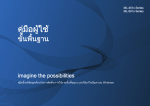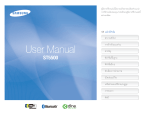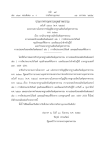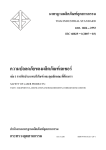Download Samsung เครื่องพิมพ์เลเซอร์ ML-2955DW คู่มือการใช้งาน
Transcript
ML-295x Series
คูมือผูใช
ขั้นพื้นฐาน
imagine the possibilities
คูมือนี้จะมีขอมูลเกี่ยวกับการติดตั้ง การใชงานขั้นพื้นฐาน และวิธีแกไขปญหาบน Windows
สารบัญ
1. คํานํา
4
ประโยชนทค
ี่ ณ
ุ จะไดรบ
ั
6
คุณสมบัติตา งๆ ตามรุน
8
สิง่ สําคัญควรทราบ
9 เกีย
่ วกับคูม
อ
ื ผูใ
ชเลมนี้
10 ขอมูลเพื่อความปลอดภัย
16 รายละเอียดโดยรวมของเครื่อง
19 ภาพรวมของแผงควบคุม
21 การเปดเครือ
่ ง
22 การติดตั้งไดรเวอรลงในเครื่องที่เชือ
่ มตอโดยตรง
23 ติดตั้งไดรเวอรเครือ
่ งพิมพใหม
2. ภาพรวมของเมนูและการตั้งคาพื้นฐาน
25 การพิมพหนาตัวอยาง
26 วัสดุที่ใชพม
ิ พและถาด
38 การพิมพพน
ื้ ฐาน
3. การบํารุงรักษา
44 การสัง่ ซือ
้ วัสดุสน
ิ้ เปลืองและอุปกรณเสริม
45 อุปกรณสน
ิ้ เปลืองที่มีใหบริการ
2
46 ชิน
้ สวนเพื่อการบํารุงรักษาที่มใ
ี หเลือก
47 การกระจายโทเนอร
48 การเปลีย
่ นตลับโทเนอร
50 การทําความสะอาดเครื่อง
4. วิธีแกไขปญหา
55 คําแนะนําในการหลีกเลีย
่ งปญหากระดาษติด
56 การนํากระดาษที่ตด
ิ ออก
62 การทําความเขาใจเกีย
่ วกับไฟ LED แสดงสถานะ
5. ภาคผนวก
66 ขอมูลจําเพาะ
76 ขอมูลเกีย
่ วกับขอกําหนด
87 ลิขสิทธิ์
1. คํานํา
หัวขอนี้แสดงรายละเอียดที่คุณตองทราบกอนการใชงานเครื่องพิมพ
• ประโยชนทค
ี่ ุณจะไดรับ
4
• คุณสมบัตต
ิ างๆ ตามรุน
6
• สิง่ สําคัญควรทราบ
8
• เกี่ยวกับคูม
อ
ื ผูใ
ชเลมนี้
9
• ขอมูลเพื่อความปลอดภัย
10
• รายละเอียดโดยรวมของเครื่อง
16
• ภาพรวมของแผงควบคุม
19
• การเปดเครื่อง
21
• การติดตั้งไดรเวอรลงในเครื่องที่เชื่อมตอโดยตรง
22
• ติดตั้งไดรเวอรเครื่องพิมพใหม
23
ประโยชนทค
ี่ ณ
ุ จะไดรบ
ั
เปนมิตรกับสิง่ แวดลอม
สะดวกสบาย
• เครือ
่ งพิมพนส
ี้ นับสนุนคุณสมบัติ Eco
เพื่อชวยประหยัดหมึกพิมพและกระดาษ
• ประหยัดกระดาษไดดวยการพิมพเอกสารหลายๆ
หนาลงบนกระดาษเพียงแผนเดียว (ดูคูมือขั้นสูง)
• ประหยัดกระดาษไดดวยการพิมพลงบนทั้งสองดานของหนากระดาษ
(การพิมพสองดาน) (ดูคม
ู ือขั้นสูง)
• เครือ
่ งนีจ
้ ะชวยประหยัดไฟโดยอัตโนมัตไ
ิ ดโดยลดการใชพลังงานเมือ
่ ไมไ
ดใชงาน
• Easy Capture Manager
ชวยใหทานสามารถแกไขและพิมพภาพหนาจอที่ทานจับมาไดอยางงาย
ดายโดยใชปม
ุ Print Screen บนแปนพิมพ (ดูคูมอ
ื ขั้นสูง)
พิมพดวยคุณภาพและความเร็วเหนือชัน
้
• ทานสามารถพิมพเอกสารไดดว
ยความละเอียดสูงสุด 1,200 x 1,200 dpi
(จุดตอหนึง่ ตารางนิว
้ )
• การพิมพที่รวดเร็ว ทันความตองการ
- สําหรับการพิมพแบบดานเดียว, 28 แผนตอนาที (A4) หรือ 29
แผนตอนาที (Letter)
- สําหรับการพิมพแบบสองดาน, 14 แผนตอนาที (A4) หรือ 14
แผนตอนาที (Letter)
• Samsung Easy Printer Manager และ Samsung Printer Status
(หรือ Smart Panel)
เปนโปรแกรมตรวจสอบและแจงใหทานทราบถึงสถานะของเครื่อง
และชวยใหทานปรับตั้งเครื่องของทานไดตรงตามความตองการของทา
นที่สุด (ดูคูมือขั้นสูง)
• AnyWeb Print จะชวยใหทานจับภาพหนาจอ แสดงตัวอยาง
บีบและพิมพหนาจอไดงายขึ้นกวาที่ทานใชโปรแกรมทั่วๆ ไป
(ดูคม
ู ือขั้นสูง)
• Smart Update
ชวยใหทานสามารถตรวจสอบซอฟตแวรลาสุดและติดตั้งเวอรชั่นลาสุดไ
ดในระหวางขัน
้ ตอนการติดตั้งไดรเวอรเครื่องพิมพ
คุณสมบัตินใ
ี้ ชไดสําหรับผูใ
ชระบบปฏิบัติการ Windows เทานั้น
ประโยชนทค
ี่ ณ
ุ จะไดรบ
ั
สนับสนุนการใชงานหลากหลายรูปแบบ
• ใชกระดาษไดหลายขนาด (ดู "ขอมูลจําเพาะของวัสดุที่ใชพิมพ" ใน หนา 68)
• พิมพลายน้ํา: ทานสามารถปรับแตงเอกสารของทานดวยคําตางๆ เชน "ลับ" (ดูคูมือขั้นสูง)
• พิมพโปสเตอร: ขอความและรูปภาพของเอกสารแตละหนาจะถูกขยายใหใหญขึ้นและพิมพลงบนกระดาษหลายแผน
และสามารถประกบติดกันเพื่อทําเปนโปสเตอร (ดูคูมือขั้นสูง)
• คุณสามารถพิมพไดในระบบปฏิบัติการตางๆ (ที่ "ความตองการระบบ" ใน หนา 71)
• เครือ
่ งพิมพของทานสามารถเชื่อมตอกับคอมพิวเตอรทางพอรต USB และ/หรือระบบเครือขาย
คุณสมบัตต
ิ า งๆ ตามรุน
คุณสมบัตบ
ิ างประการและสินคาเสริมอาจไมมีใหบริการ ขึน
้ อยูก
บ
ั รุน
หรือประเทศที่จาํ หนาย
ระบบปฏิบต
ั ิการ
ระบบปฏิบต
ั ก
ิ าร
ML-295xND Series
ML-295xDW Series
ML-295xD Series
Windows
●
●
●
Macintosh
●
●
●
Linux
●
●
●
Unix
●
●
●
ML-295xND Series
ML-295xDW
Series
ML-295xD Series
●
●
●
Samsung Easy Printer Manager
●
●
●
SyncThru™ Web Service
●
●
ซอฟตแวร
ซอฟตแวร
ไดรเวอรเครือ
่ งพิมพ PCL / SPLa
ไดรเวอรเครือ
่ งพิมพ PS
ไดรเวอรเครือ
่ งพิมพ XPS
a. ไดรเวอรเครื่องพิมพที่ไดรับการติดตั้งอาจแตกตางกันไปขึน
้ กับระบบปฏิบัติการที่คณ
ุ ใชงาน
คุณสมบัตต
ิ า งๆ ตามรุน
คุณสมบัตอ
ิ น
ื่ ๆ
คุณสมบัติ
ML-295xND Series
ML-295xDW Series
ML-295xD Series
USB 2.0 ความเร็วสูง
●
●
●
เครือขายอินเตอรเฟสแบบอีเธอรเน็ต 10/100 Base TX ที่ใชสาย
LAN
●
●
อินเตอรเฟสเน็ตเวิรก
802.11b/g/n ทีใ
่ ช LAN แบบไรสาย
●
IPv6
●
●
การพิมพแบบ Eco
●
●
Wi-Fi Protected Setup™ (WPS)
การพิมพ 2 ดาน
●
●
( ● : รวมทั้ง, ○ : ตัวเลือก และวาง: ไมมี)
●
●
●
สิง่ สําคัญควรทราบ
เครือ
่ งไมยอมพิมพงาน
กระดาษติด
• เปดรายการคิวการพิมพและลบเอกสารออกจากรายการ (ดู
"การยกเลิกงานพิมพ" ใน หนา 38)
• เปดและปดประตูดานหนา
• ลบไดรเวอรออกแลวติดตั้งใหมอีกครัง้ (ดู
"การติดตั้งไดรเวอรลงในเครื่องที่เชื่อมตอโดยตรง"
ใน หนา 22)
• อานคําแนะนําในการนํากระดาษทีต
่ ด
ิ ออกภายในคูม
อ
ื นีแ
้ ละแ
กไขปญหาตามความเหมาะสม (ดู
"การนํากระดาษที่ติดออก" ใน หนา 56)
• เลือกเครื่องของทานเปนเครื่องเริม
่ ตนใน Windows
งานพิมพไมชด
ั เจน
ฉันจะซื้ออุปกรณเสริมและวัสดุสน
ิ้ เปลืองไดจากทีใ
่ ด
• หมึกพิมพอาจอยูในระดับต่ําหรือไมสม่ําเสมอ
เขยาตลับหมึกพิมพ
• โปรดสอบถามที่ตัวแทนจําหนาย Samsung
หรือรานคาที่ทานใชบริการ
• ลองเปลี่ยนการตั้งคาความละเอียดในการพิมพ
• เชิญเยี่ยมชม www.samsung.com/supplies
เลือกประเทศ/
ภูมิภาคที่ทานอาศัยอยูเพื่อดูขอมูลบริการของผลิตภัณฑ
ไฟ LED แสดงสถานะติดกะพริบหรือติดสวางตลอดเวลา
• ปดเครือ
่ งและเปดใหมอีกครัง้
• ตรวจสอบความหมายของไฟ LED
ในคูมือนี้และแกไขปญหาตามความเหมาะสม (ดู
"การทําความเขาใจเกีย
่ วกับไฟ LED แสดงสถานะ"
ใน หนา 62)
• ใหเปลี่ยนตลับหมึกพิมพ
ฉันสามารถดาวนโหลดไดรเวอรของเครือ
่ งไดจากที่ใด
• เยี่ยมชม www.samsung.com/printer
เพื่อดาวนโหลดไดรเวอรลาสุดของเครื่องและติดตั้งลงในระ
บบของคุณ
เกีย
่ วกับคูม
อ
ื ผูใ ชเลมนี้
คูมือผูใชเลมนี้แสดงขอมูลเกี่ยวกับความเขาใจพื้นฐานของเครือ
่ งพิมพ
รวมถึงขั้นตอนโดยละเอียดเพื่ออธิบายการใชงานเครื่องพิมพ
•
กรุณาอานขอมูลเกี่ยวกับความปลอดภัยกอนใชเครื่องพิมพ
•
ถาทานมีปญหาขณะใชเครือ
่ งพิมพ โปรดดูที่หัวขอวิธีแกไขปญหา
•
ดูคําตางๆ ที่นํามาใชในคูม
ือผูใชนี้ไดจากหัวขออภิธานศัพท
•
้ี าจแตกตางจากในเครือ
่ งพิมพของ
ภาพประกอบทัง้ หมดในคูม
อ
ื ผูใ
ชนอ
ทาน ขึ้นอยูกับตัวเลือกหรือรุนของเครื่องพิมพที่คุณซื้อ
•
ภาพถายหนาจอในคูม
ือผูใชนี้อาจแตกตางจากเครื่องของทาน
ทั้งนี้ขึ้นอยูกบ
ั เวอรชั่นของเฟรมแวร/ไดรเวอรของเครื่อง
•
ขั้นตอนการดําเนินการสวนใหญในคูมือผูใชนีจะใชรวมกับ
Windows 7
1
รูปแบบ
ถอยคําบางคําในคูมือนี้จะใชแทนกันไดดังนี้:
•
เอกสารมีความหมายอยางเดียวกับคําวาตนฉบับ
•
กระดาษมีความหมายอยางเดียวกับคําวาสื่อหรือสื่อสิ่งพิมพ
•
เครื่องหมายถึงเครื่องพิมพหรือ MFP
1. คํานํา
9
2
ไอคอนทัว่ ไป
ไอคอน
ขอความ
คําอธิบาย
ขอควรระวัง
แสดงขอมูลผูใ
ชเพื่อปองกันอุปกรณจากการ
ขัดของหรือชํารุดเสียหายทางกลไก
หมายเหตุ
แสดงขอมูลเพิ่มเติมหรือขอกําหนดเฉพาะโดย
ละเอียดเกี่ยวกับฟงกชั่นและคุณสมบัติของเค
รือ
่ ง
ขอมูลเพือ
่ ความปลอดภัย
คําเตือนและขอควรระวังเหลานี้ไดถูกรวบรวมขึนเพื่อปองกันอันตรายที่
อาจเกิดขึ้นกับทานและผูอื่น
และปองกันความเสียหายที่อาจเกิดขึ้นกับอุปกรณของทาน
กอนเริ่มตนใชงานอุปกรณ
โปรดตรวจสอบใหแนใจวาทานไดอานและทําความเขาใจคําแนะนําทั้ง
หมดเหลานี้แลว หลังจากอานเนื้อหาในสวนนี้แลว
โปรดเก็บเอกสารเอาไวในที่ที่ปลอดภัยเพื่อใชอางอิงในอนาคต
3
สัญลักษณเพื่อความปลอดภัยทีส
่ ําคัญ
คําอธิบายของรูปภาพและเครือ
่ งหมายทีใ
่ ชในหัวขอนี้
คําเตือน
อันตรายหรือการปฏิบัติที่ไมปลอดภัย
ซึ่งอาจกอใหเกิดการบาดเจ็บสาหัสหรือเสียชีวิตไ
ด
1. คํานํา
10
4
สภาพแวดลอมในการปฏิบต
ั ิงาน
คําเตือน
หากสายไฟชํารุดเสียหาย หรือหากเตาเสียบไมไดตอสายดิน
อยาใชงานอุปกรณเปนอันขาด
เนื่องจากอาจทําใหเกิดไฟฟาช็อตหรือไฟไหมได
อยาวางสิ่งของบนตัวเครื่อง (ภาชนะบรรจุน้ํา,
โลหะขนาดเล็ก หรือของหนัก, เทียน, ที่จุดบุหรี่ เปนตน)
เนื่องจากอาจทําใหเกิดไฟฟาช็อตหรือไฟไหมได
• หากอุปกรณเกิดความรอนสูงเกิน
จะมีควันออกมาจากอุปกรณ เกิดเสียงดังรบกวน
หรือเกิดกลิ่นผิดปกติ
ใหปดสวิตชและถอดปลั๊กอุปกรณทันที
อันตรายหรือการปฏิบัติที่ไมปลอดภัย
ขอควรระ
ซึ่งอาจกอใหเกิดการบาดเจ็บเล็กนอยหรือทําใหท
วัง
รัพยสินเสียหายได
เนื่องจากอาจทําใหเกิดไฟฟาช็อตหรือไฟไหมได
อยาพยายามกระทํา
อยาบิดงอสายไฟหรือวางวัตถุที่มน
ี ้ําหนักมากทับบนสายไฟ
• ผูใ
ชควรสามารถเขาถึงปลัก
๊ ไฟเพือ
่ ดึงปลัก
๊ ออกในกรณีฉก
ุ เ
ฉินได
การเหยียบสายไฟหรือวางวัตถุที่มีน้ําหนักมากทับบนสายไฟ
อาจทําใหเกิดไฟฟาช็อตหรือไฟไหมได
ขอมูลเพือ
่ ความปลอดภัย
1. คํานํา
อยาถอดปลั๊กไฟโดยการดึงที่สายไฟ
อยาจับปลั๊กไฟเมื่อมือเปยก
อยาปลอยใหสัตวเลี้ยงแทะสายไฟ สายโทรศัพท
หรือสายสําหรับเชื่อมตอเขากับคอมพิวเตอร
เนือ
่ งจากอาจทําใหเกิดไฟฟาช็อตหรือไฟไหมได
เนื่องจากอาจทําใหเกิดไฟฟาช็อตหรือไฟไหม และ/
หรือสัตวเลี้ยงของทานอาจไดรับบาดเจ็บได
หากเครื่องไมสามารถทํางานไดอยางเหมาะสมหลังจากที่ป
ฏิบต
ั ิตามคําแนะนําเหลานีแ
้ ลว
ใหถอดปลั๊กออกจากการเชื่อมตออินเตอรเฟสทัง้ หมด
และขอรับความชวยเหลือจากผูใ
หบริการที่ผานการรับรอง
ขอควรระวัง
ในระหวางที่เกิดพายุฝนฟาคะนอง
หรือเมื่อไมไดใชงานอุปกรณเปนเวลานาน
ใหถอดปลั๊กไฟออกจากเตาเสียบ
เนื่องจากอาจทําใหเกิดไฟฟาช็อตหรือไฟไหมได
โปรดระวัง บริเวณที่ปลอยกระดาษออกมาจะรอน
11
มิฉะนั้น อาจทําใหเกิดไฟฟาช็อตหรือไฟไหมได
5
วิธีควบคุมการทํางาน
ผิวหนังของทานอาจไหมได
หากอุปกรณตกจากที่สูง
หรือหากสังเกตเห็นวาอุปกรณชํารุดเสียหาย
ใหปลดการเชื่อมตอทั้งหมด
และขอความชวยเหลือจากผูใหบริการที่ไดรับการรับรอง
ขอควรระวัง
ในระหวางการพิมพ อยาออกแรงดึงกระดาษออกมา
มิฉะนั้น อาจทําใหเกิดไฟฟาช็อตหรือไฟไหมได
เนื่องจากอาจทําใหอุปกรณชํารุดเสียหายได
หากเสียบปลั๊กเขากับเตาเสียบไดยาก
อยาพยายามฝนดันเขาไป
โปรดระวังอยาสอดมือเขาไประหวางอุปกรณและถาดกระดา
ษ
โปรดติดตอชางไฟฟาเพื่อทําการเปลี่ยนเตาเสียบ มิฉะนั้น
อาจทําใหเกิดไฟฟาช็อตได
ทานอาจไดรบ
ั บาดเจ็บได
ขอมูลเพือ
่ ความปลอดภัย
1. คํานํา
12
6
อยาปดกั้นหรือดันวัตถุใดๆ เขาไปในชองระบายอากาศ
เนื่องจากอาจทําใหอุณหภูมข
ิ องสวนประกอบสูงขึน
ซึ่งอาจทําใหเกิดความเสียหายหรือไฟไหมได
ควรใชความระวังในการใสกระดาษหรือนํากระดาษทีติดอยู
ออก
กระดาษใหมจะมีขอบที่คม ซึ่งอาจทําใหกระดาษบาดได
ขณะพิมพงานเปนจํานวนมาก
สวนลางของบริเวณที่ปลอยงานพิมพออกมาอาจรอน
อยาปลอยใหเด็กสัมผัสกับสวนนั้น
ผิวหนังอาจไหมได
ขณะนํากระดาษที่ติดขัดออก
อยาใชคีมหนีบหรือวัตถุที่เปนโลหะที่แหลมคม
เนื่องจากอาจทําใหเครื่องชํารุดเสียหายได
การติดตัง้ / การเคลื่อนยาย
คําเตือน
อยาวางอุปกรณในบริเวณที่มฝ
ี ุนละออง ความชื้น
หรือมีน้ํารัว
่ ไหล
เนือ
่ งจากอาจทําใหเกิดไฟฟาช็อตหรือไฟไหมได
ขอควรระวัง
กอนที่จะเคลื่อนยายเครือ
่ งพิมพ
ใหปดเครื่องและถอดสายไฟตางๆ ออกใหหมด
อยาปลอยใหมีปกกระดาษจํานวนมากอยูในถาดทางออกขอ
งกระดาษ
จากนัน
้ ใหยกเครื่อง:
เนื่องจากอาจทําใหเครื่องชํารุดเสียหายได
• หากเครือ
่ งมีน้ําหนักนอยกวา 20 กก. (44.09 ปอนด)
ใหใช 1 คนในการยก
อุปกรณที่รับไฟเขาเครื่อง คือ สายไฟ
หากตองการตัดการจายไฟ
ใหถอดสายไฟออกจากเตาเสียบ
การใชคําสั่งควบคุมหรือการปรับตั้งหรือการดําเนินการตาม
ขั้นตอนอื่นใดนอกเหนือจากที่ระบุไวในเอกสารนี้
อาจเปนเหตุใหทานไดรบ
ั รังสีในระดับที่เปนอันตราย
• หากเครือ
่ งมีน้ําหนัก 20 กก. (44.09 ปอนด) - 40 กก.
(88.18 ปอนด) ใหใช 2 คนในการยก
• หากเครือ
่ งมีน้ําหนักมากกวา 40 กก. (88.18 ปอนด)
ใหใช 4 คนหรือมากกวานัน
้ ในการยก
เครื่องอาจตกลงมาได
ซึ่งอาจทําใหเกิดการบาดเจ็บหรือทําใหอุปกรณชำรุดเสียห
าย
ขอมูลเพือ
่ ความปลอดภัย
1. คํานํา
อยาวางอุปกรณบนพื้นผิวที่ไมมั่นคง
เพื่อความปลอดภัย
ใหใชเฉพาะสายไฟที่จัดสงไปใหพรอมกับเครื่องของทานเ
ทานั้น หากทานใชสายไฟที่มค
ี วามยาวมากกวา 2 เมตร (6
ฟุต) กับอุปกรณที่ใชแรงดันไฟฟา 110 โวลต
ควรใชสายไฟ AWG เบอร 16 หรือเบอรใหญกวา
เครื่องอาจตกลงมาได
ซึ่งอาจทําใหเกิดการบาดเจ็บหรือทําใหอุปกรณชำรุดเสียห
าย
ควรเชื่อมตออุปกรณเขากับแหลงจายไฟที่มีระดับแรงดันไ
ฟฟาตามที่ไดระบุไวบนฉลาก
หากทานไมแนใจและตองการตรวจสอบระดับแรงดันไฟฟา
ที่ทานกําลังใชงาน โปรดติดตอสํานักงานการไฟฟา
ใชเฉพาะ AWG เบอร 26a หรือใหญกวาเทานั้น
หรือใชสายโทรศัพท (หากจําเปน)
มิฉะนั้น อาจทําใหอุปกรณชํารุดเสียหายได
อยาวางสิ่งใดครอบตัวอุปกรณ
หรือติดตั้งอุปกรณในบริเวณที่ไมมก
ี ารระบายอากาศ เชน
ในตู
หากอุปกรณไมมก
ี ารระบายอากาศที่ดีพอ
อาจทําใหเกิดไฟไหมได
13
มิฉะนั้น อาจทําใหอุปกรณชํารุดเสียหาย
และทําใหเกิดไฟฟาช็อตหรือไฟไหมได
a. AWG: American Wire Gauge
7
การบํารุงรักษา / การตรวจสอบ
ขอควรระวัง
ตรวจสอบใหแนใจวาทานเสียบปลั๊กเขากับเตาเสียบที่ตอกั
บสายดินแลว
ถอดปลั๊กอุปกรณออกจากเตาเสียบกอนทําความสะอาดบริ
เวณดานในของตัวเครื่อง อยาใชเบนซิน,
ทินเนอรสําหรับผสมสี หรือแอลกอฮอล
ทําความสะอาดเครื่อง อยาพนน้ําลงในตัวเครือ
่ งโดยตรง
มิฉะนั้น อาจทําใหเกิดไฟฟาช็อตหรือไฟไหมได
เนื่องจากอาจทําใหเกิดไฟฟาช็อตหรือไฟไหมได
อยาใชพลังงานไฟฟาจากเตาเสียบและปลั๊กตอมากเกินไป
ขณะที่ทานกําลังกระทําการใดๆ กับภายในตัวเครือ
่ ง เชน
เปลี่ยนอุปกรณ หรือทําความสะอาดภายใน
อยาใชงานเครื่องเปนอันขาด
เนื่องจากประสิทธิภาพในการทํางานอาจลดลง
และทําใหเกิดไฟฟาช็อตหรือไฟไหมได
ทานอาจไดรบ
ั บาดเจ็บได
ขอมูลเพือ
่ ความปลอดภัย
1. คํานํา
14
8
รักษาความสะอาดของสายไฟและบริเวณพื้นผิวสัมผัสของ
ปลั๊กไฟใหปราศจากฝุน
ละอองหรือน้ํา
การใชวัสดุสน
ิ้ เปลือง
มิฉะนั้น อาจทําใหเกิดไฟฟาช็อตหรือไฟไหมได
• อยาถอดฝาปดหรือตัวปองกันที่ขันสกรูไว
• ชุดฟวเซอรควรไดรบ
ั การซอมแซมจากชางบริการทีไ
่ ดรั
บการรับรองเทานัน
้
การซอมแซมโดยชางที่ไมไดรับการรับรองอาจสงผลใ
หเกิดไฟไหมหรือไฟฟาช็อต
อุปกรณควรไดรับการซอมแซมจากชางบริการของ
Samsung เทานัน
้
เก็บอุปกรณทําความสะอาดใหพนมือเด็ก
ขอควรระวัง
อยาถอดแยกชิ้นสวนตลับหมึกพิมพ
ผงหมึกพิมพอาจเปนอันตรายหากมีการสูดดมหรือรับประ
ทานเขาไป
อยาเผาทําลายวัสดุสิ้นเปลืองใดๆ เชน ตลับหมึกพิมพ
หรือชุดฟวเซอร
เด็กอาจไดรับบาดเจ็บได
เนือ
่ งจากอาจทําใหเกิดการระเบิดหรือไฟไหมที่ไมสามาร
ถควบคุมได
อยาถอดแยกชิ้นสวน ซอมแซม
หรือประกอบเครื่องใหมดว
ยตนเอง
ขณะเปลี่ยนตลับหมึกพิมพหรือนํากระดาษที่ติดขัดออก
โปรดระมัดระวังอยาใหผงหมึกพิมพสัมผัสกับรางกายหรือ
เสื้อผาของทาน
เนื่องจากอาจทําใหเครื่องชํารุดเสียหายได
เมื่อตองซอมแซมอุปกรณ
โปรดติดตอชางที่ไดรับการรับรอง
ในการทําความสะอาดหรือใชงานเครื่อง
ใหปฏิบัติตามคูมอ
ื การใชงานที่จัดสงไปใหพรอมกับเครื่อง
อยางเครงครัด
มิเชนนัน
้ ทานอาจทําใหเครื่องชํารุดเสียหายได
ผงหมึกพิมพอาจเปนอันตรายหากมีการสูดดมหรือรับประ
ทานเขาไป
เมือ
่ จะจัดเก็บวัสดุสิ้นเปลือง เชน ตลับหมึกพิมพ
ตองเก็บใหพนมือเด็ก
ผงหมึกพิมพอาจเปนอันตรายหากมีการสูดดมหรือรับประ
ทานเขาไป
ขอมูลเพือ
่ ความปลอดภัย
การใชวส
ั ดุสิ้นเปลืองที่ผานกระบวนการนํากลับมาใชใหม
เชน หมึกพิมพ อาจทําใหอุปกรณชํารุดเสียหายได
ในกรณีที่เกิดความเสียหายเนื่องจากการใชงานวัสดุสิ้นเป
ลืองที่ผานกระบวนการรีไซเคิล
ทานจะตองเสียคาบริการตรวจซอม
เมือ
่ โทนเนอรเลอะเสื้อผา ไมควรใชน้ํารอนในการซัก
น้ํารอนจะทําใหโทเนอรติดอยูในเนือ
้ ผา ใหใชน้ําเย็น
1. คํานํา
15
รายละเอียดโดยรวมของเครือ
่ ง
1. คํานํา
9
อุปกรณเสริม
สายไฟ
แผนซีดีซอฟตแวรa
a. แผนซีดซ
ี อฟตแวรจะประกอบดวยไดรเวอรเครื่องพิมพและโปรแกรมตางๆ
b. อุปกรณเสริมเบ็ดเตล็ดที่ใหมาพรอมกับเครื่องพิมพอาจแตกตางกันไปในประเทศที่ทานซื้อและรุนของเครื่องพิมพ
อุปกรณเสริมเบ็ดเตล็ดb
16
รายละเอียดโดยรวมของเครือ
่ ง
1. คํานํา
17
10
ภาพดานหนา
• ภาพประกอบนี้อาจแตกตางจากเครือ
่ งของทาน ทั้งนี้ขน
ึ้ อยูกับรุน
ของเครื่อง
• คุณสมบัติบางประการและสินคาเสริมอาจไมมใ
ี หบริการ ขึ้นอยูกบ
ั รุนหรือประเทศที่จําหนาย
1
7
2
6
5
3
4
8
1
ถาดกระดาษออก
2 แผงควบคุม
3
4
ฝาครอบดานหนา
ตัวชี้ระดับกระดาษ
5
6
ถาด 1
ตัวปอนกระดาษดวยตนเอง
7
ตัวกั้นขอบความกวางของกระดาษบนตัวปอน
กระดาษดวยตนเอง
8
แผนรองรับกระดาษออก
รายละเอียดโดยรวมของเครือ
่ ง
1. คํานํา
11
ภาพดานหลัง
• ภาพประกอบนี้อาจแตกตางจากเครือ
่ งของทาน ทั้งนี้ขน
ึ้ อยูกับรุน
ของเครื่อง
• คุณสมบัติบางประการและสินคาเสริมอาจไมมใ
ี หบริการ ขึ้นอยูกบ
ั รุนหรือประเทศที่จําหนาย
2
1 พอรตเครือขายa
3
ปุมเปดปด
2 พอรต USB
4
ชองเสียบสายไฟ
a. รุนเครือขายและรุนไรสายเทานั้น (ดูที่ "คุณสมบัติตางๆ ตามรุน" ใน หนา 6)
5
ฝาครอบดานหลัง
18
ภาพรวมของแผงควบคุม
แผงควบคุมนี้อาจแตกตางจากเครื่องของทาน
ทั้งนี้ขน
ึ้ อยูกับรุน
ของเครื่อง แผงควบคุมมีหลายประเภท
1. คํานํา
4
(หนาตัวอยาง)
(WPS)
1
3
4
6
(พิมพหนาจอ)
2
แสดงสถานะเครือ
่ งของทาน (ดูที่ "Status LED"
(LED แสดง
ใน หนา 63)
สถานะ)
3
เขาสูโหมด eco
เพื่อลดปริมาณการใชหมึกพิมพและกระดาษ (ดู
"ตัวเลือก Eco" ใน หนา 41)
Eco
กําหนดคาการเชื่อมตอเครือขายแบบไรสายอย
างงายดายโดยไมตองใชคอมพิวเตอร (ดูที่
คูมอ
ื ผูดแ
ู ล)
• พิมพหนาจอ
สามารถใชไดเฉพาะในระบบปฏิบั
ติการ Windows และ Macintosh
5
แสดงสถานะของโทนเนอร (ดูที่ "Status LED"
ไฟ LED โทนเนอร
ใน หนา 63)
พิมพหนาตัวอยาง
กดปุมนี้และไฟ LED สีเขียวจะเริ่มกะพริบ
ถาคุณตองการพิมพเฉพาะหนาจอที่ใชงานอยู
ใหปลอยปุม
เมื่อไฟ LED สีเขียวหยุดกะพริบ
ถาคุณตองการพิมพหนาจอทั้งหมด
ใหปลอยปุม
ขณะที่ไฟกําลังกะพริบอยู
2
1
19
• ทานสามารถใชฟง กชน
ั่ นีไ
้ ดเฉพาะ
กับเครื่องที่ตอแบบ USB เทานัน
้
• ในการพิมพหนาตางที่ใชงานอยู/
หนาจอของจอแสดงผลทั้งหนาจอ
โดยใชปุม Print Screen
เครือ
่ งอาจใชหมึกพิมพมากขึน
้
ทั้งนี้ขน
ึ้ อยูกับเอกสารที่ทานกําลัง
สั่งพิมพ
• ทานสามารถใชฟง กชน
ั่ นีไ้ ดเฉพาะเ
มื่อติดตั้งโปรแกรม Easy Printer
Manager ลงในเครื่องแลวเทานัน
้
ภาพรวมของแผงควบคุม
5
หยุดการทํางานในเวลาใดก็ไดและยังมีฟงกชั่น
อื่นอีก
• ยกเลิกงานพิมพปจ
จบัน
(ยกเลิก)
• พิมพหนาทดลอง: กดปุมนี้คางไวประมาณ 2
วินาทีจนกระทั่งไฟ LED
แสดงสถานะกะพริบชาๆ กอนคลายปุมที่กด
• ขอมูลที่ใหมาและบันทึกเหตุการณ:
กดปุมนี้คางไวประมาณ 6 วินาทีแลวปลอย
• รายงานการกําหนดคาการพิมพ/
รายงานการกําหนดคาเครือขายa:
กดปุม
นีค
้ า งไวประมาณ 4 วินาทีจนกระทัง่ ไฟ
LED แสดงสถานะกะพริบถี่ๆ
กอนคลายปุมที่กด
6
(เปด/ปด)
คุณสามารถเปด/
ปดเครื่องหรือสั่งใหเครื่องออกจากโหมดประหยั
ดพลังงานดวยปุมนี้
a. รุนเครือขายและรุนไรสายเทานั้น (ดูที่ "คุณสมบัติตางๆ ตามรุน" ใน หนา 6)
1. คํานํา
20
การเปดเครือ
่ ง
1
1. คํานํา
เชือ
่ มตอเครื่องพิมพเขากับแหลงจายไฟ
กดปุมเปด/ปดหรือเปดสวิตชในกรณีที่เครื่องมีสวิตชเปด/ปด
2
1
21
การติดตัง้ ไดรเวอรลงในเครือ
่ งทีเ่ ชือ
่ มตอโดยตรง
เครื่องที่เชื่อมตอโดยตรง คือ
เครื่องที่ตอเขากับคอมพิวเตอรโดยตรงผานสายสัญญาณ
ถาเครือ
่ งของทานเชื่อมตอเขากับเครือขาย
ใหขามขั้นตอนตอไปนี้และทําการติดตั้งไดรเวอรของเครือ
่ งที่เชื่อมตอกั
บเครือขาย (ดูคูมือขั้นสูง)
1. คํานํา
22
2
ใสแผนซีดีซอฟตแวรที่มาพรอมกับเครื่องลงในไดรฟซด
ี ีรอม
3
เลือก Install Now
4
อาน License Agreement และเลือก I accept the terms of the
License Agreement แลวคลิกที่ Next
5
ปฏิบัติตามคําแนะนําในหนาตางการติดตั้ง
แผนซีดีซอฟตแวรควรรันโดยอัตโนมัติและหนาตางการติดตั้งจะ
ปรากฏขึ้น
• ถาคุณใชระบบปฏิบัติการ Macintosh, Linux หรือ Unix
โปรดดูคูมอ
ื ขั้นสูง
• หนาตางการติดตั้งใน คูมอ
ื ผูใช อาจแตกตางออกไป
ขึ้นอยูกับเครื่องและสวนติดตอกับผูใชงานที่ใชอยู
• การเลือก Custom Installation
ชวยใหคุณสามารถเลือกโปรแกรมที่จะติดตั้งได
• ใชสาย USB ที่ยาวไมเกิน 3 เมตร (118 นิ้ว)
12
1
Windows
ตรวจสอบใหแนใจวาเชือ
่ มตอเครือ
่ งเขากับคอมพิวเตอรและเปดเครือ
่
งแลว
หาก “ตัวชวยสรางฮารดแวรใหม”
ปรากฏขึ้นระหวางขัน
้ ตอนการติดตั้ง ใหคลิก ยกเลิก
เพื่อปดหนาตาง
ติดตัง้ ไดรเวอรเครือ
่ งพิมพใหม
ถาไดรเวอรเครื่องพิมพทํางานไมถูกตอง
ใหทําตามขั้นตอนดานลางเพื่อติดตั้งไดรเวอรอีกครั้ง
13
Windows
1
ตรวจสอบใหแนใจวาเชือ
่ มตอเครือ
่ งเขากับคอมพิวเตอรและเปดเครือ
่
งแลว
2
จากเมนู เริม
่ เลือก โปรแกรม หรือ โปรแกรมทั้งหมด > Samsung
Printers > ไดรเวอรเครือ
่ งพิมพ > Uninstall
3
4
ปฏิบต
ั ิตามคําแนะนําในหนาตางการติดตั้ง
ใสแผนซีดซ
ี อฟตแวรลงในไดรฟซด
ี รี อมแลวติดตัง้ ไดรเวอรอก
ี ครัง้ (
ดู "การติดตั้งไดรเวอรลงในเครื่องที่เชื่อมตอโดยตรง" ใน หนา
22)
1. คํานํา
23
2. ภาพรวมของเมนูและการตัง้ คา
พื้นฐาน
หลังจากติดตั้งเสร็จแลว ทานอาจตองการตั้งคาเริ่มตนของเครื่อง
ถาทานตองการตั้งคาหรือเปลี่ยนแปลงคา โปรดอางอิงจากหัวขอถัดไป
หัวขอนี้แสดงรายละเอียดเกี่ยวกับโครงสรางของเมนูโดยรวมและตัวเลือกการ
ตั้งคาพื้นฐาน
• การพิมพหนาตัวอยาง
25
• วัสดุทใ
ี่ ชพม
ิ พและถาด
26
• การพิมพพื้นฐาน
38
การพิมพหนาตัวอยาง
พิมพหนาตัวอยางเพื่อใหแนใจวาเครื่องทํางานไดอยางถูกตอง
หากตองการพิมพหนาตัวอยาง:
ในโหมดเตรียมพรอม ใหกดปุม
(ยกเลิก) คางไวประมาณ 2
วินาทีจนกระทั่งไฟ LED แสดงสถานะกะพริบกอนปลอยปุม
สําหรับรุน
ที่มีปม
ุ Demo Page (
ใหกดปุมเพื่อพิมพหนาตัวอยาง
)
2. ภาพรวมของเมนูและการตัง้ คาพื้นฐาน
25
วัสดุทใ
ี่ ชพิมพและถาด
2. ภาพรวมของเมนูและการตัง้ คาพื้นฐาน
26
หัวขอนี้อธิบายวิธีปอ
นสือ
่ สิ่งพิมพลงในเครื่อง
2
• การใชสอ
ื่ สิ่งพิมพที่ไมตรงขอกําหนดเหลานีอาจกอใหเกิดปญ
หาหรืออาจตองทําการซอมแซมเครือ
่ ง
และการซอมแซมเชนนีจ
้ ะไมคุมครองโดยการรับประกันหรือ
ขอตกลงการใหบริการของ Samsung
• ดังนั้นจึงไมควรใชกระดาษพิมพภาพ Inkjet กับเครืองนี้
เนื่องจากอาจทําใหเครือ
่ งพิมพชํารุดเสียหายได
• การใชสื่อสิ่งพิมพที่ติดไฟไดอาจทําใหเกิดไฟใหม
• ใหใชเฉพาะสื่อสิ่งพิมพที่แนะนําเทานัน
้ (ดูที่
"ขอมูลจําเพาะของวัสดุที่ใชพิมพ" ใน หนา 68)
การใชสื่อสิ่งพิมพที่ติดไฟไดหรือการทิ้งวัสดุอื่นๆ
ไวในเครื่องพิมพอาจกอใหเกิดความรอนสูงเกินไป
และในบางกรณีที่เกิดขึ้นนอยมากอาจทําใหเกิดไฟไหมได
1
ภาพรวมของถาดกระดาษ
หากตองการเปลี่ยนขนาด ทานจําเปนตองปรับตัวกั้นขอบกระดาษ
1
3
1 กรอบกําหนดแนวการ
ยืดถาด
2 ตัวกั้นขอบความยาวข
องกระดาษ
3 ตัวกั้นขอบความกวาง
ของกระดาษ
ถาทานไมปรับตัวกัน
้ ขอบกระดาษ
อาจทําใหกระดาษถูกปอนเขาเครื่อง เกิดการผิดเพี้ยนของภาพ
หรือกระดาษติดได
วัสดุทใ
ี่ ชพิมพและถาด
เครื่องหมายแสดงปริมาณกระดาษจะแสดงปริมาณของกระดาษ
ในถาดกระดาษ
1
2
1 เต็ม
2 วางเปลา
ชนิดกระดาษทีใ
่ ชไดสําหรับการพิมพแบบสองดาน
ชนิดกระดาษที่ใชไดกับการพิมพแบบสองดานจะแตกตางกันไปขึ้นอยูกั
บแรงดันไฟฟาที่เครื่องของคุณใช โปรดดูตารางดานลาง
แรงดันไฟฟา
กระดาษทีใ
่ ชได
110V
Letter, Legal, US Folio, Oficio
220V
A4
2. ภาพรวมของเมนูและการตัง้ คาพื้นฐาน
27
วัสดุทใ
ี่ ชพิมพและถาด
2. ภาพรวมของเมนูและการตัง้ คาพื้นฐาน
2
การปอนกระดาษเขาในถาด
ขณะพิมพงานโดยใชถาด อยาใสกระดาษไวในตัวปอนกระดาษดวยตนเองเนื่องจากอาจทําใหกระดาษติด
28
วัสดุทใ
ี่ ชพิมพและถาด
2. ภาพรวมของเมนูและการตัง้ คาพื้นฐาน
29
วัสดุทใ
ี่ ชพิมพและถาด
2. ภาพรวมของเมนูและการตัง้ คาพื้นฐาน
30
3
การปอนกระดาษ ตัวปอนกระดาษดวยตนเอง
ตัวปอนกระดาษดวยตนเองเองสามารถบรรจุสอ
ื่ สิ่งพิมพทั้งในขนาดและชนิดพิเศษ เชน โปสการด บัตรบันทึกยอ และซองจดหมาย
คําแนะนําในการใชตัวปอนกระดาษดวยตนเอง
• สื่อสิ่งพิมพที่ปอ
นเขาในตัวปอนกระดาษดวยตนเองในแตละครั้งจะตองมีชนิด ขนาด และน้ําหนักเดียวเทานัน
้
• ถาทานเลือก Manual Feeder เปนแหลงกระดาษในโปรแกรมซอฟตแวรของทาน ทานจําเปนตองกดปุม
Print screen หรือ Demo page
หรือ WPS ทุกครัง้ ที่ทานพิมพบนกระดาษหนึ่งแผน และใสสื่อสิ่งพิมพชนิด ขนาดและน้ําหนักเดียวเทานั้นในตัวปอนกระดาษดวยตนเอง
• เพื่อปองกันไมใหกระดาษติด อยาใสกระดาษเพิมเขาไปขณะที่มีการพิมพอยูถายังมีกระดาษอยูในตัวปอนกระดาษดวยตนเอง
• ควรใสวัสดุที่ใชพิมพโดยหงายหนาขึ้น และใหขอบดานบนสุดเลยเขาไปในตัวปอนกระดาษดวยตนเอง และวางอยูตรงกลางของถาด
• เพื่อใหมน
ั่ ใจในคุณภาพการพิมพและเพื่อปองกันกระดาษติด ใหใชเฉพาะกระดาษที่นํามาใชไดเทานั้น (ดู "ขอมูลจําเพาะของวัสดุที่ใชพิมพ"
ใน หนา 68)
• คลี่สวนที่มวนงอของโปสการด ซองจดหมายและฉลากออกกอนใสลงในตัวปอนกระดาษดวยตนเอง
• เมื่อพิมพสื่อพิเศษ ทานตองปฏิบต
ั ิตามคําแนะนำในการใสกระดาษ (ดูที่ "การพิมพลงบนวัสดุที่ใชพิมพแบบพิเศษ" ใน หนา 32)
• เมื่อกระดาษซอนกันหลายๆ แผนขณะพิมพผา นตัวปอนกระดาษดวยตนเอง ใหเปดถาด 1 และนํากระดาษที่ซอนๆ กันออก
จากนั้นจึงลองพิมพอีกครั้ง
• ถาเครื่องไมคอยดึงกระดาษในขณะที่พิมพ ใหทานใชมอ
ื ดันกระดาษเขาไปจนกวาเครื่องจะเริ่มดึงกระดาษโดยอัตโนมัติ
• เมื่อเครื่องอยูในโหมดประหยัดพลังงาน เครื่องจะไมดึงกระดาษจากตัวปอนกระดาษดวยตนเอง
ใหกดปุมเปดปดเพื่อใหเครื่องออกจากโหมดประหยัดพลังงานกอนจะใชตัวปอนกระดาษดวยตนเอง
วัสดุทใ
ี่ ชพิมพและถาด
2. ภาพรวมของเมนูและการตัง้ คาพื้นฐาน
31
วัสดุทใ
ี่ ชพิมพและถาด
2. ภาพรวมของเมนูและการตัง้ คาพื้นฐาน
32
4
การพิมพลงบนวัสดุที่ใชพม
ิ พแบบพิเศษ
ตารางดานลางแสดงสื่อสิ่งพิมพพิเศษที่ใชไดกับถาดแตละถาด
ชนิดสื่อจะปรากฏใน การกําหนดลักษณะการพิมพ เพื่อใหไดงานพิมพที่มีคณ
ุ ภาพสูงสุด ใหเลือกประเภทของวัสดุที่จะใชพิมพใหถก
ู ตองจากหนาตาง
การกําหนดลักษณะการพิมพ > แท็บ Paper > Paper Type (ดูที่ "การเปดการกําหนดลักษณะการพิมพ" ใน หนา 39)
ตัวอยางเชน ถาทานตองการพิมพบนปายฉลาก ใหเลือก Labels เปน Paper Type
• เมื่อใชสื่อพิเศษ เราขอแนะนําใหทานปอนกระดาษทีละแผน (ดู "ขอมูลจําเพาะของวัสดุที่ใชพิมพ" ใน หนา 68)
• การพิมพสอ
ื่ พิเศษ (หงายกระดาษขึน
้ )
ถาเกิดรอยยน รอยพับหรือเสนหนาสีดาํ บนสื่อพิเศษที่พิมพออกมา ใหเปดฝาครอบดานหลังและลองพิมพอีกครั้ง
เปดฝาครอบดานหลังคางไวในขณะที่พิมพงาน
หากตองการดูน้ําหนักของกระดาษแตละแผน ใหดูที่ "ขอมูลจําเพาะของวัสดุที่ใชพิมพ" ใน หนา 68
วัสดุทใ
ี่ ชพิมพและถาด
ประเภท
2. ภาพรวมของเมนูและการตัง้ คาพื้นฐาน
ถาด
ตัวปอนกระดาษดวยตนเอง
Plain
●
●
Thick
●
●
Thicker
●
Thin
●
●
Bond
●
●
Color
CardStock
ซองจดหมาย
การพิมพขอความลงบนซองจดหมายจะสามารถดําเนินการไดขึ้นอยูกับ
คุณภาพของซองจดหมาย
ในการพิมพซองจดหมาย ใหวางซองจดหมายดังแสดงในรูปตอไปนี้
●
●
●
Labels
●
Transparency
●
Envelope
●
Thick Envelope
●
Preprinted
●
Cotton
●
Recycled
●
●
Archive
●
●
( ● : มี, วางเปลา: ไมมี)
33
ถาเกิดรอยยน รอยพับหรือเสนหนาสีดําบนซองจดหมายที่พิมพออกมา
ใหเปดฝาครอบดานหลังและลองพิมพอีกครั้ง
เปดฝาครอบดานหลังคางไวในขณะที่พิมพงาน
ถาทานเลือก Envelope จากหนาตาง การกําหนดลักษณะการพิมพ
แตภาพที่พิมพออกมาลบเลือนไดงาย ใหเลือก Thick Envelope
แลวลองพิมพอีกครั้ง อยางไรก็ตาม
การพิมพลักษณะนี้อาจทําใหเกิดเสียงดัง
•
ในการเลือกซองจดหมาย ใหพิจารณาปจจัยตางๆ ดังตอไปนี้
-
น้าํ หนัก: ไมควรเกิน 90 g/m2 ไมเชนนั้น
อาจเกิดปญหากระดาษติด
วัสดุทใ
ี่ ชพิมพและถาด
-
รูปแบบการวาง: ควรวางเรียบ มีสวนมวนงอไมเกิน 6 มม.
และไมมีฟองอากาศอยูในซองจดหมาย
-
สภาพ: ไมควรมีรอยยน รอยบากหรือชํารุดเสียหาย
-
อุณหภูม:ิ
ควรทนตอความรอนและความดันของเครื่องพิมพในระหวางการ
ทํางาน
•
ใชซองจดหมายที่มีรูปแบบไดมาตรฐานเทานั้น
และมีสวนของฝาปดที่เขารูปแลวเปนอยางดี
•
หามใชซองจดหมายที่ปด
ไปรษณียากรแลว
•
หามใชซองจดหมายที่มีตัวหนีบ ตัวยึด มีชองโหวอยูบนซอง
มีแผนปดแบบเคลือบผิว มีแถบกาวแบบลอกไดเองติดอยูบนซอง
หรือมีวัสดุสังเคราะหอื่นๆ
•
หามใชซองจดหมายที่ชํารุดเสียหายหรือไมไดมาตรฐาน
•
ตองแนใจวาตะเข็บทีป
่ ลายทัง้ สองดานของซองจดหมายชนกับมุมซอง
2. ภาพรวมของเมนูและการตัง้ คาพื้นฐาน
•
ซองจดหมายชนิดทีม
่ แ
ี ถบกาวลอกแลวติดหรือทีม
่ ฝ
ี าปดมากกวาหนึง่ ฝา
ที่จะตองพับลงมาเพื่อปดผนึก
ตองใชกาวในชนิดที่เขากันกับอุณหภูมิหลอมละลาย (ประมาณ
170°C (338 °F)) ของเครื่องนาน 0.1 วินาที
แถบกาวและแผนปดซองแบบพิเศษอาจทําใหเกิดปญหารอยยน
รอยพับหรือกระดาษติด และทําใหฟวเซอรชํารุดเสียหายได
•
เพื่อใหไดงานพิมพคุณภาพดีที่สุด
ควรเวนระยะหางจากขอบของซองจดหมายไมต่ํากวา 15 มม.
•
หลีกเลี่ยงการพิมพบนสวนที่ตะเข็บของซองจดหมายชนกัน
แผนใส
เพื่อปองกันไมใหเครือ
่ งพิมพไดรับความเสียหาย
ควรใชแผนใสที่ออกแบบมาใหใชเฉพาะกับเครื่องพิมพเลเซอรเทานั้น
2
1
34
1 แบบที่ยอมรับได
2 แบบที่ยอมรับไมได
•
ตองสามารถทนอุณหภูมิหลอมละลายของเครื่องได
•
วางแผนใสลงบนพื้นเรียบหลังจากนําออกมาจากเครืองพิมพแลว
วัสดุทใ
ี่ ชพิมพและถาด
•
หามวางแผนใสทีย
่ งั ไมไดใชทงิ้ ไวในถาดใสกระดาษเปนเวลานานเกิน
ไป เนื่องจากอาจมีฝุนและสิ่งสกปรกไปเกาะอยูบนแผนใส
และทําใหเกิดเปนจุดบนงานพิมพ
•
หยิบหรือจับแผนใสดวยความระมัดระวังเพื่อไมใหแผนใสมีรอยนิว
้ มือ
•
เพื่อปองกันไมใหแผนใสซีดจาง
อยาใหแผนใสที่พิมพแลวถูกแสงแดดติดตอกันเปนเวลานาน
•
แผนใสตองไมมีรอยยน มวนงอ หรือมีขอบที่ฉีกขาด
•
หามใชแผนใสที่ใชแยกออกจากแผนคั่นดานหลัง
•
สําหรับการปองกันไมใหแผนใสติดกัน
หามวางแผนใสที่พิมพเสร็จแลววางซอนทับกันขณะที่เพิ่งพิมพออกม
าจากเครื่อง
•
วัสดุพิมพที่แนะนําใหใช: แผนใสสําหรับเครื่องพิมพเลเซอรสข
ี อง
Xerox เชน 3R 91331 (A4), 3R 2780 (Letter)
2. ภาพรวมของเมนูและการตัง้ คาพื้นฐาน
35
ฉลาก
หลีกเลีย
่ งการทําเครื่องชํารุดเสียหายไดดวยการใชสติ๊กเกอรที่ออกแบบ
มาใหใชกับเครื่องพิมพเลเซอรเทานั้น
•
การเลือกฉลากใหพิจารณาถึงสิ่งตอไปนี้:
-
แถบกาว: ควรคงรูป ณ อุณหภูมิหลอมละลายของเครื่อง
ตรวจสอบขอกําหนดเฉพาะของเครื่องเพื่อดูอุณหภูมิหลอมละลา
ย (ประมาณ 170 °C)
-
การจัดวาง:
ใหใชเฉพาะฉลากที่ยังไมไดลอกแถบกาวดานหลังออกเทานั้น
แผนกระดาษดานหลังของฉลากอาจลอกออก
ทําใหเกิดปญหากระดาษติดรายแรงได
-
การมวนงอ: ตองวางเรียบ มีสวนมวนงอไมเกิน 13 มม.
ไมวาจะในทิศทางใด
-
สภาพ: หามใชฉลากที่มีรอยยน มีฟองอากาศ
หรือมีการลอกฉลากบางอันออกไปแลว
วัสดุทใ
ี่ ชพิมพและถาด
•
ตรวจสอบใหแนใจวาแถบกาวทีอ
่ ยูร ะหวางฉลากแตละแผนจะตองไมเป
ดออก
สวนที่เปดออกอาจทําใหฉลากหลุดลอกออกมาไดในระหวางการพิม
พ ซึง่ จะกอใหเกิดปญหากระดาษติด
แถบกาวที่ลอกออกยังสามารถกอใหเกิดความเสียหายตอสวนประกอ
บตางๆ ของเครื่องพิมพได
•
หามนําแผนฉลากทีผ
่ า นการพิมพในเครือ
่ งแลวกลับมาใสในเครือ
่ งพิม
พใหมอีกครั้ง
ดานหลังที่เปนกาวออกแบบมาเพื่อใหเคลื่อนผานเครื่องเพียงแคครั้งเ
ดียว
•
หามใชฉลากที่ลอกออกจากแผนแลว หรือฉลากที่มีรอยยน
มีฟองอากาศ มิฉะนั้น จะทําใหเครื่องพิมพชํารุดเสียหายได
2. ภาพรวมของเมนูและการตัง้ คาพื้นฐาน
36
กระดาษสําเร็จรูป
เมื่อทําการปอนกระดาษสําเร็จรูป
ควรหงายดานที่ใชงานแลวขึ้นโดยใหขอบที่ไมมีรอยมวนอยูดานหนา
หากทานประสบปญหาจากการปอนกระดาษ ใหลองเปลียนดาน
โปรดทราบวาในกรณีนี้คุณภาพของงานพิมพจะไมไดรับการรับรอง
บัตรแข็ง/กระดาษที่กําหนดขนาดเอง
•
ในโปรแกรมซอฟตแวร ใหตั้งระยะขอบกระดาษอยางนอย 6.4 มม.
•
ตองพิมพดวยหมึกที่ทนความรอนที่จะไมละลาย
ระเหยหรือปลอยสารอันตรายเมื่อสัมผัสกับอุณหภูมิหลอมละลายของ
เครื่อง (ประมาณ 170°C) นาน 0.1 วินาที
•
กระดาษสําเร็จรูปตองไมไวไฟและไมควรสงผลกระทบรายแรงตอลูกก
ลิ้งของเครือ
่ ง
•
กอนใสกระดาษสําเร็จรูปในเครื่องพิมพ
หมึกที่อยูบนกระดาษตองแหงสนิท
ในระหวางขั้นตอนการหลอมละลาย
หมึกที่เปยกจะซึมออกมาจากกระดาษสําเร็จรูปจนสงผลตอคุณภาพง
านพิมพ
วัสดุทใ
ี่ ชพิมพและถาด
5
2. ภาพรวมของเมนูและการตัง้ คาพื้นฐาน
37
6
การตัง้ คาขนาดและชนิดของกระดาษ
หลังจากที่ใสกระดาษลงในถาดกระดาษ
ใหตั้งคาขนาดกระดาษและชนิดกระดาษ
เปด Printing Preferences (ดูที่ "การเปดการกําหนดลักษณะการพิมพ"
ใน หนา 39) แลวตั้งคาขนาดและชนิดกระดาษในแท็บ Paper
ถาทานตองการใชกระดาษในขนาดพิเศษ เชน
กระดาษสําหรับใบเรียกเก็บเงิน ใหเลือก Custom ในแท็บ
Paper ใน Printing Preferences (ดูที่
"การเปดการกําหนดลักษณะการพิมพ" ใน หนา 39)
การใชงานแผนรองรับกระดาษออก
พื้นผิวของแผนรองรับกระดาษออกอาจเกิดความรอนถาคุณพิม
พงานหลายแผนในคราวเดียวกัน
โปรดระมัดระวังอยาใหเด็กเขาใกล
เปดแผนรองรับกระดาษออกกอนเริ่มพิมพ
งานที่พิมพออกมาแลวจะซอนกันอยูบนแผนรองรับกระดาษออก
และแผนรองรับกระดาษออกจะชวยจัดเรียงงานที่พิมพออกมาใหเปนระเ
บียบ โดยเริ่มตน
เครื่องพิมพจะสงงานพิมพไปยังแผนรองรับกระดาษออก
การพิมพพื้นฐาน
2. ภาพรวมของเมนูและการตัง้ คาพื้นฐาน
4
7
การพิมพ
5
หนาตาง การกําหนดลักษณะการพิมพ ตอไปนี้สําหรับ Notepad ใน
Windows 7
1
2
3
การตัง้ คาการพิมพพน
ื้ ฐานทีร่ วมจํานวนของสําเนาและชวงการพิมพ
จะถูกเลือกไวแลวภายในหนาตาง พิมพ
หากตองการใชประโยชนจากคุณสมบัติการพิมพขันสูง ใหคลิก
คุณสมบัติ หรือ การกําหนดลักษณะ จากหนาตาง พิมพ (ดูที่
"การเปดการกําหนดลักษณะการพิมพ" ใน หนา 39)
ถาคุณใชระบบปฏิบัติการ Macintosh, Linux หรือ Unix
โปรดดูคม
ู ือขั้นสูง
เปดเอกสารที่คุณตองการพิมพ
38
หากตองการเริ่มตนพิมพงาน ใหคลิก ตกลง หรือ พิมพ
ในหนาตาง พิมพ
8
การยกเลิกงานพิมพ
เลือก พิมพ จากเมนู ไฟล
เลือกเครื่องของทานจากรายการ เลือกเครือ
่ งพิมพ
ถามีงานพิมพรอทําการพิมพอยูในลําดับการพิมพหรือหนวยความจํางา
นพิมพ ใหทําการยกเลิกงานพิมพดังนี้:
•
ทานสามารถเขาถึงหนาตางนีไ
้ ดดว
ยการดับเบิลคลิกทีไ
่ อคอนของเครือ
่
ง(
•
) ในแถบงานของ Windows
ทานยังสามารถยกเลิกงานปจจุบันไดดวยการกด
บนแผงควบคุม
(ยกเลิก)
การพิมพพื้นฐาน
9
การเปดการกําหนดลักษณะการพิมพ
2. ภาพรวมของเมนูและการตัง้ คาพื้นฐาน
4
39
คลิก คุณสมบัติ หรือ การกําหนดลักษณะ
• หนาตาง การกําหนดลักษณะการพิมพ
ที่ปรากฏในคูม
ือผูใชนอ
ี้ าจแตกตางออกไปโดยขึน
้ อยูกับเครื่
องที่ใชงานอยู อยางไรก็ตาม สวนตางๆ ของหนาตาง
การกําหนดลักษณะการพิมพ จะใกลเคียงกัน
• เมื่อทานเลือกตัวเลือกใน การกําหนดลักษณะการพิมพ
ทานอาจเห็นเครื่องหมายเตือน
หรือ
เครือ
่ งหมายอัศเจรีย ( ) หมายถึง
ทานสามารถเลือกตัวเลือกบางตัวเลือกได
แตไมแนะนําใหทําการเลือก และเครือ
่ งหมาย ( ) หมายถึง
ทานไมสามารถเลือกตัวเลือกนั้นไดเนือ
่ งจากการตั้งคาหรือส
ภาพแวดลอมของเครื่องพิมพ
1
2
3
เปดเอกสารที่คุณตองการพิมพ
เลือก พิมพ จากเมนูไฟล
เลือกเครื่องของทานจาก เลือกเครือ
่ งพิมพ
คุณสามารถตรวจสอบสถานะปจจุบันของเครื่องพิมพไดโดยใช
ปุม Printer Status (ดูคม
ู ือขั้นสูง)
การพิมพพื้นฐาน
2. ภาพรวมของเมนูและการตัง้ คาพื้นฐาน
การใชการตั้งคาที่ชน
ื่ ชอบ
เลือกตัวเลือกอื่นๆ เพิ่มเติม และคลิก
(Update)
การตั้งคาตางๆ จะถูกเพิ่มเขาไปใน Presets ที่ทานไดทําไว
สําหรับการใชงานการตั้งคาที่บันทึกไว
ใหเลือกการตั้งคานัน
้ จากรายการแบบดึงลง Presets
ขณะนีเ้ ครื่องไดรับการตั้งคาใหพิมพตามการตั้งคาตางๆ
ที่ทานไดเลือกไว หากตองการลบการตั้งคาที่บน
ั ทึกไว
ใหเลือกการตั้งคานั้นจากรายการแบบดึงลง Presets และคลิกที่
(Delete)
ตัวเลือก Presets ซึ่งจะอยูที่แท็บ preferences แตละแท็บ ยกเวนแท็บ
Samsung
จะชวยใหทานบันทึกการตั้งคาการกําหนดคุณลักษณะปจจุบันไวใชใน
อนาคตได
หากตองการบันทึกรายการ Presets ใหทําตามขั้นตอนตอไปนี้:
1
2
เปลี่ยนการตั้งคาที่ตองการบนแท็บแตละแท็บ
ทานสามารถคืนคาไดรเวอรเครือ
่ งพิมพใหกลับไปที่การตั้งคาเริ่
มตนไดโดยการเลือก Default Preset จากรายการแบบดึงลง
Presets
ตั้งชื่อรายการในกรอบปอนขอมูล Presets
10
วิธีการใชงาน
คลิกตัวเลือกที่คุณตองการทราบจากหนาตาง
การกําหนดลักษณะการพิมพ แลวกด F1 บนแปนพิมพของคุณ
3
คลิก
(Add) เมื่อบันทึก Presets
จะเปนการบันทึกการตั้งคาทั้งหมดของไดรเวอรปจจุบัน
40
11
การพิมพแบบ Eco
ฟงกชั่น Eco จะลดปริมาณการใชหมึกและกระดาษ ฟงกชน
ั่ Eco
ชวยใหคุณประหยัดทรัพยากรการพิมพ
จึงชวยใหคุณพิมพงานไดอยางเปนมิตรกับสิ่งแวดลอม
การพิมพพื้นฐาน
เมื่อคุณกดปุม Eco จากแผงควบคุม โหมด eco จะทํางาน
การตั้งคาเริ่มตนของโหมด Eco คือ Double-sided printing (Long
Edge), Multiple Pages per Side (2), Skip blank pages และ Toner
Save
คําสั่ง Skip blank pages อาจทํางานไดไมถก
ู ตอง
ทั้งนี้ขน
ึ้ อยูกับไดรเวอรเครือ
่ งพิมพที่คุณใชงาน ถาคุณสมบัติ
Skip blank pages ทํางานไดไมถูกตอง
ใหตั้งคาคุณสมบัติดังกลาวจาก Easy Eco Driver (ดูคม
ู ือขั้นสูง)
การตั้งคาโหมด eco บนแผงควบคุม
• การตัง้ คาทีก
่ าํ หนดจากไดรเวอรของเครือ
่ งพิมพจะไปแทนทีก
่ า
รตั้งคาตางๆ ที่กําหนดโดยแผงควบคุม
• ถาคุณเปดโหมด eco ดวยรหัสผานจาก SyncThru™ Web
Service (แท็บ Settings > Machine Settings > System >
Eco > Settings) ขอความ Onforce จะปรากฏขึ้น
คุณจะตองปอนรหัสผานเพื่อเปลี่ยนสถานะของโหมด eco
1
Eco
กดปุม
(Eco) บนแผงควบคุม
เมื่อไฟ LED บนปุมติดสวาง แสดงวาโหมด Eco ทํางานอยู
2. ภาพรวมของเมนูและการตัง้ คาพื้นฐาน
41
Setting eco mode on the driver
เปดแท็บ Eco เพื่อตั้งคาโหมด eco เมื่อคุณเห็นภาพ eco (
แสดงวาโหมด eco กําลังทํางานอยู
)
► ตัวเลือก Eco
•
Printer Default: ใชการตั้งคาจากแผงควบคุมของเครื่องพิมพ
•
None: ปดใชงานโหมด eco
•
Eco Printing: เปดใชงานโหมด eco เปดใชงานรายการ eco
หลายรายการที่คุณตองการใช
► Result simulator
Result Simulator
แสดงผลของการลดปริมาณการปลอยคารบอนไดออกไซด
ไฟฟาที่ใชไป
และจํานวนกระดาษที่ประหยัดไดเมื่อใชการตั้งคาที่คุณเลือก
•
ผลลัพธทไ
ี่ ดจะคํานวณโดยเทียบจํานวนกระดาษทีพ
่ ิมพทงั้ หมดกับรอย
โดยไมคด
ิ หนาเปลาเมื่อปดใชงานโหมด eco
•
โปรดดูสัมประสิทธิ์การคํานวณเกี่ยวกับ CO2 พลังงาน
และกระดาษที่ IEA
ซึ่งเปนดัชนีของกระทรวงกิจการภายในและการสื่อสารแหงประเทศ
ญี่ปุน (Ministry of Internal Affairs and Communication of
Japan) และที่ www.remanufacturing.org.uk
ทั้งนี้เครือ
่ งพิมพแตละรุนจะมีดัชนีแตกตางกัน
การพิมพพื้นฐาน
•
ความสิน
้ เปลืองพลังงานในโหมดการพิมพจะอางถึงความสิน
้ เปลืองพลัง
งานในการพิมพโดยเฉพาะของเครื่องนี้
•
ปริมาณการใชทล
ี่ ดลงและทีป
่ ระหยัดไดจริงอาจแตกตางกันไปขึน
้ กับระ
บบปฏิบต
ั ิการที่ใช สมรรถนะของคอมพิวเตอร ซอฟตแวรโปรแกรม
วิธีการเชือ
่ มตอ ชนิดของสื่อ
ขนาดของสื่อและความสลับซับซอนของงาน
2. ภาพรวมของเมนูและการตัง้ คาพื้นฐาน
42
3. การบํารุงรักษา
หัวขอนี้แสดงรายละเอียดการซื้อวัสดุสิ้นเปลือง อุปกรณเสริม
และชิ้นสวนเพื่อการบํารุงรักษาที่มส
ี ําหรับเครื่องพิมพ
• การสั่งซื้อวัสดุสน
ิ้ เปลืองและอุปกรณเสริม
44
• อุปกรณสน
ิ้ เปลืองที่มใ
ี หบริการ
45
• ชิน
้ สวนเพื่อการบํารุงรักษาที่มใ
ี หเลือก
46
• การกระจายโทเนอร
47
• การเปลี่ยนตลับโทเนอร
48
• การทําความสะอาดเครื่อง
50
การสั่งซือ
้ วัสดุสิ้นเปลืองและอุปกรณเสริม
3. การบํารุงรักษา
อุปกรณเสริมที่มีใหเลือกอาจแตกตางกันในแตละประเทศ
ติดตอตัวแทนจําหนายของทานเพื่อตรวจสอบรายการวัสดุสิ้นเปลืองและชิ้นสวนเพื่อการบํารุงรักษาที่มีใหเลือก
หากตองการสั่งซื้ออุปกรณสิ้นเปลือง อุปกรณเสริมและชิน
้ สวนเพื่อการบํารุงรักษาของ Samsungโปรดติดตอตัวแทนจําหนาย Samsung
ของทานหรือรานคาที่ทานซือ
้ ผลิตภัณฑ ทานยังสามารถคลิกเขามาที่ www.samsung.com/supplies เลือกประเทศ/
ภูมิภาคของทานเพื่อขอขอมูลการติดตอกับฝายบริการ
44
อุปกรณสน
ิ้ เปลืองที่มใ
ี หบริการ
เมื่อวัสดุสิ้นเปลืองหมดอายุการใชงาน
ทานสามารถสัง่ ซื้อวัสดุสน
ิ้ เปลืองประเภทตางๆ
สําหรับเครื่องพิมพของทานไดดังตอไปนี้:
ประเภท
จํานวนงานพิมพที่ไดโด
ยเฉลีย
่ a
ชื่อชิ้นสวน
ตลับโทนเนอรทม
ี่ ผ
ี ลรั
บมาตรฐาน
ประมาณ 1,500 แผน
MLT-D103S
ตลับโทนเนอรทม
ี่ ผ
ี ลรั
บสูง
ประมาณ 2,500 แผน
MLT-D103L
a. คาของจํานวนงานพิมพที่ไดตามประกาศสอดคลองกับ ISO/IEC 19752
อายุการใชงานของตลับโทนเนอรอาจแตกตางกันโดยขึน
้ อยูกับ
ตัวเลือก สัดสวนของบริเวณที่เปนภาพ และโหมดงานที่นํามาใช
ในการซือ
้ ตลับโทนเนอรหรือวัสดุสน
ิ้ เปลืองอื่นๆ
จะตองซือ
้ จากประเทศเดียวกันกับเครือ
่ งพิมพที่คณ
ุ ใชงานอยู
ไมเชนนัน
้
ตลับโทนเนอรหรือวัสดุสน
ิ้ เปลืองทีซ
่ อ
ื้ ไปจะใชไมไดกบ
ั เครือ
่ งพิมพ
ของคุณเนือ
่ งจากการกําหนดคาตลับโทนเนอรและวัสดุสน
ิ้ เปลืองเห
ลานีม
้ ค
ี วามแตกตางกันตามสภาวะเฉพาะของแตละประเทศ
3. การบํารุงรักษา
45
Samsung ไมแนะนําใหใชตลับโทเนอรที่ไมใชของแทจาก
Samsung เชน ตลับโทเนอรแบบเติม หรือแบบที่ผลิตขึน
้ มาใหม
Samsung
ไมอาจรับประกันคุณภาพของตลับโทนเนอรที่ไมใชของแทของ
Samsung ได
การนําเครือ
่ งเขารับบริการหรือสงซอมเนือ
่ งจากผลของการใชต
ลับโทเนอรที่ไมใชของแทจาก Samsung
จะไมอยูภายใตการรับประกันของเครื่อง
ชิน
้ สวนเพื่อการบํารุงรักษาทีม
่ ใ
ี หเลือก
3. การบํารุงรักษา
46
หากตองการสั่งซื้อชิ้นสวนเพื่อการบํารุงรักษา กรุณาติดตอสถานที่ที่ทานซื้อเครื่องพิมพ ควรใหผูใหบริการที่ไดรับการรับรอง
ตัวแทนจําหนายหรือรานขายผลิตภัณฑที่ทานซื้อเครื่องพิมพเทานั้นเปนผูเปลี่ยนชิ้นสวนเพื่อการบํารุงรักษาให
การรับประกันสินคาไมไดครอบคลุมถึงการเปลี่ยนชิ้นสวนเพื่อการบํารุงรักษาใดๆ เมื่อถึง “จํานวนงานพิมพที่ไดโดยเฉลี่ย”
ชิ้นสวนเพื่อการบํารุงรักษาควรไดรับการเปลี่ยนเมื่อถึงระยะเวลาที่กําหนดเพื่อหลีกเลี่ยงปญหาดานคุณภาพการพิมพและการปอนกระดาษอันเปนผล
มาจากชิ้นสวนที่สึกหรอ โปรดดูที่ตารางดานลางนี้ จุดประสงคเพื่อรักษาเครื่องของทานใหทํางานไดอยางมีประสิทธิภาพที่สุด
ชิ้นสวนเพื่อการบํารุงรักษาควรไดรับการเปลี่ยนเมื่อถึงอายุการใชงานของแตละรายการ
จํานวนงานพิมพทไ
ี่ ดโดยเฉลี่ยa
ชิน
้ สวน
ชุดฟวส
ประมาณ 50,000 แผน
ลูกกลิ้งรับกระดาษ
ประมาณ 100,000 แผน
ลูกกลิ้งเลือ
่ นกระดาษ
ประมาณ 50,000 แผน
ลูกกลิ้งปอนกระดาษ
ประมาณ 50,000 แผน
ลูกกลิ้งดึงกระดาษ
ประมาณ 50,000 แผน
ลูกกลิ้งกึง่ ถวงเวลา
ประมาณ 50,000 แผน
a. จะไดรับผลกระทบจากระบบปฏิบต
ั ิการที่ใช สมรรถนะของคอมพิวเตอร ซอฟตแวรโปรแกรม วิธีการเชือมตอ ชนิดของสือ
่ ขนาดของสือ
่ และความสลับซับซอนของงาน
การกระจายโทเนอร
3. การบํารุงรักษา
เมื่อตลับโทเนอรใกลสิ้นสุดอายุการใชงาน:
•
เกิดริ้วสีขาวหรืองานพิมพสจ
ี างและหรือความหนาของหมึกไมเทากันจากดานหนึ่งไปอีกดานหนึ่ง
•
ไฟ LED โทนเนอร กะพริบสีเหลือง
ถาเกิดเหตุการณนี้ ทานสามารถปรับปรุงคุณภาพงานพิมพไดชว
ั่ คราวดายการกระจายโทเนอรที่เหลืออยูในตลับ ในบางกรณี
อาจยังมีแถบสีขาวหรืองานพิมพสีจางเกิดขึ้นตอไป แมวาทานไดเขยาตลับแลวก็ตาม
• กอนเปดฝาครอบดานหนา ใหปดแผนกั้นกระดาษออกกอน
• ถาโทเนอรเลอะเสื้อผาของทาน ใหเช็ดออกโดยใชผา แหง และซักผาในน้ําเย็น น้ํารอนจะทําใหโทเนอรติดอยูในเนื้อผา
2
1
47
การเปลี่ยนตลับโทเนอร
3. การบํารุงรักษา
• กอนเปดฝาครอบดานหนา ใหปดแผนกั้นกระดาษออกกอน
• หามใชวัตถุมค
ี มเชน มีดหรือกรรไกร ในการเปดบรรจุภณ
ั ฑตลับโทนเนอร เนือ
่ งจากอาจขูดขีดดรัมของตลับโทนเนอรได
• ถาโทเนอรเลอะเสื้อผาของทาน ใหเช็ดออกโดยใชผา แหง และซักผาในน้ําเย็น น้ํารอนจะทําใหโทเนอรติดอยูในเนื้อผา
• เขยาตลับโทเนอรใหทั่วเพื่อเพิ่มคุณภาพของการพิมพครัง้ แรก
• หามสัมผัสบริเวณสีเขียวดานลางของตลับโทเนอร ใหจับที่มือจับบนตลับโทเนอรแทนเพื่อหลีกเลี่ยงการสัมผัสกับบริเวณดังกลาว
48
การเปลี่ยนตลับโทเนอร
เมื่อตลับโทนเนอรสิ้นสุดอายุการใชงาน เครื่องพิมพจะหยุดพิมพ
2
1
3. การบํารุงรักษา
49
การทําความสะอาดเครื่อง
3. การบํารุงรักษา
ถามีปญหาเกี่ยวกับคุณภาพของงานพิมพหรือถาทานใชเครื่องพิมพในบริเวณที่มีฝุน
ทานจําเปนตองทําความสะอาดเครื่องพิมพอยางสม่ําเสมอเพื่อใหไดการพิมพที่ดีที่สุด และสามารถใชงานเครื่องไดยาวนานขึ้น
• การทําความสะอาดตัวเครื่องโดยใชสารทําความสะอาดที่มแ
ี อลกอฮอล ตัวทําละลาย หรือสารอื่นๆ
ที่มีฤทธิแ
์ รงอยูเปนจํานวนมากอาจทําใหสีของตัวเครือ
่ งซีดจางหรือทําใหตัวเครื่องเสียรูปได
• ถาเครื่องพิมพหรือบริเวณที่อยูรอบๆ เปอนโทนเนอร เราขอแนะนําใหทานใชผา หรือกระดาษทิชชูชุบน้ําแลวนํามาเช็ดทําความสะอาด
ถาทานใชเครื่องดูดฝุน จะทําใหโทเนอรฟุงกระจายในอากาศและอาจเปนอันตรายตอตัวทานได
1
การทําความสะอาดดานนอก
ทําความสะอาดตัวเครื่องดวยผานุมที่ไมเปนขุย ชุบผาดวยน้ําหมาดๆ แตระวังไมใหน้ําหยดลงบนหรือเขาไปในเครื่อง
2
การทําความสะอาดภายใน
ในระหวางขั้นตอนการพิมพ ทั้งกระดาษ โทเนอรและฝุนละอองสามารถสะสมอยูภายในเครื่องได
การสะสมของสิ่งเหลานี้อาจทําใหเกิดปญหาเกี่ยวกับคุณภาพของงานพิมพได เชน มีรอยจุดหรือรอยเปอนโทเนอร
การทําความสะอาดภายในเครื่องจะชวยขจัดและลดปญหาเหลานี้ได
50
การทําความสะอาดเครื่อง
3. การบํารุงรักษา
• ใชผาแหงไมมีขย
ุ ในการทําความสะอาดเครื่องพิมพ
• ถาเครื่องของคุณมีสวิตชเปดปด ใหปดสวิตชกอนทําความสะอาดเครื่องพิมพ
• กอนเปดฝาครอบดานหนา ใหปดแผนกั้นกระดาษออกกอน
1
2
2
1
2
1
51
การทําความสะอาดเครื่อง
3
การทําความสะอาดลูกกลิ้งดึงกระดาษ
• ใชผาแหงไมมีขย
ุ ในการทําความสะอาดเครื่องพิมพ
• ถาเครื่องของคุณมีสวิตชเปดปด ใหปดสวิตชกอนทําความสะอาดเครื่องพิมพ
3. การบํารุงรักษา
52
การทําความสะอาดเครื่อง
3. การบํารุงรักษา
1
2
2
1
53
4. วิธแ
ี กไขปญหา
หัวขอนี้แสดงขอมูลที่มป
ี ระโยชนถึงสิ่งที่จะทําเมื่อทานประสบกับขอผิดพลาด
• คําแนะนําในการหลีกเลีย
่ งปญหากระดาษติด
55
• การนํากระดาษที่ตด
ิ ออก
56
• การทําความเขาใจเกี่ยวกับไฟ LED แสดงสถานะ
62
หัวขอนี้ใหขอมูลที่เปนประโยชนเกี่ยวกับสิ่งที่ตองทําเมือ
่ ประสบปญหา
ถาเครื่องของทานมีหนาจอแสดงผล
ใหตรวจสอบขอความบนหนาจอกอนการแกไขปญหา
หากทานไมพบวิธีแกปญหาในหัวขอนี้ ใหดูที่หัวขอ วิธแ
ี กไขปญหา
ใน คูมือผูใช ขั้นสูง หากทานไมพบวิธีแกไขปญหาใน คูมือผูใช
หรือปญหายังคงมีอยู โปรดติดตอศูนยบริการ
คําแนะนําในการหลีกเลีย่ งปญหากระดาษติด
4. วิธแ
ี กไขปญหา
หลีกเลี่ยงปญหากระดาษติดเกือบทุกกรณีไดดวยการเลือกชนิดของสื่อที่ถูกตอง ในการหลีกเลีย
่ งปญหากระดาษติด
โปรดปฏิบัติตามคําแนะนําตอไปนี้:
•
ตองแนใจวาตัวกั้นกระดาษแบบปรับไดนั้นอยูในตําแหนงที่ถูกตอง (ดูที่ "ภาพรวมของถาดกระดาษ" ใน หนา 26)
•
หามใสกระดาษในถาดมากเกินไป ตองแนใจวา ระดับกระดาษอยูต่ํากวาเครือ
่ งหมายแสดงความจุของกระดาษที่ดานในของถาด
•
หามนํากระดาษออกจากถาดในขณะที่เครื่องกําลังพิมพ
•
คลี่ปกกระดาษและทํากระดาษใหเรียบตรงกอนปอนลงในถาด
•
หามใชกระดาษที่มร
ี อยพับ ชื้นหรือมวนงอมาก
•
หามใสกระดาษหลายๆ ชนิดลงในถาดๆ เดียว
•
ใชเฉพาะสื่อสิ่งพิมพที่แนะนําเทานั้น (ดูที่ "ขอมูลจําเพาะของวัสดุที่ใชพิมพ" ใน หนา 68)
55
การนํากระดาษทีต
่ ด
ิ ออก
คอยๆ ดึงกระดาษที่ติดออกเพื่อหลีกเลี่ยงปญหากระดาษฉีก
1
ในถาด 1
4. วิธแ
ี กไขปญหา
56
การนํากระดาษทีต
่ ด
ิ ออก
2
ในตัวปอนกระดาษดวยตนเอง
4. วิธแ
ี กไขปญหา
57
การนํากระดาษทีต
่ ด
ิ ออก
3
ภายในเครื่อง
• บริเวณฟวสมีความรอน ใชความระมัดระวังเมื่อนํากระดาษออกจากเครื่อง
• กอนเปดฝาครอบดานหนา ใหปดแผนกั้นกระดาษออกกอน
4. วิธแ
ี กไขปญหา
58
การนํากระดาษทีต
่ ด
ิ ออก
2
1
4. วิธแ
ี กไขปญหา
59
การนํากระดาษทีต
่ ด
ิ ออก
4
ในบริเวณทางออกของกระดาษ
4. วิธแ
ี กไขปญหา
60
การนํากระดาษทีต
่ ด
ิ ออก
4. วิธแ
ี กไขปญหา
5
ในบริเวณการพิมพสองดาน
1
1
2
2
61
การทําความเขาใจเกีย่ วกับไฟ LED แสดงสถานะ
4. วิธแ
ี กไขปญหา
สีของไฟ LED จะบอกถึงสถานะปจจุบันของเครื่อง
• อาจไมมีไฟ LED บางดวงทั้งนี้ขึ้นกับรุน
หรือประเทศที่จําหนาย
• ในการแกไขขอผิดพลาดนี้ ใหดูขอ
ความแสดงขอผิดพลาดและคําแนะนําจากสวนวิธีแกไขปญหา
• นอกจากนี้ คุณยังสามารถแกไขขอผิดพลาดไดโดยทำตามคําแนะนําจาก Samsung Printer Status ของคอมพิวเตอร
หรือหนาตางโปรแกรม Smart Panel
• หากปญหายังคงเกิดขึ้น ใหติดตอตัวแทนใหบริการ
62
การทําความเขาใจเกีย่ วกับไฟ LED แสดงสถานะ
4. วิธแ
ี กไขปญหา
6
Status LED
สถานะ
คําอธิบาย
ดับ
สีเขียว
(LED
แสดง Status)
เครื่องอยูในโหมดออฟไลน
กะพริบ
• เมือ
่ ไฟดานหลังกะพริบชาๆ แสดงวาเครือ
่ งกําลังรับขอมูลจากคอมพิวเตอร
• เมือ
่ ไฟดานหลังกะพริบอยางรวดเร็ว แสดงวาเครื่องกําลังพิมพขอมูล
สวาง
• เครื่องอยูในโหมดออนไลน และสามารถใชงานได
กะพริบ
เกิดขอผิดพลาดเล็กนอยและเครื่องกําลังรอการแกไขขอผิดพลาด เมือ
่ แกไขปญหาไดแลว
เครื่องจะกลับเขาสูการทํางานตามปกติ
สีแดง
• ฝาครอบเปดอยู ปดฝาครอบ
สวาง
• ไมมีกระดาษอยูในถาด ใสกระดาษในถาด ("การปอนกระดาษเขาในถาด" ใน หนา 28)
• เครื่องหยุดทํางาน เนื่องจากเกิดความผิดพลาดที่รุนแรง
สีสม
กะพริบ
การอัพเกรดเฟรมแวร
สวาง
มีกระดาษติด (ดูที่ "การนํากระดาษที่ติดออก" ใน หนา 56)
63
การทําความเขาใจเกีย่ วกับไฟ LED แสดงสถานะ
4. วิธแ
ี กไขปญหา
64
7
ไฟ LED โทนเนอร/ WPS
สถานะ
(ไฟ LED
โทนเนอร)
สีสม
คําอธิบาย
กะพริบ
มีหมึกพิมพคางอยูในตลับหมึกเล็กนอย อายุการใชงานตลับโทเนอรที่ประเมินไวใกลจะถึงแลว
เตรียมตลับหมึกพิมพใหมไวเปลี่ยน ทานอาจเพิมคุณภาพของงานพิมพชั่วคราวไดดวยการเขยาหมึกพิมพ
(ดูที่ "การกระจายโทเนอร" ใน หนา 47)
สวาง
ตลับโทนเนอรใกลหมดอายุการใชงานตามที่คาดไวa ขอแนะนําใหเปลี่ยนตลับโทนเนอร (ดูที่
"การเปลีย
่ นตลับโทเนอร" ใน หนา 48)
ดับ
ตลับโทนเนอรทั้งหมดมีความจุปกติ
กะพริบ
เครือ
่ งกําลังเชื่อมตอกับเครือขายแบบไรสาย
(ไฟ LED
WPS)b
สีนา้ํ เงิน สวาง
(ไฟ LED
แสดงการทํางาน)
สีนา้ํ เงิน
ปุม
Eco
สีเขียว
เครือ
่ งเชื่อมตออยูกับเครือขายแบบไรสาย (ดูคูมือขั้นสูง)
ดับ
เครือ
่ งยกเลิกการเชื่อมตอกับเครือขายแบบไรสาย
สวาง
เครือ
่ งอยูโหมดประหยัดพลังงาน
ดับ
เครือ
่ งอยูในโหมดพรอมหรือปดอยู
สวาง
โหมด Eco เปดอยู คุณสมบัติการพิมพสองดาน, 2-up, ประหยัดโทนเนอร, ขามหนาเปลา
จะถูกปรับใชโดยอัตโนมัติขณะพิมพ (ดูที่ "การพิมพแบบ Eco" ใน หนา 40).
ดับ
โหมด Eco ปดอยู
a. อายุการใชงานตลับโทนเนอรที่ประเมินไวหมายถึงอายุการใชงานตลับโทนเนอรที่คาดการณหรือที่ประเมินไว ซึ่งแสดงความจุโดยเฉลีย
่ ของงานทีพิมพออกมา
และออกแบบมาใหสอดคลองกับ ISO/IEC 19752 จํานวนของหนาอาจไดรับผลกระทบจากสภาพแวดลอมในการทํางาน ระยะเวนวรรคในการพิมพ
ชนิดของสื่อและขนาดของสื่อ จํานวนของโทนเนอรอาจเหลือคางอยูในตลับแมไฟ LED สีแดงติดคาง และเครื่องพิมพหยุดพิมพงาน
b. รุนไรสายเทานั้น (ดูที่ "คุณสมบัตต
ิ างๆ ตามรุน" ใน หนา 6)
5. ภาคผนวก
หัวขอนี้แสดงขอกําหนดเฉพาะของผลิตภัณฑและขอมูลเกี่ยวกับกฎระเบียบที่เ
กี่ยวของ
• ขอมูลจําเพาะ
66
• ขอมูลเกี่ยวกับขอกําหนด
76
• ลิขสิทธิ์
87
ขอมูลจําเพาะ
5. ภาคผนวก
1
ขอกําหนดเฉพาะโดยทัว
่ ไป
ขอกําหนดเฉพาะที่แสดงดานลางสามารถเปลี่ยนแปลงไดโดยไมตองแจงใหทราบลวงหนา โปรดดูขอมูลที่อาจมีการเปลี่ยนแปลงไดที่
www.samsung.com/printer
รายการ
คําอธิบาย
มิติ
กวาง x ยาว x สูง
น้าํ หนัก
เครือ
่ งพิมพพรอมดวยวัสดุสน
ิ้ เป 7.2 กก. (15.87 ปอนด)
ลือง
a
ระดับเสียงรบกวน
อุณหภูมิ
ความชืน
้
อัตรากําลังไฟฟาb
348 x 338 x 197 มม. (13.7 x 13.3 x 7.7 นิ้ว)
โหมดพรอม
นอยกวา 30 dB(A)
โหมดพิมพ
นอยกวา 50 dB(A)
ขณะทํางาน
10 ถึง 32°C (50 ถึง 90°F)
การจัดเก็บ (บรรจุกลอง)
-20 ถึง 40 °C (-4 ถึง 104 °F)
ขณะทํางาน
20 ถึง 80% RH
การจัดเก็บ (บรรจุกลอง)
10 ถึง 90% RH
รุน
110 โวลต
AC 110-127 V
รุน
220 โวลต
AC 220-240 V
66
ขอมูลจําเพาะ
5. ภาคผนวก
รายการ
การบริโภคพลังงานไฟฟา
ระบบไรสาย d
คําอธิบาย
โหมดทํางานเฉลีย
่
นอยกวา 400 วัตต
โหมดพรอม
นอยกวา 45 วัตต
โหมดประหยัดพลังงาน
นอยกวา 1.2 วัตต
โหมดปดเครือ
่ ง
ต่ํากวา 0.2 วัตต (0.1 วัตต)c)
อุปกรณ
T77H262
a. ระดับแรงดันของเสียงตาม ISO 7779 การกําหนดคาที่ทําการทดสอบ: การติดตั้งพื้นฐานของเครื่องพิมพ, กระดาษ A4, การพิมพดา นเดียว
b. ดูสติ๊กเกอรแสดงอัตรากําลังบนเครื่องเพื่อตรวจสอบแรงดันไฟฟา (V) ความถี่ (เฮิรตซ) และชนิดของกระแสไฟฟา (A) ที่ถูกตองของเครื่องพิมพ
c. สําหรับเครื่องที่มีปม
ุ เปดปด
d. รุนไรสายเทานั้น (ดูที่ "คุณสมบัตต
ิ างๆ ตามรุน" ใน หนา 6)
67
ขอมูลจําเพาะ
5. ภาคผนวก
68
2
ขอมูลจําเพาะของวัสดุที่ใชพม
ิ พ
ประเภท
กระดาษธรรมดา
ขนาด
ขนาด
Letter
216 x 279 มม. (8.5 x 11 นิ้ว)
Legal
216 x 356 มม. (8.5 x 14 นิ้ว)
US Folio
216 x 330 มม. (8.5 x 13 นิ้ว)
A4
210 x 297 มม. (8.27 x 11.69 นิ้ว)
Oficio
216 x 343 มม. (8.5 x 13.5 นิ้ว)
JIS B5
182 x 257 มม. (7.17 x 10.12 นิ้ว)
ISO B5
176 x 250 มม. (6.93 x 9.84 นิ้ว)
Executive
184 x 267 มม. (7.25 x 10.5 นิ้ว)
A5
148 x 210 มม. (5.83 x 8.27 นิ้ว)
A6
105 x 148 มม. (4.13 x 5.83 นิ้ว)
น้าํ หนัก/ความจุวส
ั ดุทใ
ี่ ชพม
ิ พa
ถาด
60 ถึง 163 g/m2 (กระดาษบอนด
16 ถึง 43 ปอนด)
• 80 g/m2 (กระดาษ 21 ปอนด)
250 แผน
ตัวปอนกระดาษดวยตนเองb
60 ถึง 220 g/m2
(กระดาษบอนด 16 ถึง 59
ปอนด)
• 80 g/m2 (กระดาษ 21
ปอนด) 1 แผน
ขอมูลจําเพาะ
ประเภท
ซองจดหมาย
ขนาด
ขนาด
Monarch Env.
98 x 191 มม. (3.87 x 7.5 นิ้ว)
No.10 Env.
105 x 241 มม. (4.12 x 9.5 นิ้ว)
DL Env.
110 x 220 มม. (4.33 x 8.66 นิ้ว)
C5 Env.
162 x 229 มม. (6.38 x 9.02 นิ้ว)
C6 Env.
114 x 162 มม. (4.49 x 6.38 นิ้ว)
กระดาษหนา
โปรดดูทห
ี่ ว
ั ขอ
Plain Paper
กระดาษหนา
โปรดดูทห
ี่ ว
ั ขอ
Plain Paper
กระดาษบาง
โปรดดูทห
ี่ ว
ั ขอ
Plain Paper
แผนใส
5. ภาคผนวก
Letter, A4
69
น้าํ หนัก/ความจุวส
ั ดุทใ
ี่ ชพม
ิ พa
ถาด
ไมสามารถใชไดกบ
ั ถาด
ตัวปอนกระดาษดวยตนเองb
60 ถึง 220 g/m2
(กระดาษบอนด 16 ถึง 59
ปอนด)
• 1 แผนขนาด 80 g/m2
(กระดาษบอนด 21 ปอนด)
โปรดดูที่หัวขอ Plain Paper
91 ถึง 105 g/m2 (กระดาษบอนด
24 ถึง 28 ปอนด)
91 ถึง 105 g/m2
(กระดาษบอนด 24 ถึง 28
ปอนด)
โปรดดูที่หัวขอ Plain Paper
ไมสามารถใชไดกบ
ั ถาด
164 ถึง 220 g/m2
(กระดาษบอนด 44 ถึง 59
ปอนด)
โปรดดูที่หัวขอ Plain Paper
60 ถึง 70 g/m2 (กระดาษบอนด 16 60 ถึง 70 g/m2
ถึง 19 ปอนด)
(กระดาษบอนด 16 ถึง 19
ปอนด)
โปรดดูที่หัวขอ Plain Paper
ไมสามารถใชไดกบ
ั ถาด
138 ถึง 146 g/m2
(กระดาษบอนด 37 ถึง 39
ปอนด)
ขอมูลจําเพาะ
ประเภท
ขนาด
5. ภาคผนวก
ขนาด
น้าํ หนัก/ความจุวส
ั ดุทใ
ี่ ชพม
ิ พa
ถาด
ตัวปอนกระดาษดวยตนเองb
ไมสามารถใชไดกบ
ั ถาด
สติก
๊ เกอรc
Letter, Legal,
โปรดดูที่หัวขอ Plain Paper
US Folio, A4,
JIS B5, ISO B5,
Executive, A5
120 ถึง 150 g/m2
(กระดาษบอนด 32 ถึง 40
ปอนด)
บัตรแข็ง
Letter, Legal,
โปรดดูที่หัวขอ Plain Paper
US Folio, A4,
JIS B5, ISO B5,
Executive, A5,
Postcard 4x6
121 ถึง 163 g/m2 (กระดาษบอนด
32 ถึง 43 ปอนด)
121 ถึง 163 g/m2
(กระดาษบอนด 32 ถึง 43
ปอนด)
โปรดดูที่หัวขอ Plain Paper
กระดาษบอนด
โปรดดูทห
ี่ ว
ั ขอ
Plain Paper
106 ถึง 120 g/m2 (กระดาษบอนด
28 ถึง 32 ปอนด)
106 ถึง 120 g/m2
(กระดาษบอนด 28 ถึง 32
ปอนด)
• ตัวปอนกระดาษดวยตนเอง: 76.2 x
127 มม. (3 x 5 นิ้ว)
60 ถึง 163 g/m2 (กระดาษบอนด 16 ถึง 43 ปอนด)d, e
ขนาดเล็กสุด (กําหนดเอง)
ขนาดใหญสด
ุ (กําหนดเอง)
70
• ถาด 1: 105 x 148.5 มม. (4.13 x 5.85
นิว
้ )
216 x 356 มม. (8.5 x 14 นิ้ว)
a. ความจุสงู สุดอาจแตกตางกันโดยขึ้นอยูกับน้ําหนักของสื่อสิง่ พิมพ ความหนา และสภาพแวดลอม
b. ปอนกระดาษดวยตนเองครั้งละ 1 แผน
c. ความเรียบเนียนของสติ๊กเกอรที่ใชในเครื่องนี้คือ 100 ถึง 250 (sheffield) คานี้คือระดับตัวเลขความเรียบเนียน
d. ชนิดกระดาษที่ใชไดกบ
ั ตัวปอนกระดาษดวยตนเอง: ธรรมดา หนา หนาพิเศษ บาง ค็อตตอน สี สําเร็จรูป รีไซเคิล ซองจดหมาย แผนใส สติก
๊ เกอร บัตรแข็ง บอนด เอกสาร
e. ประเภทกระดาษที่ใชไดในถาด: ธรรมดา หนา บาง รีไซเคิล บัตรแข็ง บอนด เอกสาร
ขอมูลจําเพาะ
5. ภาคผนวก
71
3
ความตองการระบบ
Microsoft® Windows®
ขอกําหนด (ทีแ
่ นะนํา)
ระบบปฏิบต
ั ิการ
หนวยประมวลผลกลาง (CPU)
หนวยความจํา
RAM
พืน
้ ที่วา งในฮารดดิ
สก
Windowsฎ 2000
Intel® Pentium® II 400 MHz (Pentium III 933 MHz)
64 MB (128 MB)
Windowsฎ XP
Intel® Pentium® III 933 MHz (Pentium IV 1 GHz)
128 MB (256 MB) 1.5 GB
Windows Serverฎ 2003
Intel® Pentium® III 933 MHz (Pentium IV 1 GHz)
128 MB (512 MB) 1.25 GB ถึง 2 GB
Windows Serverฎ 2008
Intel®Pentium® IV 1 GHz (Pentium IV 2 GHz)
512 MB (2 GB)
10 GB
Windows Vistaฎ
Intel® Pentium® IV 3 GHz
512 MB (1 GB)
15 GB
Windowsฎ 7
โปรเซสเซอร Intel® Pentium® IV 1 GHz 32 บิตหรือ 64 บิต หรือสูงกวา 1 GB (2 GB)
600 MB
16 GB
• สนับสนุนกราฟก DirectXฎ 9 ที่มห
ี นวยความจํา 128 MB (เพื่อเปดใชงานธีม Aero)
• ไดรฟ DVD-R/W
Windows Serverฎ 2008 R2
โปรเซสเซอร Intel® Pentium® IV 1 GHz (x86) หรือ 1.4 GHz (x64)
(2 GHz หรือเร็วกวา)
512 MB (2 GB)
10 GB
ขอมูลจําเพาะ
5. ภาคผนวก
• ขอกําหนดขั้นต่ําสุดสําหรับระบบปฏิบัติการ Windows ทังหมด คือ Internet Explorer 6.0 หรือสูงกวา
• ผูใชงานที่มีสิทธิบ
์ ริหารระบบสามารถติดตั้งซอฟตแวรได
• Windows Terminal Services สามารถใชรว
มกับเครือ
่ งของทานได
• สําหรับ Windows 2000 ตองการ Services Pack 4 หรือสูงกวา
Macintosh
ระบบปฏิบต
ั ิการ
Mac OS X 10.4
ขอกําหนด (ทีแ
่ นะนํา)
หนวยประมวลผลกลาง (CPU)
• Intel® Processors
• PowerPC G4/G5
• Intel® Processors
Mac OS X 10.5
• 867 MHz หรือ Power PC G4/
G5 ที่เร็วกวา
Mac OS X 10.6
• Intel® Processors
หนวยความจํา RAM
• 128 MB สําหรับ Mac ที่ใช PowerPC
(512 MB)
พื้นทีว
่ า งในฮารดดิสก
1 GB
• 512 MB สําหรับ Mac ที่ใช Intel (1 GB)
512 MB (1 GB)
1 GB
1 GB (2 GB)
1 GB
72
ขอมูลจําเพาะ
5. ภาคผนวก
Linux
รายการ
ขอกําหนด
Fedora 5~13 (32/64 บิต)
OpenSuSE® 10.2, 10.3, 11.0, 11.1, 11.2 (32/64 บิต)
SuSE 10.0, 10.1 (32 บิต)
ระบบปฏิบต
ั ิการ
Ubuntu 6.06, 6.10, 7.04, 7.10, 8.04, 8.10, 9.04, 9.10, 10.04 (32/64 บิต)
Mandriva 2007, 2008, 2009, 2009.1, 2010 (32/64 บิต)
Debian 4.0, 5.0 (32/64 บิต)
Redhat® Enterprise Linux WS 4, 5 (32/64 บิต)
SuSE Linux Enterprise Desktop 10, 11 (32/64 บิต)
หนวยประมวลผลกลาง
(CPU)
Pentium IV 2.4GHz (Intel Core™2)
หนวยความจํา RAM
512 MB (1 GB)
พื้นทีว
่ า งในฮารดดิสก
1 GB (2 GB)
73
ขอมูลจําเพาะ
5. ภาคผนวก
74
Unix
รายการ
ขอกําหนด
Sun Solaris 9, 10 (x86, SPARC)
ระบบปฏิบต
ั ิการ
HP-UX 11.0, 11i v1, 11i v2, 11i v3 (PA-RISC, Itanium)
IBM AIX 5.1, 5.2, 5.3, 5.4
พื้นทีว
่ า งในฮารดดิสก
สูงสุดถึง 100 MB
4
สภาพแวดลอมของเครือขาย
รุนเครือขายและรุนไรสายเทานัน
้ (ดูที่ "คุณสมบัติตางๆ ตามรุน
" ใน หนา 6)
ทานจําเปนตองตั้งคาโปรโตคอลเครือขายบนเครื่องเพื่อใชเปนเครื่องเครือขาย ตารางตอไปนี้แสดงสภาพแวดลอมของเครือขายที่เครื่องสนับสนุน:
ขอมูลจําเพาะ
5. ภาคผนวก
รายการ
อินเตอรเฟสเครือขาย
ขอมูลจําเพาะ
• LAN แบบใชสาย Ethernet 10/100 Base-TX
• 802.11b/g/n ที่ใช LAN แบบไรสาย
• Windows 2000/Server 2003 /Server 2008/XP/Vista/7/Server 2008 R2
ระบบปฏิบต
ั ิการของเครือขาย
• ระบบปฏิบัติการ Linux ตางๆ
• Mac OS X 10.4 ~10.6
• Unix
• TCP/IPv4
• DHCP, BOOTP
โปรโตคอลเครือขาย
• DNS, WINS, Bonjour, SLP, UPnP
• การพิมพ TCP/IP มาตรฐาน (RAW), LPR, IPP, WSD
• SNMPv 1/2/3, HTTP, IPSec
• TCP/IPv6 (DHCP, DNS, RAW, LPR, SNMPv 1/2/3, HTTP, IPSec)
ความปลอดภัยแบบไรสาย
• การรับรองความถูกตอง ระบบเปด, คียที่ใชรวมกัน, WPA Personal, WPA2 Personal (PSK), WPA
Enterprise, WPA2 Enterprise
• การเขารหัส: WEP64, WEP128, TKIP, AES
75
ขอมูลเกีย
่ วกับขอกําหนด
เครื่องนี้ออกแบบมาเพื่อรองรับสภาพแวดลอมการทํางานปกติ
และไดรับการรับรองดวยประกาศขอกําหนดหลายฉบับ
5. ภาคผนวก
เมื่อใชผลิตภัณฑนี้
ควรปฏิบัติตามมาตรการปองกันดานความปลอดภัยพื้นฐานเหลานี้เสมอ
เพื่อลดความเสี่ยงที่จะเกิดเพลิงไหม ไฟฟาช็อต และไดรับบาดเจ็บ
5
ประกาศเรื่องความปลอดภัยของเลเซอร
เครื่องพิมพไดรับการรับรองในสหรัฐฯ วาเปนไปตามขอกําหนดของ
DHHS 21 CFR สวนที่ 1 สวนยอย J สําหรับผลิตภัณฑเลเซอร คลาส I
(1) และที่อื่นใหการรับรองในฐานะผลิตภัณฑเลเซอรคลาส I
ที่สอดคลองกับขอกําหนดของ IEC 60825-1 :2007
ผลิตภัณฑเลเซอรคลาส I ไมเปนอันตราย
ระบบและเครื่องพิมพเลเซอรไดรับการออกแบบมา
โดยจะไมมีจุดที่ผูใชสามารถเขาถึงรังสีเลเซอรที่สูงกวาระดับคลาส I
ไมวาจะเปนการทํางานปกติ การบํารุงรักษาเครื่อง
หรือการใหบริการตามกําหนด
คําเตือน
หามใชหรือซอมบํารุงเครื่องพิมพที่ถอดฝาปองกันออกจากชุดประกอบเ
ลเซอร/สแกนเนอร
ลําแสงที่สะทอนออกมาแมมองไมเห็นแตกส
็ ามารถทําอันตรายดวงตาได
76
6
ความปลอดภัยของโอโซน
อัตรามลพิษตอโอโซนของผลิตภัณฑนี้มีคา ต่ํากวา 0.1
หนาตอแผน เนือ
่ งจากโอโซนหนักกวาอากาศ
ใหวางผลิตภัณฑไวในตําแหนงที่ระบายอากาศไดดี
ขอมูลเกีย
่ วกับขอกําหนด
7
5. ภาคผนวก
9
การประหยัดพลังงาน
เครื่องพิมพนม
ี้ ีเทคโนโลยีการอนุรักษพลังงานขัน
้ สูงที่จะช
วยลดความสิ้นเปลืองพลังงานเมื่อไมไดใชงาน
เมื่อเครือ
่ งพิมพไมไดรับขอมูลเปนระยะเวลานาน
ความสิ้นเปลืองพลังงานจะลดลงโดยอัตโนมัติ
ENERGY STAR และเครื่องหมาย ENERGY STAR
เปนเครื่องหมายจดทะเบียนในสหรัฐอเมริกา
สําหรับรายละเอียดเพิ่มเติม วาดวยโปรแกรม ENERGY
STAR ดูที่ http://www.energystar.gov
สําหรับรุนที่ไดใบรบรอง ENERGY STAR
เครื่องของคุณจะมีฉลาก ENERGY STAR แปะติดอยู
โปรดตรวจสอบวาเครือ
่ งของคุณไดรบ
ั ใบรับรอง
ENERGY STAR หรือไม
8
การรีไซเคิล
ั ฑสําหรับผลิตภัณ
การรีไซเคิลหรือกําจัดวัสดุที่ใชทําบรรจุภณ
ฑนี้โดยคํานึงถึงสิ่งแวดลอม
จีนเทานั้น
77
ขอมูลเกีย
่ วกับขอกําหนด
5. ภาคผนวก
เฉพาะสหรัฐอเมริกา
10
การกําจัดผลิตภัณฑนี้อยางถูกวิธี
(ของเสียประเภทอุปกรณไฟฟาและอิเล็กทรอนิกส)
(ใชกับสหภาพยุโรปและประเทศอืน
่ ๆ
ในยุโรปทีม
่ ีระบบกําจัดขยะแบบการแยกเก็บรวบรวม)
78
ทิ้งอุปกรณอิเล็กทรอนิกสที่ไมใชแลวกับผูใหบริการรีไซเคิลที่ไดรับการ
รับรอง
ทานสามารถดูสถานที่รีไซเคิลใกลบานทานไดที่เว็บไซตของเรา:www.
samsung.com/recyclingdirect หรือโทร (877) 278 - 0799
11
เครือ
่ งหมายนีท
้ ี่ปรากฏบนผลิตภัณฑ
อุปกรณเสริมหรือเอกสารแสดงวา
ไมควรกําจัดผลิตภัณฑและอุปกรณเสริมประเภทอิเล็กทรอนิกส
(เชน เครือ
่ งชารจ ชุดหูฟง สาย USB)
รวมกับขยะในครัวเรือนเมือ
่ สิ้นสุดอายุการใชงาน
เพื่อปองกันความเสียหายที่อาจเกิดขึ้นกับสิ่งแวดลอมหรือสุขภา
พรางกายจากการกําจัดของเสียที่ไมสามารถควบคุมได
โปรดแยกของเสียเหลานี้ออกจากของเสียประเภทอืนๆ
และทําการรีไซเคิลในลักษณะที่สงเสริมการนําแหลง วัสดุกลับมา
ใชไดอยางยั่งยืน
ผูใชภายในครัวเรือนควรติดตอกับผูคา ปลีกที่ผูใชซื้อผลิตภัณฑ
นี้ หรือเจาหนาที่รฐ
ั บาลในพื้นที่
เพื่อขอทราบรายละเอียดสถานที่และวิธก
ี ารจัดการกับผลิตภัณฑเ
พื่อการรีไซเคิลที่ปลอดภัยตอสิ่งแวดลอม
ผูใชภาคธุรกิจควรติดตอกับซัพพลายเออรและตรวจสอบขอกําห
นดและเงื่อนไขของสัญญาการจัดซื้อ
ไมควรรวมผลิตภัณฑนี้และอุปกรณเสริมประเภทอเิ ล็กทรอสนิกกั
บของเสียเชิงพาณิชยอื่นๆ เมือ
่ ทําการกําจัด
การปลอยคลื่นวิทยุ
ขอมูล FCC สําหรับผูใช
อุปกรณนี้เปนไปตามมาตราที่ 15 ของกฎขอบังคับ FCC
การใชงานจะอยูภายใตเงื่อนไขสองประการตอไปนี้:
•
อุปกรณนี้อาจไมกอใหเกิดคลื่นรบกวนที่เปนอันตราย และ
•
อุปกรณนี้ตองทนตอคลืน
่ รบกวนตางๆ ที่ไดรับ
ซึ่งรวมถึงคลื่นรบกวนที่อาจเปนสาเหตุใหเกิดการทํางานที่ไมตองกา
รได
ขอมูลเกีย
่ วกับขอกําหนด
อุปกรณนี้ไดรับการทดสอบและพบวาสอดคลองกับขอจํากัดสําหรับอุปก
รณดิจิตัลคลาส B เปนไปตามมาตราที่ 15 ของกฎขอบังคับ FCC
ขอจํากัดเหลานี้ออกแบบมาเพื่อปองกันคลืน
่ รบกวนที่อาจเปนอันตรายเมื่
อทําการติดตั้งในที่พักอาศัย อุปกรณนี้สราง
ใชและสามารถสงพลังงานคลื่นความถี่วิทยุ
หากไมไดทําการติดตั้งตามคําแนะนําและการใชงานผิดวิธี
อาจกอใหเกิดคลื่นรบกวนตอระบบสื่อสารที่เปนอันตรายได
อยางไรก็ตาม
่ รบกวนขึ้นในการติดตั้งเฉพาะสวน
ไมมีการรับประกันวาจะไมเกิดคลืน
หากอุปกรณนี้กอใหเกิดคลื่นรบกวนตอการรับสัญญาณของวิทยุหรือโท
รทัศน ซึ่งตรวจสอบไดดวยการเปดและปดอุปกรณ
ผูใชควรจะตองพยายามแกไขคลืน
่ รบกวนดังกลาวดวยวิธีการดังตอไป
นี้:
•
ปรับหรือเปลีย
่ นตําแหนงของเสาอากาศรับสัญญาณ
•
เพิ่มระยะหางระหวางอุปกรณและอุปกรณรับสัญญาณ
•
กับอุปกรณรบ
ั สัญญาณ
เชือ
่ มตออุปกรณเขากับเตารับอืน
่ ทีไ
่ มไดใชตอ
•
ติดตอขอความชวยเหลือจากตัวแทนจําหนายหรือชางซอมโทรทัศนวท
ิ
ยุที่มีประสบการณ
5. ภาคผนวก
79
ขอกําหนดเกี่ยวกับคลื่นรบกวนวิทยุสาํ หรับประเทศแคนาด
า
อุปกรณดิจิตัลนี้ไมเกินขีดจํากัดคลาส B
สําหรับการปลอยคลืน
่ เสียงวิทยุจากอุปกรณดิจิตัลตามที่กําหนดไวในมา
ตรฐานอุปกรณที่เปนสาเหตุที่เกิดคลืน
่ แทรกทีมีชื่อวา "Digital
Apparatus" ICES-003 ของอุตสาหกรรมและวิทยาศาสตรแคนาดา
Cet appareil numérique respecte les limites de bruits
radioélectriques applicables aux appareils numériques de
Classe B prescrites dans la norme sur le matériel brouilleur : ซ
Appareils Numériques », ICES-003 édictée par l’Industrie et
Sciences Canada.
12
สหรัฐอเมริกา
Federal Communications Commission (FCC)
► การแผกระจายของคลืน
่ ตาม FCC สวนที่ 15
การเปลี่ยนแปลงหรือการดัดแปลงที่ไมไดรับอนุมต
ั ิอยางเปนลาย
ลักษณอักษรจากผูผลิตที่รบ
ั ผิดชอบเรื่องความสอดคลองกันอาจ
ทําใหการมีอํานาจเด็ดขาดของผูใชในการใชอุปกรณกลายเปน
โมฆะ
อุปกรณวิทยุแบบ LAN พลังงานต่ํา (อุปกรณสื่อสารไรสายความถี่วิทยุ
(RF)) ทํางานในความถี่ 2.4 GHz/5 GHz อาจมีอยู (ฝงอยู)
ภายในระบบเครื่องพิมพของทาน
สวนนี้สามารถใชไดก็ตอเมื่อมีอุปกรณเหลานี้
โปรดดูที่ปายกํากับของระบบเพื่อตรวจสอบการการมีอยูของอุปกรณไรส
าย
ขอมูลเกีย
่ วกับขอกําหนด
อุปกรณไรสายที่อาจอยูในระบบของทานอาจเหมาะสําหรับใชในสหรัฐ
อเมริกาหากมีหมายเลข FCC ID บนปายกํากับของระบบ
5. ภาคผนวก
ขอกําหนดของ FCC สําหรับการใช LAN แบบไรสาย:
FCC
ไดกําหนดแนวทางทั่วไปเกี่ยวกับการแยกหางระหวางอุปกรณกับตัวคน
ไว 20 ซม. (8 นิ้ว) สําหรับการใชอุปกรณไรสายใกลกับตัวคน
(ไมรวมถึงสวนปลายสุด) อุปกรณนค
ี้ วรใชงานใหหางจากตัวคนมากกวา
20 ซม. (8 นิ้ว) เมื่อเปดอุปกรณไรสาย
พลังงานเอาตพุตของอุปกรณไรสาย (หรืออุปกรณ)
ที่อาจอยูภายในเครื่องพิมพ มีคา ต่ํากวาขีดจำกัดการระเบิด RF
ที่กําหนดโดย FCC
อุปกรณรับสงสัญญาณจะตองไมทํางานพรอมกับเสาอากาศหรืออุปกรณ
รับสงสัญญาณอื่น
ในขณะที่ติดตั้งหรือใชงานอุปกรณรับสงสัญญาณและเสาอากา
ศรวมกัน อาจทําใหขีดจํากัดการระเบิดของความถี่วิทยุ 1m W/
cm2 อาจเกินระยะทางที่ใกลกับเสาอากาศที่ติดตั้ง ดังนัน
้
ผูใ
ชตอ
งรักษาระยะหางอยางนอย 20 ซม.จากเสาอากาศทุกครัง้
อุปกรณนไ
ี้ มสามารถใชรวมกับอุปกรณรับสงสัญญาณหรือเสาอ
ากาศสงสัญญาณอื่นๆ
13
รัสเซียเทานั้น
การใชงานของอุปกรณนี้จะอยูภายใตเงื่อนไขสองประการตอไปนี้: (1)
อุปกรณนี้อาจไมกอใหเกิดคลื่นรบกวนที่เปนอันตราย และ (2)
อุปกรณนี้ตองทนตอคลืน
่ รบกวนตางๆ ที่ไดรบ
ั
ซึ่งรวมถึงคลื่นรบกวนที่อาจเปนสาเหตุใหเกิดการทํางานที่ไมตองการข
องอุปกรณได
14
อุปกรณไรสายไมอยูในสวนที่ผใ
ู ชสามารถใหบริการเองได
หามทําการดัดแปลงใดๆ
การดัดแปลงอุปกรณไรสายอาจทําใหการรับรองการใชงานเปน
โมฆะ ใหติดตอผูผลิตเพื่อขอรับการบริการ
80
เยอรมนี เทานั้น
ขอมูลเกีย
่ วกับขอกําหนด
5. ภาคผนวก
15
ตุรกีเทานั้น
หากสายไฟของปลั๊กแบบหลอติดผนังขาด ใหทิ้งไปทันที
หามตอขดลวดของปลั๊กใหม
เนื่องจากอาจถูกไฟดูดไดถาเสียบปลั๊กนีก
้ ับเตารับ
คําเตือนทีส
่ ําคัญ:
16
การเปลี่ยนปลั๊กแบบประกอบในตัว
(สําหรับสหราชอาณาจักรเทานั้น)
สิง่ สําคัญ
สายไฟฟาใหญเขาเครื่องใชปลั๊กขนาด 13 แอมป (BS 1363) มาตรฐาน
และมีฟวสขนาด 13 แอมป เมื่อทานเปลี่ยนหรือตรวจสอบฟวส
ทานตองประกอบฟวสขนาด 13 แอมปที่ถูกตองกลับเขาไปใหม จากนั้น
ใสฝาครอบฟวส หากฝาครอบฟวสหาย
หามใชปลั๊กนั้นจนกวาจะมีฝาครอบฟวสอันใหม
ติดตอพนักงานขายผลิตภัณฑ
ปลัก
๊ ขนาด 13
แอมปเปนชนิดที่ใชกน
ั อยางแพรหลายที่สุดในสหราชอาณาจักร
อยางไรก็ดี อาคารบางหลัง (สวนใหญคืออาคารเกา)
ไมมีเตารับสําหรับปลั๊กขนาด 13 แอมป
จําเปนตองซือ
้ อะแด็ปเตอรที่เหมาะสมสําหรับปลั๊ก
หามเคลื่อนยายปลั๊กแบบหลอติดผนัง
ตองตอสายดินเครื่องนี้
ขดลวดในสายไฟหลักมีรหัสสีตางๆ ดังตอไปนี้:
• สีเขียวและสีเหลือง: สายดิน
• สีนา้ํ เงิน: สายกลาง
• สีนา้ํ ตาล: สายมีไฟ
ถาขดลวดในสายไฟหลักไมตรงกับสีที่อยูบนปลั๊กของทาน
ใหทําดังตอไปนี้:
ทานตองตอลวดสีเขียวและสีเหลืองเขากับขาทีมีตัว "E" กํากับหรือมี
‘สัญลักษณสายดิน’ เพื่อความปลอดภัย หรือสีเขียว
และสีเหลืองหรือสีเขียว
ทานตองตอลวดสีฟาเขากับขาที่มีเครื่องหมายตัว "N" หรือสีดํา
ทานตองตอลวดสีน้ําตาลเขากับขาที่มีเครือ
่ งหมายตัว "L" หรือสีแดง
ตองมีฟวสขนาด 13 แอมปในปลั๊ก อะแด็ปเตอรหรือแผงจายไฟ
81
ขอมูลเกีย
่ วกับขอกําหนด
17
คําประกาศเรื่องความสอดคลองกัน
(ประเทศในยุโรป)
การอนุมต
ั ิและการรับรอง
• Samsung Electronics ขอประกาศแจงในที่นว
ี้ า [ML295xND Series/ ML-295xD Series]
ตรงตามขอกําหนดที่สําคัญและระเบียบอื่นๆ
ที่เกี่ยวของของ Low Voltage Directive (2006/95/EC),
EMC Directive (2004/108/EC)
• ดวยเหตุนี้ Samsung Electronics ขอประกาศวา [ML295xDW Series]
นีส
้ อดคลองกับขอกําหนดที่จําเปนและมาตรการอืนๆ
ที่เกี่ยวของของ R&TTE Directive (1999/5/EC)
ทานอาจขอขอมูลเกี่ยวกับการประกาศความสอดคลองไดที่
www.samsung.com/printer ไปที่สนับสนุน >
ศูนยดาวนโหลด และปอนชื่อเครือ
่ งพิมพ (MFP)
ของทานเขาไป เพื่อคนหาใน EuDoC
1 มกราคม 1995คําสัง่ ของสภา 2006/95/การประมาณการของ EC
วาดวยกฎหมายของรัฐสมาชิกที่เกี่ยวของกับอุปกรณที่มีแรงดันไฟฟาต่ํา
1 มกราคม 1996: คําสั่งของสภา 2004/108/EC
การประมาณการของกฎหมายของรัฐสมาชิกที่เกี่ยวของกับความเขากัน
ไดของแมเหล็กไฟฟา
5. ภาคผนวก
82
9 มีนาคม 1999: คําสั่งของสภา 1999/5/EC
วาดวยอุปกรณวิทยุและอุปกรณปลายทางโทรคมนาคมและความเขากัน
ไดของแตละอุปกรณ ขอรับขอมูลคําประกาศโดยละเอียด
การกําหนดนิยามคําสั่งที่เกี่ยวของ
และมาตรฐานอางอิงไดจากตัวแทนจําหนาย Samsung Electronics
Co., Ltd.
การรับรอง EC
การรับรองสําหรับคําสั่ง 1999/5/EC
วาดวยอุปกรณวิทยุและอุปกรณปลายทางโทรคมนาคม (แฟกซ)
ผลิตภัณฑ Samsung นี้ไดรับการรับรองโดย Samsung เอง
สําหรับการเชือ
่ มตอแบบปลายทางเดียวทั่วยุโรปกับเครือขายโทรศัพทสั
บเปลี่ยนสาธารณะ (PSTN) ตามคําสั่ง 1999/5/EC
ผลิตภัณฑนี้ไดรับการออกแบบใหทํางานกับ PSTN ของประเทศ และ
PBX ที่ใชรวมกันไดของประเทศยุโรป:
ในกรณีที่เกิดปญหา
คุณควรติดตอหองปฏิบัติการตรวจสอบคุณภาพแหงยุโรปของ
Samsung Electronics Co., Ltd. ทันที
ขอมูลเกีย
่ วกับขอกําหนด
ผลิตภัณฑนี้ไดรับการทดสอบตาม TBR21
เพื่อเปนการชวยเหลือในการใชงานและการปรับใชอุปกรณปลายทางที่
ตรงตามมาตรฐานนี้ สถาบันมาตรฐานการโทรคมนาคมแหงยุโรป
(ETSI) ไดออกเอกสารคําแนะนํา (EG 201 121)
ที่มีหมายเหตุและขอกําหนดเพิ่มเติมเพื่อรับประกันความสามารถในการ
ใชงานรวมกับเครือขายไดของอุปกรณปลายทาง TBR21
ผลิตภัณฑนี้ไดรับการออกแบบและเปนไปตามหมายเหตุคําแนะนําที่เกีย
่
วของที่อยูในเอกสารนี้ทุกประการ
ขอมูลการอนุญาตใชวิทยุของยุโรป
(สําหรับผลิตภัณฑอป
ุ กรณวท
ิ ยุที่ไดรบ
ั อนุญาตใน EU)
อุปกรณวิทยุแบบ LAN พลังงานต่ํา (อุปกรณสื่อสารไรสายความถีว
่ ิทยุ
(RF)) ทํางานในความถี่ 2.4 GHz/5 GHz อาจมีอยู (ฝงอยู)
ภายในระบบเครือ
่ งพิมพของทานที่ใชภายในบานหรือสํานักงาน
สวนนี้สามารถใชไดก็ตอเมื่อมีอุปกรณเหลานี้
โปรดดูที่ปา ยกํากับของระบบเพื่อตรวจสอบการการมีอยูของอุปกรณไรส
าย
อุปกรณไรสายที่อาจอยูในระบบของทานอาจเหม
าะสําหรับใชในสหภาพยุโรปหรือพื้นที่อื่นๆ
ที่เกีย
่ วของกัน หากมีเครื่องหมาย CE
ที่มห
ี มายเลขทะเบียนและสัญลักษณเตือนอยูบนปา
ยกํากับของระบบ
พลังงานเอาตพุตของอุปกรณไรสาย (หรืออุปกรณ)
ที่อาจอยูภายในเครื่องพิมพ มีคา ต่ํากวาขีดจำกัดการระเบิด RF
ที่กําหนดโดย R&TTE แบบไดเร็กทีฟ
5. ภาคผนวก
83
► การอนุญาตใชระบบไรสายภายใตคณ
ุ สมบัตข
ิ องรัฐสมาชิกในยุโร
ป:
ประเทศ EU
► รัฐสมาชิกยุโรปทีใ
่ ชขอจํากัด:
EU
ในฝรั่งเศส ชวงความถี่ที่จํากัดคือ 2454-2483.5 MHz
สําหรับอุปกรณที่มีกําลังสงสูงกวา 10 mW เชน อุปกรณไรสาย
ประเทศ EEA/EFTA
ปจจุบัน ไมมีการจํากัด
18
คําประกาศทีส
่ อดคลองกับขอกําหนด
ขอกําหนดของอุปกรณไรสาย
อุปกรณวิทยุแบบ LAN พลังงานต่ํา (อุปกรณสื่อสารไรสายความถี่วิทยุ
(RF)) ทํางานในความถี่ 2.4 GHz/5 GHz อาจมีอยู (ฝงอยู)
ภายในระบบเครื่องพิมพของทาน
สวนตอไปนี้เปนภาพรวมทั่วไปสําหรับการพิจารณาขณะใชงานอุปกรณ
ไรสาย
ขอมูลเกีย
่ วกับขอกําหนด
ขอจํากัดเพิ่มเติม, ขอควรระวัง
และความเกีย
่ วของกับประเทศที่กําหนดจะแสดงอยูในสวนประเทศที่กํา
หนด (หรือสวนกลุม
ประเทศ)
อุปกรณไรสายในระบบของทานมีคณ
ุ สมบัติที่จะใชในประเทศที่ไดรบ
ั ก
ารกําหนดตามเครื่องหมายการอนุญาตใชวิทยุบนปายกํากับของระบบเ
ทานั้น หากประเทศที่ทานจะใชอุปกรณไรสายไมมีอยูในรายการนี้
ใหติดตอตัวแทนการอนุญาตใชวิทยุทองถิ่นเพือดูความตองการเพิ่มเติม
อุปกรณไรสายเปนอุปกรณที่มีขอกําหนดชัดเจนและไมอนุญาตใหใช
พลังงานเอาตพุตของอุปกรณไรสาย (หรืออุปกรณ)
ที่อาจอยูภายในเครื่องพิมพ มีคา ต่ํากวาขีดจำกัดการระเบิด RF
ที่ทราบกันปจจุบัน เนื่องจากอุปกรณไรสาย
(ซึง่ อาจอยูภายในเครือ
่ งพิมพของทาน)
จะสงพลังงานที่ต่ํากวาที่ไดรับอนุญาตในมาตรฐานความปลอดภัยความ
ถี่วิทยุและที่แนะนํา
ผูผลิตจึงเชือ
่ มั่นวาอุปกรณเหลานี้ปลอดภัยสําหรับใชงาน
แมระดับพลังงานจะไมมาก
ควรระวังอยาใหผูใดสัมผัสถูกระหวางการทํางาน
ตามคําแนะนําทั่วไปสําหรับการใชงานอุปกรณไรสายใกลกบ
ั ตัวคน
อุปกรณไรสายนี้ควรอยูหางจากตัวคน 20 ซม. (8 นิ้ว)
(ไมรวมถึงสวนปลายสุด) อุปกรณนค
ี้ วรใชงานใหหางจากตัวคนมากกวา
20 ซม. (8 นิ้ว) เมื่อเปดอุปกรณไรสายและรับสงสัญญาณ
อุปกรณรับสงสัญญาณจะตองไมทํางานพรอมกับเสาอากาศหรืออุปกรณ
รับสงสัญญาณอื่น
ในบางกรณีจะมีการจํากัดการใชอุปกรณไรสาย
ตัวอยางของขอจํากัดพื้นฐานที่แสดงไวดานลางนี้:
5. ภาคผนวก
84
อุปกรณสื่อสารไรสายความถี่วท
ิ ยุอาจสงสัญญาณรบกวนอุปกร
ณทางการบิน
ขอกําหนดทางการบินปจจุบน
ั จึงตองทําการปดอุปกรณไรสายข
ณะที่อยูบนเครื่องบิน IEEE 802.11
(หรือที่เรียกวาอีเธอรเน็ตแบบไรสาย) และอุปกรณสื่อสารบลูทูธ
เปนตัวอยางของอุปกรณที่สื่อสารแบบไรสาย
ในสภาพแวดลอมที่เสี่ยงตอการรบกวนอุปกรณหรือบริการอื่นอา
จเปนอันตรายหรือทําใหเกิดอันตรายได
การใชงานอุปกรณไรสายจึงถูกจํากัดหรือหามใช สนามบิน,
โรงพยาบาล
และบริเวณที่มีการรั่วไหลของออกซิเจนหรือกาซไวไฟคือตัวอยา
งของที่ที่จํากัดหรือหามการใชอุปกรณไรสาย
เมือ
่ ทานอยูในสภาพแวดลอมที่ไมทราบแนชัดเกี่ยวกับบทลงโทษ
ในการใชอุปกรณไรสาย
ใหสอบถามจากเจาหนาที่เพื่อขอรับอนุญาตกอนที่จะเปดอุปกรณ
ไรสาย
ในแตละประเทศจะมีขอ
จํากัดในการใชอุปกรณไรสายที่แตกตาง
กัน เมือ
่ ระบบของทานมีอุปกรณไรสาย
เมือ
่ ตองมีการเดินทางระหวางประเทศกับระบบของทาน
ใหตรวจสอบเจาหนาที่ที่ใหอนุญาตใชวิทยุทองถิ่นเกีย
่ วกับขอจํา
กัดในการใชอุปกรณไรสายในประเทศปลายทางกอนที่จะยายห
รือเดินทาง
หากระบบของทานมาพรอมกับอุปกรณไรสายภายใน
ไมควรใชงานอุปกรณไรสายหากไมมีฝาครอบหรือสิ่งหอหุมใดๆ
อยางในตําแหนงที่ถก
ู ตอง และประกอบอยางถูกตองแลว
ขอมูลเกีย
่ วกับขอกําหนด
อุปกรณไรสายไมอยูในสวนที่ผูใชสามารถใหบริการเองได
หามทําการดัดแปลงใดๆ
การดัดแปลงอุปกรณไรสายอาจทําใหการรับรองการใชงานเปน
โมฆะ ใหติดตอผูผลิตเพื่อขอรับการบริการ
ใชเฉพาะคนขับที่ไดรบ
ั อนุญาตในประเทศที่จะใชอุปกรณ
โปรดดูที่ชุดการคืนคาระบบของผูผลิตหรือติดตอฝายเทคนิคของ
ผูผ
ลิตสําหรับขอมูลเพิ่มเติม
19
อิสราเอลเทานั้น
5. ภาคผนวก
85
ขอมูลเกีย
่ วกับขอกําหนด
20
จีนเทานั้น
5. ภาคผนวก
86
ลิขสิทธิ์
5. ภาคผนวก
© 2011 Samsung Electronics Co., Ltd สงวนลิขสิทธิ์
คูมือผูใชนี้จัดทําขึ้นเพื่อใชเปนขอมูลเทานั้น ขอมูลทั้งหมดที่มีอยูภายในเลมสามารถเปลีย
่ นแปลงไดโดยไมตองแจงใหทราบลวงหนา
Samsung Electronics ไมรับผิดชอบตอความเสียหายทางตรงหรือทางออม ที่เกิดขึ้นจากหรือเกี่ยวของกับการใชคูมือผูใชงานนี้
•
Samsung และโลโก Samsung เปนเครือ
่ งหมายการคาของ Samsung Electronics Co., Ltd.
•
Microsoft, Windows, Windows Vista, Windows 7 และ Windows Server 2008 R2
เปนเครื่องหมายการคาจดทะเบียนหรือเครือ
่ งหมายการคาของ Microsoft Corporation
•
TrueType, LaserWriter และ Macintosh เปนเครื่องหมายการคาของ Apple Computer, Inc.
•
ชื่อตราสินคาหรือชื่อผลิตภัณฑอื่นๆ ทั้งหมดเปนเครื่องหมายการคาของบริษัทหรือองคกรที่เปนเจาของตราสินคาหรือผลิตภัณฑนั้นๆ
โปรดดูที่ไฟล 'LICENSE.txt' ในซีดีรอมที่ใหมาหากตองการขอมูลใบอนุญาตแหลงขอมูลแบบโอเพนซอรส
REV. 1.00
87
ดัชนี
88
L
ตัวปอนกระดาษดวยตนเองถาดอเนกประสงค
Linux
ความตองการระบบ
74
M
ความตองการระบบ
32
ในเครื่องที่เชื่อมตอโดยตรง
23
คําแนะนําเกี่ยวกับการใชงาน
30
การติดตั้งไดรเวอร
22
ปุม eco
19
ปุม Stop
20
72
U
Unix
ความตองการระบบ
การใชวัสดุที่ใชพิมพแบบพิเศษ
พิมพสื่อสิง่ พิมพ
Macintosh
73
W
ความตองการระบบ
Z
ขอมูลเกีย
่ วกับขอกําหนด
76
ขอมูลจําเพาะ
66
พิมพสื่อสิ่งพิมพ
คุณสมบัติตางๆ
คุณสมบัติของวัสดุที่ใชพิมพ
ชิ้นสวนเพื่อการบํารุงรักษา
68
4
38
การพิมพแบบ Eco
40
วัสดุที่ใชพิมพแบบพิเศษ
32
การใชวิธีใช
40
แผนใส
34
การใส
แผนรองรับกระดาษออก
68
วัสดุที่ใชพิมพแบบพิเศษ
ฉลาก
35
กระดาษสําเร็จรูป
36
33
กระดาษในตัวปอนกระดาษดวยตนเองถาดอเน
กประสงค
30
9
วัสดุสิ้นเปลือง
71
การพิมพเอกสาร
Windows
36
รูปแบบ
การติดตั้งไดรเวอรสําหรับสายเคเบิล USB
ที่เชื่อมตอไวแลว
22, 23
การพิมพ
บัตรแข็ง
ซองจดหมาย
Windows
การติดตั้งไดรเวอรใหม
กระดาษในถาด 1
32
28
การพ
38
การทําความเขาใจเกี่ยวกับไฟ LED
แสดงสถานะ
62
อุปกรณสิ้นเปลืองที่มีใหบริการ
45
การสั่งซื้อ
45
การเปลี่ยนตลับโทเนอร
48
ดานนอก
ลูกกลิ้งดึงกระดาษ
50
52
74
ภายใน
50
เครือขาย
สภาพแวดลอมในการติดตั้ง
แผงควบคุม
ไอคอนทั่วไป
68
k
46
การตั้งคาที่ทานชอบ สําหรับการพิมพ
19
9
40
การทําความสะอาด
การทําความสะอาดเครื่องพิมพ
50
กระดาษติด
การนํากระดาษที่ติดออก
56
คําแนะนําในการหลีกเลี่ยงปญหากระดาษติด
55
ความปลอดภัย
ดัชนี
89
ขอมูล
10
สัญลักษณ
10
p
ภาพดานหนา
17
ภาพดานหลัง
18
s
ตลับโทเนอร
การเปลี่ยนตลับ
48
การกระจายโทเนอร
47
t
ถาด
การเปลี่ยนขนาดของถาด
26
การใสกระดาษในตัวปอนกระดาษดวยตนเองถ
าดอเนกประสงค
30
การปรับความกวางและความยาว
26
ML-295x Series
คูมือผูใช
ขั้นสูง
imagine the possibilities
คูมือนี้แสดงขอมูลเกี่ยวกับการติดตั้ง การกําหนดคาขั้นสูง การทํางาน
และวิธีแกไขปญหาในระบบปฏิบัติการรุนตางๆ
อาจไมมีคุณสมบัติบางอยางทั้งนี้ขึ้นกับรุนหรือประเทศที่จําหนาย
สารบัญ
1. การติดตั้งซอฟตแวร
5
การติดตั้งสําหรับ Macintosh
6
การติดตั้งใหมสาํ หรับ Macintosh
7
การติดตั้งสําหรับ Linux
9
การติดตั้งใหมสาํ หรับ Linux
2.การใชงานเครือ
่ งพิมพทเี่ ชือ
่ มตอผานเครือ
ขาย
11 โปรแกรมเครือขายที่มีประโยชน
12 การตั้งคาเครือขายแบบใชสาย
15 การติดตั้งไดรเวอรผา นเครือขาย
25 คอนฟกเู รชัน IPv6
28 การตั้งคาเครือขายไรสาย
2
64 การใช Samsung Printer Status
66 การใช Smart Panel
68 การใช Linux Unified Driver Configurator
4. คุณสมบัติพเิ ศษ
72 การปรับระดับความสูง
73 การเปลีย
่ นการตัง้ คาแบบอักษร
74 การเปลีย
่ นแปลงการตั้งคาพิมพเริม
่ ตน
75 การตั้งคาเครือ
่ งของทานเปนเครือ
่ งเริม
่ ตน
76 การใชคณ
ุ สมบัตก
ิ ารพิมพขน
ั้ สูง
84 การใช Direct Printing Utility (Windows เทานั้น)
86 การใชงานคุณลักษณะหนวยความจํา/ฮารดไดรฟ
87 การพิมพบน Macintosh
89 การพิมพบน Linux
92 การพิมพใน UNIX
3. เครือ
่ งมือการจัดการทีม
่ ป
ี ระโยชน
5. การบํารุงรักษา
56 Samsung AnyWeb Pryint
57 Easy Eco Driver
95 การจัดเก็บตลับหมึกพิมพ
58 การใช SyncThru™ Web Service
61 การใช Samsung Easy Printer Manager
97 คําแนะนําในการเคลือ
่ นยายและจัดเก็บเครือ
่ งพิมพ
สารบัญ
6. วิธีแกไขปญหา
99 ปญหาการปอนกระดาษเขาเครือ
่ ง
100 ปญหาของระบบไฟและการเสียบสายไฟ
101 ปญหาในการพิมพ
105 ปญหาคุณภาพของงานพิมพ
113 ปญหาของระบบปฏิบต
ั ก
ิ าร
Contact SAMSUNG worldwide
อภิธานศัพท
3
1. การติดตั้งซอฟตแวร
หัวขอนี้แสดงคําแนะนําในการติดตั้งซอฟตแวรทีจําเปนและซอฟตแวรที่มีประโยชน
สําหรับใชเมือ
่ เชื่อมตอเครื่องพิมพกับคอมพิวเตอรโดยใชสายสัญญาณ
เครื่องที่เชื่อมตอโดยตรง คือ
เครื่องที่ตอเขากับคอมพิวเตอรโดยตรงผานสายสัญญาณ
ถาเครื่องของทานเชื่อมตอเขากับเครือขาย
ใหขามขั้นตอนตอไปนี้และทําการติดตั้งไดรเวอรของเครื่องที่เชื่อมตอกับเครือขาย
(ดูที่ การติดตั้งไดรเวอรผานเครือขาย15)
• การติดตั้งสําหรับ Macintosh
5
• การติดตั้งใหมสาํ หรับ Macintosh
6
• การติดตั้งสําหรับ Linux
7
• การติดตั้งใหมสาํ หรับ Linux
9
• ถาทานใชระบบปฏิบัติการ Windows
โปรดดูคูมือขั้นพื้นฐานในการติดตั้งไดรเวอรของเครื่องพิมพ
• ใชเฉพาะสาย USB ที่ยาวไมเกิน 3 เมตร (118 นิ้ว)
การติดตั้งสําหรับ Macintosh
1
ตรวจสอบใหแนใจวาเชือ
่ มตอเครือ
่ งเขากับคอมพิวเตอรและเปดเครือ
่
งแลว
2
3
4
5
6
7
8
ใสแผนซีดีซอฟตแวรที่มาพรอมกับเครือ
่ งลงในไดรฟซีดีรอม
ดับเบิลคลิกที่ไอคอนซีดีรอมที่ปรากฏบนเดสกทอป Macintosh
1. การติดตัง้ ซอฟตแวร
องรีสตารทคอมพิวเตอรของคุณหลังจากติดตั้งซอฟตแวร
12 คุคลิณกจะต
Continue Installation
13 หลังจากติดตั้งเสร็จเรียบรอยแลว ใหคลิก Close
14 เปดโฟลเดอร Applications > Utilities > Print Setup Utility
•
ดับเบิลคลิกที่โฟลเดอร MAC_Installer > ไอคอน Installer OS X
คลิก Continue
เมือ
่ ขอความทีเ่ ตือนวาโปรแกรมทัง้ หมดบนคอมพิวเตอรของทานจะ
ปดปรากฏขึ้น ใหคลิกที่ Continue
9 คลิก Continue บน User Options Pane
ก Install
10 คลิ
จะตองติดตั้งสวนประกอบทั้งหมดที่จําเปนตอการทํางานของเครื่อ
ง
ถาทานคลิก Customize
ทานสามารถเลือกแตละสวนประกอบที่จะติดตั้ง
11 ใสรหัสเครือขายและคลิก OK
สําหรับ Mac OS X 10.5-10.6 ใหเปดโฟลเดอร Applications
> System Preferences และคลิก Print & Fax
15 คลิกที่ Add บน Printer List
•
อานขอตกลงเกี่ยวกับการอนุญาตใชงานและคลิก Continue
คลิก Agree เพื่อยอมรับขอตกลงเกี่ยวกับการอนุญาตใชงาน
5
สําหรับ Mac OS X 10.5-10.6 ใหคลิกที่ไอคอน “+”
ตรงโฟลเดอร หนาตางการแสดงผลจะปรากฏขึ้น
16 คลิก Default Browser แลวคนหาการเชื่อมตอ USB
•
สําหรับ Mac OS X 10.5-10.6 ใหคลิกที่ Default
และคนหาการเชื่อมตอ USB
บ Mac OS X 10.4 ถา “Auto Select” ทํางานไมถก
ู ตอง
17 สํใหาหรั
เลือก Samsung ใน Print Using
และเลือกชื่อเครือ
่ งของทานใน Model
•
สําหรับ Mac OS X 10.5-10.6 หาก Auto Select
ทํางานไมถูกตอง ใหเลือก Select a driver to use...
และชื่อเครื่องพิมพของทานใน Print Using
ที่อยู IP ของเครื่องทานจะปรากฏบน Printer List
และตั้งไวเปนเครื่องที่เลือกใชกอนในลําดับแรก
18 คลิก Add
การติดตั้งใหมสําหรับ Macintosh
ถาไดรเวอรเครื่องพิมพทํางานไมเหมาะสม
ใหถอดการติดตั้งไดรเวอรและติดตั้งไดรเวอรใหม
1
ตรวจสอบใหแนใจวาเชือ
่ มตอเครือ
่ งเขากับคอมพิวเตอรและเปดเครือ
่
งแลว
2
3
4
ใสแผนซีดีซอฟตแวรที่มาพรอมกับเครือ
่ งลงในไดรฟซีดีรอม
5
6
ใสรหัสเครือขายและคลิก OK
ดับเบิลคลิกที่ไอคอนซีดีรอมที่ปรากฏบนเดสกทอป Macintosh
ดับเบิลคลิกที่โฟลเดอร MAC_Installer > ไอคอน Uninstaller
OS X
เมื่อถอดการติดตั้งเสร็จแลว ใหคลิก OK
ถาเครือ
่ งพิมพถก
ู เพิ่มไวแลว ใหลบเครื่องพิมพจาก Print Setup
Utility หรือ Print & Fax
1. การติดตัง้ ซอฟตแวร
6
การติดตั้งสําหรับ Linux
ทานตองดาวนโหลดชุดซอฟตแวร Linux จากเว็บไซต Samsung
เพื่อติดตั้งซอฟตแวรเครื่องพิมพ (http://www.samsung.com/printer)
1
การติดตัง้ Unified Linux Driver
1
ตรวจสอบใหแนใจวาเชือ
่ มตอเครือ
่ งเขากับคอมพิวเตอรและเปดเครือ
่
งแลว
2
เมื่อหนาตาง Administrator Login ปรากฏขึ้น ใหพิมพ “root”
ลงในชอง Login และปอนรหัสผานสําหรับระบบ
ทานตองล็อกเขาสูระบบในฐานะผูใ
ชขั้นสูง (root)
เพื่อติดตั้งซอฟตแวรของเครื่อง ถาทานไมใชผใ
ู ชขั้นสูง
ใหสอบถามจากผูดแ
ู ลระบบของทาน
3
จากเว็บไซตของ Samsung ใหดาวนโหลดชุด Unified Linux
Driver ลงในคอมพิวเตอรของทาน
4
5
6
คลิกขวาที่ชุด Unified Linux Driver และแตกขอมูลออกมา
ดับเบิลคลิกที่ cdroot > autorun
เมื่อหนาจอตอนรับปรากฏขึ้น ใหคลิกที่ Next
1. การติดตัง้ ซอฟตแวร
7
7
เมื่อการติดตั้งเสร็จเรียบรอยแลว คลิก Finish
โปรแกรมการติดตั้งไดเพิ่มไอคอนของ Unified Driver Configurator
ไวบนเดสกทอปและ Unified Driver group
ไวที่เมนูระบบเพื่อความสะดวกสบายของทาน
ถาทานประสบความยุงยาก
ใหดูที่วิธีใชบนหนาจอโดยเรียกผานเมนูระบบของทาน
หรือเรียกจากโปรแกรม Windows ของชุดไดรเวอร เชน Unified Driver
Configurator หรือ Image Manager
2
การติดตัง้ Smart Panel
1
ตรวจสอบใหแนใจวาเชือ
่ มตอเครือ
่ งเขากับคอมพิวเตอรและเปดเครือ
่
งแลว
2
เมื่อหนาตาง Administrator Login ปรากฏขึ้น ใหพิมพ “root”
ในชอง Login และปอนรหัสผานระบบ
ทานตองล็อกเขาสูระบบในฐานะผูใชขน
ั้ สูง (root)
เพื่อติดตั้งซอฟตแวรของเครือ
่ ง ถาทานไมใชผใ
ู ชขน
ั้ สูง
ใหสอบถามจากผูดแ
ู ลระบบของทาน
3
จากเว็บไซตของ Samsung ใหดาวนโหลดชุด Smart Panel
ลงในคอมพิวเตอรของทาน
การติดตั้งสําหรับ Linux
4
5
คลิกขวาที่ชุด Smart Panel และแตกขอมูลออกมา
ดับเบิลคลิกที่ cdroot > Linux > smartpanel > install.sh
3
การติดตัง้ Printer Settings Utility
1
ตรวจสอบใหแนใจวาเชือ
่ มตอเครือ
่ งเขากับคอมพิวเตอรและเปดเครือ
่
งแลว
2
เมื่อหนาตาง Administrator Login ปรากฏขึ้น ใหพิมพ “root”
ลงในชอง Login และปอนรหัสผานสําหรับระบบ
ทานตองล็อกเขาสูระบบในฐานะผูใ
ชขั้นสูง (root)
เพื่อติดตั้งซอฟตแวรของเครื่อง ถาทานไมใชผใ
ู ชขั้นสูง
ใหสอบถามจากผูดแ
ู ลระบบของทาน
3
จากเว็บไซตของ Samsung ใหดาวนโหลดชุด Printer Settings
Utility ลงในคอมพิวเตอรของทาน
4
5
คลิกขวาที่ชุด Printer Settings Utility และแตกขอมูลออกมา
ดับเบิลคลิกที่ cdroot > Linux > psu > install.sh
1. การติดตัง้ ซอฟตแวร
8
การติดตั้งใหมสําหรับ Linux
ถาไดรเวอรเครื่องพิมพทํางานไมเหมาะสม
ใหถอดการติดตั้งไดรเวอรและติดตั้งไดรเวอรใหม
1
ตรวจสอบใหแนใจวาเชือ
่ มตอเครือ
่ งเขากับคอมพิวเตอรและเปดเครือ
่
งแลว
2
เมื่อหนาตาง Administrator Login ปรากฏขึ้น ใหพิมพ “root”
ลงในชอง Login และปอนรหัสผานสําหรับระบบ
ทานตองล็อกเขาสูระบบในฐานะผูใชขั้นสูง (root)
เพื่อถอดการติดตั้งไดรเวอรเครือ
่ งพิมพ ถาทานไมใชผูใชขั้นสูง
ใหสอบถามจากผูด
ูแลระบบของทาน
3
คลิกไอคอนที่ดานลางของเดสกท็อป เมื่อหนาจอ Terminal
ปรากฏขึ้น ใหพิมพขอมูลตอไปนี้
[root@localhost root]#cd /opt/Samsung/mfp/uninstall/
[root@localhost uninstall]#./uninstall.sh
4
5
6
คลิก Uninstall
คลิก Next
คลิก Finish
1. การติดตัง้ ซอฟตแวร
9
2. การใชงานเครื่องพิมพทเี่ ชือ
่ มตอ
ผานเครือขาย
หัวขอนี้จะแสดงคําแนะนําทีละขั้นตอนเพื่อตั้งคาเครื่องที่เชื่อมตอกับเครือขายและซ
อฟตแวร
• โปรแกรมเครือขายที่มป
ี ระโยชน
11
• การตัง้ คาเครือขายแบบใชสาย
12
• การติดตั้งไดรเวอรผา นเครือขาย
15
• คอนฟกูเรชัน IPv6
25
• การตัง้ คาเครือขายไรสาย
28
โปรแกรมเครือขายทีม
่ ป
ี ระโยชน
มีหลายโปรแกรมที่สามารถนํามาใชในการตั้งคาเครือขายในสภาพแวด
ลอมของเครือขายไดอยางงายๆ
โดยเฉพาะอยางยิ่งผูดูแลระบบเครือขายที่ตองจัดการกับเครื่องหลายๆ
เครื่องบนเครือขาย
กอนใชงานโปรแกรมดานลาง ตองตั้งคา IP แอดเดรสกอน
2. การใชงานเครือ
่ งพิมพทเี่ ชือ
่ มตอผานเครือขาย
11
2
SyncThru™ Web Admin Service
วิธีการแกไขปญหาดานการจัดการของเครื่องแบบที่ใชบนเว็บสําหรับผู
ดูแลระบบเครือขาย SyncThru™ Web Admin Service
ชวยใหสามารถจัดการกับอุปกรณเครือขายไดอยางมีประสิทธิภาพ
รวมทั้งควบคุมและแกปญหาเครื่องเครือขายจากระยะไกลไดจากจุดที่มี
การเขาอินเตอรเน็ตของบริษัท ดาวนโหลดโปรแกรมนี้ไดจาก http://
solution.samsungprinter.com
1
SyncThru™ Web Service
3
เว็บเซิรฟเวอรแบบฝงบนเครือขายของทานจะชวยใหทานทํางานตอไป
นี้ (ดูที่ "การใช SyncThru™ Web Service" ใน หนา 27):
SetIP
•
ตรวจสอบขอมูลวัสดุสิ้นเปลืองและสถานะ
โปรแกรมยูทิลิตี้นี้ชวยใหทานเลือกอินเตอรเฟซเครือขายและกําหนดคา
IP แอดเดรสเพื่อใชกับโปรโตคอล TCP/IP ดวยตนเองได
•
ตั้งคาเครื่องแบบกําหนดเอง
•
ดูที่ "การกําหนดคา IPv4 โดยใช SetIP (Windows)" ใน หนา 12
•
ตั้งคาตัวเลือกการแจงผานอีเมล เมื่อคุณตั้งคาตัวเลือกนี้
สถานะของเครื่อง (ตลับโทนเนอรหมดหรือเครื่องผิดพลาด)
จะถูกสงไปยังอีเมลของบุคคลที่กําหนดโดยอัตโนมัติ
•
ดูที่ "การกําหนดคา IPv4 โดยใช SetIP (Macintosh)" ใน หนา 13
•
ดูที่ "การกําหนดคา IPv4 โดยใช SetIP (Linux)" ใน หนา 14
•
กําหนดคาพารามิเตอรเครือขายที่จําเปนสําหรับเครื่อง
เพื่อเชื่อมตอกับสภาพแวดลอมของเครือขายแบบตางๆ
TCP/IPv6 จะไมสนับสนุนการทํางานของโปรแกรมนี้
การตั้งคาเครือขายแบบใชสาย
ทานตองตั้งคาโปรโตคอลเครือขายบนเครื่องเพื่อใชบนเครือขายของทา
น
ทานสามารถใชเครือขายหลังจากเชื่อมตอสายเครือขายเขากับพอรตที่
ตรงกันบนเครือ
่ งของทาน
•
•
สําหรับรุนที่ไมมีจอแสดงผลบนแผงควบคุม ใหใชโปรแกรม
SyncThru™ Web Service หรือ SetIP
-
ดูที่ "การใช SyncThru™ Web Service" ใน หนา 58
-
ดูที่ "การตั้งคา IP แอดเดรส" ใน หนา 12
สําหรับรุนที่มีจอแสดงผลบนแผงควบคุม
ใหกําหนดการตั้งคาเครือขายโดยกดปุม
(เมนู) > Network
บนแผงควบคุม
การพิมพรายงานการกําหนดคาเครือขาย
ทานสามารถพิมพ รายงานการกําหนดคาเครือขาย
จากแผงควบคุมเครื่องซึ่งจะแสดงการตั้งคาเครือขายของเครื่องในปจจุ
บัน ซึง่ จะชวยใหทานตั้งคาเครือขายได
•
เครือ
่ งมีจอแสดงผล: กดปุม
(เมนู) บนแผงควบคุมแลวเลือก
Network > Network Config. (Network Configuration)> ใช
เครือ
่ งไมมีจอแสดงผล: กดปุม
(ยกเลิก หรือ หยุด/เคลียร)
บนแผงควบคุมเปนวลาเกินหาวินาที
คุณสามารถหา MAC แอดเดรส และ IP แอดเดรสของเครื่องได โดยใช
รายงานการกําหนดคาเครือขาย
12
ตัวอยางเชน
•
MAC แอดเดรส: 00:15:99:41:A2:78
•
IP แอดเดรส: 192.0.0.192
5
การตัง้ คา IP แอดเดรส
อันดับแรก ทานตองตั้งคา IP แอดเดรส
สําหรับการพิมพและการจัดการผานเครือขาย โดยสวนใหญ IP
แอดเดรสใหมจะถูกกําหนดใหเองโดยอัตโนมัติโดยเซิรฟเวอร DHCP
(โปรโตคอลการกําหนดคาแมขายแบบไดนามิค) ที่ตั้งอยูบนเครือขาย
การกําหนดคา IPv4 โดยใช SetIP (Windows)
4
•
2. การใชงานเครือ
่ งพิมพทเี่ ชือ
่ มตอผานเครือขาย
กอนการใชงานโปรแกรม SetIP
ใหปดใชงานไฟรวอลลของคอมพิวเตอรกอนจาก แผงควบคุม >
ศูนยการรักษาความปลอดภัย > ไฟลวอลล Windows
1
ติดตั้งโปรแกรมนี้จากแผนซีดีรอมที่ใหมาโดยดับเบิลคลิก
Application > SetIP > Setup.exe
2
3
4
ปฏิบัติตามคําแนะนําในหนาตางการติดตั้ง
เชื่อมตอเครื่องเขากับเครือขายดวยสายเคเบิลเครือขาย
เปดเครื่อง
การตั้งคาเครือขายแบบใชสาย
5
จากเมนู เริม
่ ของ Windows ใหเลือก โปรแกรมทั้งหมด >
Samsung Printers > SetIP > SetIP
6
คลิกไอคอน
(ที่สามจากซาย) ในหนาตาง SetIP
เพื่อเปดหนาตางการกําหนดคา TCP/IP
7
ปอนขอมูลใหมของเครื่องลงในหนาตางการกําหนดคาดังนี้
ในอินทราเน็ตของบริษท
ั
ทานอาจจําเปนตองมีขอมูลนี้ที่ผูจด
ั การเครือขายมอบใหกอนดําเ
นินการตอ
2. การใชงานเครือ
่ งพิมพทเี่ ชือ
่ มตอผานเครือขาย
8
13
คลิกที่ Apply แลวคลิกที่ OK เครื่องจะพิมพ
รายงานคอนฟกเู รชัน
่ เครือขาย ใหโดยอัตโนมัติ
ตรวจสอบวาการตั้งคาทั้งหมดถูกตอง
การกําหนดคา IPv4 โดยใช SetIP (Macintosh)
กอนการใชงานโปรแกรม SetIP
ใหปดใชงานไฟรวอลลของคอมพิวเตอรกอนจาก System
Preferences > Security > Firewall
คําแนะนําตอไปนีอ
้ าจแตกตางกันไปตามรุน
ของคุณ
คนหา MAC แอดเดรส ของเครื่องไดจาก
รายงานการกําหนดคาเครือขาย (ดูที่
"การพิมพรายงานการกําหนดคาเครือขาย" ใน หนา 12)
และปอนขอมูลนีโ้ ดยไมตองมีเครื่องหมายอัฒภาค ตัวอยางเชน
00:15:99:29:51:A8 ใหปอ
น 0015992951A8
1
2
เชื่อมตอเครื่องเขากับเครือขายดวยสายเคเบิลเครือขาย
3
ดับเบิลคลิกที่ไฟลและ Safari จะเปดขึน
้ มาโดยอัตโนมัติ แลวเลือก
Trust เบราเซอรจะเปดหนา SetIPapplet.html
ที่แสดงขอมูลชือ
่ และ IP แอดเดรสของเครื่องพิมพ
4
คลิกไอคอน
(ที่สามจากซาย) ในหนาตาง SetIP
เพื่อเปดหนาตางการกําหนดคา TCP/IP
ใสแผนซีดีรอมการติดตั้งและเปดหนาตางของดิสก เลือก
MAC_Installer > MAC_Printer > SetIP > SetIPapplet.html
การตั้งคาเครือขายแบบใชสาย
5
ปอนขอมูลใหมของเครื่องลงในหนาตางการกําหนดคา
ในอินทราเน็ตของบริษท
ั
ทานอาจจําเปนตองมีขอมูลนี้ที่ผูจด
ั การเครือขายมอบใหกอนดําเ
นินการตอ
คนหา MAC แอดเดรส ของเครื่องไดจาก
รายงานการกําหนดคาเครือขาย (ดูที่
"การพิมพรายงานการกําหนดคาเครือขาย" ใน หนา 12)
และปอนขอมูลนีโ้ ดยไมตองมีเครื่องหมายอัฒภาค ตัวอยางเชน
00:15:99:29:51:A8 ใหปอ
น 0015992951A8
6
7
2. การใชงานเครือ
่ งพิมพทเี่ ชือ
่ มตอผานเครือขาย
1
2
3
4
ออกจาก Safari
การกําหนดคา IPv4 โดยใช SetIP (Linux)
คําแนะนําตอไปนีอ
้ าจแตกตางกันไปตามรุนหรือระบบปฏิบัติการ
ของคุณ
เปด /opt/Samsung/mfp/share/utils/
ดับเบิลคลิกที่ไฟล SetIPApplet.html
คลิกเพื่อเปดหนาตางการกําหนดคา TCP/IP
ปอนขอมูลใหมของเครื่องลงในหนาตางการกําหนดคา
ในอินทราเน็ตของบริษัท
ทานอาจจําเปนตองมีขอมูลนี้ที่ผูจัดการเครือขายมอบใหกอนดําเ
นินการตอ
คนหา MAC แอดเดรส ของเครื่องไดจาก
รายงานการกําหนดคาเครือขาย (ดูที่
"การพิมพรายงานการกําหนดคาเครือขาย" ใน หนา 12)
และปอนขอมูลนี้โดยไมตองมีเครื่องหมายอัฒภาค ตัวอยางเชน
00:15:99:29:51:A8 ใหปอน 0015992951A8
เลือก Apply แลวจึงเลือก OK และ OK อีกครัง้
กอนการใชงานโปรแกรม SetIP
ใหปด
ใชงานไฟรวอลลของคอมพิวเตอรกอ
นจาก System
Preferences หรือ Administrator
14
5
เครือ
่ งจะพิมพ รายงานคอนฟกเู รชัน
่ เครือขาย ใหโดยอัตโนมัติ
การติดตั้งไดรเวอรผานเครือขาย
2. การใชงานเครือ
่ งพิมพทเี่ ชือ
่ มตอผานเครือขาย
15
6
1
Windows
ตองเชือ
่ มตอเครื่องเขากับเครือขายและเปดเครื่อง นอกจากนี้
เครื่องของทานตองตั้งคา IP แอดเดรส ไวแลว (ดูที่ "การตั้งคา IP
แอดเดรส" ใน หนา 12)
ถาไมพบเครื่องของทานในเครือขายหรือในเครืองคอมพิวเตอร
ขอความแสดงขอผิดพลาดจะปรากฏขึ้น
เลือกตัวเลือกที่ทานตองการ แลวคลิก Next
5
หาก “ตัวชวยสรางฮารดแวรใหม”
ปรากฏขึ้นระหวางขัน
้ ตอนการติดตั้ง ใหคลิก ยกเลิก
เพื่อปดหนาตาง
2
3
ใสแผนซีดีซอฟตแวรที่มาพรอมกับเครือ
่ งลงในไดรฟซีดีรอม
แผนซีดีซอฟตแวรควรรันโดยอัตโนมัติและหนาตางการติดตั้งจะ
ปรากฏขึ้น
เลือก Install Now
ตัวเลือก Custom Installation
ยอมใหทานเลือกการเชื่อมตอของเครื่องและเลือกแตละสวนประ
กอบที่จะติดตั้ง ปฏิบัติตามคําแนะนําที่ปรากฏในหนาตาง
4
อาน License Agreement และเลือก I accept the terms of the
License Agreement แลวคลิกที่ Next
โปรแกรมจะคนหาเครื่อง
เครือ
่ งที่ถูกคนหาจะปรากฏบนหนาจอ
เลือกเครื่องที่คุณตองการใชงานและคลิก OK
ถาไดรเวอรคน
หาเครื่องเพียงเครือ
่ งเดียว
หนาตางการยืนยันจะปรากฏขึน
้
6
ปฏิบัติตามคําแนะนําในหนาตางการติดตั้ง
โหมดการติดตั้งอัตโนมัตเิ บื้องหลัง
โหมดการติดตั้งอัตโนมัติเบือ
้ งหลังเปนวิธีการติดตั้งที่ไมจําเปนตองมีผูใ
ชเปนผูดําเนินการติดตั้ง เมื่อทานไดเริ่มการติดตั้ง
ไดรเวอรเครื่องพิมพและซอฟตแวรจะถูกติดตั้งลงบนเครื่องคอมพิวเตอร
ของทานโดยอัตโนมัติ
ทานสามารถเริ่มการติดตั้งอัตโนมัติเบื้องหลังไดโดยพิมพ /s หรือ /S
ในหนาตางคําสัง่
► พารามิเตอรของบรรทัดคําสั่ง
ตารางตอไปนี้แสดงคําสั่งตางๆ ที่สามารถใชไดในหนาตางคําสั่ง
การติดตั้งไดรเวอรผานเครือขาย
บรรทัดคําสั่งตอไปนี้จะเปนผลและทํางานเมือ
่ มีการใชคําสั่งกับ /
s หรือ /S แต /h, /H หรือ /?
เปนคําสั่งยกเวนที่สามารถทํางานไดดวยตนเอง
บรรทัดคําสั่ง
คําจํากัดความ
คําอธิบาย
/s หรือ/S
เริ่มตนการติดตั้งอัตโน
มัติเบือ
้ งหลัง
ติดตั้งไดรเวอรเครื่องพิม
พโดยที่ไมตองรออินเตอร
เฟสผูใชหรือรอใหผูใชเป
นผูดําเนินการ
/p"<ชื่อพอรต>"
หรือ/
P"<ชื่อพอรต>"
ระบุพอรตเครือ
่ งพิมพ
ทานสามารถระบุชื่อพอร
ตเครื่องพิมพดวย IP
แอดเดรส, ชื่อโฮสต,
ชื่อพอรตทองถิ่น USB
พอรตเครือ หรือชื่อพอรต IEEE1284
ขายจะถูกส ก็ได
รางขึ้นมาโด
ตัวอยางเชน
ยการใชพอ
รต TCP/IP • /p"xxx.xxx.xxx.xxx"
โดยที่
มาตรฐาน
"xxx.xxx.xxx.xxx"
สําหรับพอร
คือที่อยู IP
ตทองถิ่น
ของเครือ
่ งพิมพเครือข
ตองมีพอรต
าย /p"USB001", /
นีอ
้ ยูในระบ
P"LPT1:", /
บกอนที่จะถู
p"ชื่อโฮสต"
กกําหนดหรื
่ ทําการติดตัง้ ไดรเวอ
อระบุดวยค • เมือ
รแบบอัตโนมัติเบื้องหลั
ำสั่ง
งในภาษาเกาหลี
ใหพิมพ Setup.exe /s
/L"0x0012” or
Setup.exe /s /L"18” .
2. การใชงานเครือ
่ งพิมพทเี่ ชือ
่ มตอผานเครือขาย
บรรทัดคําสั่ง
คําจํากัดความ
/
ระบุพาธปลายทางของ
a"<พาธปลายทาง> การติดตั้ง
" หรือ/
A"<พาธปลายทาง
พาธปลายท
>"
างตองเปนพ
าธที่มีคุณสม
บัติที่เหมาะส
มหรือไดรบ
ั
การรับรองอ
ยางเต็มที่
16
คําอธิบาย
เนื่องจากไดรเวอรเครือ
่ ง
พิมพจะตองถูกติดตั้งลงบ
นตําแหนงเฉพาะในระบบ
ปฏิบัติการ
คําสั่งนี้จะถูกนําไปใชกบ
ั
ซอฟตแวรโปรแกรมประยุ
กตเทานั้น
การติดตั้งไดรเวอรผานเครือขาย
บรรทัดคําสั่ง
คําจํากัดความ
/
i"<ชื่อไฟลสคริปต>
" หรือ/
I"<ชื่อไฟลสคริปต>
"
ระบุไฟลสคริปตการติด
ตั้งแบบกําหนดเองสําห
รับการปฏิบัติการที่กํา
หนดเองได
/
n"<ชื่อเครือ
่ งพิมพ>
" หรือ/
N"<ชื่อเครื่องพิมพ
>"
ระบุชื่อเครื่องพิมพ
ทานสามารถสรางตัวต
นใหเครื่องพิมพไดโดย
การระบุชื่อเครื่องพิมพ
คําอธิบาย
ทานสามารถกําหนดไฟล
สคริปตแบบกําหนดเองใ
หกับการติดตั้งอัตโนมัติเบื้
องหลังแบบกําหนดเองได
ไฟลสคริปตนส
ี้ ามารถถูก
สรางหรือแกไขไดโดยเค
ชื่อไฟลสคริ รื่องมือการกําหนดคาตัวติ
ปตตองเปน ดตั้ง
ชื่อที่มค
ี ุณส หรือเครื่องมือแกไขขอคว
มบัติที่เหมา ามที่มาพรอมกัน
ะสมหรือได
หมายเหตุ:
รับการรับรอ
ไฟลสคริปตแบบกําหนดเ
งอยางเต็มที่
องนี้จะตองมากอนคาตั้งข
องตัวติดตั้งเริ่มตนในชุดก
ารติดตั้ง
แตหลังจากพารามิเตอรข
องบรรทัดคําสั่ง
ดวยพารามิเตอรนี้
ทานจะสามารถเพิ่มเครื่อง
พิมพเขาไปไดตามตองกา
ร
2. การใชงานเครือ
่ งพิมพทเี่ ชือ
่ มตอผานเครือขาย
บรรทัดคําสั่ง
17
คําจํากัดความ
คําอธิบาย
/nd หรือ/ND
เปนคําสั่งที่สั่งใหไมตอ
งตั้งไดรเวอรที่ติดตั้งไว
เปนไดรเวอรเริม
่ ตนขอ
งเครือ
่ งคอมพิวเตอร
ซึ่งจะแสดงวาไดรเวอรขอ
งเครื่องพิมพที่ติดตั้งนัน
้ จะ
ไมใชไดรเวอรของเครื่อง
พิมพเริ่มตนบนระบบของ
ทานหากมีไดรเวอรของเ
ครือ
่ งพิมพหนึง่ ไดรเวอรห
รือมากกวาถูกติดตั้งเอาไ
ว
ถาไมไดติดตั้งไดรเวอรเค
รื่องพิมพไวในระบบของ
ทานเลย
ตัวเลือกนีจ
้ ะไมถูกนําไปใ
ชและเปนผลเนือ
่ งจากระ
บบปฏิบัติการ Windows
จะตั้งคาไดรเวอรเครือ
่ งพิ
มพที่ติดตั้งไวใหเปนไดรเ
วอรเริ่มตนของเครือ
่ ง
/x หรือ/X
ใชไฟลไดรเวอรเครื่อง
คอมพิวเตอรที่มอ
ี ยูเพื่อ
สรางตัวตนเครื่องพิมพ
ขึ้นมา
ถามีการติดตั้งไดรเวอร
นั้นไวแลว
คําสั่งนี้จะใหวิธก
ี ารในกา
รติดตั้งตัวตนเครื่องพิมพ
ที่ใชไฟลไดรเวอรของเค
รื่องพิมพ
โดยไมตองมีการติดตั้งได
รเวอรเพิ่มเติม
การติดตั้งไดรเวอรผานเครือขาย
2. การใชงานเครือ
่ งพิมพทเี่ ชือ
่ มตอผานเครือขาย
บรรทัดคําสั่ง
คําจํากัดความ
คําอธิบาย
บรรทัดคําสั่ง
/
up"<ชื่อเครือ
่ งพิมพ
>" หรือ/
UP"<ชื่อเครือ
่ งพิม
พ>"
ลบเครื่องพิมพที่ระบุออ
กไปเทานัน
้
แตไมไดลบไฟลไดรเว
อร
คําสั่งนี้จะใหวิธก
ี ารในกา
รลบเครือ
่ งพิมพที่ระบุออก
ไปจากระบบของทานโดย
ไมมีผลตอไดรเวอรอื่นๆ
ของเครื่องพิมพ
ไฟลไดรเวอรเครือ
่ งพิมพ
จะไมถูกลบออกจากระบบ
ของทาน
/
f"<ชือ
่ ไฟลบน
ั ทึก>"
หรือ/
F"<ชื่อไฟลบันทึก>
"
ไฟลบันทึกจะถูกสรางขึ้น
ระบุชื่อไฟลบน
ั ทึก
ไฟลบันทึกเริ่มตนจะถูก ในโฟลเดอรที่ระบุไว
สรางขึ้นมาในโฟลเดอ
รชั่วคราวของระบบ
ถาไมมก
ี ารระบุไฟลบัน
ทึก
/h, /H หรือ /?
แสดงการใชบรรทัดคํา
สั่ง
/d หรือ/D
/
v"<ชื่อที่ใชรว
มกัน
>" หรือ/
V"<ชื่อที่ใชรวมกัน
>"
/o หรือ/O
ถอดการติดตั้งไดรเวอ
รของอุปกรณและโปรแ
กรมทั้งหมดจากระบบข
องทาน
คําสั่งนี้จะลบไดรเวอรของ
อุปกรณและซอฟตแวรใช
งานที่ถูกติดตั้งไวทั้งหมด
ออกจากระบบของทาน
ใชเครือ
่ งที่ติดตั้งไวรว
มกัน
และเพิ่มไดรเวอรแพล็ต
ฟอรมอื่นๆ
ที่มีใหเลือกใชสําหรับ
Point และ Print
โดยจะติดตั้งไดรเวอรทั้ง
หมดของเครื่องบนแพล็ต
ฟอรมของระบบปฏิบัติกา
ร Windows ลงในระบบ
และแบงใหใชรว
มกันโดย
ใช <ชื่อที่ใชรวมกัน>
ที่กาํ หนดไวสําหรับ Point
และ Print
เปดโฟลเดอร
คําสั่งนี้จะเปดโฟลเดอร
เครือ
่ งพิมพและโทรสา เครือ
่ งพิมพและโทรสาร
ร หลังจากทําการติดตั้ง หลังจากทําการติดตั้งอัตโ
นมัติเบื้องหลังเสร็จสิ้นแล
ว
คําจํากัดความ
18
คําอธิบาย
► รหัสภาษา
รหัส
ภาษา
0X0009
อังกฤษ
0X0012
เกาหลี
0X0804
จีนประยุกต
0X0404
จีนดัง้ เดิม
0x040c
ฝรัง่ เศส
0X0007
เยอรมัน
0X0010
อิตาลี
0X000a
สเปน
0X0013
ดัตช
การติดตั้งไดรเวอรผานเครือขาย
รหัส
2. การใชงานเครือ
่ งพิมพทเี่ ชือ
่ มตอผานเครือขาย
ภาษา
รหัส
19
ภาษา
0X001D
สวีเดน
0X081A
เซอรเบีย
0X0006
เดนมารก
0X0422
ยูเครน
0X000b
ฟนแลนด
0X041B
สโลวะเกีย
0X0014
นอรเวย
0X0421
อินโดนีเซีย
0X0019
รัสเซีย
0x041E
ไทย
0X0005
เช็ก
0X0429
ฟารซี
0X000e
ฮังการี
7
0X0008
กรีก
0X0816
โปรตุเกสมาตรฐาน
0X0416
โปรตุเกส-บราซิล
0X0015
โปแลนด
0X001F
ตุรกี
0X0001
อาหรับ
0X000D
ฮีบรู
0x0424
สโลวีเนีย
0X0418
โรมาเนีย
0X0402
บัลแกเรีย
0X041A
โครเอเชีย
1
2
3
4
5
6
Macintosh
ตองเชื่อมตอเครื่องเขากับเครือขายของทานและเปดใชเครื่อง
ใสแผนซีดีซอฟตแวรที่มาพรอมกับเครื่องลงในไดรฟซด
ี ีรอม
ดับเบิ้ลคลิกที่ไอคอนซีดีรอมที่ปรากฏบนเดสกทอป Macintosh
ดับเบิลคลิกที่โฟลเดอร MAC_Installer > ไอคอน Installer OS X
คลิก Continue
อานขอตกลงเกี่ยวกับการอนุญาตใชงานและคลิก Continue
การติดตั้งไดรเวอรผานเครือขาย
7
8
9
คลิก Agree เพื่อยอมรับขอตกลงเกี่ยวกับการอนุญาตใชงาน
เมือ
่ ขอความทีเ่ ตือนวาโปรแกรมทัง้ หมดบนคอมพิวเตอรของทานจะ
ปดปรากฏขึ้น ใหคลิกที่ Continue
คลิก Continue บน User Options Pane
ถาคุณยังไมไดตั้งคาที่อยู IP ใหคลิก Set IP address แลวดูที่
"การกําหนดคา IPv4 โดยใช SetIP (Macintosh)" ใน หนา 13
ถาคุณตองการตั้งคาเครือขายไรสาย โปรดดูที
"การตั้งคาโดยใช Macintosh" ใน หนา 43
ก Install
10 คลิ
จะตองติดตั้งสวนประกอบทั้งหมดที่จําเปนตอการทํางานของเครื่อ
ง
ถาทานคลิก Customize
ทานสามารถเลือกแตละสวนประกอบที่จะติดตั้ง
2. การใชงานเครือ
่ งพิมพทเี่ ชือ
่ มตอผานเครือขาย
14 เปดโฟลเดอร Applications > Utilities > Print Setup Utility
•
สําหรับ Mac OS X 10.5-10.6 ใหเปดโฟลเดอร Applications
> System Preferences และคลิก Print & Fax
15 คลิกที่ Add บน Printer List
•
สําหรับ Mac OS X 10.5-10.6 ใหคลิกที่ไอคอน “+”
หนาตางการแสดงผลจะปรากฏขึ้น
16 สําหรับ Mac OS X 10.4 ใหคลิก IP Printer
•
สําหรับ Mac OS X 10.5-10.6 ใหคลิก IP
17 เลือก HP Jetdirect - Socket ใน Protocol
เมื่อพิมพเอกสารที่มีหลายๆ หนา
ประสิทธิภาพของงานพิมพจะดีขึ้นไดดวยการเลือก Socket
สําหรับตัวเลือก Printer Type
18 ปอน IP แอดเดรสของเครือ่ งลงในชองใสขอมูล Address
11 ใสรหัสเครือขายและคลิก OK
ปอนชื่อคิวลงในชองใสขอมูล Queue
องรีสตารทคอมพิวเตอรของคุณหลังจากติดตั้งซอฟตแวร
19
12 คุคลิณกจะต
ถาทานไมสามารถระบุชื่อคิวใหกับเซิรฟเวอรของเครือ
่ ง
Continue Installation
13 หลังจากติดตั้งเสร็จเรียบรอยแลว ใหคลิก Close
20
ใหลองใชคิวที่เปนคาเริ่มตนกอน
การติดตั้งไดรเวอรผานเครือขาย
บ Mac OS X 10.4 ถา “Auto Select” ทํางานไมถูกตอง
20 สํใหาหรั
เลือก Samsung ใน Print Using
และเลือกชื่อเครื่องของทานใน Model
•
สําหรับ Mac OS X 10.5-10.6 ถา “Auto Select”
ทํางานไมถูกตอง ใหเลือก Select Printer Software
และเลือกชื่อเครื่องของทานใน Print Using
21 คลิก Add
ที่อยู IP ของเครื่องทานจะปรากฏบน Printer List
และตั้งไวเปนเครื่องที่เลือกใชกอนในลําดับแรก
8
Linux
ทานตองดาวนโหลดชุดซอฟตแวร Linux จากเว็บไซต Samsung
เพื่อติดตั้งซอฟตแวรเครื่องพิมพ (http://www.samsung.com/printer)
การติดตั้งซอฟตแวรอื่น:
• ดูที่ "การติดตั้ง Smart Panel" ใน หนา 7
• ดูที่ "การติดตั้ง Printer Settings Utility" ใน หนา 8
2. การใชงานเครือ
่ งพิมพทเี่ ชือ
่ มตอผานเครือขาย
21
ติดตัง้ ไดรเวอร Linux และเพิ่มเครือ
่ งพิมพในเครือขาย
1
ตองเชื่อมตอเครื่องเขากับเครือขายของทานและเปดใชเครื่อง
นอกจากนี้ เครื่องของทานตองตั้งคา IP แอดเดรส ไวแลว
2
ดาวนโหลดแพ็คเกจ Unified Linux Driver จากเว็บไซตของ
Samsung
3 แตกไฟล UnifiedLinuxDriver.tar.gz และเปดไดเรกทอรีใหม
4 ดับเบิลคลิกที่โฟลเดอร Linux > ไอคอน install.sh
5 หนาตางตัวติดตั้ง Samsung จะเปดขึ้น คลิก Continue
6 หนาตางตัวชวยสรางการเพิ่มเครื่องพิมพ จะเปดขึ้นมา คลิก Next
7 เลือกเครื่องพิมพเครือขาย และคลิกที่ปุม Search
8 IP แอดเดรสและชื่อรุนของเครื่องพิมพจะปรากฏในชองรายการ
9 เลือกเครื่องของทาน แลวคลิก Next
10 ปอนคําอธิบายเครือ่ งพิมพและคลิก Next
การติดตั้งไดรเวอรผานเครือขาย
11
12 เมื่อการติดตั้งเสร็จแลว ใหคลิก Finish
หลังจากเพิ่มเครือ
่ งพิมพแลว ใหคลิก Finish
2. การใชงานเครือ
่ งพิมพทเี่ ชือ
่ มตอผานเครือขาย
9
UNIX
• ตรวจสอบใหแนใจวาเครือ
่ งพิมพของทานสนับสนุนระบบปฏิบต
ั ิ
การ UNIX กนจะติดตั้งไดรเวอรเครือ
่ งพิมพ UNIX
(ดูคม
ู ือขั้นพื้นฐาน)
เพิม
่ เครื่องพิมพเครือขาย
1
2
3
4
5
6
7
8
22
เปด Unified Driver Configurator
• คําสั่งตางๆ จะมีเครือ
่ งหมาย "" อยู เมือ
่ พิมพคำสั่ง อยาพิมพ ""
คลิก Add Printer.
หนาตาง Add printer wizard จะเปดขึ้นมา คลิก Next
เลือก Network printer และคลิกปุม Search
ในการใชงานไดรเวอรเครื่องพิมพ UNIX
ทานจะตองติดตั้งชุดไดรเวรเครื่องพิมพ UNIX กอน
จากนั้นจึงตั้งคาเครื่องพิมพ
ทานสามารถดาวนโหลดชุดไดรเวอรเครื่องพิมพ UNIX ไดจากเว็บไซต
Samsung
IP แอดเดรสและชื่อรุนของเครื่องพิมพจะปรากฏในชองรายการ
เลือกเครื่องของทาน แลวคลิก Next
ปอนคําอธิบายเครื่องพิมพและคลิกที่ Next
หลังจากเพิ่มเครือ
่ งพิมพแลว ใหคลิก Finish
การติดตั้งชุดไดรเวอรเครื่องพิมพ UNIX
ขั้นตอนการติดตั้งจะเหมือนกันในระบบปฏิบัติการ UNIX ประเภทตางๆ
ที่กลาวแลว
1
จากเว็บไซต Samsung ใหดาวนโหลดและนํา UNIX Printer
Driver ออกมาติดตั้งใหกับคอมพิวเตอรของทาน
2
การรับสิทธิประโยชนพื้นฐาน
“su -”
การติดตั้งไดรเวอรผานเครือขาย
3
แตกไฟลแพคเกจไดรเวอรเครื่องพิมพ UNIX
“enable <printer_name>”
ตัวอยางเชน บน IBM AIX ใหใชคําสั่งตอไปนี้
การถอนการติดตัง้ ชุดไดรเวอรเครือ
่ งพิมพ
ไปยังไดเรกทอรีที่ยังไมไดแตกไฟล
เรียกสคริปตการติดตั้ง
“./install”
install คือ
ไฟลสคริปตตัวติดตั้งซึ่งใชเพื่อติดตั้งหรือถอนการติดตั้งชุดไดรเว
อร UNIX Printer Driver
ใชคําสัง่ “chmod 755 install” เพื่ออนุญาตใหใชสคริปตตัวติดตั้ง
7
8
บนระบบปฏิบัติการ UNIX บางระบบ เชน Solaris 10
การแคเพิ่มเครื่องพิมพอาจไมไดเปดใชงานและ/
หรือไมยอมรับงานพิมพ ในกรณีนี้
ใหรันคําสั่งสองคําสั่งตอไปนี้บนเทอรมินอลพืนฐาน:
“accept <printer_name>”
“gzip -d < ปอนชือ
่ ของชุดโปรแกรม | tar xf -”
5
6
23
คัดลอกไดรเวอรที่เหมาะสมไปยังคอมพิวเตอร UNIX เปาหมาย
ดูคูมือการดูแลระบบของ UNIX OS ของทาน
4
2. การใชงานเครือ
่ งพิมพทเี่ ชือ
่ มตอผานเครือขาย
ดําเนินการคําสัง่ “. /install –c” เพื่อตรวจสอบผลการติดตั้ง
รัน “installprinter” จากบรรทัดคําสั่ง ซึ่งจะเปดหนาตาง Add
Printer Wizard
ตั้งคาเครื่องพิมพในหนาตางนี้โดยปฏิบต
ั ิตามขั้นตอนดังนี้:
ควรใชยูทิลิตี้เครื่องพิมพเพื่อลบเครื่องพิมพที่ติดตั้งเอาไวในระบ
บ
a รันคําสั่ง “uninstallprinter” จากเทอรมินอล
ซึ่งจะเปด Uninstall Printer Wizard
เครื่องพิมพที่ติดตั้งในระบบจะแสดงอยูในรายการแบบดึงลง
b เลือกเครือ
่ งพิมพที่ตองการลบออก
c คลิก Delete เพื่อลบเครื่องพิมพออกจากระบบ
d ดําเนินการคําสั่ง “. /install –d”
เพื่อถอนการติดตั้งชุดไดรเวอรทั้งหมด
e ในการตรวจสอบผลการลบไดรเวอร ใหดําเนินการคําสัง “. /
install –c”
ในการติดตั้งใหม ใหใชคําสั่ง “. /install” เพื่อติดตั้งไดรเวอรใหม
การติดตั้งไดรเวอรผานเครือขาย
การตั้งคาเครือ
่ งพิมพ
หากตองการเพิ่มเครื่องพิมพเขาในระบบ UNIX ของทาน ใหรน
ั
‘installprinter’ จากบรรทัดคําสั่ง ซึ่งจะทําใหหนาตาง Add Printer
Wizard เปดขึ้น
ตั้งคาเครือ
่ งพิมพในหนาตางนี้โดยปฏิบต
ั ิตามขั้นตอนดังนี้:
2. การใชงานเครือ
่ งพิมพทเี่ ชือ
่ มตอผานเครือขาย
7
Queue type จะแสดงการเชื่อมตอวาเปน lpd หรือ jetdirect
ในชองรายการที่ตรงกัน นอกจากนี้ ประเภท usb
จะสามารถใชไดกับระบบปฏิบัติการ Sun Solaris
1
2
3
เลือกรุนของเครื่องพิมพที่เหมาะสมจากรายการรุน
8 เลือก Copies เพื่อกําหนดจํานวนสําเนา
9 เลือกตัวเลือก Collate เพื่อใหเครื่องพิมพจัดเรียงสําเนาให
วเลือก Reverse Order
10 เลืเพือ่อกตั
ใหเครื่องพิมพพิมพเอกสารในลําดับกลับกัน
ใสคําอธิบายเกี่ยวกับประเภทของเครื่องพิมพลงในชอง Type
(ปอนหรือไมปอ
นก็ได)
วเลือก Make Default
11 เลืเพือ่อกตั
กําหนดใหเครื่องพิมพนี้เปนเครื่องพิมพเริ่มตน
4
ระบุคําอธิบายเครื่องพิมพลงในฟลด Description
(ปอนหรือไมปอ
นก็ได)
12 คลิก OK เพื่อเพิ่มเครื่องพิมพ
5
6
ระบุที่ตั้งของเครื่องพิมพลงในฟลด Location
พิมพชื่อของเครื่องพิมพ
พิมพ IP แอดเดรส หรือชื่อ DNS
ของเครื่องพิมพลงในกลองขอความ Device
สําหรับเครื่องพิมพที่เชื่อมตอกับเครือขาย บน IBM AIX ที่มี
jetdirect Queue type เฉพาะชื่อ DNS เทานั้นที่สามารถใชได
ตัวเลข IP แอดเดรสจะไมสามารถใชได
24
คอนฟกเู รชัน IPv6
IPv6 จะสนับสนุนการทํางานอยางถูกตองใน Windows Vista
หรือรุน
ที่สูงกวาเทานัน
้
ถาเครือขาย IPv6 ไมทํางาน
ใหตั้งคาเครือขายเครือขายทั้งหมดกลับเปนคาเริ่มตนจากโรงงา
นและลองอีกครั้งโดยใช Clear Setting
ในสภาพแวดลอมเครือขาย IPv6
ใหปฏิบัติตามขั้นตอนถัดไปเพื่อใชงานแอดเดรส IPv6
2. การใชงานเครือ
่ งพิมพทเี่ ชือ
่ มตอผานเครือขาย
5
คลิก เพิม
่ เครือ
่ พิมพ ทางดานซายของหนาตาง
เครือ
่ งพิมพและโทรสาร
6
7
คลิก เพิม
่ เครือ
่ งพิมพเฉพาะเครือ
่ ง ในหนาตาง เพิม
่ เครือ
่ พิมพ
หนาตาง ตัวชวยสรางการเพิม
่ เครือ
่ งพิมพ จะเปดขึ้นมา
ปฏิบัติตามคําแนะนําในหนาตาง
ถาไมสามารถใชงานเครื่องผานเครือขายได ใหเปด IPv6
ใหอางอิงหัวขอถัดไป
การเปด IPv6
10
1
2
3
4
จากแผงควบคุม
เชือ
่ มตอเครื่องเขากับเครือขายดวยสายเคเบิลเครือขาย
เปดเครื่อง
พิมพ รายงานการกําหนดคาเครือขาย ที่จะตรวจสอบแอดเดรส
IPv6 (ดูที่ "การพิมพรายงานการกําหนดคาเครือขาย" ใน หนา
12)
เลือก เริม
่ > แผงควบคุม > เครือ
่ งพิมพและโทรสาร
1
2
3
4
5
กดปุม
(เมนู) บนแผงควบคุม
df Network > TCP/IP (IPv6) > IPv6 Activate
เลือก On และกด OK
ปดเครื่องและเปดใหม
ติดตั้งไดรเวอรเครื่องพิมพซ้ําใหม
25
คอนฟกเู รชัน IPv6
2. การใชงานเครือ
่ งพิมพทเี่ ชือ
่ มตอผานเครือขาย
3
การตั้งคาแอดเดรส IPv6
เครื่องสนับสนุนแอดเดรส IPv6
ตอไปนี้เพื่อการพิมพและการจัดการเครือขาย
•
Link-local Address: แอดเดรส IPv6 โลคอลแบบกําหนดเอง
(แอดเดรสเริ่มที่ FE80)
•
Stateless Address: กําหนดคาแอดเดรส IPv6
โดยอัตโนมัติดวยเราเตอรเครือขาย
•
Stateful Address: กําหนดคาแอดเดรส IPv6 ดวยเซิรฟ
เวอร
DHCPv6
•
Manual Address: กําหนดคาแอดเดรส IPv6 ดวยตนเองโดยผูใช
กด OK เพื่อเลือกคาที่ทานตองการ
•
DHCPv6 Addr.: ใช DHCPv6
เสมอไมวาจะมีการเรียกขอจากเราเตอรหรือไมก็ตาม
•
DHCPv6 Off: หามใช DHCPv6
ไมวาจะมีการเรียกขอจากเราเตอรหรือไมก็ตาม
•
Router: ใช DHCPv6 เมื่อมีการรองขอจากเราเตอรเทานั้น
11
จาก SyncThru™ Web Service
สําหรับรุนที่ไมมจ
ี อแสดงผลบนแผงควบคุม คุณจะตองเขาถึง
SyncThru™ Web Service กอนโดยใชที่อยู IPv4
และทําตามขัน
้ ตอนดานลางเพื่อใช IPv6
► คอนฟกูเรชันแอดเดรส DHCPv6 (กําหนดสภาวะ)
หากทานมีเซิรฟเวอร DHCPv6 บนเครือขายของทาน
ทานสามารถตั้งคาตัวเลือกใดตัวเลือกหนึ่งตอไปนี้สําหรับการกําหนดคา
แมขายไดนามิกเริม
่ ตนได
1
2
กดปุม
(เมนู) บนแผงควบคุม
กด Network > OK > TCP/IP (IPv6) > OK > DHCPv6 Config
26
1
เขาใชงานเว็บเบราเซอร เชน Internet Explorer จาก Windows
ปอน IP แอดเดรสของเครือ
่ ง (http://xxx.xxx.xxx.xxx)
ลงในชองแอดเดรสและกดปุม Enter หรือคลิก ไป
2
หากเปนการเขาสูระบบ SyncThru™ Web Service
ครั้งแรกของทาน ทานจะตองเขาสูระบบในฐานะผูดูแลระบบ
พิมพชื่อผูใชและรหัสผานที่ตั้งมาจากโรงงานทางดานลาง
•
ID: admin
•
Password: sec00000
คอนฟกเู รชัน IPv6
3
เมื่อหนาตาง SyncThru™ Web Service เปดขึ้น
ใหเลื่อนเคอรเซอรเมาสไปที่ Settings
ของแถบเมนูดานบนแลวคลิก Network Settings
4
5
6
คลิก TCP/IPv6 ทางดานซายของเว็บไซต
7
ใสแอดเดรสที่เหลือ (ตัวอยางเชน: 3FFE:10:88:194::AAAA “A”
คือ 0 ถึง 9 ซึ่งเปนเลขฐานสิบหก, A ถึง F)
8
9
เลือกการกําหนดคา DHCPv6
เลือกกลองกาเครื่องหมาย IPv6 Protocol เพื่อเปดใชงาน IPv6
เลือกกลองกาเครื่องหมาย Manual Address กลองขอความ
Address/Prefix จะใชงานได
คลิกปุม Apply
การใช SyncThru™ Web Service
1
เริม
่ ตนเว็บเบราเซอร เชน Internet Explorer
ที่สนับสนุนการกําหนดแอดเดรส IPv6 เปน URL
2
เลือกแอดเดรส IPv6 หนึ่งแอดเดรส (Link-local Address,
Stateless Address, Stateful Address, Manual Address)
จาก Network Configuration Report (ดูที่
"การพิมพรายงานการกําหนดคาเครือขาย" ใน หนา 12)
2. การใชงานเครือ
่ งพิมพทเี่ ชือ
่ มตอผานเครือขาย
3
ปอนแอดเดรส IPv6 (ตัวอยางเชน: http://
[FE80::215:99FF:FE66:7701])
แอดเดรสที่ใสตองไมมว
ี งเล็บ “[ ]” ติดอยู
27
การตั้งคาเครือขายไรสาย
ตรวจสอบใหแนใจวาเครือ
่ งของคุณสนับสนุนเครือขายไรสาย
เครื่องพิมพบางรุนอาจไมมเี ครือขายไรสาย
12
เริ่มตนใชงาน
2. การใชงานเครือ
่ งพิมพทเี่ ชือ
่ มตอผานเครือขาย
28
ชื่อเครือขายแบบไรสายและรหัสเขาเครือขาย
เครือขายแบบไรสายตองมีการรักษาความปลอดภัยที่มากกวา ดังนั้น
เมื่อมีการตั้งจุดเขาใชงานเปนครั้งแรก จะมีการสรางชื่อเครือขาย
(SSID), ชนิดของการรักษาความปลอดภัยที่ใช และรหัสเขาเครือขาย
สําหรับเครือขายนั้น ใหหาขอมูลนี้กอนที่จะทำการติดตั้งเครื่อง
13
รูจ
ักประเภทเครือขายของคุณ
โดยปกติแลว
คุณจะสามารถเชื่อมตอคอมพิวเตอรเขากับเครื่องไดเพียงคราวละหนึ่งเค
รื่องเทานั้น
โหมด Infrastructure
โหมดนี้เหมาะสําหรับใชทั่วไปในบานและ SOHO
(สํานักงานขนาดเล็ก/สํานักงานในบาน)
โหมดนี้ใชจุดเขาใชงานเพื่อสื่อสารกับเครื่องแบบไรสา
ย
เลือกชนิดการติดตั้ง
คุณสามารถติดตั้งเครือขายไรสายไดจากแผงควบคุมของเครื่องพิมพหรื
อจากคอมพิวเตอร
จากแผงควบคุม
สําหรับผูใชสวนใหญ เราแนะนําใหใชปุม
เพือ
่ กําหนดการตัง้ คาเครือขายไรสาย
(WPS)
•
(WPS): หากเครื่องของทานและจุดเขาใชงาน
(หรือเราเตอรแบบไรสาย) รองรับ WPS (Wi-Fi Protected Setup™
)
ทานสามารถกําหนดการตั้งคาเครือขายแบบไรสายไดอยางงายดาย
โดยการกดปุม
(WPS) บนแผงควบคุม (ดูที่ "การใชปุม WPS"
ใน หนา 29)
•
แผงควบคุม:
คุณสามารถกําหนดคาพารามิเตอรไรสายไดดวยแผงควบคุม (ดูที่
"การใชปุม เมนู" ใน หนา 33)
โหมด Ad Hoc
โหมดนี้จะไมใชจุดเขาใชงาน
คอมพิวเตอรแบบไรสายและเครื่องแบบไรสายสามารถ
สื่อสารไดโดยตรง
การตั้งคาเครือขายไรสาย
จากคอมพิวเตอร
ในการติดตัง้ จากคอมพิวเตอร เราขอแนะนําใหใชสาย USB
กับโปรแกรมที่ใหมาในแผนซีดีซอฟตแวรที่ใหมาดวย
ดูที่ "การตั้งคาโดยใช Windows" ใน หนา 36
•
ดวยสาย USB:
ทานสามารถตั้งคาเครือขายแบบไรสายไดอยางงายดายโดยใชโปร
แกรมในแผนซีดีซอฟตวแวรที่ใหมาดวย
รองรับเฉพาะระบบปฏิบัติการ Windows และ Macintosh (ดูที่
"การตั้งคาโดยใช Windows" ใน หนา 36 หรือ "การตั้งคาโดยใช
Macintosh" ใน หนา 43)
2. การใชงานเครือ
่ งพิมพทเี่ ชือ
่ มตอผานเครือขาย
14
ดวยสายเครือขาย:
ทานสามารถตั้งคาเครือขายแบบไรสายโดยใชโปรแกรม SyncThru
™ Web Service (ดูที่ "การใชสายเครือขาย" ใน หนา 48)
การใชปุม WPS
หากเครื่องของทานและจุดเขาใชงาน (หรือเราเตอรแบบไรสาย) รองรับ
Wi-Fi Protected Setup™(WPS)
ทานสามารถกําหนดการตั้งคาเครือขายแบบไรสายไดอยางงายดายโดย
การกดปุม
(WPS) บนแผงควบคุมโดยไมตองใชคอมพิวเตอร
หากทานตองการใชเครือขายแบบไรสายโดยใชโหมด
โครงสรางพื้นฐาน
ควรตรวจสอบใหแนใจวาไดถอดสายเครือขายออกจากเครือ
่ งแ
ลว ทานสามารถใชปม
ุ WPS (PBC) หรือการใส PIN
จากคอมพิวเตอรเพื่อเชื่อมตอจุดเขาใชงาน
(หรือเราเตอรแบบไรสาย) ตางๆ ได ขึ้นอยูกับจุดเขาใชงาน
(หรือเราเตอรแบบไรสาย) ที่ทานใชงานอยู
อานคูมือผูใชของจุดเขาใชงาน (หรือเราเตอรแบบไรสาย)
ที่ทานใชงานอยู
นอกจากนี้ คุณยังสามารถติดตั้งเครือขายไรสายใน Printer
Settings Utility ดวยสาย USB หลังจากติดตั้งไดรเวอรแลว
(รองรับระบบปฏิบต
ั ิการ Windows และ Macintosh)
•
29
สิง่ ทีต
่ องจัดเตรียม
•
ตรวจสอบวาจุดเขาใชงาน (หรือเราเตอรแบบไรสาย) รองรับ WPS
(Wi-Fi Protected Setup™)
•
ตรวจสอบวาเครื่องของทานรองรับ WPS (Wi-Fi Protected Setup
™)
•
คอมพิวเตอรที่อยูในเครือขาย (โหมด PIN เทานั้น)
การตั้งคาเครือขายไรสาย
2. การใชงานเครือ
่ งพิมพทเี่ ชือ
่ มตอผานเครือขาย
การเลือกประเภท
เครือ
่ งที่มจ
ี อแสดงผล
การเชื่อมตอเครื่องของทานเขากับเครือขายแบบไรสายโดยใชปม
ุ
(WPS) บนแผงควบคุมมีอยูสองวิธี
► การเชื่อมตอในโหมด PBC
วิธี Push Button Configuration (PBC)
จะชวยใหทานเชื่อมตอเครื่องเขากับเครือขายแบบไรสายไดโดยการกด
ปุม
(WPS) บนแผงควบคุมของเครื่อง และปุม WPS (PBC)
บนจุดเขาใชงาน (หรือเราเตอรแบบไรสาย) ที่เปดใชงาน Wi-Fi
Protected Setup™(WPS) ตามลําดับ
วิธี PIN (Personal Identification Number)
จะชวยใหทานเชื่อมตอเครื่องเขากับเครือขายแบบไรสายไดโดยการใส
ขอมูล PIN ที่ใหมาบน WPS Wi-Fi Protected Setup™)
จะเปดใชงานจุดเขาใชงาน (หรือเราเตอรแบบไรส
าย)
คาเริ่มตนที่ตั้งมาจากโรงงานในเครื่องของทาน คือ โหมด PBC
ซึ่งเหมาะสําหรับสภาพแวดลอมเครือขายแบบไรสายทั่วไป
เมือ
่ ตองการเปลี่ยนโหมด WPS ใหกด
Wireless > OK > WPS Setting
(เมนู) > Network >
1
กดปุม
วินาที
30
(WPS) คางไวบนแผงควบคุมเปนเวลานานกวา 2
เครือ
่ งจะรอจนถึงสองนาทีจนกระทั่งทานกดปุม WPS (PBC)
บนจุดเขาใชงาน (หรือเราเตอรแบบไรสาย)
2
กดปุม
WPS (PBC) บนจุดเขาใชงาน (หรือเราเตอรแบบไรสาย)
ขอความจะแสดงบนจอแสดงผลตามลําดับดานลาง:
a Connecting: เครื่องกําลังเชื่อมตอกับจุดเขาใชงาน
(หรือเราเตอรแบบไรสาย)
b Connected:
เมื่อเครือ
่ งเชื่อมตอกับเครือขายไรสายเรียบรอยแลว ไฟ WPS
LED จะสวางขึ้น
c AP SSID:
หลังจากดําเนินการเชือ
่ มตอกับเครือขายไรสายเรียบรอยแลว
ขอมูล SSID ของ AP จะปรากฏบนจอแสดงผล
การตั้งคาเครือขายไรสาย
► การเชื่อมตอในโหมด PIN
1
กดปุม
วินาที
2
ตัวเลข PIN แปดหลักจะปรากฏบนจอแสดงผล
(WPS) คางไวบนแผงควบคุมเปนเวลานานกวา 2
2. การใชงานเครือ
่ งพิมพทเี่ ชือ
่ มตอผานเครือขาย
เครือ
่ งที่ไมมีจอแสดงผล
► การเชื่อมตอในโหมด PBC
1
ทานตองใสตัวเลข PIN
แปดหลักลงในคอมพิวเตอรที่เชื่อมตอกับจุดเขาใชงาน
(หรือเราเตอรแบบไรสาย) ภายใน 2 นาที
ขอความจะแสดงบนจอแสดงผลตามลําดับดานลาง:
a Connecting: เครื่องกําลังเชื่อมตอกับเครือขายแบบไรสาย
b Connected:
เมื่อเครื่องเชื่อมตอกับเครือขายไรสายเรียบรอยแลว ไฟ WPS
LED จะสวางขึ้น
c AP SSID:
หลังจากดําเนินการเชื่อมตอกับเครือขายไรสายเรียบรอยแลว
ขอมูล SSID ของ AP จะปรากฏบนจอ LCD
31
กดปุม
(WPS) บนแผงควบคุมคางไวประมาณ 2 - 4
วินาทีจนกวาไฟ Status LED จะกะพริบเร็วๆ
เครือ
่ งเริ่มการเชื่อมตอกับเครือขายแบบไรสาย ไฟ LED
กะพริบเกินกวาสองนาทีจนกระทั่งทานกดปุม
PBC
บนจุดเขาใชงาน (หรือเราเตอรแบบไรสาย)
2
กดปุม
WPS (PBC) บนจุดเขาใชงาน (หรือเราเตอรแบบไรสาย)
a ไฟ WPS LED กะพริบเร็วๆ
เครื่องกําลังเชื่อมตอกับจุดเขาใชงาน
(หรือเราเตอรแบบไรสาย)
b เมื่อเครือ
่ งเชื่อมตอกับเครือขายไรสายเรียบรอยแลว ไฟ WPS
LED จะสวางขึ้น
การตั้งคาเครือขายไรสาย
► การเชื่อมตอในโหมด PIN
1
2
ตองพิมพรายงานการกําหนดคาเครือขายและหมายเลข PIN
ในโหมดเตรียมพรอม ใหกดปุม
(ยกเลิก หรือ หยุด/เคลียร)
บนแผงควบคุมคางไวประมาณ 5 วินาที
ทานสามารถคนหาหมายเลข PIN ของเครือ
่ ง
กดปุม
(WPS) บนแผงควบคุมคางไวอยางนอย 4
วินาทีจนกวาไฟ Status LED จะสวางขึ้น
เครื่องเริม
่ การเชือ
่ มตอกับจุดเขาใชงาน
(หรือเราเตอรแบบไรสาย)
3
ทานตองใสตัวเลข PIN
แปดหลักลงในคอมพิวเตอรที่เชื่อมตอกับจุดเขาใชงาน
(หรือเราเตอรแบบไรสาย) ภายใน 2 นาที
ไฟ LED จะกะพริบชาๆ เกินกวาสองนาทีจนกระทั่งทานใสตัวเลข
PIN 8 หลัก
ไฟ WPS LED จะกะพริบตามลําดับดานลาง:
a ไฟ WPS LED กะพริบเร็วๆ
เครื่องกําลังเชื่อมตอกับจุดเขาใชงาน
(หรือเราเตอรแบบไรสาย)
b เมื่อเครื่องเชื่อมตอกับเครือขายไรสายเรียบรอยแลว ไฟ WPS
LED จะสวางขึ้น
2. การใชงานเครือ
่ งพิมพทเี่ ชือ
่ มตอผานเครือขาย
32
การเชือ
่ มตอกับเครือขายอีกครั้ง
เมื่อปดฟงกชั่นการทํางานแบบไรสาย
เครื่องจะพยายามเชื่อมตอกับจุดเขาใชงาน (หรือเราเตอรแบบไรสาย)
จากการตั้งคาการเชือ
่ มตอแบบไรสายและที่อยูที่ใชกอนหนา
ในกรณีตอไปนี้
เครือ
่ งจะเชื่อมตอกับเครือขายแบบไรสายใหมโดยอัตโนมัติ:
• เครื่องจะปดและเปดขึ้นมาอีกครั้ง
• จุดเขาใชงาน (หรือเราเตอรแบบไรสาย)
จะปดและเปดขึ้นมาอีกครั้ง
การยกเลิกขั้นตอนการเชือ
่ มตอ
หากตองการยกเลิกฟงกชั่นการเชื่อมตอเครือขายแบบไรสายเมื่อเครื่องเ
ชื่อมตอเขากับเครือขายแบบไรสาย ใหกดและปลอยปุม (ยกเลิก หรือ
หยุด/เคลียร) บนแผงควบคุม ทานตองรอประมาณ 2
นาทีเพือ
่ เชือ
่ มตอกับเครือขายแบบไรสายอีกครัง้
การตั้งคาเครือขายไรสาย
2. การใชงานเครือ
่ งพิมพทเี่ ชือ
่ มตอผานเครือขาย
การยกเลิกการเชือ
่ มตอกับเครือขาย
หลังจากเชื่อมตอเครือขายแบบไรสายเรียบรอยแลว
ทานตองติดตั้งไดรเวอรของเครือ
่ งเพื่อพิมพโดยใชโปรแกรม
(ดูที่ "การติดตั้งไดรเวอรผานเครือขาย" ใน หนา 15)
เมื่อตองการยกเลิกการเชือ
่ มตอเครือขายแบบไรสาย ใหกดปุม
(WPS) บนแผงควบคุมอยางนอย 2 วินาที
•
•
เมื่อเครือขาย Wi-Fi อยูในโหมดวาง:
เครื่องจะยกเลิกการเชื่อมตอจากเครือขายแบบไรสายทันที และไฟ
WPS LED จะดับลง
เมื่อกําลังใชเครือขาย Wi-Fi:
ขณะที่เครื่องรอจนกวางานปจจุบันจะเสร็จ ไฟ WPS LED
จะกะพริบเร็วๆ จากนั้น
การเชื่อมตอเครือขายแบบไรสายจะถูกยกเลิกโดยอัตโนมัติ ไฟ
WPS LED จะดับลง
1
2
3
กดปุม
การใชปุม เมนู
กอนที่จะเริ่มตน ทานตองทราบชื่อเครือขาย (SSID)
ของเครือขายแบบไรสาย และรหัสเขาเครือขายหากมีการเขารหัสไว
ขอมูลนี้จะถูกตั้งคาเมื่อมีการติดตั้งจุดเขาใชงาน
(หรือเราเตอรแบบไรสาย)
หากทานไมทราบขอมูลเกีย
่ วกับระบบไรสายของทาน
ใหสอบถามจากผูที่ตั้งคาเครือขายของทาน
(เมนู) บนแผงควบคุม
กด Network > OK > Wireless > OK > WLAN Settings > OK
กด OK เพื่อเลือกวิธีการตั้งคาที่ทานตองการ
•
Wizard:
การดอินเตอรเฟสสําหรับเครือขายแบบไรสายในเครื่องของท
านจะคนหาเครือขายไรสายใกลเคียงและแสดงผลลัพธ
•
Custom:
ทานสามารถกําหนดคาระบบไรสายไดตามที่ตองการ
15
33
โหมด Wizard
1
การดอินเตอรเฟสสําหรับเครือขายแบบไรสายในเครือ
่ งของทานจะค
นหาเครือขายไรสายใกลเคียงและแสดงผลลัพธ
2
กด Search List > OK > เลือกเครือขาย > OK
ทานสามารถเลือกเครือขายโดยใช SSID ได
การตั้งคาเครือขายไรสาย
3
4
กด WLAN Security > OK > None > OK
ถาทานเห็นขอความอีกขอความหนึ่ง ใหไปยังขันตอนถัดไป
ชนิดการเขารหัสเพื่อความปลอดภัยของ WLAN จะเปน WEP
หรือ WPA ขึ้นกับเครือขายที่ทานเลือก
•
-
5
Open System: ไมใช Authentication
และอาจใชหรือไมใช Encryption
ขึ้นอยูกับความจําเปนในการรักษาความปลอดภัยของขอ
มูล ปอน WEP Key หลังจากเลือก Open System
SharedKey: ใช Authentication อุปกรณที่มีคย
ี WEP
ที่ถูกตองสามารถเขาใชงานเครือขายได ปอน WEP Key
หลังจากเลือก SharedKey
1
ปอน SSID เมื่อ Edit SSID
ปรากฏบนบรรทัดบนสุดของจอแสดงผล
ซึ่งไดแกชื่อที่ใชระบุเครือขายไรสาย SSID
ถือวาอักษรตัวพิมพใหญและตัวพิมพเล็กแตกตางกันดังนั้นทานจึ
งตองปอนใหถก
ู ตอง กด OK
2
3
เลือกประเภทของการเชือ
่ มตอแบบไรสาย
ในกรณีของ WPA ใหปอนคีย WPA
คียควรมีความยาวระหวาง 8 ถึง 63 ตัวอักษร
กด OK
34
โหมด Custom
ในกรณีของ WEP ใหกด Open System หรือ SharedKey
-
•
2. การใชงานเครือ
่ งพิมพทเี่ ชือ
่ มตอผานเครือขาย
4
กด OK เพื่อเลือกวิธีสําหรับ Operation Mode
•
Ad-hoc:
ชวยอุปกรณแบบไรสายใหสื่อสารไดโดยตรงกับอุปกรณอื่นใ
นสภาพแบบ peer-to-peer ไปที่ขั้นตอนที่ 4
•
Infrastructure:
ชวยอุปกรณแบบไรสายในการสื่อสารกับอุปกรณอื่นผานจุดเ
ขาใชงาน ไปที่ขั้นตอนที่ 5
กด OK เพื่อเลือกวิธีสําหรับ Channel
ถาทานเลือก Auto
การดอินเตอรเฟสสําหรับเครือขายไรสายบนเครืองของทานจะปรั
บชองตางๆ โดยอัตโนมัติ
การตั้งคาเครือขายไรสาย
5
2. การใชงานเครือ
่ งพิมพทเี่ ชือ
่ มตอผานเครือขาย
กด OK เพื่อเลือกวิธีสําหรับ WLAN Security
•
None:
ใชเมื่อเครือขายของทานไมจําเปนตองมีการตรวจสอบความถู
กตองของขอมูลเฉพาะของอุปกรณไรสายและไมตองมีการเข
ารหัสขอมูล Open system
ใชสําหรับการรับรองความถูกตองของ IEEE 802.11
•
Static WEP: ใชอัลกอริทีม WEP (Wired Equivalent
Privacy) ที่มาตรฐาน IEEE 802.11
แนะนําเพื่อความปลอดภัย โหมดความปลอดภัยของ Static
WEP จําเปนตองใชคย
ี WEP
ที่เหมาะสมสําหรับการเขารหัสขอมูล การถอดรหัสขอมูล
และการรับรองความถูกตอง IEEE 802.11 กด OK
เพื่อเลือกวิธีการติดตั้งใน Authentication
-
-
Open System: ไมใช Authentication
และอาจใชหรือไมใชการเขารหัส
ขึ้นอยูกับความจําเปนในการรักษาความปลอดภัยของขอ
มูล ใส WEP Key
SharedKey: ใช Authentication ปอน WEP Key
หลังจากเลือก SharedKey
•
35
WPA-PSK หรือ WPA2-PSK: ทานสามารถเลือก WPAPSK หรือ WPA2-PSK
เพื่อรับรองความถูกตองของเซิรฟ
เวอรเครื่องพิมพโดยใชคีย
WPA ที่ทราบลวงหนา ทางเลือกนี้ใชรหัสลับที่ใชรว
มกัน
นการใชรว
มกัน)
(โดยทั่วไปเรียกวา วลีรหัสผานของคียกอ
ซึ่งกําหนดคาไดเองบนจุดเขาใชงานและแตละไคลเอนต
a กด OK เมื่อ WPA-PSK หรือ WPA2-PSK
ปรากฏบนหนาจอ
b กด OK เพื่อเลือก TKIP หรือ AES ใน Encryption
ถาทานเลือกWPA2-PSK ใหกด OK เพื่อเลือก AES หรือ
TKIP + AES ใน Encryption
c ใส WPA Key
6
กด OK
ถอดสายเครือขาย (มาตรฐานหรือครอสโอเวอร)
เครือ
่ งของทานควรเริ่มการสื่อสารกับเครือขายแบบไรสาย
ในกรณีของโหมด Ad-hoc ทานสามารถใช LAN
แบบไรสายและ LAN แบบมีสายไดพรอมกัน
การตั้งคาเครือขายไรสาย
16
การตัง้ คาโดยใช Windows
ทางลัดเรียกใชโปรแกรม Wireless Setting
โดยไมตองใชแผนซีดี:
ถาคุณไดติดตั้งไดรเวอรเครือ
่ งพิมพแลวครังหนึ่ง
คุณสามารถเรียกใชโปรแกรม Wireless Setting
ไดโดยไมตองใชแผนซีดี จากเมนู เริ่ม ใหเลือก โปรแกรม หรือ
โปรแกรมทัง้ หมด > Samsung Printers >
ชือ
่ ไดรเวอรเครือ
่ งพิมพของคุณ > Wireless Setting Program
2. การใชงานเครือ
่ งพิมพทเี่ ชือ
่ มตอผานเครือขาย
36
► การสรางเครือขายแบบ Infrastructure
1
2
3
4
ตรวจสอบวาเชื่อมตอสาย USB เขากับเครื่องแลว
เปดเครื่องคอมพิวเตอร จุดเขาใชงาน และเครืองพิมพ
ใสแผนซีดีซอฟตแวรที่มาพรอมกับเครื่องลงในไดรฟซด
ี ีรอม
เลือกตัวเลือก Wireless Setting and Installation
จุดเขาใชงานผานสาย USB
► สิ่งทีต
่ อ
งจัดเตรียม
•
จุดเขาใชงาน
•
เครือขายที่เชื่อมตอกับคอมพิวเตอร
•
แผนซีดีซอฟตแวรที่ใหมาพรอมกับเครื่อง
•
เครื่องที่ติดตั้งดวยอินเตอรเฟสเครือขายแบบไรสาย
•
สายเคเบิล USB
•
Install Now: ถาคุณตั้งคาเครือขายไรสายไวแลว
ใหคลิกปุมนี้เพื่อติดตั้งไดรเวอรเครื่องพิมพใหใชเครื่องบนเครื
อขายไรสาย ถาคุณยังไมไดตั้งคาเครือขายไรสาย ใหคลิกปุม
Wireless Setting and Installation
เพื่อตั้งคาเครือขายไรสายกอนที่คุณจะคลิกปุมนี้
•
Wireless Setting and Installation:
กําหนดการตั้งคาเครือขายแบบไรสายของเครื่องพิมพของทา
นดวยสาย USB จากนั้นใหติดตั้งไดรเวอรเครื่องพิมพ
การดําเนินการนี้สําหรับผูใชที่ไมเคยตั้งคาการเชือ
่ มตอแบบไ
รสายมากอน
การตั้งคาเครือขายไรสาย
5
อาน License Agreement และเลือก I accept the terms of the
License Agreement แลวคลิกที่ Next
6
ซอฟตแวรจะคนหาเครือขายไรสาย
หากการคนหาลมเหลว คุณอาจตรวจสอบวาสาย USB
เชื่อมตออยูกับเครือ
่ งคอมพิวเตอรและเครือ
่ งอยางถูกตองหรือไม
และปฏิบัติตามคําแนะนําบนหนาตาง
7
หลังการคนหา จะปรากฏอุปกรณเครือขายไรสายบนหนาตาง
เลือกชื่อ (SSID) ของจุดเขาใชงานที่คณ
ุ กําลังใชและคลิก Next
หากทานไมสามารถคนหาชื่อเครือขายที่ทานตองการเลือก
หรือทานตองการตั้งคาการกําหนดคาระบบไรสายดวยตนเอง
ใหคลิก Advanced Setting
• Enter the wireless Network Name: ปอน SSID
ของจุดเขาใชงานที่ตองการ (SSID จะตองใชตัวพิมพเล็ก/
ใหญใหถก
ู ตอง)
• Operation Mode: เลือก Infrastructure
2. การใชงานเครือ
่ งพิมพทเี่ ชือ
่ มตอผานเครือขาย
37
• Authentication: เลือกประเภทการรับรองความถูกตอง
Open System: ไมใชการรับรองความถูกตอง
และอาจใชหรือไมใชการเขารหัส
ขึ้นอยูกับความจําเปนในการรักษาความปลอดภัยของขอมูล
Shared Key: ใชการรับรองความถูกตอง อุปกรณที่มีคีย
WEP ที่ถูกตองสามารถเขาใชงานเครือขายได
WPA Personal หรือ WPA2 Personal:
เลือกทางเลือกนี้เพื่อรับรองความถูกตองของเซิรฟ
เวอรเครือ
่ ง
พิมพที่ใชกบ
ั คียกอนการใชรว
มกันของ WPA
ทางเลือกนีใ
้ ชคียลับที่ใชรวมกัน (โดยทั่วไปเรียกวา
วลีรหัสผานของคียที่เคยใชรวมกันแลว)
ซึ่งกําหนดคาไดเองบนจุดเขาใชงานและแตละไคลเอนต
• Encryption: เลือกการเขารหัส (None, WEP64, WEP128,
TKIP, AES, TKIP AES)
• Network Key: ใสรหัสเขาเครือขายเพื่อเขารหัส
• Confirm Network Key: ยืนยันรหัสเขาเครือขายเพื่อเขารหัส
• WEP Key Index: หากทานกําลังใชการเขารหัส WEP
ใหเลือก WEP Key Index ที่เหมาะสม
การตั้งคาเครือขายไรสาย
หนาตางความปลอดภัยเครือขายแบบไรสายจะปรากฏขึ้นเมื่อมี
การตั้งคาความปลอดภัยของจุดเขาใชงาน
หนาตางความปลอดภัยเครือขายไรสายจะปรากฏขึน
หนาตางอาจแตกตางกันไปขึน
้ กับโหมดความปลอดภัย: WEP
หรือ WPA
• WEP
เลือก Open System หรือ Shared Key
สําหรับการรับรองความถูกตอง และใสคย
ี ความปลอดภัย
WEP คลิก Next
WEP (Wired Equivalent Privacy)
คือโปรโตคอลความปลอดภัยที่ปอ
งกันการเขาใชงานเครือขา
ยไรสายของคุณโดยไมไดรับอนุญาต WEP
จะเขารหัสสวนขอมูลของแตละแพ็กเก็ตที่มีการแลกเปลีย
่ นบ
นเครือขายไรสายโดยใชคียการเขารหัส WEP 64 บิตหรือ
128 บิต
• WPA
ใสคียที่ใชรวมกันของ WPA และคลิก Next
WPA
จะรับรองความถูกตองและระบุผูใชตามรหัสลับซึ่งเปลี่ยนโดย
อัตโนมัติตามชวงเวลาปกติ WPA ยังใช TKIP (Temporal
Key Integrity Protocol) และ AES (Advanced Encryption
Standard) สําหรับการเขารหัสขอมูล
2. การใชงานเครือ
่ งพิมพทเี่ ชือ
่ มตอผานเครือขาย
8
38
หนาตางจะแสดงการตัง้ คาเครือขายไรสายและตรวจสอบวาการตัง้ ค
าถูกตองหรือไม คลิก Next
•
สําหรับวิธีการ DHCP
ถาวิธีกําหนด IP แอดเดรสคือ DHCP ใหตรวจสอบวา DHCP
ปรากฏบนหนาตางหรือไม ถาปรากฏเปนแบบคงที่ ใหคลิก
Change TCP/IP เพื่อเปลี่ยนวิธีกําหนดเปน DHCP
•
สําหรับวิธีแบบคงที่
ถาวิธีกําหนด IP แอดเดรสคือคงที่ ใหตรวจสอบวามี คงที่
ปรากฏบนหนาตางหรือไม อยางไรก็ตาม ถาปรากฏเปน
DHCP ใหคลิก Change TCP/IP เพื่อใส IP
่ ๆ ของเครื่อง กอนจะใส
แอดเดรสและคาการตัง้ คาเครือขายอืน
IP แอดเดรสของเครื่อง
คุณตองทราบขอมูลการตั้งคาเครือขายของคอมพิวเตอรกอน
หากตั้งคาคอมพิวเตอรเปน DHCP
คุณตองติดตอผูดูแลเครือขายเพื่อขอรับ IP แอดเดรสแบบคงที่
ตัวอยางเชน
หากขอมูลเครือขายของคอมพิวเตอรเปนดังนี้
-
IP แอดเดรส: 169.254.133.42
-
ซับเน็ตมาสก: 255.255.0.0
ขอมูลเครือขายของเครือ
่ งควรเปนดังนี้
-
IP แอดเดรส: 169.254.133.43
-
ซับเน็ตมาสก: 255.255.0.0
(ใชซับเน็ตมาสกของคอมพิวเตอร)
-
เกตเวย: 169.254.133.1
การตั้งคาเครือขายไรสาย
9
10
เมื่อการตั้งคาเครือขายไรสายเสร็จสิ้น ใหถอดสาย USB
ที่เชื่อมระหวางคอมพิวเตอรและเครื่องพิมพออก คลิก Next
หนาตาง Wireless Network Setting Complete จะปรากฏขึ้น
เลือก Yes
หากทานยอมรับการตั้งคาปจจุบน
ั และดําเนินการการตั้งคาอื่นๆ
ตอ
เลือก No หากทานตองการกลับไปยังหนาจอเริ่มตน
แลวคลิกที่ Next
คลิก Next เมื่อหนาตาง Confirm Printer Connection
11 ปรากฏขึ
้น
12 เลือกอุปกรณที่จะติดตั้ง คลิก Next
อกอุปกรณแลว คุณสามารถเปลี่ยนชื่อเครื่อง
13 ตัเมื้ง่อคเลืาเครื
่องที่จะใชรวมกันบนเครือขาย
ตั้งคาเครื่องใหเปนเครือ
่ งพิมพเริ่มตน
และเปลีย
่ นชือ
่ พอรตของเครือ
่ งแตละเครื่อง คลิก Next
หลังจากการติดตั้งเสร็จเรียบรอยแลว
14 จะมี
หนาตางขึ้นมาถามทานวาตองการพิมพหนาทดสอบหรือไม
หากทานตองการพิมพหนาทดสอบ ใหคลิก Print a test page
หรือเพียงแคคลิก Next แลวขามไปที่ขั้นตอนที่ 16
2. การใชงานเครือ
่ งพิมพทเี่ ชือ
่ มตอผานเครือขาย
39
มพหนาทดสอบออกมาถูกตองเรียบรอยดีแลว ใหคลิกที่
15 หากพิ
Yes
หากไมถูกตอง ใหคลิก No เพื่อพิมพใหมอีกครั้ง
องการลงทะเบียนเปนผูใชเครื่องพิมพเพื่อรับขอมูลจาก
16 หากต
Samsung ใหคลิก On-line Registration
17 คลิก Finish
Ad Hoc ผานสาย USB
ถาคุณไมมีจุดเขาใชงาน (AP)
คุณยังคงสามารถเชื่อมตอเครื่องเขากับเครือ
่ งคอมพิวเตอรของคุณในแ
บบไรสายไดโดยการตั้งคาเครือขาย Ad-Hoc
แบบไรสายตามขั้นตอนงายๆ ดังนี้
► สิ่งทีต
่ องจัดเตรียม
•
เครือขายที่เชื่อมตอกับคอมพิวเตอร
•
แผนซีดีซอฟตแวรที่ใหมาพรอมกับเครื่อง
•
เครื่องที่ติดตั้งดวยอินเตอรเฟสเครือขายแบบไรสาย
•
สายเคเบิล USB
การตั้งคาเครือขายไรสาย
► การสรางเครือขาย Ad-Hoc ใน Windows
1
2
3
4
ตรวจสอบวาเชือ
่ มตอสาย USB เขากับเครื่องแลว
เปดคอมพิวเตอรและเครื่องเครือขายแบบไรสาย
2. การใชงานเครือ
่ งพิมพทเี่ ชือ
่ มตอผานเครือขาย
40
5
อาน License Agreement และเลือก I accept the terms of the
License Agreement แลวคลิกที่ Next
6
ซอฟตแวรจะคนหาเครือขายไรสาย
หากซอฟตแวรคน
หาเครือขายลมเหลว ใหตรวจสอบวาสาย
USB ไดเชื่อมตออยูกับคอมพิวเตอรและเครื่องอยางถูกตองแลว
และปฏิบัติตามคําแนะนําบนหนาตาง
ใสแผนซีดีซอฟตแวรที่มาพรอมกับเครือ
่ งลงในไดรฟซีดีรอม
เลือกตัวเลือก Wireless Setting and Installation
7
หลังจากคนหาเครือขายไรสาย
รายการเครือขายไรสายที่เครื่องของทานคนหาจะปรากฏขึ้น
หากทานตองการใชการตั้งคา Ad-hoc เริ่มตนของ Samsung
ใหเลือกเครือขายไรสายลาสุดบนรายการ ซึ่ง Network
Name(SSID) คือ portthru และ Signal คือ Printer Self
Network
•
•
Install Now: ถาคุณตั้งคาเครือขายไรสายไวแลว
ใหคลิกปุมนี้เพื่อติดตั้งไดรเวอรเครื่องพิมพใหใชเครื่องบนเครื
อขายไรสาย ถาคุณยังไมไดตั้งคาเครือขายไรสาย ใหคลิกปุม
Wireless Setting and Installation
เพื่อตั้งคาเครือขายไรสายกอนที่คุณจะคลิกปุมนี้
Wireless Setting and Installation:
กําหนดการตั้งคาเครือขายแบบไรสายของเครือ
่ งพิมพของทา
นดวยสาย USB จากนั้นใหติดตั้งไดรเวอรเครื่องพิมพ
การดําเนินการนี้สําหรับผูใชที่ไมเคยตั้งคาการเชื่อมตอแบบไ
รสายมากอน
แลวคลิกที่ Next
หากทานตองการใชการตั้งคา Ad-hoc อื่นๆ
ใหเลือกเครือขายแบบไรสายจากรายการ
หากทานตอการเปลี่ยนการตั้งคา Ad-hoc ใหคลิกที่ปม
ุ
Advanced Setting
• Enter the wireless Network Name: พิมพชื่อในชื่อ SSID
ที่ทานตองการ (SSID จะตองใชตัวพิมพเล็ก/ใหญใหถก
ู ตอง)
• Operation Mode: เลือก Ad-hoc
การตั้งคาเครือขายไรสาย
• Channel: เลือกชอง (Auto Setting หรือ 2412 MHz ถึง
2467 MHz)
• Authentication: เลือกประเภทการรับรองความถูกตอง
Open System: ไมใชการรับรองความถูกตอง
และอาจใชหรือไมใชการเขารหัส
ขึ้นอยูกับความจําเปนในการรักษาความปลอดภัยของขอมูล
Shared Key: ใชการรับรองความถูกตอง อุปกรณที่มีคีย
WEP ที่ถูกตองสามารถเขาใชงานเครือขายได
• Encryption: เลือกการเขารหัส (None, WEP64, WEP128)
• Network Key: ใสรหัสเขาเครือขายเพื่อเขารหัส
• Confirm Network Key: ยืนยันรหัสเขาเครือขายเพื่อเขารหัส
• WEP Key Index: หากทานกําลังใชการเขารหัส WEP
ใหเลือก WEP Key Index ที่เหมาะสม
หนาตางความปลอดภัยเครือขายไรสายจะปรากฏขึนเมือ
่ เครือข
าย Ad-hoc ไมมีการตั้งคาความปลอดภัย
หนาตางความปลอดภัยเครือขายไรสายจะปรากฏขึน เลือก
Open System หรือ Shared Key
สําหรับการรับรองความถูกตอง และคลิก Next
• WEP (Wired Equivalent Privacy)
คือโปรโตคอลความปลอดภัยที่ปอ
งกันการเขาใชงานเครือขา
ยไรสายของคุณโดยไมไดรับอนุญาต WEP
จะเขารหัสสวนขอมูลของแตละแพ็กเก็ตที่มีการแลกเปลีย
่ นบ
นเครือขายไรสายโดยใชคียการเขารหัส WEP 64 บิตหรือ
128 บิต
2. การใชงานเครือ
่ งพิมพทเี่ ชือ
่ มตอผานเครือขาย
8
41
หนาตางที่แสดงการตั้งคาเครือขายแบบไรสายจะปรากฏขึ้น
ตรวจสอบการตั้งคาและคลิกที่ Next
กอนจะใส IP แอดเดรสของเครื่อง
คุณตองทราบขอมูลการตั้งคาเครือขายของคอมพิวเตอรกอน
หากการกําหนดคาเครือขายของคอมพิวเตอรตั้งคาเปน DHCP
การตั้งคาเครือขายแบบไรสายควรจะเปน DHCP ดวยเชนกัน
หรือเชนเดียวกัน
หากการกําหนดคาเครือขายของคอมพิวเตอรตั้งคาเปนแบบคง
ที่
การตั้งคาเครือขายแบบไรสายก็ควรจะเปนแบบคงที่ดว
ยเชนกัน
หากคอมพิวเตอรตั้งคาเปน DHCP
และคุณตองการใชการตั้งคาเครือขายแบบไรสายคงที่
ทานตองติดตอผูดแ
ู ลระบบเครือขายเพื่อขอรับ IP
แอดเดรสแบบคงที่
• สําหรับวิธก
ี าร DHCP
หากวิธีกําหนด IP แอดเดรสคือ DHCP ใหตรวจสอบวา
DHCP ปรากฏอยูในหนาตาง Wireless Network Setting
Confirm หรือไม อยางไรก็ตาม หากปรากฏเปน Static
ใหคลิกที่ Change TCP/IP เพื่อเปลี่ยนวิธีกําหนดเปน
Receive IP address automatically (DHCP)
• สําหรับวิธแ
ี บบคงที่
หากวิธีกําหนด IP แอดเดรส คือแบบคงที่
ใหตรวจสอบคาคงที่ที่แสดงอยูในหนาตาง Wireless
Network Setting Confirm อยางไรก็ตาม ถาปรากฏเปน
DHCP ใหคลิก Change TCP/IP เพื่อใส IP
แอดเดรสและคาการตั้งคาเครือขายอื่นๆ ของเครื่อง
การตั้งคาเครือขายไรสาย
ตัวอยางเชน
หากขอมูลเครือขายของคอมพิวเตอรเปนดังนี้
- IP แอดเดรส: 169.254.133.42
- ซับเน็ตมาสก: 255.255.0.0
ขอมูลเครือขายของเครื่องควรเปนดังนี้
- IP แอดเดรส: 169.254.133.43
- ซับเน็ตมาสก: 255.255.0.0
(ใชซับเน็ตมาสกของคอมพิวเตอร)
- เกตเวย: 169.254.133.1
9
เมื่อการตั้งคาเครือขายไรสายเสร็จสิ้น ใหถอดสาย USB
ที่เชื่อมระหวางคอมพิวเตอรและเครื่องพิมพออก คลิก Next
หากหนาตาง Change PC Network Setting ปรากฏขึน
้
ใหทําตามขัน
้ ตอนบนหนาตาง
คลิก Next
ถาทานตั้งคาเครือขายแบบไรสายของคอมพิวเตอรเสร็จสมบูรณ
หากทานตั้งคาเครือขายแบบไรสายเปน DHCP
ระบบจะใชเวลาสักครูเ พื่อขอรับ IP แอดเดรส
10
หนาตาง Wireless Network Setting Complete จะปรากฏขึ้น
เลือก Yes
หากทานยอมรับการตั้งคาปจจุบน
ั และดําเนินการการตั้งคาอื่นๆ
ตอ
2. การใชงานเครือ
่ งพิมพทเี่ ชือ
่ มตอผานเครือขาย
42
เลือก No หากทานตองการกลับไปยังหนาจอเริ่มตน
แลวคลิกที่ Next
คลิก Next เมื่อหนาตาง Confirm Printer Connection
11 ปรากฏขึ
้น
12 เลือกอุปกรณที่จะติดตั้ง คลิก Next
เมื่อเลือกอุปกรณแลว คุณสามารถเปลี่ยนชื่อเครื่อง
ตั้งคาเครื่องที่จะใชรวมกันบนเครือขาย
ตั้งคาเครื่องใหเปนเครื่องพิมพเริม
่ ตน
และเปลี่ยนชื่อพอรตของเครื่องแตละเครื่อง คลิก Next
งจากการติดตั้งเสร็จเรียบรอยแลว
13 หลั
จะมีหนาตางขึ้นมาถามทานวาตองการพิมพหนาทดสอบหรือไม
หากทานตองการพิมพหนาทดสอบ ใหคลิก Print a test page
หรือเพียงแคคลิก Next แลวขามไปที่ขั้นตอนที่ 15
มพหนาทดสอบออกมาถูกตองเรียบรอยดีแลว ใหคลิกที่
14 หากพิ
Yes
หากไมถูกตอง ใหคลิก No เพื่อพิมพใหมอีกครั้ง
องการลงทะเบียนเปนผูใชเครื่องเพื่อรับขอมูลจาก
15 หากต
Samsung ใหคลิกที่ On-line Registration
16 คลิก Finish
การตั้งคาเครือขายไรสาย
17
การตัง้ คาโดยใช Macintosh
สิง่ ทีต
่ องจัดเตรียม
•
จุดเขาใชงาน
•
เครือขายที่เชื่อมตอกับคอมพิวเตอร
•
แผนซีดีซอฟตแวรที่ใหมาพรอมกับเครื่อง
•
เครื่องที่ติดตั้งดวยอินเตอรเฟสเครือขายแบบไรสาย
•
สายเคเบิล USB
จุดเขาใชงานผานสาย USB
1
2
3
4
5
6
ตรวจสอบวาเชือ
่ มตอสาย USB เขากับเครื่องแลว
เปดเครื่องคอมพิวเตอร จุดเขาใชงาน และเครืองพิมพ
ใสแผนซีดีซอฟตแวรที่มาพรอมกับเครือ
่ งลงในไดรฟซีดีรอม
ดับเบิ้ลคลิกที่ไอคอนซีดีรอมที่ปรากฏบนเดสกทอป Macintosh
ดับเบิ้ลคลิกที่โฟลเดอร MAC_Installer
ดับเบิ้ลคลิกที่ไอคอน Installer OS X
2. การใชงานเครือ
่ งพิมพทเี่ ชือ
่ มตอผานเครือขาย
43
7 คลิก Continue
8 อานขอตกลงเกี่ยวกับการอนุญาตใชงานและคลิก Continue
9 คลิก Agree เพื่อยอมรับขอตกลงเกี่ยวกับการอนุญาตใชงาน
ความที่เตือนวาโปรแกรมทั้งหมดบนคอมพิวเตอรของทาน
10 เมืจะป่อขดอปรากฏขึ
้น ใหคลิกที่ Continue
11 เลือก Wireless Network Setting
12 ซอฟตแวรจะคนหาเครือขายไรสาย
หากการคนหาลมเหลว คุณอาจตรวจสอบวาสาย USB
เชื่อมตออยูกบ
ั เครื่องคอมพิวเตอรและเครือ
่ งอยางถูกตองหรือไม
และปฏิบัติตามคําแนะนําบนหนาตาง
งการคนหา จะปรากฏอุปกรณเครือขายไรสายบนหนาตาง
13 หลั
เลือกชื่อ (SSID) ของจุดเขาใชงานที่คุณกําลังใชและคลิก Next
การตั้งคาเครือขายไรสาย
หากคุณตั้งคาแบบไรสายดวยตนเอง ใหคลิก Advanced
Setting
• Enter the wireless Network Name: ปอน SSID
ของจุดเขาใชงานที่ตองการ (SSID จะตองใชตัวพิมพเล็ก/
ใหญใหถก
ู ตอง)
• Operation Mode: เลือก Infrastructure
• Authentication: เลือกประเภทการรับรองความถูกตอง
Open System: ไมใชการรับรองความถูกตอง
และอาจใชหรือไมใชการเขารหัส
ขึ้นอยูกับความจําเปนในการรักษาความปลอดภัยของขอมูล
Shared Key: ใชการรับรองความถูกตอง อุปกรณที่มีคีย
WEP ที่ถูกตองสามารถเขาใชงานเครือขายได
WPA Personal หรือ WPA2 Personal:
เลือกทางเลือกนี้เพื่อรับรองความถูกตองของเซิรฟเวอรเครื่อง
พิมพที่ใชกับคียกอนการใชรวมกันของ WPA
ทางเลือกนีใ
้ ชคียลับที่ใชรว
มกัน (โดยทั่วไปเรียกวา
วลีรหัสผานของคียที่เคยใชรวมกันแลว)
ซึ่งกําหนดคาไดเองบนจุดเขาใชงานและแตละไคลเอนต
• Encryption: เลือกการเขารหัส (None, WEP64, WEP128,
TKIP, AES, TKIP, AES)
• Network Key: ใสรหัสเขาเครือขายเพื่อเขารหัส
• Confirm Network Key: ยืนยันรหัสเขาเครือขายเพื่อเขารหัส
• WEP Key Index: หากทานกําลังใชการเขารหัส WEP
ใหเลือก WEP Key Index ที่เหมาะสม
2. การใชงานเครือ
่ งพิมพทเี่ ชือ
่ มตอผานเครือขาย
44
หนาตางความปลอดภัยเครือขายแบบไรสายจะปรากฏขึ้นเมือ
่ มี
การตั้งคาความปลอดภัยของจุดเขาใชงาน
หนาตางความปลอดภัยเครือขายไรสายจะปรากฏขึน
หนาตางอาจแตกตางกันไปขึน
้ กับโหมดความปลอดภัย: WEP
หรือ WPA
• WEP
เลือก Open System หรือ Shared Key
สําหรับการรับรองความถูกตอง และใสคย
ี ความปลอดภัย
WEP คลิก Next
WEP (Wired Equivalent Privacy)
คือโปรโตคอลความปลอดภัยที่ปองกันการเขาใชงานเครือขา
ยไรสายของคุณโดยไมไดรับอนุญาต WEP
จะเขารหัสสวนขอมูลของแตละแพ็กเก็ตที่มีการแลกเปลี่ยนบ
นเครือขายไรสายโดยใชคียการเขารหัส WEP 64 บิตหรือ
128 บิต
• WPA
ใสคียที่ใชรวมกันของ WPA และคลิก Next
WPA
จะรับรองความถูกตองและระบุผูใชตามรหัสลับซึ่งเปลี่ยนโดย
อัตโนมัติตามชวงเวลาปกติ WPA ยังใช TKIP (Temporal
Key Integrity Protocol) และ AES (Advanced Encryption
Standard) สําหรับการเขารหัสขอมูล
การตั้งคาเครือขายไรสาย
2. การใชงานเครือ
่ งพิมพทเี่ ชือ
่ มตอผานเครือขาย
45
าตางจะแสดงการตั้งคาเครือขายไรสายและตรวจสอบวาการตั้
เครือขายไรสายกําลังเชื่อมตอตามการกําหนดคาเครือขาย
14 หน
15
งคาถูกตองหรือไม คลิก Next
้งคาเครือขายไรสายเสร็จสิ้น ใหถอดสาย USB
• สําหรับวิธก
ี าร DHCP
16 เมืที่เ่อชืการตั
่อมระหวางคอมพิวเตอรและเครื่องพิมพออก
ถาวิธีกําหนด IP แอดเดรสคือ DHCP ใหตรวจสอบวา DHCP
ปรากฏบนหนาตางหรือไม ถาปรากฏเปนแบบคงที่ ใหคลิก
Change TCP/IP เพื่อเปลีย
่ นวิธีกําหนดเปน DHCP
•
สําหรับวิธแ
ี บบคงที่
ถาวิธีกําหนด IP แอดเดรสคือคงที่ ใหตรวจสอบวามี คงที่
ปรากฏบนหนาตางหรือไม อยางไรก็ตาม ถาปรากฏเปน
DHCP ใหคลิก Change TCP/IP เพื่อใส IP
แอดเดรสและคาการตัง้ คาเครือขายอืน
่ ๆ ของเครื่อง กอนจะใส
IP แอดเดรสของเครือ
่ ง
คุณตองทราบขอมูลการตั้งคาเครือขายของคอมพิวเตอรกอน
หากตั้งคาคอมพิวเตอรเปน DHCP
คุณตองติดตอผูดูแลเครือขายเพื่อขอรับ IP แอดเดรสแบบคงที่
ตัวอยางเชน
หากขอมูลเครือขายของคอมพิวเตอรเปนดังนี้
-
IP แอดเดรส: 169.254.133.42
-
ซับเน็ตมาสก: 255.255.0.0
ขอมูลเครือขายของเครื่องควรเปนดังนี้
-
IP แอดเดรส: 169.254.133.43
-
ซับเน็ตมาสก: 255.255.0.0
(ใชซับเน็ตมาสกของคอมพิวเตอร)
-
เกตเวย: 169.254.133.1
ปฏิบัติตามคําแนะนําบนหนาจอเพื่อดําเนินการติดตั้งใหสําเร็จ
17 หลั
งจากติดตั้งเสร็จเรียบรอยแลว ใหคลิก Quit หรือ Restart
Ad Hoc ผานสาย USB
ถาคุณไมมีจุดเขาใชงาน (AP)
คุณยังคงสามารถเชื่อมตอเครื่องเขากับเครือ
่ งคอมพิวเตอรของคุณในแ
บบไรสายไดโดยการตั้งคาเครือขาย Ad-Hoc
แบบไรสายตามขั้นตอนงายๆ ดังนี้
► สิ่งทีต
่ องจัดเตรียม
•
เครือขายที่เชื่อมตอกับคอมพิวเตอร
•
แผนซีดีซอฟตแวรที่ใหมาพรอมกับเครื่อง
•
เครื่องที่ติดตั้งดวยอินเตอรเฟสเครือขายแบบไรสาย
•
สายเคเบิล USB
การตั้งคาเครือขายไรสาย
► การสรางเครือขาย Ad-Hoc ใน Macintosh
1
2
3
4
5
6
7
8
9
ตรวจสอบวาเชือ
่ มตอสาย USB เขากับเครื่องแลว
2. การใชงานเครือ
่ งพิมพทเี่ ชือ
่ มตอผานเครือขาย
46
หากการคนหาลมเหลว คุณอาจตรวจสอบวาสาย USB
เชื่อมตออยูกบ
ั เครื่องคอมพิวเตอรและเครือ
่ งอยางถูกตองหรือไม
และปฏิบัติตามคําแนะนําบนหนาตาง
เปดเครื่องคอมพิวเตอรและเครื่อง
ใสแผนซีดีซอฟตแวรที่มาพรอมกับเครือ
่ งลงในไดรฟซีดีรอม
ดับเบิ้ลคลิกที่ไอคอนซีดีรอมที่ปรากฏบนเดสกทอป Macintosh
ดับเบิลคลิกที่โฟลเดอร MAC_Installer > ไอคอน Installer OS X
หลังจากคนหาเครือขายไรสาย
12 รายการเครื
อขายไรสายที่เครื่องของทานคนหาจะปรากฏขึ้น
หากทานตองการใชการตั้งคา Ad-hoc เริ่มตนของ Samsung
ใหเลือกเครือขายไรสายลาสุดบนรายการ ซึ่ง Network
Name(SSID) คือ portthru และ Signal คือ Printer Self
Network
คลิก Continue
แลวคลิกที่ Next
อานขอตกลงเกี่ยวกับการอนุญาตใชงานและคลิก Continue
หากทานตองการใชการตั้งคา Ad-hoc อื่นๆ
ใหเลือกเครือขายแบบไรสายจากรายการ
คลิก Agree เพื่อยอมรับขอตกลงเกี่ยวกับการอนุญาตใชงาน
เมือ
่ ขอความทีเ่ ตือนวาโปรแกรมทัง้ หมดบนคอมพิวเตอรของทานจะ
ปดปรากฏขึ้น ใหคลิกที่ Continue
10 คลิก Wireless Network Setting.
11 ซอฟตแวรจะคนหาอุปกรณเครือขายไรสาย
หากทานตอการเปลี่ยนการตั้งคา Ad-hoc ใหคลิกที่ปม
ุ
Advanced Setting
• Enter the wireless Network Name: พิมพชื่อในชื่อ SSID
ที่ทานตองการ (SSID จะตองใชตัวพิมพเล็ก/ใหญใหถก
ู ตอง)
• Operation Mode: เลือก Ad-hoc
• Channel: เลือกชองสัญญาณ (Auto Setting หรือ 2412
MHz ถึง 2467 MHz)
การตั้งคาเครือขายไรสาย
• Authentication: เลือกประเภทการรับรองความถูกตอง
Open System: ไมใชการรับรองความถูกตอง
และอาจใชหรือไมใชการเขารหัส
ขึ้นอยูกับความจําเปนในการรักษาความปลอดภัยของขอมูล
Shared Key: ใชการรับรองความถูกตอง อุปกรณที่มีคีย
WEP ที่ถูกตองสามารถเขาใชงานเครือขายได
2. การใชงานเครือ
่ งพิมพทเี่ ชือ
่ มตอผานเครือขาย
47
หนาตางที่แสดงการตั้งคาเครือขายแบบไรสายจะปรากฏขึ้น
13 ตรวจสอบการตั
้งคาและคลิกที่ Next
• WEP Key Index: หากทานกําลังใชการเขารหัส WEP
ใหเลือก WEP Key Index ที่เหมาะสม
กอนจะใส IP แอดเดรสของเครื่อง
คุณตองทราบขอมูลการตั้งคาเครือขายของคอมพิวเตอรกอน
หากการกําหนดคาเครือขายของคอมพิวเตอรตั้งคาเปน DHCP
การตั้งคาเครือขายแบบไรสายควรจะเปน DHCP ดวยเชนกัน
หรือเชนเดียวกัน
หากการกําหนดคาเครือขายของคอมพิวเตอรตั้งคาเปนแบบคง
ที่
การตั้งคาเครือขายแบบไรสายก็ควรจะเปนแบบคงที่ดว
ยเชนกัน
หนาตางความปลอดภัยเครือขายไรสายจะปรากฏขึนเมือ
่ เครือข
าย Ad-hoc ไมมีการตั้งคาความปลอดภัย
หากคอมพิวเตอรตั้งคาเปน DHCP
และคุณตองการใชการตั้งคาเครือขายแบบไรสายคงที่
ทานตองติดตอผูดแ
ู ลระบบเครือขายเพื่อขอรับ IP
แอดเดรสแบบคงที่
• Encryption: เลือกการเขารหัส (None, WEP64, WEP128)
• Network Key: ใสรหัสเขาเครือขายเพื่อเขารหัส
• Confirm Network Key: ยืนยันรหัสเขาเครือขายเพื่อเขารหัส
หนาตางความปลอดภัยเครือขายไรสายจะปรากฏขึน เลือก
Open System หรือ Shared Key
สําหรับการรับรองความถูกตอง และคลิก Next
• WEP (Wired Equivalent Privacy)
คือโปรโตคอลความปลอดภัยที่ปอ
งกันการเขาใชงานเครือขา
ยไรสายของคุณโดยไมไดรับอนุญาต WEP
จะเขารหัสสวนขอมูลของแตละแพ็กเก็ตที่มีการแลกเปลีย
่ นบ
นเครือขายไรสายโดยใชคียการเขารหัส WEP 64 บิตหรือ
128 บิต
• สําหรับวิธก
ี าร DHCP
หากวิธีกําหนด IP แอดเดรสคือ DHCP ใหตรวจสอบวา
DHCP ปรากฏอยูในหนาตาง Wireless Network Setting
Confirm หรือไม อยางไรก็ตาม หากปรากฏเปน Static
ใหคลิกที่ Change TCP/IP เพื่อเปลี่ยนวิธีกําหนดเปน
Receive IP address automatically (DHCP)
• สําหรับวิธแ
ี บบคงที่
หากวิธีกําหนด IP แอดเดรส คือแบบคงที่
ใหตรวจสอบคาคงที่ที่แสดงอยูในหนาตาง Wireless
Network Setting Confirm อยางไรก็ตาม ถาปรากฏเปน
DHCP ใหคลิก Change TCP/IP เพื่อใส IP
แอดเดรสและคาการตั้งคาเครือขายอื่นๆ ของเครื่อง
การตั้งคาเครือขายไรสาย
ตัวอยางเชน
หากขอมูลเครือขายของคอมพิวเตอรเปนดังนี้
- IP แอดเดรส: 169.254.133.42
- ซับเน็ตมาสก: 255.255.0.0
ขอมูลเครือขายของเครื่องควรเปนดังนี้
- IP แอดเดรส: 169.254.133.43
- ซับเน็ตมาสก: 255.255.0.0
(ใชซับเน็ตมาสกของคอมพิวเตอร)
- เกตเวย: 169.254.133.1
14
้งคาเครือขายไรสายเสร็จสิ้น ใหถอดสาย USB
15 ทีเมื่เ่อชืการตั
่อมระหวางคอมพิวเตอรและเครื่องพิมพออก
เครือขายไรสายกําลังเชื่อมตอตามการกําหนดคาเครือขาย
ปฏิบต
ั ิตามคําแนะนําบนหนาจอเพื่อดําเนินการติดตั้งใหสําเร็จ
16 หลั
งจากติดตั้งเสร็จเรียบรอยแลว ใหคลิก Quit หรือ Restart
2. การใชงานเครือ
่ งพิมพทเี่ ชือ
่ มตอผานเครือขาย
48
• หลังจากเชื่อมตอเครือขายแบบไรสายเรียบรอยแลว
ทานตองติดตั้งไดรเวอรของเครือ
่ งเพื่อพิมพโดยใชโปรแกรม
(ดูที่ "การติดตั้งไดรเวอรผา นเครือขาย" ใน หนา 15)
• โปรดติดตอผูด
แ
ู ลระบบเครือขายหรือบุคคลทีต
่ ั้งคาเครือขายแบ
บไรสายของทาน
สําหรับขอมูลเกีย
่ วกับการกําหนดคาเครือขายของทาน
สิง่ ทีต
่ องจัดเตรียม
•
จุดเขาใชงาน
•
เครือขายที่เชื่อมตอกับคอมพิวเตอร
•
แผนซีดีซอฟตแวรที่ใหมาพรอมกับเครื่อง
•
เครื่องที่ติดตั้งดวยอินเตอรเฟสเครือขายแบบไรสาย
•
สายเครือขาย
การพิมพรายงานการกําหนดคาเครือขาย
18
การใชสายเครือขาย
เครื่องของทานเปนเครื่องที่สามารถใชไดกับเครือขาย
หากตองการใหเครื่องของทานทํางานรวมกับเครือขาย
ทานตองดําเนินการขั้นตอนการกําหนดคาบางประการ
คุณสามารถดูการตั้งคาเครือขายของเครื่องพิมพของคุณไดโดยการสั่ง
พิมพรายงานการกําหนดคาเครือขาย
ดูที่ "การพิมพรายงานการกําหนดคาเครือขาย" ใน หนา 12
การตั้งคาเครือขายไรสาย
2. การใชงานเครือ
่ งพิมพทเี่ ชือ
่ มตอผานเครือขาย
49
การตั้งคา IP โดยใชโปรแกรม SetIP (Windows)
1
โปรแกรมนี้ใชเพื่อตั้งคา IP
แอดเดรสเครือขายของเครื่องของทานดวยตนเอง โดยใช MAC
แอดเดรสเพื่อติดตอสื่อสารกับเครื่อง MAC
แอดเดรสคือหมายเลขอนุกรมฮารดแวรของอินเตอรเฟสเครือขายและมี
อยูใน รายงานการกําหนดคาเครือขาย
ตรวจสอบวาเชื่อมตอสายเครือขายเขากับเครือ
่ งแลว
หากยังไมไดเชื่อมตอ
ใหเชื่อมตอเครื่องเขากับสายเครือขายมาตรฐาน
2
เปดเว็บเบราเซอร เชน Internet Explorer, Safari หรือ Firefox
และปอน IP แอดเดรสใหมของเครื่องลงในหนาตางเบราเซอร
ตัวอยางเชน
ดูที่ "การตั้งคา IP แอดเดรส" ใน หนา 12
การกําหนดคาเครือขายแบบไรสายของเครือ
่ ง
กอนที่จะเริ่มตน ทานตองทราบชื่อเครือขาย (SSID)
ของเครือขายแบบไรสาย และรหัสเขาเครือขายหากมีการเขารหัสไว
ขอมูลนี้จะถูกตั้งคาเมื่อมีการติดตั้งจุดเขาใชงาน
(หรือเราเตอรแบบไรสาย)
หากทานไมทราบขอมูลเกีย
่ วกับระบบไรสายของทาน
ใหสอบถามจากผูที่ตั้งคาเครือขายของทาน
3
คลิก Login ทางดานบนขวาของเว็บไซต SyncThru™ Web
Service
4
พิมพชื่อผูใชใน ID และรหัสผานใน Password แลวคลิกที่ Login
•
ID: admin
•
Password: sec00000
หากตองการกําหนดพารามิเตอรแบบไรสาย ทานสามารถใช SyncThru
™ Web Service
5
เมื่อหนาตาง SyncThru™ Web Service เปดขึ้น ใหคลิกที่
Network Settings
การใช SyncThru? Web Service
6
คลิก Wireless > Wizard
กอนที่จะเริ่มตนการกําหนดคาพารามิเตอรแบบไรสาย
ใหตรวจสอบสถานะการเชื่อมตอสาย
การตั้งคาเครือขายไรสาย
2. การใชงานเครือ
่ งพิมพทเี่ ชือ
่ มตอผานเครือขาย
Wizard
จะชวยทานในการตั้งคาการกําหนดคาเครือขายแบบไรสาย
อยางไรก็ตาม
หากทานตองการตั้งคาเครือขายแบบไรสายโดยตรง ใหเลือก
Custom.
7
เลือก Network Name(SSID) ชือ
่ ใดชื่อหนึ่งจากรายการ
•
•
SSID: SSID (Service Set Identifier)
คือชื่อที่ระบุจุดเขาใชงานเครือขายแบบไรสายและอุปกรณแ
บบไรสายที่พยายามเชื่อมตอกับเครือขายแบบไรสายที่กําหน
ดจะตองใช SSID เดียวกัน SSID จะตองใชตัวพิมพเล็ก/
ใหญใหถูกตอง
Operation Mode: Operation Mode
หมายถึงประเภทของการเชื่อมตอแบบไรสาย (ดูที่
"ชื่อเครือขายแบบไรสายและรหัสเขาเครือขาย" ใน หนา 28)
-
Ad-hoc:
ชวยอุปกรณแบบไรสายใหสื่อสารไดโดยตรงกับอุปกรณอื่
นในสภาพแบบ peer-to-peer
-
Infrastructure:
ชวยอุปกรณแบบไรสายในการสื่อสารกับอุปกรณอื่นผาน
จุดเขาใชงาน
50
หาก Operation Mode ของเครือขายคือ Infrastructure
ใหเลือก SSID ของจุดเขาใชงาน หาก Operation Mode คือ
Ad-hoc ใหเลือก SSID ของเครื่อง โปรดจําไววา “portthru”
เปน SSID เริม
่ ตนของเครื่อง
8
9
คลิก Next
หากการตั้งคาความปลอดภัยแบบไรสายปรากฏขึ้น
ใหปอนรหัสผานที่ลงทะเบียนไว (รหัสเขาเครือขาย) และคลิก
Next
หนาตางการยืนยันจะปรากฏขึ้น
ใหตรวจสอบการตัง้ คาระบบไรสาย หากการตั้งคาถูกตอง ใหคลิก
Apply
ถอดสายเครือขาย (มาตรฐานหรือเครือขาย)
เครือ
่ งของทานควรเริ่มการสื่อสารกับเครือขายแบบไรสาย
ในกรณีของโหมด Ad-hoc ทานสามารถใช LAN
แบบไรสายและ LAN แบบมีสายไดพรอมกัน
การตั้งคาเครือขายไรสาย
2. การใชงานเครือ
่ งพิมพทเี่ ชือ
่ มตอผานเครือขาย
19
การเปด/ปดเครือขาย Wi-Fi
คุณยังสามารถเปด/ปด Wi-Fi
จากแผงควบคุมของเครื่องไดโดยใชเมนู Network
5
เมื่อหนาตาง SyncThru™ Web Service เปดขึ้น ใหคลิกที่
Network Settings
6
คลิก Wireless > Custom
คุณสามารถเปด/ปดเครือขาย Wi-Fi ได
20
1
ตรวจสอบวาเชือ
่ มตอสายเครือขายเขากับเครือ
่ งแลว
หากยังไมไดเชื่อมตอ
ใหเชื่อมตอเครื่องเขากับสายเครือขายมาตรฐาน
2
เปดเว็บเบราเซอร เชน Internet Explorer, Safari หรือ Firefox
และปอน IP แอดเดรสใหมของเครื่องลงในหนาตางเบราเซอร
ตัวอยางเชน
3
คลิก Login ทางดานบนขวาของเว็บไซต SyncThru™ Web
Service
4
พิมพชื่อผูใชใน ID และรหัสผานใน Password แลวคลิกที่ Login
•
ID: admin
•
Password: sec00000
การแกไขปญหาเบือ้ งตน
ปญหาในระหวางการตั้งคาหรือการติดตั้งไดรเวอร
► Printers Not Found
•
เครื่องอาจยังไมไดเปดขึ้น เปดเครื่องคอมพิวเตอรและเครื่อง
•
ไมไดเชื่อมตอสาย USB ระหวางคอมพิวเตอรและเครื่อง
เชื่อมตอเครื่องกับเครื่องคอมพิวเตอรโดยใชสาย USB
•
เครื่องไมรองรับเครือขายแบบไรสาย
ตรวจสอบคูมือผูใชงานของเครื่อง
รวมถึงแผนซีดีซอฟตแวรที่ใหมาพรอมกับเครือง
และเตรียมเครื่องเครือขายแบบไรสาย
51
การตั้งคาเครือขายไรสาย
2. การใชงานเครือ
่ งพิมพทเี่ ชือ
่ มตอผานเครือขาย
► Connecting Failure - Not Found SSID
•
•
เครื่องหาชื่อเครือขาย (SSID) ที่คณ
ุ เลือกหรือปอนไมพบ
ตรวจสอบชื่อเครือขาย (SSID)
บนจุดเขาใชงานและลองเชื่อมตออีกครั้ง
ไมไดเปดจุดเขาใชงาน เปดจุดเขาใชงาน
เครื่องพิมพไดรับ IP แอดเดรสโดยอัตโนมัติ (DHCP)
เมือกําหนดคาคอมพิวเตอรเปน DHCP
-
สําหรับเครือขายแบบคงที่
เครื่องใชแอดเดรสแบบคงที่เมื่อกําหนดคาของคอมพิวเตอรเปนแ
อดเดรสแบบคงที่
ตัวอยางเชน
► Connecting Failure - Invalid Security
หากขอมูลเครือขายของคอมพิวเตอรเปนดังนี้
•
▪
IP แอดเดรส: 169.254.133.42
▪
ซับเน็ตมาสก: 255.255.0.0
ความปลอดภัยที่กําหนดไวไมถูกตอง
ตรวจสอบความปลอดภัยที่กําหนดไวบนจุดเขาใชงานและเครื่องขอ
งคุณ
ขอมูลเครือขายของเครื่องควรเปนดังนี้
► Connecting Failure - General Connection Error
▪
IP แอดเดรส: 169.254.133.43
•
▪
ซับเน็ตมาสก: 255.255.0.0
(ใชซับเน็ตมาสกของคอมพิวเตอร)
▪
เกตเวย: 169.254.133.1
คอมพิวเตอรของคุณไมไดรับสัญญาณจากเครือ
่ ง ตรวจสอบสาย
USB และการเปด-ปดเครื่อง
► Connecting Failure - Connected Wired Network
•
เครื่องของคุณเชื่อมตออยูกับเครือขายแบบใชสาย
ถอดสายของเครือขายออกจากเครือ
่ ง
► PC Connection Error
•
แอดเดรสของเครือขายทีก
่ าํ หนดคาไวไมสามารถเชือ
่ มตอกับคอมพิวเต
อรและเครื่องของคุณ
-
สําหรับเครือขายแบบ DHCP
52
ปญหาอื่นๆ
หากเกิดปญหาขณะใชเครื่องบนเครือขาย ใหตรวจสอบดังตอไปนี้
การตั้งคาเครือขายไรสาย
2. การใชงานเครือ
่ งพิมพทเี่ ชือ
่ มตอผานเครือขาย
•
ตรวจสอบ IP แอดเดรสของเครือ
่ ง
ติดตั้งไดรเวอรของเครื่องและเปลี่ยนการตั้งคาเพื่อเชื่อมตอเครือ
่ งกับ
เครือขาย เนื่องจากลักษณะของ DHCP IP
แอดเดรสที่กําหนดควรเปลี่ยน หากไมไดใชงานเครื่องเปนเวลานาน
หรือหากมีการรีเซ็ตจุดเขาใชงาน
•
ตรวจสอบสภาพแวดลอมของระบบไรสาย
ทานอาจไมสามารถเชื่อมตอเครือขายแบบ infrastructure
ในที่ที่ทานตองพิมพขอมูลของผูใชกอนที่จะเชื่อมตอกับจุดเขาใชงา
น (หรือเราเตอรแบบไรสาย)
•
เครื่องนี้รองรับเฉพาะ IEEE 802.11 b/g/n และ Wi-Fi
ไมรองรับการสื่อสารแบบไรสายอื่นๆ (เชน Bluetooth)
•
เมื่อใชโหมด Ad-hoc สําหรับระบบปฏิบัติการ เชน Windows Vista
ทานอาจตองกําหนดการตั้งคาการเชื่อมตอแบบไรสายทุกครั้งที่ใชเค
รื่องแบบไรสาย
•
ทานไมสามารถใชโหมด Infrastructure และ Ad-hoc
ไดพรอมกันสําหรับเครือ
่ งเครือขายแบบไรสายของ Samsung
•
เครื่องอยูภายในชวงเครือขายแบบไรสาย
•
เครื่องไมควรมีสงิ่ กีดขวางใดๆ มาขัดขวางสัญญาณไรสาย
สําหรับขอมูลเกี่ยวกับจุดเขาใชงาน (หรือเราเตอรแบบไรสาย)
ใหดท
ู ี่คูมือผูใ
ชงานของอุปกรณ
•
คอมพิวเตอร จุดเขาใชงาน (หรือเราเตอรแบบไรสาย)
หรือเครื่องพิมพของคุณไมไดเปดเครื่อง
•
ตรวจสอบการรับสัญญาณไรสายรอบๆ เครือ
่ ง
หากเราเตอรอยูไกลจากเครื่องหรือมีสงิ่ กีดขวาง
ทานอาจไดรับสัญญาณไดไมดี
•
ไลปด
และเปดจุดเขาใชงาน (หรือเราเตอรแบบไรสาย) เครื่องพิมพ
และคอมพิวเตอร
บางครั้งการไลปด
และเปดอุปกรณอาจทําใหการสื่อสารเครือขายใช
งานได
•
ตรวจสอบวาซอฟตแวรไฟรวอลล (V3 หรือ Norton)
ขัดขวางการสื่อสารหรือไม
หากคอมพิวเตอรและเครื่องพิมพเชื่อมตอกับเครือขายเดียวกันแตไม
สามารถคนหาพบ ซอฟตแวรไฟรวอลลอาจขัดขวางการสื่อสารอยู
โปรดดูที่คูมือผูใชของซอฟตแวรเพื่อปดและลองคนหาเครื่องอีกครัง้
•
ตรวจสอบวากําหนด IP แอดเดรสของเครื่องอยางถูกตอง
ทานสามารถตรวจสอบ IP
แอดเดรสโดยการพิมพรายงานการกําหนดคาเครือขาย
•
ตรวจสอบวาจุดเขาใชงาน (หรือเราเตอรแบบไรสาย)
มีการกําหนดความปลอดภัย (รหัสผาน) หรือไม หากมีรหัสผาน
ใหติดตอผูดูแลระบบจุดเขาใชงาน (หรือเราเตอรแบบไรสาย)
53
ยายวัตถุที่เปนโลหะขนาดใหญระหวางจุดเขาใชงาน
(หรือเราเตอรแบบไรสาย) และเครือ
่ งออก
ควรแนใจวาเครื่องและจุดเขาใชงานไรสาย
(หรือเราเตอรแบบไรสาย) ไมมีเสา กําแพง
หรือแนวรับที่ทําจากโลหะหรือคอนกรีตกั้นอยู
การตั้งคาเครือขายไรสาย
•
เครื่องควรอยูใหหางจากอุปกรณไฟฟาอื่นๆ
ที่อาจสงสัญญาณรบกวนสัญญาณไรสาย
อุปกรณหลายประเภทสามารถรบกวนสัญญาณไรสายได
รวมถึงเตาไมโครเวฟและอุปกรณ Bluetooth บางประเภท
2. การใชงานเครือ
่ งพิมพทเี่ ชือ
่ มตอผานเครือขาย
54
3. เครือ
่ งมือการจัดการทีม
่ ป
ี ระโยชน
หัวขอนี้จะอธิบายถึงเครื่องมือการจัดการที่จะชวยใหทานใชอุปกรณไดอยางคุมคา
• Samsung AnyWeb Pryint
56
• Easy Eco Driver
57
• การใช SyncThru™ Web Service
58
• การใช Samsung Easy Printer Manager
61
• การใช Samsung Printer Status
64
• การใช Smart Panel
66
• การใช Linux Unified Driver Configurator
68
Samsung AnyWeb Pryint
ใชงานไดสําหรับผูใชระบบปฏิบต
ั ิการ Windows และ
Macintosh เทานั้น
เครื่องมือนี้ชวยใหทานจับภาพหนาจอ แสดงตัวอยาง
บีบและพิมพหนาตางๆ ไดงายขึ้นกวาที่ทานใชโปรแกรมทั่วๆ ไป
เมื่อตองการเปดโปรแกรม
•
สําหรับ Windows: เลือก เริม
่ > โปรแกรมทั้งหมด > Samsung
Printers > Samsung AnyWeb Print > ดาวนโหลดเวอรชั่นลาสุด
•
สําหรับ Macintosh: เปดโฟลเดอร Applications > โฟลเดอร
Samsung > Samsung AnyWeb Print
3. เครือ
่ งมือการจัดการทีม
่ ีประโยชน
56
Easy Eco Driver
ดวย Easy Eco Driver คุณสามารถใชคุณสมบัติ Eco
เพื่อประหยัดกระดาษและโทนเนอรไดกอนการพิมพ
เมื่อตองการใชโปรแกรมนี้ ใหเลือกกลองกาเครื่องหมาย Start Easy
Eco Driver before printing job ในคุณสมบัติของเครื่องพิมพ
Easy Eco Driver ยังชวยใหคุณทําการแกไขอยางงายๆ ได เชน
การยายภาพหรือขอความ การเปลี่ยนแบบอักษร และอื่นๆ
โดยคุณสามารถบันทึกการตั้งคาที่ใชบอยไวเป็นการตั้งคาลวงหนาได
ใชงานไดสําหรับผูใชระบบปฏิบต
ั ิการ Windows เทานั้น
วิธีใช
1 เปดเอกสารเพื่อพิมพ
2 พิมพเอกสาร
หนาตางแสดงตัวอยางจะปรากฏขึ้น
3 เลือกตัวเลือกที่คุณตองการนําไปใชกบ
ั เอกสาร
คุณสามารถดูตัวอยางของคุณสมบัติที่นําไปใชได
4 คลิก Print
3. เครือ
่ งมือการจัดการทีม
่ ีประโยชน
57
การใช SyncThru™ Web Service
• ความตองการขัน
้ ต่ําของ SyncThru™ Web Service คือ
Internet Explorer 6.0 หรือที่สูงกวา
• คําอธิบาย SyncThru™ Web Service
ในคูมือผูใชนอ
ี้ าจแตกตางจากในเครื่องของทานโดยขึ้นอยูกั
บตัวเลือกหรือรุนของเครื่อง
• รุนเครือขายเทานัน
้
3. เครือ
่ งมือการจัดการทีม
่ ีประโยชน
1
คลิก Login ทางดานบนขวาของเว็บไซต SyncThru™ Web
Service
2
พิมพชื่อผูใชลงใน ID และพิพมรหัสผานใน Password แลวคลิก
Login
•
ID: admin
•
Password: sec00000
1
2
การเขาใชงาน SyncThru™ Web Service
1
2
ภาพรวมของ SyncThru™ Web Service
เขาใชงานเว็บเบราเซอร เชน Internet Explorer จาก Windows
ปอน IP แอดเดรสของเครือ
่ งพิมพ (http://xxx.xxx.xxx.xxx)
ลงในชองที่อยูและกดปุม Enter หรือคลิก ไป
เว็บไซตแบบฝงตัวของเครื่องจะเปดขึ้นมา
การเขาสูร ะบบ SyncThru™ Web Service
กอนทําการกําหนดคาตัวเลือกใน SyncThru™ Web Service
ทานตองเขาสูระบบในฐานะผูดูแลระบบ ทานยังสามารถใชระบบ
SyncThru™ Web Service ไดโดยไมตองเขาสูระบบ
แตทานจะไมสามารถเขาใชงานแท็บ Settings และแท็บ Security ได
58
แท็บบางแท็บอาจไมปรากฏขึน
้ ขึ้นอยูกบ
ั รุนของทาน
การใช SyncThru™ Web Service
3. เครือ
่ งมือการจัดการทีม
่ ีประโยชน
59
แท็บ Information
แท็บ Security
แท็บนี้จะแสดงขอมูลโดยทั่วไปเกี่ยวกับเครื่องของทาน
ทานสามารถตรวจสอบรายการตางๆ เชน ปริมาณโทนเนอรที่เหลืออยู
ทานยังสามารถพิมพรายงานตางๆ เชน รายงานขอผิดพลาด เปนตน
แท็บนี้จะชวยใหทานตั้งคาระบบและขอมูลความปลอดภัยของเครือขาย
ได ทานตองล็อกอินในฐานะผูดูแลระบบเพื่อดูแท็บนี้
•
Active Alerts:
แสดงการแจงเตือนที่เกิดขึ้นในเครื่องและระดับความรุนแรง
•
Supplies:
แสดงจํานวนหนาที่พิมพและปริมาณโทนเนอรที่เหลืออยูในตลับ
•
Usage Counters: แสดงจํานวนการใชงานตามชนิดการพิมพ:
ดานเดียวและสองดาน
•
Current Settings: แสดงขอมูลของเครื่องและของเครือขาย
•
Print information: พิมพรายงานตางๆ เชน
รายงานที่เกี่ยวของกับระบบและรายงานแบบอักษร
แท็บ Settings
แท็บนี้จะชวยใหทานตั้งคาการกําหนดคาตางๆ
ของเครื่องพิมพและเครือขาย
ทานตองล็อกอินในฐานะผูดูแลระบบเพื่อดูแท็บนี้
•
แท็บ Machine Settings: ตั้งคาตัวเลือกที่มีอยูในเครื่องพิมพ
•
แท็บ Network Settings:
แสดงตัวเลือกสําหรับสภาพแวดลอมเครือขาย ตั้งคาตัวเลือกตางๆ
เชน TCP/IP และโปรโตคอลเครือขาย
•
System Security:
ตั้งคาขอมูลของผูด
ูแลระบบรวมทั้งเปดใชงานหรือปดใชงานคุณสม
บัติตางๆ ของเครื่อง
•
Network Security: กําหนดการตั้งคาสําหรับ HTTPs, IPSec,
การฟลเตอร IPv4/IPv6 และ 802.1x
แท็บ Maintenance
แท็บนี้จะชวยใหทานบํารุงรักษาเครื่องไดดวยการอัพเกรดเฟรมแวรและ
ตั้งคาขอมูลผูติดตอสําหรับการสงอีเมลได
ทานยังสามารถเชื่อมตอกับเว็บไซต Samsung
หรือดาวนโหลดไดรเวอรได โดยการเลือกเมนู Link
•
Firmware Upgrade: อัพเกรดเฟรม
แวรของเครื่องของทาน
•
Contact Information: แสดงขอมูลสําหรับการติดตอ
•
Link:
แสดงลิงคไปยังไซตที่มีประโยชนที่ทานสามารถดาวนโหลดหรือตรว
จสอบขอมูล
การใช SyncThru™ Web Service
5
3
การตัง้ คาการแจงผานอีเมล
ทานสามารถรับอีเมลแสดงสถานะเครื่องของทานไดดวยการตั้งคาตัวเลื
อกนี้ ดวยการตั้งคาขอมูลตางๆ เชน IP แอดเดรส ชื่อแมขาย
อีเมลแอดเดรส และขอมูลเซิรฟ
เวอร SMTP สถานะของเครื่องพิมพ
(การขาดตลับหมึกพิมพ หรือขอผิดพลาดของเครื่องพิมพ)
จะถูกสงไปยังอีเมลของบุคคลที่ระบุเอาไวโดยอัตโนมัติ
ผูดูแลเครื่องพิมพอาจตองใชงานตัวเลือกนี้บอ
ยครั้ง
1
2
3
เปดเว็บเบราเซอร เชน Internet Explorer จาก Windows
ปอน IP แอดเดรสของเครือ
่ ง (http://xxx.xxx.xxx.xxx)
ลงในชองแอดเดรสและกดปุม Enter หรือคลิก ไป
เว็บไซตแบบฝงตัวของเครื่องจะเปดขึ้นมา
จากแถบ Settings ใหเลือก Machine Settings > E-mail
Notification
หากทานไมไดกําหนดคาสภาพแวดลอมเซิรฟเวอรการสงออกเอ
าไว ใหไปที่ Settings > Network Settings > Outgoing Mail
Server(SMTP)
เพื่อกําหนดคาสภาพแวดลอมเครือขายกอนทําการตั้งคาการแจ
งผานอีเมล
4
เลือกกลองกาเครื่องหมาย Enable เพื่อใช E-mail Notification
6
3. เครือ
่ งมือการจัดการทีม
่ ีประโยชน
60
คลิกปุม
Add เพื่อเพิ่มผูใชของการแจงการใชงานอีเมล
ระบุชื่อผูรับและอีเมลแอดเดรสพรอมดวยการแจงการใชงานที่ทา
นตองการจะรับการแจงเตือน
คลิก Apply
หากเปดใชไฟรวอลลเอาไว อาจทําใหสงอีเมลไมสําเร็จได
ในกรณีนั้น ใหติดตอผูดูแลเครือขาย
4
การตัง้ คาขอมูลผูด
ูแลระบบ
การตั้งคานี้จําเปนสําหรับการใชตัวเลือกการแจงการใชงานอีเมล
1
เปดเว็บเบราเซอร เชน Internet Explorer จาก Windows
2
3
เว็บไซตแบบฝงตัวของเครื่องจะเปดขึ้นมา
จากแท็บ Security ใหเลือก System Security > System
Administrator
4
ปอนชื่อผูดูแลระบบ หมายเลขโทรศัพท สถานที่
และอีเมลแอดเดรส
5
คลิก Apply
ปอน IP แอดเดรสของเครือ
่ ง (http://xxx.xxx.xxx.xxx)
ลงในชองแอดเดรสและกดปุม Enter หรือคลิก ไป
การใช Samsung Easy Printer Manager
Samsung Easy Printer Manager
คือโปรแกรมที่รวบรวมการตั้งคาตางๆ ของเครื่องพิมพ Samsung
ไวในที่เดียว Samsung Easy Printer Manager
รวบรวมการตั้งคาอุปกรณ รวมถึงสภาพแวดลอมการพิมพงาน
การตั้งคา/การดําเนินการ และการเรียกใชไวในโปรแกรม
คุณสมบัติทั้งหมดเหลานี้จะชวยใหใชงานเครืองพิมพ Samsung
ไดอยางสะดวกสบาย Samsung Easy Printer Manager
มีอินเตอรเฟสผูใชที่แตกตางกันสองแบบใหผูใชเลือก ไดแก
อินเตอรเฟสผูใชขั้นพื้นฐานและอินเตอรเฟสผูใชขั้นสูง
การสลับระหวางอินเตอรเฟสทั้งสองทําไดงา ยดาย เพียงคลิกปุม
• ใชงานไดสําหรับผูใชระบบปฏิบต
ั ิการ Windows หรือ
Macintosh เทานัน
้
• สําหรับ Windows ความตองการขั้นต่ําของ Samsung Easy
Printer Manager คือ Internet Explorer 6.0
หรือรุนที่สูงกวา
5
รูจักกับ Samsung Easy Printer Manager
เมื่อตองการเปดโปรแกรม
สําหรับ Windows
เลือก เริม
่ > โปรแกรม หรือ โปรแกรมทั้งหมด > Samsung Printers >
Samsung Easy Printer Manager > Samsung Easy Printer
Manager
3. เครือ
่ งมือการจัดการทีม
่ ีประโยชน
61
สําหรับ Macintosh
เปดโฟลเดอร โปรแกรมประยุกต > โฟลเดอร Samsung > Samsung
Easy Printer Manager
อินเตอรเฟส Samsung Easy Printer Manager
ประกอบดวยสวนประกอบพื้นฐานหลากหลายดังที่อธิบายในตารางตอไ
ปนี้
ภาพถายหนาจออาจแตกตางจากนี้
ทั้งนี้ขน
ึ้ อยูกับระบบปฏิบต
ั ิการที่ทานใชอยู
การใช Samsung Easy Printer Manager
รายการเครือ
่ ง รายการเครื่องพิมพแสดงไอคอนเครื่องพิมพที่ติดตั้งใ
1
พิมพ
นคอมพิวเตอรของทาน
4
รายละเอียดข พื้นที่บริเวณนีจ
้ ะแสดงขอมูลโดยทั่วไปเกีย
่ วกับเครื่อง
องเครือ
่ งพิมพ ของทาน ทานสามารถตรวจสอบขอมูล เชน
ชื่อรุนของเครือ
่ งพิมพ, IP แอดเดรส (หรือชื่อพอรต)
และสถานะเครือ
่ งพิมพ
2
แสดง Quick links
ไปยังฟงกชั่นเฉพาะสําหรับเครื่องพิมพแตละเครือ
่ ง
หัวขอนี้จะมีลิงคไปยังโปรแกรมตางๆ
ในการตั้งคาขั้นสูงดวย
เขตสารบัญ
แสดงขอมูลเกี่ยวกับเครือ
่ งที่เลือก
ระดับโทนเนอรที่เหลืออยู และกระดาษ
ขอมูลจะแตกตางกันไปขึน
้ กับเครื่องพิมพที่ทานเลือก
เครื่องบางรุนไมมค
ี ุณสมบัตินี้
Order
6 Supplies
คลิกปุม Order จากหนาตางการสั่งซื้อวัสดุสิ้นเปลือง
ทานสามารถสั่งซื้อตลับโทนเนอรสําหรับเปลี่ยนแบบ
ออนไลน
คลิกที่ปม
ุ Help ( )
จากมุมบนขวาของหนาตางและคลิกที่ตัวเลือกใดๆ
ที่ทานตองการทราบขอมูล
ขอมูลโปรแกร ประกอบดวยลิงคสาํ หรับเปลี่ยนแปลงการตัง้ คาขั้นสูง
มประยุกต
หรือลิงคไปยังการกําหนดลักษณะ วิธีใช
และขอมูลเกี่ยวกับโปรแกรม
3
62
การเชื่อมโยง
ดวน
5
ปุม
User’s Guide: ปุมนีจ
้ ะเปด
Troubleshooting Guide
เมื่อเกิดขอผิดพลาด
ทานสามารถเปดหัวขอที่จําเปนในคูม
ือผูใ
ชไดโดยตรง
3. เครือ
่ งมือการจัดการทีม
่ ีประโยชน
6
ปุม
ใชสําหรับเปลี่ยนอินเตอรเฟสผูใ
ชเปนอินเ
ตอรเฟสผูใ
ชสําหรับการตั้งคาขั้นสูง
ภาพรวมอินเตอรเฟสผูใชสําหรับการตัง้ คาขั้นสูง
อินเตอรเฟสผูใชขั้นสูงมีไวสําหรับผูที่มีหนาที่จัดการเครือขายและเครื่อ
งพิมพ
การใช Samsung Easy Printer Manager
Device Settings
คุณสามารถกําหนดการตั้งคาของเครื่องพิมพไดหลายอยาง เชน
การติดตั้งเครื่องพิมพ กระดาษ เคาโครง การจําลองการพิมพ เครือขาย
และขอมูลการพิมพ
Alert Settings (Windows เทานั้น)
เมนูนี้จะมีการตั้งคาตางๆ ที่เกี่ยวของกับการแจงขอผิดพลาด
•
Printer Alert: มีการตั้งคาที่เกี่ยวของกับการรับขอความแจงเตือน
•
Email Alert: มีตัวเลือกที่เกี่ยวของกับการรับการแจงเตือนผานอีเมล
•
History Alert:
มีประวัติการแจงเตือนที่เกี่ยวของกับอุปกรณและโทนเนอร
Job Accounting
สอบถามขอมูลโควตาของผูใชรายใดรายหนึ่งที่เปนผูสั่งงานพิมพ
ขอมูลโควตานี้สามารถสรางขึ้นและกําหนดใหกบ
ั อุปกรณตางๆ
ไดโดยใชซอฟตแวรการมอบหมายงาน เชน SyncThru™
หรือซอฟตแวรดูแลระบบ CounThru™
3. เครือ
่ งมือการจัดการทีม
่ ีประโยชน
63
7
รูจ
ักกับ Easy Capture Manager
จับภาพหนาจอของทานแลวเรียกใช Easy Capture Manager
ไดอยางงายดายโดยการกดปุม Print Screen บนแปนพิมพ
ทานจะสามารถพิมพภาพหนาจอที่จับมาไดอยางงายดายหรือจะแกไขก
อนพิมพก็ได
การใช Samsung Printer Status
Samsung Printer Status
คือโปรแกรมที่ตรวจสอบและแจงใหทานทราบเกี่ยวกับสถานะเครื่องพิม
พ
3. เครือ
่ งมือการจัดการทีม
่ ีประโยชน
ไอคอน
• ใชงานไดสําหรับผูใช Windows
• หนาตาง Samsung Printer Status
และรายละเอียดของหนาตางนี้ที่ปรากฏในคูมอ
ื ผูใ
ชนี้อาจแต
กตางกันไปโดยขึ้นอยูกับเครื่องพิมพหรือระบบปฏิบต
ั ิการที่กํา
ลังใชงาน
ความหมาย
64
คําอธิบาย
Normal
เครือ
่ งพิมพอยูในโหมดเตรียมพรอมและไมพบข
อผิดพลาดหรือคําเตือน
คําเตือน
เครือ
่ งอยูในสถานะที่อาจเกิดขอผิดพลาดไดใน
อนาคต ตัวอยางเชน
เครือ
่ งอาจอยูในสถานะมีโทนเนอรเหลือนอย
ซึ่งอาจนําไปสูสถานะโทนเนอรหมด
ขอผิดพลาด เครือ
่ งมีขอผิดพลาดอยางนอยหนึ่งขอ
• ตรวจสอบวาระบบปฏิบต
ั ก
ิ ารสามารถใชรว
มกับเครื่องของทาน
(ดูคูมือขั้นพื้นฐาน)
8
ภาพรวมเกี่ยวกับ Samsung Printer Status
ถาเกิดขอผิดพลาดขึ้นในขณะที่พิมพ
ทานสามารถตรวจสอบขอผิดพลาดไดจาก Samsung Printer Status
Samsung Printer Status
จะติดตั้งโดยอัตโนมัติเมื่อทานติดตั้งซอฟตแวรเครื่องพิมพ
ทานยังสามารถเรียกใช Samsung Printer Statusไดดวยตนเอง ไปที่
การกําหนดลักษณะการพิมพ คลิกแท็บ Basic > ปุม Printer Status
ระดับโทเนอร
ทานสามารถดูระดับโทนเนอรที่เหลืออยูในแตล
ะตลับโทนเนอรได
เครื่องและจํานวนของตลับโทเนอรที่แสดงในห
นาตางขางตนอาจแตกตางกันโดยขึ้นอยูกับเค
รื่องที่นํามาใช เครือ
่ งบางรุน
ไมมีคณ
ุ สมบัตินี้
Alert Settings
เลือกการตั้งคาที่ทานตองการจากหนาตาง
Options
1
ไอคอนตอไปนี้ปรากฏอยูบนแถบงานของ Windows
2
การใช Samsung Printer Status
3
4
Order Supplies
ทานสามารถสั่งซื้อตลับโทนเนอรสําหรับเปลีย
่
นแบบออนไลน
Troubleshooting
ทานสามารถเปดหัวขอวิธีแกไขปญหาในคูม
ือ
ผูใชไดโดยตรง
5 Close
ปดหนาตาง
3. เครือ
่ งมือการจัดการทีม
่ ีประโยชน
65
การใช Smart Panel
Smart Panel
เปนโปรแกรมที่กํากับดูแลและแจงใหทานทราบถึงสถานะของเครื่อง
และยอมใหทานกําหนดการตั้งคาของเครื่องดวยตัวทานเอง
ทานสามารถดาวนโหลด Smart Panel ไดจากเว็บไซตของ Samsung
(ดูที่ "การติดตั้ง Smart Panel" ใน หนา 7)
3. เครือ
่ งมือการจัดการทีม
่ ีประโยชน
ดับเบิลคลิกไอคอน Smart Panel (
66
) บน Notification Area
• ใชงานไดสําหรับผูใชระบบปฏิบต
ั ิการ Linux เทานัน
• หนาตาง Smart Panel
และรายละเอียดของหนาตางนี้ที่ปรากฏในคูมอ
ื ผูใ
ชนี้อาจแต
กตางกันไปโดยขึ้นอยูกับเครื่องพิมพหรือระบบปฏิบต
ั ิการที่กํา
ลังใชงาน
• ตรวจสอบวาระบบปฏิบต
ั ก
ิ ารสามารถใชรว
มกับเครื่องของทาน
(ดูคูมือขั้นพื้นฐาน)
ระดับโทเนอร
ทานสามารถดูระดับโทนเนอรที่เหลืออยูในแตละ
ตลับโทนเนอรได
เครื่องและจํานวนของตลับโทเนอรที่แสดงในหน
าตางขางตนอาจแตกตางกันโดยขึ้นอยูกับเครือง
ที่นํามาใช หากทานไมเห็นคุณสมบัตินี้
แสดงวาไมสามารถใชไดกับเครือ
่ งของทาน
Buy Now
ทานสามารถสั่งซื้อตลับโทนเนอรสําหรับเปลี่ยนแ
บบออนไลน
User’s Guide
ทานสามารถดู คูมอ
ื ผูใ
ช แบบออนไลนได
1
9
ภาพรวมเกี่ยวกับ Smart Panel
ถาเกิดขอผิดพลาดขึ้นในขณะที่พิมพ
ทานสามารถตรวจสอบขอผิดพลาดไดจาก Smart Panel.
ทานยังสามารถเรียกใช Smart Panel ไดดวยตนเอง
2
3
ปุม
นี้จะเปด Troubleshooting Guide
เมือ
่ เกิดขอผิดพลาด
ทานสามารถเปดหัวขอวิธีแกไขปญหา
ในคูมอ
ื ผูใ
ชไดโดยตรง
การใช Smart Panel
Printer Setting
4
ทานสามารถกําหนดคาการตัง้ คาของเครือ
่ งตางๆ
ในหนาตาง Printer Settings Utility
เครื่องบางรุนไมมค
ี ุณสมบัตินี้
ถาทานเชื่อมตอเครื่องเขากับเครือขา
ย หนาตาง SyncThru™ Web
Service จะปรากฏแทนหนาตาง
Printer Settings Utility
10
การเปลี่ยนการตัง้ คาของ Smart Panel
คลิกขวาที่ไอคอน Smart Panel แลวเลือก Configure Smart Panel
เลือกการตั้งคาที่ทานตองการจากหนาตาง Configure Smart Panel
3. เครือ
่ งมือการจัดการทีม
่ ีประโยชน
67
การใช Linux Unified Driver Configurator
3. เครือ
่ งมือการจัดการทีม
่ ีประโยชน
68
Unified Driver Configurator
เปนเครื่องมือขั้นตนที่มีไวสําหรับตั้งคาอุปกรณตางๆ ในเครื่องของทาน
ทานตองติดตั้ง Unified Linux Driver เพื่อใช Unified Driver
Configurator (ดูที่ "การติดตั้งสําหรับ Linux" ใน หนา 7)
หลังจากติดตั้งไดรเวอรบนระบบ Linux แลว ไอคอน Unified Linux
Driver Configurator จะถูกสรางไวบนเดสกทอปของทานโดยอัตโนมัติ
11
การเปด Unified Driver Configurator
1
2
1 Printer Configuration
2 Port Configuration
ดับเบิ้ลคลิกที่ Unified Driver Configurator บนเดสกทอป
ทานยังสามารถคลิกที่ไอคอนเมนู Startup และเลือก Samsung
Unified Driver > Unified Driver Configurator
หากตองการดูใชวิธใ
ี ชบนหนาจอ ใหคลิกที่ Help
คลิกทีป
่ ม
ุ แตละปุม
ทางดานซายเพือ
่ สลับไปยังหนาตางกําหนดคาทีส
่ ั
มพันธกัน
3
หลังจากเปลี่ยนการกําหนดคาแลว ใหคลิกที่ Exit เพื่อปด Unified
Driver Configurator
12
Printers configuration
Printers configuration มีแท็บอยูสองอัน: Printers และ Classes
การใช Linux Unified Driver Configurator
แท็บ Printers
ดูการกําหนดคาเครื่องพิมพของระบบปจจุบันไดโดยการคลิกที่ปุมไอคอ
นของเครื่องทางดานซายของหนาตาง Unified Driver Configurator
3. เครือ
่ งมือการจัดการทีม
่ ีประโยชน
•
Stop/Start: หยุด/เริ่มตนเครือ
่ ง
•
Test:
ใหทานพิมพหนาทดสอบเพื่อรับประกันวาเครื่องกําลังทํางานไดอยา
งเหมาะสม
•
Properties: ใหทานดูและเปลี่ยนแปลงคุณสมบัติตางๆ
ของเครื่องพิมพ
แท็บ Classes
แท็บ Classes แสดงรายการคลาสที่นํามาใชไดของเครื่อง
1
1
สลับไปที่ Printers configuration
2
แสดงเครือ
่ งทุกเครื่องที่ติดตั้งไวแลว
3
แสดงสถานะ ชื่อรุน
และ URI ของเครื่องของทาน
2
ปุมควบคุมเครื่องพิมพประกอบดวยปุมตางๆ ดังตอไปนี้:
•
Refresh: ปรับรายการเครือ
่ งที่นํามาใชไดอีกครั้งหนึ่ง
•
Add Printer: ใหทานเพิ่มเครื่องใหม
•
Remove Printer: ลบเครื่องที่เลือกออกไป
•
Set as Default: ตั้งเครื่องที่เลือกในปจจุบน
ั เปนอุปกรณเริมตน
69
การใช Linux Unified Driver Configurator
3. เครือ
่ งมือการจัดการทีม
่ ีประโยชน
1
แสดงคลาสทั้งหมดของเครือ
่ ง
1
สลับไปที่ Ports configuration
2
แสดงสถานะของคลาสและจํานวนเครื่องที่อยูในคลาสดังกลาว
2
แสดงพอรตทั้งหมดที่สามารถใชได
3
แสดงชนิดของพอรต อุปกรณที่เชื่อมตอกับพอรต และสถานะ
•
Refresh: ปรับปรุงรายการคลาสใหเปนขอมูลปจจุบัน
•
Add Class: ใหทานเพิ่มคลาสเครื่องใหม
•
Refresh: ปรับรายการพอรตที่นํามาใชไดอีกครั้งหนึ่ง
•
Remove Class: ลบคลาสเครือ
่ งที่เลือกออกไป
•
Release port: ปลดพอรตที่เลือก
13
Ports configuration
ในหนาตางนี้ ทานสามารถดูรายการพอรตที่นํามาใชได
ตรวจสอบสถานะของแตละพอรตและปลดพอรตที่คางอยูในสถานะไมวา
ง เมื่อเจาของเครือ
่ งยกเลิกงานที่ทําอยู
2
1
3
70
4. คุณสมบัติพิเศษ
หัวขอนี้อธิบายถึงคุณสมบัติการพิมพแบบพิเศษ
• การปรับระดับความสูง
72
• การเปลี่ยนการตัง้ คาแบบอักษร
73
• การเปลี่ยนแปลงการตั้งคาพิมพเริ่มตน
74
• การตัง้ คาเครื่องของทานเปนเครื่องเริ่มตน
75
• การใชคณ
ุ สมบัติการพิมพขั้นสูง
76
• การใช Direct Printing Utility (Windows เทานั้น)
84
• การใชงานคุณลักษณะหนวยความจํา/ฮารดไดรฟ
86
• การพิมพบน Macintosh
87
• การพิมพบน Linux
89
• การพิมพใน UNIX
92
กระบวนการตางๆ ในหัวขอนี้จะใชรวมกับ Windows 7 เป็นสวนใหญ
การปรับระดับความสูง
4. คุณสมบัตพ
ิ เิ ศษ
ความดันของชั้นบรรยากาศมีผลตอคุณภาพของงานพิมพ ทั้งนี้
ความดันของชั้นบรรยากาศกําหนดไดจากความสูงของเครื่องเหนือระดั
บน้ําทะเล
ขอมูลตอไปนี้จะแนะนําวิธีการตั้งคาเครื่องพิมพของคุณเพื่อใหไดงานพิ
มพที่มีคณ
ุ ภาพสูงสุด
กอนที่ทานจะตั้งระดับความสูง
ใหตรวจสอบความสูงที่ทานตองการจะใชงานกอน
4,000 m
(13,123 ft)
1
3,000 m
(9,842 ft)
2
2,000 m
(6,561 ft)
3
1,000 m
(3,280 ft)
4
0
1
2
3
4
High 3
High 2
High 1
Normal
•
สําหรับผูใชงาน Windows และ Macintosh ดูที่ "Device Settings"
ใน หนา 63
•
สําหรับผูใชงาน Linux ดูที่ "การใช Smart Panel" ใน หนา 66
72
• ถาเครื่องของทานเชื่อมตอกับเครือขาย
ทานสามารถตั้งคาความสูงไดจาก SyncThru™ Web
Service
• คุณยังสามารถตั้งคาความสูงไดในตัวเลือก System Setup
บนจอแสดงผลของเครือ
่ ง
การเปลี่ยนการตั้งคาแบบอักษร
เครื่องของทานมีการตั้งคาแบบอักษรไวแลวลวงหนาสําหรับภูมิภาคหรือ
ประเทศของทาน
ถาทานตองการเปลี่ยนแปลงแบบอักษรหรือตั้งคาแบบอักษรสําหรับเงือ
่ น
ไขพิเศษ เชน สภาพแวดลอม DOS
ทานสามารถเปลี่ยนแปลงการตั้งคาแบบอักษรไดจากหัวขอ Device
Settings หรือ Emulation
•
สําหรับผูใชงาน Windows และ Macintosh ดูที่ "Device Settings"
ใน หนา 63
•
สําหรับผูใชระบบปฏิบต
ั ิการ Linux หรือ Unix ดูที่ "การใช Smart
Panel" ใน หนา 66
• ถาเครื่องของทานเชื่อมตอกับเครือขาย
ทานสามารถตั้งคาแบบอักษรไดจาก SyncThru™ Web
Service
• นอกจากนี้
คุณยังสามารถเปลี่ยนการตั้งคาแบบอักษรไดในตัวเลือก
Emulation บนจอแสดงผลของเครือ
่ ง
• ขอมูลตอไปนีแ
้ สดงรายการแบบอักษรทีเ่ หมาะสมสำหรับภาษา
ที่ตรงกัน
- รัสเซีย: CP866, ISO 8859/5 Latin Cyrillic
- ฮีบรู: Hebrew 15Q, Hebrew-8, Hebrew-7
(อิสราเอลเทานั้น)
- กรีก: ISO 8859/7 Latin Greek, PC-8 Latin/Greek
4. คุณสมบัตพ
ิ เิ ศษ
- อาหรับและฟารสี: HP Arabic-8, Windows Arabic,
Code Page 864, Farsi, ISO 8859/6 Latin Arabic
- OCR: OCR-A, OCR-B
73
การเปลี่ยนแปลงการตั้งคาพิมพเริ่มตน
1
2
3
4
คลิกเมนู เริม
่ ของ Windows
สําหรับ Windows Server 2000 ใหเลือก การตัง้ คา > เครือ
่ งพิมพ
•
สําหรับ Windows XP/Server 2003 ใหเลือก
เครือ
่ งพิมพและโทรสาร
•
สําหรับ Windows Server 2008/Vista ใหเลือก แผงควบคุม
> ฮารดแวรและเสียง > เครือ
่ งพิมพ
•
สําหรับ Windows 7 ใหเลือก แผงควบคุม >
อุปกรณและเครือ
่ งพิมพ
•
สําหรับ Windows Server 2008 R2 ใหเลือก แผงควบคุม >
ฮารดแวร > อุปกรณและเครือ
่ งพิมพ
คลิกขวาที่เครื่องของทาน
สําหรับ Windows XP/Server 2003/Server 2008/Vista
ใหเลือก การกําหนดลักษณะการพิมพ
สําหรับ Windows 7 หรือ Windows Server 2008 R2
จากเมนูคลิกขวา ใหเลือก การกําหนดลักษณะการพิมพ
ถา การกําหนดลักษณะการพิมพ มีเครือ
่ งหมาย ►
ทานจะสามารถเลือกไดรเวอรเครือ
่ งพิมพอื่นทีเชื่อมตอกับเครือ
่ ง
พิมพที่เลือก
5
เปลี่ยนการตั้งคาบนแท็บแตละแท็บ
6
4. คุณสมบัตพ
ิ เิ ศษ
74
คลิก ตกลง
ถาทานตองการเปลี่ยนการตั้งคาสําหรับงานพิมพแตละงาน
ใหเปลี่ยนแปลงการตั้งคานั้นใน การกําหนดลักษณะการพิมพ
การตั้งคาเครื่องของทานเปนเครื่องเริ่มตน
1
2
3
4
คลิกเมนู เริม
่ ของ Windows
สําหรับ Windows Server 2000 ใหเลือก การตัง้ คา > เครือ
่ งพิมพ
•
สําหรับ Windows XP/Server 2003 ใหเลือก
เครือ
่ งพิมพและโทรสาร
•
สําหรับ Windows Server 2008/Vista ใหเลือก แผงควบคุม
> ฮารดแวรและเสียง > เครือ
่ งพิมพ
•
สําหรับ Windows 7 ใหเลือก แผงควบคุม >
อุปกรณและเครือ
่ งพิมพ
•
สําหรับ Windows Server 2008 R2 ใหเลือก แผงควบคุม >
ฮารดแวร > อุปกรณและเครือ
่ งพิมพ
เลือกเครื่องของทาน
คลิกขวาที่เครื่องพิมพของทาน และเลือก
ตั้งคาเปนเครือ
่ งพิมพเริม
่ ตน
สําหรับ Windows 7 หรือ Windows Server 2008 R2 ถา
ตัง้ คาเปนเครือ
่ งพิมพเริม
่ ตน มีเครือ
่ งหมาย ►
ทานจะสามารถเลือกไดรเวอรเครือ
่ งพิมพอื่นทีเชื่อมตอกับเครือ
่ ง
พิมพที่เลือก
4. คุณสมบัตพ
ิ เิ ศษ
75
การใชคณ
ุ สมบัติการพิมพขน
ั้ สูง
ไดรเวอรเครือ
่ งพิมพ XPS: ใชสําหรับพิมพรูปแบบไฟล XPS
4. คุณสมบัตพ
ิ เิ ศษ
1
กาเครื่องหมายในกลอง พิมพไปทีแ
่ ฟม บนหนาตาง พิมพ
2
3
คลิก พิมพ
76
• ไดรเวอรเครื่องพิมพ XPS
สามารถติดตั้งไดเฉพาะในระบบปฏิบต
ั ิการ Windows Vista
ขึ้นไป
• ทานสามารถติดตั้งไดรเวอรเครือ
่ งพิมพ XPS
ไดเมื่อทานใสแผนซีดซ
ี อฟตแวรลงในไดรฟซีดรี อมของทาน
เมื่อหนาตางการติดตั้งปรากฏขึน
้ ใหเลือก Advanced
Installation > Custom Installation
ทานสามารถเลือกไดรเวอรเครื่องพิมพ XPS ไดในหนาตาง
Select Software and Utilities to Install
• ติดตั้งหนวยความจําเสริมเมื่อไมสามารถพิมพงาน XPS
ไดเนื่องจากเครือ
่ งพิมพไมมีหนวยความจําเหลือ
1
การพิมพไปไวทแ
ี่ ฟมขอมูล (PRN)
บางครั้ง ทานจําเปนตองบันทึกขอมูลที่พิมพไวในรูปของแฟมขอมูล
พิมพพาธปลายทางและชือ
่ แฟมขอมูล แลวคลิก ตกลง
ตัวอยางเชน c:\Temp\file name
ถาทานพิมพชื่อแฟมขอมูลอยางเดียว
แฟมขอมูลจะถูกบันทึกไวใน เอกสารของฉัน,
เอกสารและการตัง้ คา หรือ ผูใ
ช
โฟลเดอรที่บันทึกอาจแตกตางกันไป
ทั้งนี้ขน
ึ้ กับระบบปฏิบัติการของทานหรือโปรแกรมที่ทานกําลังใ
ชอยู
การใชคณ
ุ สมบัติการพิมพขน
ั้ สูง
4. คุณสมบัตพ
ิ เิ ศษ
77
2
รูจักกับคุณสมบัติการพิมพแบบพิเศษ
ทานสามารถใชคณ
ุ สมบัติการพิมพขั้นสูงเมื่อใชเครื่องของทาน
หากตองการใชประโยชนจากคุณสมบัติตางๆ ของเครื่องพิมพผานไดรเวอรเครื่องพิมพ ใหคลิกทีคําวา คุณสมบัติ หรือ การกําหนดลักษณะ
ในหนาตาง พิมพ ของโปรแกรมเพื่อเปลี่ยนแปลงการตั้งคาการพิมพ
ชื่อเครื่องซึ่งปรากฏในหนาตางคุณสมบัติเครืองพิมพอาจแตกตางออกไปโดยขึ้นอยูกบ
ั เครื่องที่กําลังใชอยู
รายการ
คําอธิบาย
Multiple Pages per Side เลือกจํานวนหนาที่จะพิมพลงบนกระดาษเพียงแผนเดียว
หากตองการพิมพเอกสารมากกวาหนึง่ หนาลงบนกระดาษหนึ่งแผน
หนาที่พิมพจะถูกยอขนาดลงและจัดเรียงตามลําดับที่คุณกําหนด ในกระดาษหนึง่ แผนคุณสามารถพิมพเอกสารลงไดไมเกิน
16 หนา
Poster Printing
พิมพเอกสารที่มีหนาเดียวลงบนกระดาษเปนจํานวน 4 (โปสเตอร 2x2) แผน, 9 (โปสเตอร 3x3) แผน หรือ 16 (โปสเตอร
4x4) แผน สําหรับการพิมพเพื่อนํากระดาษหลายแผนมาประกอบเขากันเปนเอกสารขนาดเทาโปสเตอรเพียงแผนเดียว
เลือกคา Poster Overlap ระบุ Poster Overlap ในหนวยมิลลิเมตรหรือนิ้วดวยการเลือกปุม
ตัวเลือกดานขวาบนของแท็บ
Basic เพื่อรวมหนาตางๆ เขาดวยกันไดงายขึ้น
การใชคณ
ุ สมบัติการพิมพขน
ั้ สูง
รายการ
4. คุณสมบัตพ
ิ เิ ศษ
คําอธิบาย
พิมพเอกสารลงในกระดาษหนึง่ แผนทั้งสองดาน
และจัดเรียงหนาโดยใหสามารถพับครึง่ ตรงกลางหนาไดหลังจากทําการพิมพออกมาเพื่อจัดทําหนังสือเลมเล็ก
Booklet Printing
8
9
ถาทานตองการทําหนังสือเลมเล็ก ทานจําเปนตองพิมพบนสื่อสิ่งพิมพขนาด Letter, Legal, A4, US Folio หรือ Oficio
ตัวเลือก Booklet Printing ไมสามารถใชไดกับกระดาษทุกขนาด เลือกตัวเลือก Size
สําหรับขนาดกระดาษที่มีอยู ภายใตแท็บ Paper เพื่อดูวา มีกระดาษขนาดใดใหเลือก
ถาทานเลือกขนาดกระดาษที่ไมมีใหเลือก เครื่องจะยกเลิกตัวเลือกนี้โดยอัตโนมัติ
เลือกเฉพาะกระดาษที่นํามาใชได (กระดาษที่ไมมีเครือ
่ งหมาย
หรือ )
พิมพลงบนหนากระดาษทั้งสองดาน (การพิมพสองดาน) กอนพิมพ ใหระบุวธ
ิ ีการวางหนาเอกสารที่คุณตองการ
• ทานสามารถใชคณ
ุ สมบัตินี้ไดกับกระดาษขนาด Letter, Legal, A4, US Folio หรือ Oficio
Double-sided Printing
• ถาเครื่องพิมพไมมีอุปกรณพิมพสองดาน คุณสามารถทําการพิมพแบบสองดานไดดว
ยตนเอง
เครือ
่ งพิมพจะพิมพหนาอื่นของเอกสารทุกหนาออกมากอน หลังจากนั้น
จะมีขอความแสดงขึน
้ บนคอมพิวเตอรของคุณ
• คุณสมบัติ Skip Blank Pages จะไมทํางานเมือ
่ คุณเลือกตัวเลือกพิมพสองดาน
78
การใชคณ
ุ สมบัติการพิมพขน
ั้ สูง
รายการ
4. คุณสมบัตพ
ิ เิ ศษ
79
คําอธิบาย
• Printer Default: ถาเลือกตัวเลือกนี้ คุณสมบัตินี้จะไดจากการตั้งคาที่ทานเลือกบนแผงควบคุมของเครื่องพิมพ
ตัวเลือกนีจ
้ ะใชไดเฉพาะเมื่อทานใชไดรเวอรเครื่องพิมพ PCL/XPS
• None: การยกเลิกคุณสมบัตินี้
• Long Edge: ตัวเลือกนีค
้ ือเคาโครงปกติที่ใชในการเย็บเลมหนังสือ
Double-sided Printing
• Short Edge: ตัวเลือกนี้คือเคาโครงปกติที่ใชในการจัดทําปฏิทิน
• Reverse Double-Sided Printing: เลือกตัวเลือกนีเ้ พื่อกลับลําดับงานพิมพเมือ
่ ทําการพิมพสองดาน
Paper Options
เปลี่ยนแปลงขนาดของเอกสารใหดูใหญขึ้นหรือเล็กลงบนหนาที่พิมพโดยการปอนคาเปอรเซ็นตที่ตองการจะขยายหรือลด
ขนาดเอกสาร
Watermark
ตัวเลือกลายน้ําจะชวยใหคุณสามารถพิมพขอความทับบนเอกสารที่มีอยูได ตัวอยางเชน
ทานใชตัวเลือกนีเ้ มื่อตองการใหมีตัวอักษรสีเทาขนาดใหญที่อานวา “ฉบับราง” หรือ “ความลับ”
พิมพเปนแนวทแยงบนกระดาษแผนแรกหรือกระดาษทุกแผนของเอกสาร
การใชคณ
ุ สมบัติการพิมพขน
ั้ สูง
รายการ
Watermark
(การสรางลายน้าํ )
Watermark
(การแกไขลายน้าํ )
Watermark
(การลบลายน้าํ )
4. คุณสมบัตพ
ิ เิ ศษ
คําอธิบาย
a หากตองการเปลี่ยนการตั้งการการพิมพจากโปรแกรมซอฟตแวร ใหเขาใชงาน การกําหนดลักษณะการพิมพ
b คลิกแท็บ Advanced แลวเลือก Edit จากรายการแบบดึงลง Watermark หนาตาง Edit Watermarks จะปรากฏขึ้น
c ปอนขอความลงในกรอบ Watermark Message
ทานสามารถปอนตัวอักษรไดไมเกิน 256 ตัว ขอความจะปรากฏในหนาตางแสดงตัวอยาง
a
b
c
d
e
หากตองการเปลี่ยนการตั้งการการพิมพจากโปรแกรมซอฟตแวร ใหเขาใชงาน การกําหนดลักษณะการพิมพ
คลิกแท็บ Advanced แลวเลือก Edit จากรายการแบบดึงลง Watermark หนาตาง Edit Watermarks จะปรากฏขึ้น
เลือกลายน้ําที่คุณตองการแกไขจากรายการ Current Watermarks และเปลี่ยนขอความลายน้ําและตัวเลือก
คลิก Update เพื่อบันทึกการแกไข
คลิก OK หรือ พิมพ จนกระทั่งทานออกจากหนาตาง Print
a
b
c
d
หากตองการเปลี่ยนการตั้งการการพิมพจากโปรแกรมซอฟตแวร ใหเขาใชงาน การกําหนดลักษณะการพิมพ
คลิกแท็บ Advanced แลวเลือก Edit จากรายการแบบดึงลง Watermark หนาตาง Edit Watermarks จะปรากฏขึ้น
เลือกลายน้ําที่คุณตองการลบจากรายการ Current Watermarks และคลิก Delete
คลิก OK หรือ พิมพ จนกระทั่งทานออกจากหนาตาง Print
80
การใชคณ
ุ สมบัติการพิมพขน
ั้ สูง
รายการ
4. คุณสมบัตพ
ิ เิ ศษ
คําอธิบาย
ตัวเลือกนีจ
้ ะใชไดเฉพาะเมือ
่ ทานใชไดรเวอรเครื่องพิมพ PCL
Overlay
การซอนทับหนาคือการบันทึกขอความ และ/หรือภาพลงในไดรฟฮารดดิสก (HDD)
ของคอมพิวเตอรในรูปแบบแฟมขอมูลพิเศษที่สามารถพิมพลงบนเอกสารใดก็ได
การซอนทับมักถูกนํามาใชแทนที่กระดาษหัวจดหมาย แทนที่จะใชหัวกระดาษสําเร็จรูป
คุณสามารถสรางการซอนทับหนาที่ประกอบดวยขอมูลเดียวกันกับขอมูลที่มีอยูบนหัวกระดาษของคุณในขณะนัน
้ ได
ในการพิมพจดหมายโดยใชหัวจดหมายของบริษัท คุณไมจําเปนตองใสกระดาษที่พิมพหัวจดหมายไวแลวลงในเครื่อง
เพียงแคพิมพการซอนทับหัวจดหมายลงบนเอกสารของคุณ
หากตองการใชการซอนทับหนา ทานตองสรางการซอนทับหนาใหมที่มโี ลโกหรือภาพของทาน
• ขนาดเอกสารการซอนทับตองเทากันกับเอกสารทีท
่ านตองการพิมพโดยมีการซอนทับ
หามสรางการซอนทับที่มีลายน้ํา
• ความละเอียดของเอกสารการซอนทับตองเทากันกับเอกสารที่ทานจะพิมพพรอมการซอนทับ
a
b
c
d
หากตองการบันทึกเอกสารเปนแบบซอนทับ ใหเขาใชงาน การกําหนดลักษณะการพิมพ
คลิกแท็บ Advanced เลือก Edit จากรายการแบบดึงลง Text Edit Overlay จะปรากฏขึ้น
ในหนาตาง Edit OverlayEdit Overlay ใหคลิก Create
Overlay
ในหนาตาง บันทึกเปน ใหพิมพชื่อที่มอ
ี ักขระไมเกินแปดตัวลงในชอง File name เลือกพาธปลายทาง ถาจําเปน
(การสรางการซอนทับหนา
(มาตรฐานคือ C:\Formover)
ใหม)
e คลิก Save ชื่อจะปรากฏบน Overlay List
f คลิก OK หรือ พิมพ จนกระทั่งทานออกจากหนาตาง Print
เครือ
่ งจะไมพิมพแฟมขอมูลดังกลาวออกมา แตจะเก็บไวในไดรฟฮารดดิสกของคอมพิวเตอรของทานแทน
81
การใชคณ
ุ สมบัติการพิมพขน
ั้ สูง
รายการ
Overlay
(การใชการซอนทับหนา)
Overlay
(การลบการซอนทับหนา)
4. คุณสมบัตพ
ิ เิ ศษ
คําอธิบาย
a คลิกที่แท็บ Advanced
b เลือกการซอนทับที่ตองการจากรายการ Text แบบดึงลง
c ถาแฟมขอมูลการซอนทับที่ทานตองการไมปรากฏในรายการแบบดึงลง Text ใหเลือก Edit... จากรายการและคลิก
Load เลือกแฟมขอมูลการซอนทับที่ทานตองการใช
ถาทานจัดเก็บไฟลการซอนทับที่ทานตองการใชไวในแหลงภายนอก
ทานสามารถโหลดไฟลนั้นไดเมือ
่ ทานเขาถึงหนาตาง เปด
หลังจากเลือกไฟลแลว ใหคลิก เปด แฟมขอมูลจะปรากฏในกรอบ Overlay List และพรอมสําหรับการพิมพ
เลือกการซอนทับจากกรอบ Overlay List
d เลือกชอง Confirm Page Overlay When Printing หากตองการ ถากาเครื่องหมายในกลองนี้
หนาตางขอความจะปรากฏขึ้นทุกครัง้ ที่ทานสงเอกสารไปพิมพ
เพื่อขอใหทานยืนยันการพิมพการซอนทับลงบนเอกสารของทาน
ถาไมไดกาเครื่องหมายในกลองนี้ และเลือกการซอนทับไว การซอนทับจะพิมพพรอมเอกสารของทานโดยอัตโนมัติ
e คลิก ตกลง หรือ พิมพ จนกระทั่งทานออกจากหนาตาง พิมพ
a
b
c
d
e
f
ในหนาตาง Printing Preferences ใหคลิกแถบ Advanced
เลือก Edit ในรายการแบบดึงลง Text
เลือกการซอนทับที่ทานตองการลบจากชอง Overlay List
คลิก Delete
เมื่อหนาตางขอความยืนยันปรากฏขึน
้ ใหคลิก Yes
คลิก OK หรือ พิมพ จนกระทั่งทานออกจากหนาตาง Print ทานสามารถลบการพิมพแบบซอนทับที่ทานไมใชอีกตอไป
82
การใชคณ
ุ สมบัติการพิมพขน
ั้ สูง
รายการ
4. คุณสมบัตพ
ิ เิ ศษ
83
คําอธิบาย
• คุณสมบัตินใ
ี้ ชไดเฉพาะเมื่อทานไดติดตั้งฮารดดิสกเสริม หรือตั้งคาดิสก RAM ในการตั้งคาดิสก Ram
ทานจะตองเปดใชงานคุณสมบัตินจ
ี้ าก SyncThru™ Web Service > Settings > Machine Settings > Ram
Disk
• บางเมนูอาจไมปรากฏขึน
้ มาในจอแสดงผล ขึ้นอยูกับตัวเลือกหรือรุนของเครือ
่ ง หากเปนเชนนั้น
แสดงวาไมสามารถใชเมนูนน
ั้ กับเครื่องของทานได
• ทานสามารถดูรายการงานพิมพที่ทานตั้งคาไวไดใน Print Mode ของไดรเวอรเครือ
่ งพิมพในเมนู Job
Management โดยใชแผงควบคุม (ดูที่ "จากแผงควบคุม" ใน หนา 86)
Print Mode
• Print Mode: คา Print Mode เริม
่ ตน คือ Normal ซึ่งใชสําหรับการพิมพโดยไมบันทึกไฟลงานพิมพลงในหนวยความจํา
- Normal: โหมดนี้จะทําการพิมพโดยไมจัดเก็บเอกสารของทานไวในหนวยความจําเสริม
- Proof: โหมดนี้เปนประโยชนเมื่อทานตองการพิมพเอกสารมากกวา 1 ชุด
ทานสามารถพิมพเอกสารออกมาหนึ่งชุดกอนเพื่อทําการตรวจสอบ แลวจึงพิมพชุดที่เหลือในภายหลัง
- Confidential: โหมดการทํางานนีจ
้ ะถูกใชสําหรับการพิมพเอกสารที่เปนความลับ
ทานตองใสรหัสผานเพื่อพิมพเอกสาร
- Store: เลือกการตั้งคานี้เพื่อบันทึกเอกสารลงในฮารดดิสกโดยไมพิมพ
- Store and Print: โหมดนี้จะใชเมือ
่ พิมพและจัดเก็บเอกสารในเวลาเดียวกัน
- Spool: ตัวเลือกนี้มีประโยชนในการจัดการขอมูลที่มีปริมาณมาก ถาคุณเลือกการตั้งคานี้
เครื่องพิมพจะบันทึกการพิมพเอกสารลงในฮารดดิสกแลวพิมพเอกสารจากคิวบนฮารดดิสกเพื่อชวยลดปริมาณงานขอ
งคอมพิวเตอร
- Print Schedule: เลือกการตั้งคานี้เพื่อพิมพเอกสารในเวลาที่ระบุ
• User ID: ตัวเลือกนีจ
้ ะใชในกรณีที่ทานตองการหาไฟลที่เก็บบันทึกไวโดยใชแผงควบคุม
• Job Name: ตัวเลือกนีจ
้ ะใชในกรณีที่ทานตองการหาไฟลที่เก็บบันทึกไวโดยใชแผงควบคุม
การใช Direct Printing Utility (Windows เทานั้น)
3
4. คุณสมบัตพ
ิ เิ ศษ
84
4
Direct Printing Utility คืออะไร
Direct Printing Utility คือโปรแกรมที่สงไฟล PDF
เขาเครื่องพิมพโดยตรงเพื่อพิมพโดยไมตองเปดไฟล
เมื่อตองการติดตั้งโปรแกรมนี้ ใหเลือก Advanced Installation >
Custom Installation
และเลือกเครื่องหมายถูกใหกับโปรแกรมนี้เมื่อคุณติดตั้งไดรเวอรเครื่อง
พิมพ
• สําหรับบางรุน ควรติดตั้งฮารดดิสกไดรฟ (HDD)
หรือใสหนวยความจําเพือ
่ รันยูทล
ิ ิตไ
ี้ ดอยางถูกตอง ไมเชนนัน
้
ควรติดตั้งยูทิลิตี้
• คุณไมสามารถพิมพไฟล PDF ที่ถก
ู จํากัดไว
ใหปดคุณสมบัติการจํากัดการพิมพแลวลองพิมพใหม
• คุณไมสามารถพิมพไฟล PDF ที่ถก
ู จํากัดไวดวยรหัสผาน
ใหปด
คุณสมบัติการจํากัดดวยรหัสผานแลวลองพิมพใหม
• การจะสามารถพิมพไฟล PDF โดยใชโปรแกรม Direct
Printing Utility ไดหรือไมนั้น ขึ้นอยูกบ
ั วิธก
ี ารสรางไฟล
PDF ขึ้นมา
• โปรแกรม Direct Printing Utility รองรับ PDF รุนไมเกิน 1.7
สําหรับรุนที่สูงกวานี้ คุณจะตองเปดไฟลเพือพิมพ
การพิมพ
คุณสามารถพิมพโดยใช Direct Printing Utility ไดหลายวิธี
1
จากเมนู เริม
่ ใหเลือก โปรแกรม หรือ โปรแกรมทั้งหมด >
Samsung Printers > Direct Printing Utility > Direct Printing
Utility
หนาตาง Direct Printing Utility จะปรากฏขึ้น
2
เลือกเครื่องพิมพของคุณจากรายการแบบดึงลง Select Printer
แลวคลิก Browse
3
เลือกไฟลที่คณ
ุ ตองการพิมพแลวคลิก Open
4
5
ปรับการตั้งคาของเครือ
่ งพิมพตามความตองการ
ไฟลจะถูกเพิ่มลงในหัวขอ Select Files
คลิก Print ไฟล PDF ที่เลือกจะถูกสงไปยังเครื่องพิมพ
การใช Direct Printing Utility (Windows เทานั้น)
5
การใชเมนูคลิกขวา
1
2
3
4
คลิกขวาบนไฟล PDF ที่จะพิมพแลวเลือก Direct Printing
หนาตาง Direct Printing Utility จะปรากฏขึ้นโดยมีไฟล PDF
ถูกเพิ่มอยูแลว
เลือกเครื่องที่จะใช
เลือกกําหนดการตั้งคาสําหรับเครื่อง
คลิก Print ไฟล PDF ที่เลือกจะถูกสงไปยังเครือ
่ งพิมพ
4. คุณสมบัตพ
ิ เิ ศษ
85
การใชงานคุณลักษณะหนวยความจํา/ฮารดไดรฟ
จากไดรเวอรเครือ
่ งพิมพ
หลังจากติดตั้งหนวยความจําเสริม
ทานจะสามารถใชคณ
ุ สมบัติการพิมพขั้นสูง เชน การตรวจสอบงาน
และการระบุงานพิมพสวนบุคคลในหนาตาง พิมพ เลือก คุณสมบัติ or
การกําหนดลักษณะ และกําหนดคาโหมดการพิมพ
7
86
•
File Policy:
ทานสามารถเลือกนโยบายของไฟลในการสรางชื่อไฟลกอนที่ทานจ
ะทํางานผานทางหนวยความจําเสริมได
ถาหนวยความจําเสริมมีชอ
ื่ เดียวกันกับชื่อไฟลใหมที่ทานปอน
ทานสามารถเปลีย
่ นชือ
่ หรือเขียนทับไฟลเดิมได
•
Stored Job: ทานสามารถพิมพหรือลบงานที่จัดเก็บเอาไวได
•
Held Job Timeout:
เครื่องสามารถลบงานที่เก็บไวไดโดยอัตโนมัติหลังจากเวลาผานไปต
ามที่กําหนด
ทานสามารถกําหนดเวลาที่จะใหเครื่องพิมพรอกอนจะลบงานที่จัดเก็
บไวได
•
Image Overwrite: Image Overwrite
คือมาตรการความปลอดภัยสําหรับลูกคาที่กังวลเกี่ยวกับการเขาถึงแ
ละการทําสําเนาเอกสารลับหรือเอกสารสวนตัวโดยไมไดรบ
ั อนุญาต
บางเมนูอาจไมปรากฏขึ้นมาในจอแสดงผล
ขึ้นอยูกบ
ั ตัวเลือกหรือรุน
ของเครื่อง หากเปนเชนนัน
้
แสดงวาไมสามารถใชเมนูนน
ั้ กับเครือ
่ งของทานได
6
4. คุณสมบัตพ
ิ เิ ศษ
จากแผงควบคุม
หากเครื่องของทานมีหนวยความจําเสริมหรือฮารดไดรฟเสริม
ทานสามารถใชคณ
ุ สมบัติเหลานี้ไดจากเมนู Job Management
•
Active Job:
งานที่สั่งพิมพทั้งหมดที่กําลังรอพิมพจะแสดงเปนรายการลําดับงานที่
สั่งพิมพเรียงตามลําดับที่ทานสงขอมูลมายังเครือ
่ งพิมพ
ทานสามารถลบงานออกจากลําดับงานกอนทําการพิมพได
หรือเลื่อนงานเพื่อพิมพในลําดับที่เร็วขึ้นได
หลังจากติดตั้งฮารดไดรฟแลว
ทานจะสามารถพิมพเทมเพลทเอกสารที่กําหนดไวลวงหนาไดจ
าก Form Menu
การพิมพบน Macintosh
4. คุณสมบัตพ
ิ เิ ศษ
87
9
การเปลี่ยนการตัง้ คาของเครื่องพิมพ
อาจไมมีคณ
ุ สมบัติบางอยางทั้งนี้ขน
ึ้ กับรุนหรือตัวเลือก
ซึ่งหมายความวาคุณสมบัติดังกลาวไมไดรับการสนับสนุน
ทานสามารถใชคุณสมบัติการพิมพขั้นสูงเมื่อใชเครือ
่ งของทาน
8
การพิมพเอกสาร
เมื่อทานพิมพเอกสารผาน Macintosh
ทานจําเปนตองตรวจสอบการตั้งคาของไดรเวอรเครื่องพิมพในโปรแกร
มแตละโปรแกรมที่ทานใช ทําตามขั้นตอนดานลางเพื่อพิมพจาก
Macintosh:
1
2
เปดเมนู File และคลิก Page Setup (Document Setup
ในบางโปรแกรม)
3
เลือกขนาดกระดาษ แนวการพิมพ มาตราสวน ตัวเลือกอื่นๆ
และตรวจสอบวาไดเลือกเครื่องของทานแลว คลิก OK
4
5
6
เปดเมนู File และคลิก Print
เปดเอกสารที่จะพิมพ
เลือกจํานวนสําเนาและระบุหนาที่จะพิมพ
คลิก Print
ใหเปดโปรแกรม และเลือก Print จากเมนู File
ชื่อเครื่องซึ่งปรากฏในหนาตางคุณสมบัติเครืองพิมพอาจแตกตางออกไ
ปโดยขึ้นอยูกับเครื่องที่กําลังใชอยู ยกเวนชื่อเครื่อง สวนประกอบอื่นๆ
ของหนาตางคุณสมบัติเครื่องพิมพจะคลายกับรายละเอียดดานลางนี้
10
การพิมพ หลายหนาบนกระดาษหนึ่งแผน
ทานสามารถพิมพเอกสารไดมากกวาหนึ่งหนาลงบนกระดาษหนึ่งแผน
คุณสมบัตินี้จะชวยประหยัดตนทุนในการพิมพสําเนาที่เปนฉบับราง
1
2
ใหเปดโปรแกรม และเลือก Print จากเมนู File
3
4
เลือกตัวเลือกอื่นๆ ที่ตองการ
เลือก Layout จากรายการแบบดึงลง ขางลาง Orientation
ในรายการ Pages per Sheet แบบดึงลง
ใหเลือกจํานวนหนาที่ทานตองการพิมพลงในหนึงหนากระดาษ
คลิก Print
เครือ
่ งจะพิมพเอกสารเปนจํานวนหนาที่เลือกลงบนกระดาษหนึ่งแ
ผน
การพิมพบน Macintosh
4. คุณสมบัตพ
ิ เิ ศษ
88
11
การพิมพลงบนกระดาษทั้งสองดาน
หากทานพิมพสําเนามากกวา 2 ชุด
สําเนาชุดแรกและสําเนาชุดที่สองอาจพิมพลงบนกระดาษแผนเ
ดียวกัน
หลีกเลี่ยงการพิมพลงบนทั้งสองดานของกระดาษเมื่อคุณพิมพงา
นมากกวา 1 สําเนา
อาจไมมีคณ
ุ สมบัติบางอยางทั้งนี้ขน
ึ้ กับรุนหรือตัวเลือก
ซึ่งหมายความวาคุณสมบัติดังกลาวไมไดรับการสนับสนุน
กอนทําการพิมพในโหมดการพิมพสองดาน
ใหเลือกวาทานตองการเขาเลมเอกสารที่ขอบเอกสารดานใดกอน
ตัวเลือกขอบการเขาเลมเอกสารมีดังตอไปนี้:
•
Long-Edge Binding:
ตัวเลือกนี้เปนรูปแบบการจัดวางโดยทั่วไปที่ใชสําหรับการเขาเลมห
นังสือ
•
Short-Edge Binding: ตัวเลือกนี้เปนตัวเลือกที่ใชบอยสําหรับปฏิทิน
1
2
3
4
5
จากโปรแกรม Macintosh ของทาน ใหเลือก Print จากเมนู File
เลือก Layout จากรายการแบบดึงลง ขางลาง Orientation
เลือกแนวการเขาเลมจากตัวเลือก Two-Sided
เลือกตัวเลือกอื่นๆ ที่ตองการ
คลิก Print
เพื่อใหเครือ
่ งพิมพเอกสารลงบนทั้งสองดานของกระดาษ
12
วิธีการใชงาน
คลิกเครือ
่ งหมายคําถามบนมุมลางซายของหนาตางและคลิกที่หัวขอที่ท
านตองการทราบขอมูล
หนาตางปอปอัพจะปรากฏขึ้นพรอมขอมูลเกี่ยวกับคุณสมบัติของตัวเลือ
กนั้น ซึ่งเปนขอมูลที่มาจากไดรเวอร
การพิมพบน Linux
4. คุณสมบัตพ
ิ เิ ศษ
อาจไมมีคณ
ุ สมบัติบางอยางทั้งนี้ขน
ึ้ กับรุนหรือตัวเลือก
ซึ่งหมายความวาคุณสมบัติดังกลาวไมไดรับการสนับสนุน
อาจไมสามารถใชการพิมพสองดานแบบอัตโนมัติ/ปรับเองได
ทั้งนี้ขน
ึ้ อยูกับรุน
คุณสามารถเลือกใชระบบการพิมพแบบ lpr
หรือโปรแกรมอื่นๆ สําหรับการพิมพหนาคูและหนาคี่
13
การพิมพจากโปรแกรมตางๆ
มีโปรแกรม Linux หลายโปรแกรมที่ชวยใหทานพิมพไดโดยใช
Common UNIX Printing System (CUPS)
ทานสามารถพิมพบนเครื่องของทานจากโปรแกรมตางๆ เหลานั้น
1
2
3
4
ใหเปดโปรแกรม และเลือก Print จากเมนู File
เลือก Print โดยตรงโดยใช lpr
ในหนาตาง LPR GUI
ใหเลือกชื่อรุน
ของเครือ
่ งจากรายการเครือ
่ งพิมพ และคลิก
Properties
เปลีย
่ นคุณสมบัตข
ิ องงานพิมพโดยใชแท็บสีแ
่ ท็บตอไปนีท
้ ป
ี่ รากฏตร
งดานบนสุดของหนาตาง
•
General: เปลี่ยนขนาดกระดาษ ชนิดกระดาษ
และการวางแนวเอกสาร
ตัวเลือกนี้จะเปดใชงานคุณสมบัติการพิมพสองดาน
เพิ่มแบนเนอรเริ่มตนและสิ้นสุด
และเปลี่ยนจํานวนหนาที่จะพิมพลงบนกระดาษหนึ่งแผน
89
•
Text: ระบุระยะขอบกระดาษและตั้งคาตัวเลือกตางๆ
ของขอความ เชน ระยะหางหรือคอลัมน
•
Graphics:
ตั้งคาตัวเลือกภาพที่จะนํามาใชในการพิมพไฟลภาพ เชน
ตัวเลือกสี ขนาดภาพ หรือตําแหนงของภาพ
•
Advanced: ตั้งคาความละเอียดในการพิมพ แหลงกระดาษ
และปลายทาง
5
คลิก Apply เพื่อใชคาที่ไดเปลี่ยนแปลงไป และปดหนาตาง
Properties
6
7
คลิก OK ในหนาตาง LPR GUI เพื่อเริ่มตนการพิมพ
หนาตางการพิมพจะปรากฏขึ้น
เพื่อใหทานตรวจสอบสถานะของงานพิมพ
หากตองการยกเลิกงานปจจุบัน ใหคลิก Cancel
การพิมพบน Linux
14
การพิมพแฟมขอมูล
ทานสามารถพิมพแฟมขอมูลไดหลายชนิดบนเครื่องโดยใช CUPS
มาตรฐานจากอินเตอรเฟสบรรทัดคําสั่งไดโดยตรง ยูทิลต
ิ ี้ CUPS lpr
ชวยใหคณ
ุ ดําเนินการนี้ได แตชุดไดรเวอรจะแทนที่เครื่องมือ lpr
มาตรฐานดวยโปรแกรม LPR GUI ที่ใชงานไดงายกวา
หากตองการพิมพแฟมขอมูลเอกสาร:
1
ปอน lpr <file_name> จากบรรทัดคําสั่งเชลลของ Linux และกด
Enter หนาตาง LPR GUI จะปรากฏขึ้น
เมื่อทานพิมพ lpr และกด Enter หนาตาง Select file(s) to print
จะปรากฏขึ้นเปนหนาแรก
เพียงแคเลือกแฟมขอมูลที่ทานตองการพิมพและคลิก Open
2
3
ในหนาตาง LPR GUI ใหเลือกเครื่องพิมพของทานจากรายการ
และเปลีย
่ นคุณสมบัติของงานพิมพ
4. คุณสมบัตพ
ิ เิ ศษ
1
เปด Unified Driver Configurator
2
เลือกเครื่องของทานจากรายชือ
่ เครือ
่ งพิมพทน
ี ํามาใชไดและคลิก
Properties
3
หนาตาง Printer Properties จะปรากฏขึ้น
สลับไปยัง Printers configuration หากตองการ
แท็บหาแท็บตอไปนี้จะแสดงที่ดานบนของหนาตาง:
•
General:
ชวยใหทานเปลี่ยนตําแหนงที่ตั้งและชื่อของเครื่องพิมพ
ชื่อที่ปอนอยูในแท็บนี้จะแสดงอยูบนรายการเครื่องพิมพใน
Printers configuration
•
Connection: ยอมใหทานดูหรือเลือกพอรตอื่น
ถาทานเปลี่ยนพอรตของเครื่องจาก USB
เปนแบบขนานหรือในทางกลับกันในขณะที่กําลังใชเครื่อง
ทานตองกําหนดคาพอรตของเครื่องในแท็บนี้อีกครั้ง
•
่ งพิมพอน
ื
Driver: ยอมใหทานดูหรือเลือกไดรเวอรเครือ
เมื่อคลิกที่ Options
ทานสามารถตั้งคาตัวเลือกของอุปกรณเริ่มตนได
•
Jobs: แสดงรายการงานที่พิมพ คลิก Cancel job
เพื่อยกเลิกงานที่เลือกเอาไว และเลือกกลองตัวเลือก Show
completed jobs เพื่อดูงานกอนหนาที่อยูในรายการงานพิมพ
คลิก OK เพื่อเริม
่ ตนการพิมพ
15
คอนฟกูเรชันของเครื่องพิมพ
หากใชหนาตาง Printer Properties ที่ปรากฏขึ้นจาก Printers
configuration ทานสามารถเปลี่ยนคุณสมบัติตางๆ
สําหรับเครื่องพิมพของทานได
90
การพิมพบน Linux
•
4
Classes:
แสดงประเภทของเครื่องพิมพของทานที่จะถูกกําหนดเอาไว
ใหคลิก Add to Class
เพื่อเพิ่มเครือ
่ งพิมพของทานเขาไปยังประเภทที่กําหนด
หรือคลิก Remove from Class
เพื่อลบเครื่องพิมพของทานออกจากประเภทที่เลือก
คลิก OK เพื่อใชคาที่แกไข และปดหนาตาง Printer Properties
4. คุณสมบัตพ
ิ เิ ศษ
91
การพิมพใน UNIX
4. คุณสมบัตพ
ิ เิ ศษ
อาจไมมีคณ
ุ สมบัติบางอยางทั้งนี้ขน
ึ้ กับรุนหรือตัวเลือก
ซึ่งหมายความวาคุณสมบัติดังกลาวไมไดรับการสนับสนุน
92
หากตองการใชคณ
ุ สมบัติตางๆ
ของเครื่องพิมพที่มีในไดรเวอรเครื่องพิมพของทาน ใหกด
Properties (ดูที่ "การเปลีย
่ นการตั้งคาของเครือ
่ งพิมพ"
ใน หนา 87)
16
การดําเนินการงานพิมพ
หลังจากติดตั้งเครื่องพิมพแลว ใหเลือกไฟลรูปภาพ ขอความ PS หรือ
HPGL เพื่อสั่งพิมพ
1
2
3
4
ดําเนินการคําสัง่ “printui <file_name_to_print>”
5
กด OK เพื่อเริม
่ ตนงานพิมพ
17
การเปลี่ยนการตัง้ คาเครื่องพิมพ
เอกสาร printui 1
ไดรเวอรเครื่องพิมพ UNIX Print Job Manager
ซึ่งผูใชงานสามารถเลือกตัวเลือกการพิมพตางๆ ใน Properties
ของเครื่องพิมพได
คําสั่งนี้จะเปด Print Job Manager ของ UNIX Printer Driver
ขึ้นมา ซึ่งผูใชงานสามารถเลือกตัวเลือกการพิมพตางๆ ได
อาจมีการใชปุมลัดตอไปนี้: "H" คือ Help, "O" คือ OK, "A" คือ Apply
และ "C" คือ Cancel
เลือกเครื่องพิมพซงึ่ ไดถูกเพิ่มเขาไปแลว
แท็บ General
เลือกตัวเลือกการพิมพจากหนาตาง เชน Page Selection
•
Paper Size: กําหนดขนาดกระดาษเปน A4, Letter
หรือขนาดกระดาษอื่นๆ ตามที่ทานตองการ
•
Paper Type: เลือกชนิดของกระดาษ
ตัวเลือกที่มีอยูในกลองรายการไดแก Printer Default, Plain และ
Thick
ตัวอยางเชน ถาทานกําลังพิมพ “document1”
เลือกจํานวนสําเนาที่ตองการใน Number of Copies
การพิมพใน UNIX
4. คุณสมบัตพ
ิ เิ ศษ
93
•
Paper Source: เลือกถาดกระดาษที่จะใช ตามคาเริ่มตน จะเปน
Auto Selection
แท็บ HPGL/2
•
Orientation: เลือกทิศทางที่ขอมูลจะถูกพิมพลงบนกระดาษ
•
Use only black pen: หากตองการพิมพกราฟกใหเปนสีดําทั้งหมด
•
Duplex:
พิมพลงบนทั้งสองดานของหนากระดาษเพื่อเปนการประหยัดกระดา
ษ
•
Fit plot to page: ปรับกราฟกทั้งหมดใหพอดีในกระดาษแผนเดียว
อาจไมสามารถใชการพิมพสองดานแบบอัตโนมัติ/ปรับเองได
ทั้งนี้ขน
ึ้ อยูกับรุน
คุณสามารถเลือกใชระบบการพิมพแบบ lpr
หรือโปรแกรมอื่นๆ สําหรับการพิมพหนาคูและหนาคี่
•
Multiple pages: พิมพหลายๆ หนาลงบนกระดาษดานเดียว
•
Page Border: เลือกลักษณะของเสนขอบ (เชน Single-line
hairline, Double-line hairline)
แท็บ Image
ในแท็บนี้ ทานสามารถแกไขความสวาง ความละเอียด
หรือตําแหนงของรูปภาพของเอกสารของทานได
แท็บ Text
ตั้งคาระยะหางระหวางตัวอักษร ระยะหางระหวางบรรทัด
หรือคอลัมนของงานพิมพจริง
แท็บ Margins
•
Use Margins: ตั้งคาขอบกระดาษของเอกสาร ตามคาเริ่มตน
ขอบกระดาษจะไมสามารถใชได
ผูใชงานสามารถเปลี่ยนการตั้งคาขอบกระดาษไดโดยการเปลี่ยนคา
ในฟลดที่เกี่ยวของ ตามคาเริ่มตน
คาเหลานี้จะขึ้นอยูกับขนาดของกระดาษที่เลือกเอาไว
•
Unit: เปลี่ยนหนวยวัดเปน จุด นิ้ว หรือเซนติเมตร
แท็บ Printer-Specific Settings
เลือกตัวเลือกตางๆ ในกรอบ JCL และ General
เพื่อกําหนดการตั้งคาตางๆ ดวยตนเอง
ตัวเลือกเหลานี้เปนตัวเลือกเฉพาะสําหรับเครืองพิมพ และขึ้นอยูกับไฟล
PPD
5. การบํารุงรักษา
หัวขอนี้จะอธิบายถึงเครื่องมือการจัดการที่จะชวยใหทานใชอุปกรณไดอยางคุมคา
และยังมีขอมูลในการบํารุงรักษาตลับโทนเนอรดวย
• การจัดเก็บตลับหมึกพิมพ
95
• คําแนะนําในการเคลื่อนยายและจัดเก็บเครื่องพิมพ
97
การจัดเก็บตลับหมึกพิมพ
5. การบํารุงรักษา
ตลับโทนเนอรประกอบดวยชิ้นสวนตางๆ ที่ไวตอแสง
อุณหภูมิและความชื้น Samsung
ขอแนะนําใหผูใชปฏิบัติตามคําแนะนําเหลานี้เพื่อรับประกันถึงประสิทธิ
ภาพสูงสุด
คุณภาพสูงสุดและอายุการใชงานที่ยาวนานที่สุดจากตลับโทนเนอรตลับ
ใหมของ Samsung
เก็บตลับโทนเนอรไวในสภาพแวดลอมเดียวกับการใชงานเครื่องพิมพ
ซึ่งควรมีการควบคุมสภาวะอุณหภูมิและความชื้น
ตลับโทนเนอรควรอยูในบรรจุภัณฑเดิมที่ยังไมเปดออกจนกวาจะนํามาใ
สในเครื่องพิมพ – ถาไมมีบรรจุภัณฑเดิม
ใหใชกระดาษคลุมทับชองดานบนสุดที่เปดอยูของตลับโทนเนอร
และเก็บไวในตูอับแสง
การเปดบรรจุภัณฑของตลับโทนเนอรกอ
นนํามาใชจะทําใหอายุการใช
งานสวนประกอบและการใชงานที่มีประโยชนลดลง
หามเก็บตลับโทเนอรไวบนพื้น ถานําตลับโทเนอรออกจากเครื่องพิมพ
ใหเก็บตลับโทเนอรอยางถูกตองตามคําแนะนําตอไปนี้
-
บริเวณที่มีฝุน
-
เก็บไวในรถยนตเปนเวลานาน
-
สภาพแวดลอมที่มีแกสที่มีฤทธิ์กัดกรอน
-
สภาพแวดลอมที่อากาศมีไอระเหยของเกลือเจือปนอยู
95
1
คําแนะนําในการจัดการ
•
หามสัมผัสโดนพื้นผิวของดรัมสรางภาพที่อยูดานในตลับโทเนอร
•
หามเขยาหรืออยาใหตลับโทเนอรโดนกระแทกโดยไมจําเปน
•
หามใชมือหมุนดรัม โดยเฉพาะในทิศทางยอนกลับ
เพราะจะทําใหเกิดความเสียหายภายในและโทเนอรอาจหกเลอะเทอ
ะได
2
•
เก็บตลับโทนเนอรไวภายในถุงปองกันของบรรจุภัณฑเดิม
•
เก็บโดยวางไวในแนวนอน (หามวางตั้งขึ้น)
โดยใหหันดานที่ติดตั้งเขาในเครื่องพิมพขึนดานบน
•
อยาเก็บอุปกรณสิ้นเปลืองไวในสภาพตอไปนี้:
-
อุณหภูมิที่สูงกวา 40 ฐC
-
ความชื้นนอยกวา 20% หรือมากกวา 80%
-
สภาพแวดลอมทีม
่ ก
ี ารเปลีย
่ นแปลงของความชืน
้ หรืออุณหภูมอ
ิ ยางร
วดเร็ว
-
สัมผัสโดนแสงแดดหรือแสงภายในหองโดยตรง
การใชงานตลับโทนเนอร
Samsung Electronics
ไมแนะนําหรืออนุมัติใหใชตลับโทนเนอรแบรนดอื่นที่ไมใชแบรนดของ
Samsung ในเครื่องพิมพของทาน รวมถึงตลับโทนเนอรทั่วไป
แบรนดอื่น แบบที่ใชเติมหรือแบบผลิตขึ้นมาใหม
การจัดเก็บตลับหมึกพิมพ
การรับประกันเครื่องพิมพของ Samsung
ไมครอบคลุมถึงความเสียหายที่มีสาเหตุมาจากการใชตลับโทนเ
นอรแบบที่ใชเติม แบบที่ผลิตขึ้นมาใหม
หรือตลับที่ไมใชแบรนดของ Samsung
3
อายุการใชตลับโทเนอรทป
ี่ ระมาณไว
อายุการใชงานตลับโทเนอรที่ประมาณไว
คืออายุการใชงานของตลับโทเนอร (หรือหนวยประมวลผลภาพ)
ซึ่งจะขึ้นอยูกับปริมาณของโทเนอรที่งานพิมพตองการ
จํานวนการพิมพไดที่แทจริงอาจแตกตางกันโดยขึ้นอยูกับความหนาแน
นของหนาเอกสารที่ตองการพิมพ สภาพแวดลอมในการทํางาน
สัดสวนของบริเวณที่เปนภาพ รอบระยะเวลาในการพิมพ
ประเภทของวัสดุที่ใชพิมพ และ/หรือขนาดของวัสดุที่ใชพิมพ
ตัวอยางเชน ถาทานพิมพภาพกราฟกเปนจํานวนมาก
จะทําใหสิ้นเปลืองโทนเนอรสูง
และอาจจําเปนตองเปลี่ยนตลับโทนเนอรบอยครั้งขึ้น
5. การบํารุงรักษา
96
คําแนะนําในการเคลื่อนยายและจัดเก็บเครื่องพิมพ
•
ขณะเคลื่อนยายเครื่องพิมพ หามเอียงหรือคว่ําเครือ
่ งพิมพลง
มิเชนนั้น อาจทําใหโทเนอรหกเลอะภายในเครื่องพิมพ
ซึ่งเปนสาเหตุทําใหเครื่องชํารุดเสียหายหรืองานพิมพมีคุณภาพลดล
ง
•
ขณะเคลื่อนยายเครื่อง
ตองใชคนสองคนเปนอยางนอยเพื่อจับเครื่องใหมั่นคง
5. การบํารุงรักษา
97
6. วิธแ
ี กไขปญหา
หัวขอนี้แสดงขอมูลที่มีประโยชนถึงสิ่งที่จะทําเมื่อทานประสบกับขอผิดพลาด
• ปญหาการปอนกระดาษเขาเครื่อง
99
• ปญหาของระบบไฟและการเสียบสายไฟ
100
• ปญหาในการพิมพ
101
• ปญหาคุณภาพของงานพิมพ
105
• ปญหาของระบบปฏิบต
ั ก
ิ าร
113
ปญหาการปอนกระดาษเขาเครื่อง
สภาพ
6. วิธแ
ี กไขปญหา
99
วิธแ
ี กไขทีแ
่ นะนํา
กระดาษติดในขณะทีพ
่ ิมพ
นํากระดาษที่ติดออก
กระดาษติดกันเปนปก
• ตรวจสอบความจุสูงสุดของกระดาษในถาด
• ตองแนใจวา ทานใชประเภทกระดาษถูกตอง
• นํากระดาษออกจากถาดและคลี่กระดาษ
• ความชื้นอาจทําใหกระดาษติดกันเปนปก
เครือ
่ งไมดงึ กระดาษหลายๆ แผน
อาจใสกระดาษหลายๆ ชนิดลงในถาด ใสกระดาษชนิดเดียว ขนาดเดียวและน้ําหนักเดียวกันลงในถาด
กระดาษไมถก
ู ดึงเขาไปในเครือ
่ ง
• นําสิ่งที่กีดขวางออกจากภายในเครื่อง
• ไมไดใสกระดาษอยางถูกตอง นํากระดาษออกจากถาดและปอนกลับเขาไปใหมใหถูกตอง
• มีกระดาษอยูในถาดมากเกินไป นํากระดาษที่ลนออกจากถาด
• กระดาษหนาเกินไป ใชกระดาษที่ตรงกับขอกําหนดเฉพาะของเครื่อง
กระดาษยังคงติดอยู
• มีกระดาษอยูในถาดมากเกินไป นํากระดาษที่ลนออกจากถาด หากทานกําลังพิมพงานบนวัสดุพิเศษ
ใหใชถาดกระดาษอเนกประสงค (หรือใชตัวปอนกระดาษดวยตนเอง)
• กําลังใชกระดาษในชนิดที่ไมถูกตอง ใชกระดาษที่ตรงกับขอกําหนดเฉพาะของเครื่อง
• อาจมีเศษกระดาษอยูภายในเครือ
่ ง เปดฝาครอบดานหนาและนําเศษกระดาษออก
แผนใสติดกันในชองทางออกของกระดาษ ใชแผนใสที่ออกแบบมาใหใชกับเครื่องพิมพเลเซอรเทานั้น หยิบแผนใสแตละแผนเมือ
่ ออกจากเครือ
่ งแลว
ซองจดหมายเอียงหรือปอนเขาเครือ
่ งไมถู
กตอง
ตองแนใจวาตัวกั้นขอบกระดาษอยูชิดพอดีกับขอบทั้งสองดานของซองจดหมาย
ปญหาของระบบไฟและการเสียบสายไฟ
สภาพ
ไมมไ
ี ฟเขาเครือ
่ งพิมพ
6. วิธแ
ี กไขปญหา
วิธแ
ี กไขทีแ
่ นะนํา
• เชื่อมตอเครือ
่ งพิมพกับแหลงจายไฟกอน แลวกดปุม
หรือไมไดเชือ
่ มตอสายเชือ
่ มตอระหวางค
• ถอดสายไฟของเครื่องออกแลวเสียบสายอีกครัง้
อมพิวเตอรและเครือ
่ งไวอยางเหมาะสม
(เปด/ปด) บนแผงควบคุม
100
ปญหาในการพิมพ
สภาพ
เครือ
่ งไมยอมพิมพงาน
6. วิธแ
ี กไขปญหา
สาเหตุทอ
ี่ าจเปนไปได
วิธแ
ี กไขที่แนะนํา
ไมมีไฟเขาเครือ
่ ง
ตรวจสอบจุดเชื่อมตอสายไฟ ใหตรวจสอบสวิตชไฟและแหลงจายไฟ
ไมไดเลือกเครื่องพิมพเปนเครือ
่ งเริ่มตน
เลือกเครือ
่ งของทานเปนเครื่องเริ่มตนใน Windows
ตรวจสอบสวนอื่นๆ ของเครื่องดังนี้:
• ไมไดปดฝาครอบดานหนา ปดฝาครอบดานหนา
• กระดาษติด นํากระดาษที่ติดออก
• ไมไดใสกระดาษ ใสกระดาษ
• ไมไดใสตลับโทเนอร ติดตั้งตลับโทเนอร
• ตรวจสอบวาไดนําฝาปดและแผนปองกันออกจากตลับโทเนอรแลว
ติดตอตัวแทนบริการของทานถาระบบผิดพลาด
ไมไดเชื่อมตอสายเชื่อมตอระหวางคอมพิวเ
ตอรและเครื่องไวอยางเหมาะสม
ถอดสายที่ตอกับเครื่องออกกอน และตอกลับเขาไปใหม
สายที่เชื่อมตอระหวางคอมพิวเตอรและเครื่อ ถาเปนไปได
งมีตําหนิ
ใหลองตอสายเขากับคอมพิวเตอรเครือ
่ งที่ทํางานเหมาะสมและลองพิมพงาน
ทานยังสามารถลองใชสายของเครื่องอื่น
การตั้งคาพอรตไมถก
ู ตอง
ตรวจสอบการตั้งคาเครื่องพิมพของ Windows
เพื่อใหแนใจวางานพิมพถก
ู สงไปยังพอรตทีถ
่ ูกตอง
ถาคอมพิวเตอรมีพอรตมากกวาหนึง่ พอรต
ตองแนใจวาไดตอเครือ
่ งเขากับพอรตที่ถูกตอง
อาจกําหนดคาเครื่องไมถูกตอง
ตรวจสอบ การกําหนดลักษณะการพิมพ
เพื่อใหแนใจวาการตั้งคาพิมพทั้งหมดนัน
้ ถูกตอง
101
ปญหาในการพิมพ
สภาพ
เครือ
่ งไมยอมพิมพงาน
สาเหตุทอ
ี่ าจเปนไปได
6. วิธแ
ี กไขปญหา
102
วิธแ
ี กไขที่แนะนํา
อาจติดตั้งไดรเวอรเครื่องพิมพไมถูกตอง
ถอนการติดตั้งไดรเวอรเครื่องพิมพแลวติดตั้งใหม
เครือ
่ งทํางานขัดของ
ตรวจสอบขอความที่จอแสดงผลบนแผงควบคุมเพื่อดูวาเครื่องแสดงขอผิดพลา
ดของระบบ ติดตอตัวแทนฝายบริการ
เอกสารมีขนาดใหญจนพื้นที่วางในฮารดดิส เพิ่มพื้นที่วางในฮารดดิสกและพิมพเอกสารอีกครั้ง
กของคอมพิวเตอรไมพอที่จะเขาถึงงานพิม
พ
ถาดกระดาษออกเต็ม
เมื่อนํากระดาษออกจากถาดกระดาษออกแลว เครื่องจะกลับมาพิมพงานอีกครัง้
เครือ
่ งเลือกวัสดุพิมพจา ตัวเลือกกระดาษที่ถูกเลือกใน
กแหลงกระดาษทีไ
่ มถก
ู ต การกําหนดลักษณะการพิมพ
อง
อาจจะไมถูกตอง
สําหรับโปรแกรมซอฟตแวรตางๆ ตัวเลือกแหลงกระดาษจะอยูภายใตแท็บ
Paper ภายใน การกําหนดลักษณะการพิมพ เลือกแหลงกระดาษที่ถูกตอง
ดูที่หนาจอวิธีใชไดรเวอรเครือ
่ งพิมพ
พิมพงานชามาก
งานพิมพอาจสลับซับซอนมาก
ลดความสลับซับซอนของหนากระดาษหรือลองปรับการตั้งคาคุณภาพของงาน
พิมพ
กระดาษครึง่ หนึง่ เปนกร
ะดาษเปลา
การตั้งคาแนวการวางกระดาษอาจจะไมถก
ู
ตอง
เปลี่ยนแนวการวางกระดาษในโปรแกรมของทาน
ดูที่หนาจอวิธีใชไดรเวอรเครือ
่ งพิมพ
ขนาดกระดาษและการตั้งคาขนาดกระดาษไ ตองแนใจวา
มตรงกัน
ขนาดกระดาษในการตั้งคาไดรเวอรเครื่องพิมพตรงกับกระดาษที่อยูในถาด
หรือตองแนใจวา
ขนาดกระดาษในการตั้งคาไดรเวอรเครื่องพิมพตรงกับการเลือกกระดาษในกา
รตั้งคาโปรแกรมซอฟตแวรที่ทานใช
ปญหาในการพิมพ
สภาพ
6. วิธแ
ี กไขปญหา
สาเหตุทอ
ี่ าจเปนไปได
103
วิธแ
ี กไขที่แนะนํา
เครือ
่ งพิมพงานแตขอ
คว สายของเครื่องอาจหลวมหรือมีตําหนิ
ามผิด
บิดเบือนหรือไมสมบูรณ
ถอดสายของเครื่องออกกอน และตอกลับเขาไปใหม
ลองพิมพงานที่ทานพิมพไดสําเร็จ ถาเปนไปได
ใหลองตอสายและเครือ
่ งเขากับคอมพิวเตอรเครื่องที่ทานทราบวาทํางานไดเห
มาะสมและลองพิมพงาน ประการสุดทาย ลองใชสายของเครื่องสายใหม
เลือกไดรเวอรเครือ
่ งพิมพที่ไมถูกตอง
ตรวจสอบเมนูการเลือกเครื่องพิมพของโปรแกรมเพื่อใหแนใจวาเครือ
่ งของทา
นถูกเลือกไวแลว
โปรแกรมซอฟตแวรทํางานขัดของ
ลองพิมพงานจากโปรแกรมอื่น
ระบบปฏิบต
ั ิการทํางานขัดของ
ออกจาก Windows และปดแลวเปดคอมพิวเตอรใหม
ปดเครื่องและเปดขึน
้ มาอีกครั้ง
ถาทานอยูในสภาพแวดลอมของ DOS
ดูที่ "การเปลี่ยนการตั้งคาแบบอักษร" ใน หนา 73
การตั้งคาแบบอักษรสําหรับเครื่องของทานอ
าจไมถูกตอง
เครือ
่ งพิมพงาน
แตหนาเอกสารวางเปลา
ตลับโทเนอรบกพรองหรือโทเนอรหมด
กระจายโทเนอรอีกครัง้ ถาจําเปน ถาจําเปนใหเปลี่ยนตลับโทเนอร
ไฟลอาจมีหนากระดาษเปลา
ตรวจสอบแฟมขอมูลเพื่อใหแนใจวาไมมีหนากระดาษเปลา
ชิ้นสวนบางอยาง เชน ชุดควบคุมหรือบอรด
บกพรอง
ติดตอตัวแทนฝายบริการ
เครือ
่ งพิมพแฟมขอมูล
ไมมีความเขากันระหวางแฟมขอมูล PDF
PDF ไมถก
ู ตอง
และผลิตภัณฑ Acrobat
บางสวนของกราฟก
ขอความหรือภาพประกอ
บหายไป
การพิมพแฟมขอมูล PDF ในรูปของภาพอาจชวยใหพิมพแฟมขอมูลออกมาได
เปด พิมพเปนรูปภาพ จากตัวเลือกการพิมพของ Acrobat
อาจใชเวลาพิมพนานขึ้นหากทานพิมพแฟมขอมูล PDF เปนภาพ
ปญหาในการพิมพ
สภาพ
คุณภาพพิมพของภาพถ
ายไมคอ
ยดี ภาพไมชัด
สาเหตุทอ
ี่ าจเปนไปได
ความละเอียดของภาพถายต่ํามาก
6. วิธแ
ี กไขปญหา
104
วิธแ
ี กไขที่แนะนํา
ลดขนาดของภาพถาย ถาทานเพิ่มขนาดของภาพถายในโปรแกรมซอฟตแวร
ความละเอียดจะลดลง
กอนพิมพ
การใชกระดาษชื้นอาจทําใหเกิดไอรอนในร นี่ไมใชปญหา ใหพิมพงานตอไป
เครือ
่ งจะคลายไอรอนออ ะหวางการพิมพ
กมาใกลๆ
กับถาดกระดาษออก
เครือ
่ งไมพม
ิ พงานบนกร ขนาดกระดาษและการตั้งคาขนาดกระดาษไ ตั้งขนาดกระดาษที่ถูกตองใน Custom ในแท็บ Paper ของ
ะดาษขนาดพิเศษ เชน
มตรงกัน
การกําหนดลักษณะการพิมพ
กระดาษใบเรียกเก็บเงิน
กระดาษสําหรับใบเรียกเ การตั้งคาชนิดกระดาษไมตรงกัน
ก็บเงินที่พม
ิ พออกมามว
นงอ
เปลี่ยนตัวเลือกเครือ
่ งพิมพและลองอีกครั้ง ไปที่ การกําหนดลักษณะการพิมพ
คลิกแท็บ Paper และตั้งคาชนิดเปน Thick
ปญหาคุณภาพของงานพิมพ
6. วิธแ
ี กไขปญหา
105
ถาภายในเครื่องสกปรกหรือใสกระดาษไมเหมาะสม คุณภาพของงานพิมพอาจจะลดลง ดูตารางดานลางเพื่อแกไขปญหา
สภาพ
พิมพออกมาเปนสีจางหรือเลือน
วิธแ
ี กไขที่แนะนํา
• ถาริ้วสีขาวแนวตั้งหรือสวนที่ซีดจางปรากฏบนกระดาษ แสดงวาเหลือโทเนอรนอย ติดตั้งตลับโทเนอรตลับใหม
• กระดาษอาจไมมีคณ
ุ สมบัติตรงตามขอกําหนดเฉพาะของกระดาษ เชน กระดาษอาจชื้นหรือหยาบเกินไป
• ถากระดาษทั้งแผนเบา การตั้งคาความละเอียดของงานพิมพต่ําเกินไปหรือเปดใชโหมดประหยัดหมึกพิมพ
ปรับความละเอียดในการพิมพงานและปดโหมดประหยัดโทเนอร ดูที่หนาจอวิธีใชของไดรเวอรเครื่องพิมพ
• ขอบกพรองทัง้ ในสวนของการซีดจางหรือความสกปรกอาจแสดงถึงความจําเปนตองทําความสะอาดตลับหมึกพิมพ
ทําความสะอาดภายในเครื่อง
• พื้นผิวของชิ้นสวน LSU ภายในเครื่องอาจสกปรก ทําความสะอาดภายในเครื่อง
ติดตอตัวแทนบริการถาขัน
้ ตอนเหลานี้ไมสามารถแกไขปญหา
สวนบนของกระดาษพิมพออกมาด ผงหมึกอาจไมติดลงบนกระดาษชนิดนีอ
้ ยางถูกตอง
วยสีจางกวาสวนอืน
่ ๆ
• เปลีย
่ นตัวเลือกเครื่องพิมพและลองอีกครัง้ ไปที่ การกําหนดลักษณะการพิมพ คลิกแท็บ Paper
ของหนากระดาษ
และตัง้ คาชนิดกระดาษเปน Recycled
ปญหาคุณภาพของงานพิมพ
สภาพ
โทเนอรเลอะ
A aB bC c
A aB bC c
A aB bC c
A aB bC c
A aB bC c
จุดซีดจาง
A aBb C
A aBb C
A aBb C
A aBb C
A aBb C
6. วิธแ
ี กไขปญหา
วิธแ
ี กไขที่แนะนํา
• กระดาษอาจไมมีคณ
ุ สมบัติตรงตามขอกําหนดเฉพาะ เชน กระดาษอาจชื้นหรือหยาบเกินไป
• ลูกกลิ้งดึงกระดาษอาจสกปรก ทําความสะอาดภายในเครือ
่ ง
• ทางเดินกระดาษอาจตองการการทําความสะอาด ติดตอตัวแทนฝายบริการ
ถาเกิดพื้นที่ซีดจาง ซึ่งโดยทั่วไปเปนจะรูปวงกลม กระจายอยูบนหนากระดาษ:
• ซึ่งอาจสงผลตอการพิมพงานเพียงหนึง่ แผน ลองพิมพงานอีกครั้ง
• ปริมาณความชื้นของกระดาษไมสม่ําเสมอหรือกระดาษมีจุดความชื้นบนพื้นผิวของกระดาษ
ลองใชกระดาษยี่หออื่น
• กระดาษล็อตนั้นไมดี กระบวนการการผลิตอาจเปนสาเหตุใหบางพื้นที่ไมยอมรับโทเนอร
ลองใชกระดาษชนิดหรือยี่หออื่น
• เปลี่ยนตัวเลือกเครื่องพิมพและลองอีกครัง้ ไปที่ การกําหนดลักษณะการพิมพ คลิกแท็บ Paper
แลวตั้งคาชนิดกระดาษเปน Thick หรือ Thicker (ดูคูมือขั้นพื้นฐานสําหรับน้ําหนักของกระดาษแตละแผน)
ติดตอตัวแทนบริการถาขัน
้ ตอนเหลานี้ไมสามารถแกไขปญหา
จุดสีขาว
ถาจุดสีขาวปรากฏบนกระดาษ:
• กระดาษหยาบเกินไปและสิ่งสกปรกจากกระดาษตกลงไปที่สวนประกอบภายในเครื่อง
ซึ่งอาจทําใหลูกกลิ้งดึงกระดาษสกปรก ทําความสะอาดภายในเครื่อง
• ทางเดินกระดาษอาจตองการการทําความสะอาด ทําความสะอาดภายในเครือ
่ ง
ติดตอตัวแทนบริการถาขัน
้ ตอนเหลานี้ไมสามารถแกไขปญหา
106
ปญหาคุณภาพของงานพิมพ
สภาพ
เสนแนวตัง้
6. วิธแ
ี กไขปญหา
วิธแ
ี กไขที่แนะนํา
ถาริว
้ สีดําแนวตั้งปรากฏบนกระดาษ:
• อาจมีรอยขีดขวนบริเวณพื้นผิว (สวนของดรัม) ของตลับโทเนอรภายในเครือ
่ ง
นําตลับหมึกพิมพออกและใสตลับใหม
ถาริว
้ สีขาวแนวตั้งปรากฏบนกระดาษ:
• พื้นผิวของชิ้นสวน LSU ภายในเครื่องอาจสกปรก ทําความสะอาดภายในเครื่อง
ติดตอตัวแทนบริการถาขัน
้ ตอนเหลานี้ไมสามารถแกไขปญหา
พื้นหลังสีดาํ
ถามีจํานวนแรเงาบริเวณพื้นหลังมากจนไมสามารถรับได:
• เปลี่ยนเปนกระดาษที่มีน้ําหนักเบาขึน
้
• ตรวจสอบเงื่อนไขสภาพแวดลอม: สภาพที่แหงมากหรือมีความชื้นสูงมาก (สูงกวา 80% RH)
สามารถเพิ่มปริมาณแรเงาบริเวณพื้นหลัง
• นําตลับหมึกพิมพตลับเกาออกและใสตลับใหม
• เขยาใหโทนเนอรกระจายตัวใหทั่ว (ดูคูมือขันพื้นฐาน)
โทเนอรเลอะ
• ทําความสะอาดภายในเครือ
่ ง
• ตรวจสอบชนิดและคุณภาพของกระดาษ
• นําตลับหมึกพิมพออกและใสตลับใหม
107
ปญหาคุณภาพของงานพิมพ
สภาพ
จุดบกพรองทีเ่ กิดขึน
้ ซ้าํ ๆ
ในแนวตั้ง
6. วิธแ
ี กไขปญหา
วิธแ
ี กไขที่แนะนํา
ถาเกิดเครื่องหมายตางๆ ซ้ําๆ กันบนกระดาษดานที่พิมพเมือ
่ หยุดพิมพเปนระยะๆ:
• ตลับโทเนอรอาจชํารุด ถาทานยังเจอกับปญหาแบบเดิม ใหนําตลับหมึกพิมพออกและใสตลับใหม
• ชิ้นสวนตางๆ ของเครื่องอาจมีโทเนอรเปรอะเปอนอยู ถาจุดบกพรองเกิดขึ้นที่ดานหลังของหนากระดาษ
ปญหานาจะแกไขไดดวยตัวเองหลังจากพิมพกระดาษอีกสองสามแผน
• ชุดประกอบฟวเซอรอาจชํารุด ติดตอตัวแทนฝายบริการ
ผงหมึกกระจายดานหลัง
A
ผงหมึกกระจายดานหลังเปนผลมาจากการกระจายตัวของโทเนอรบนกระดาษที่พิมพ
• กระดาษอาจชื้นมากเกินไป ลองพิมพบนกระดาษปกอืน หามเปดซองบรรจุกระดาษจนกวาจะจําเปน
เพื่อไมใหกระดาษดูดซับความชื้นมากเกินไป
• ถาผงหมึกที่กระจายดานหลังเกิดขึ้นบนซองจดหมาย
ใหเปลี่ยนเคาโครงการพิมพเพื่อหลีกเลี่ยงการพิมพบนสวนที่มีขอบที่ซอนเหลื่อมกันบนดานตรงกันขาม
การพิมพบนขอบทําใหเกิดปญหาได
ื ขัน
้ พื้นฐาน)
หรือเลือก Thick Envelope จากหนาตาง การกําหนดลักษณะการพิมพ (ดูคูมอ
• ถาผงหมึกที่กระจายดานหลังกินพื้นที่ทั้งหมดของกระดาษที่พิมพ
ใหปรับความละเอียดของการพิมพจากโปรแกรมซอฟตแวรของทานหรือใน การกําหนดลักษณะการพิมพ
ตรวจสอบวาไดเลือกชนิดกระดาษที่ถูกตอง ตัวอยางเชน ถาเลือก Thicker Paper ไว แตกระดาษที่ใชจริงคือ
Plain Paper อาจเกิดการพนน้ําหมึกมากเกินไปและทําใหสําเนาไมมีคณ
ุ ภาพ
• หากคุณกําลังใชตลับหมึกพิมพตลับใหม ใหเขยาเพื่อใหหมึกกระจายตัวใหทั่วกอน
108
ปญหาคุณภาพของงานพิมพ
สภาพ
6. วิธแ
ี กไขปญหา
109
วิธแ
ี กไขที่แนะนํา
มีผงหมึกรอบๆ
ตัวอักษรตัวหนาหรือรูปภาพ
ผงหมึกอาจไมติดลงบนกระดาษชนิดนีอ
้ ยางถูกตอง
อักขระผิดรูปแบบ
• ถาอักขระปรากฏในรูปแบบที่ไมเหมาะสมและทําใหเกิดภาพที่มองดูกลวง กระดาษอาจลื่นเกินไป
ลองใชกระดาษอื่น
หนาเอียง
• ตรวจสอบแนใจวาใสกระดาษอยางถูกตอง
• เปลี่ยนตัวเลือกเครื่องพิมพและลองอีกครัง้ ไปที่ การกําหนดลักษณะการพิมพ คลิกแท็บ Paper
และตั้งคาชนิดกระดาษเปน Recycled ตรวจสอบวาไดเลือกชนิดกระดาษที่ถูกตอง ตัวอยางเชน ถาเลือก Thicker
Paper ไว แตกระดาษที่ใชจริงคือ Plain Paper อาจเกิดการพนน้ําหมึกมากเกินไปและทําใหสําเนาไมมีคณ
ุ ภาพ
• ตรวจสอบชนิดและคุณภาพของกระดาษ
• ตองแนใจตัวกั้นไมชิดจนแนนหรืออยูหางจากปกกระดาษมากเกินไป
ปญหาคุณภาพของงานพิมพ
สภาพ
มวนหรือเปนคลืน
่
6. วิธแ
ี กไขปญหา
วิธแ
ี กไขที่แนะนํา
• ตรวจสอบแนใจวาใสกระดาษอยางถูกตอง
• ตรวจสอบชนิดและคุณภาพของกระดาษ ทั้งอุณหภูมิและความชื้นที่สูงทําใหกระดาษมวนงอได
• คลี่กระดาษที่อยูในถาด และลองหมุนกระดาษ 180ฐ ในถาด
ยนหรือมีรอยพับ
• ตรวจสอบแนใจวาใสกระดาษอยางถูกตอง
• ตรวจสอบชนิดและคุณภาพของกระดาษ
• คลี่กระดาษที่อยูในถาด และลองหมุนกระดาษ 180ฐ ในถาด
ดานหลังของงานพิมพสกปรก
• ตรวจสอบโทเนอรที่อาจรั่วออกมา ทําความสะอาดภายในเครื่อง
110
ปญหาคุณภาพของงานพิมพ
สภาพ
หนากระดาษเปนสีหรือสีดาํ ทึบ
6. วิธแ
ี กไขปญหา
111
วิธแ
ี กไขที่แนะนํา
• ใสตลับโทเนอรไมเหมาะสม นําตลับออกและใสกลับเขาไปใหม
• ตลับโทเนอรอาจมีตําหนิ นําตลับหมึกพิมพออกและใสตลับใหม
A
โทเนอรไมเขาที่
• อาจจําเปนตองซอมเครื่อง ติดตอตัวแทนฝายบริการ
• ทําความสะอาดภายในเครือ
่ ง
• ตรวจสอบชนิดและคุณภาพของกระดาษ
• นําตลับหมึกพิมพออกและใสตลับใหม
อาจจําเปนตองซอมเครือ
่ งถายังเกิดปญหาอยู ติดตอตัวแทนฝายบริการ
อักขระใชไมได
A
อักขระใชไมไดคือพื้นที่สีขาวภายในสวนของอักขระซึ่งที่จริงควรเปนสีดําทึบ:
• ถาทานกําลังใชแผนใส ใหลองใชแผนใสชนิดอื่น อักขระใชไมไดถือเปนเรื่องปกติเนื่องจากสวนประกอบตางๆ
ของแผนใส
• ทานอาจพิมพบนพื้นผิวดานที่ไมถูกตองของกระดาษ นํากระดาษออกและหมุนอีกดานหนึง่
• กระดาษอาจมีคุณสมบัติไมตรงตามขอกําหนดเฉพาะของกระดาษ
ปญหาคุณภาพของงานพิมพ
สภาพ
แถบในแนวนอน
6. วิธแ
ี กไขปญหา
วิธแ
ี กไขที่แนะนํา
ถาเกิดริ้วสีดําหรือโทเนอรเลอะในแนวนอน:
• ใสตลับโทเนอรไมเหมาะสม นําตลับออกและใสกลับเขาไปใหม
• ตลับโทเนอรอาจมีตําหนิ นําตลับหมึกพิมพออกและใสตลับใหม
อาจจําเปนตองซอมเครือ
่ งถายังเกิดปญหาอยู ติดตอตัวแทนฝายบริการ
การมวนงอ
ถากระดาษที่พิมพแลวมวนหรือกระดาษไมถูกปอนเขาเครื่อง:
• คลี่กระดาษที่อยูในถาด และลองหมุนกระดาษ 180ฐ ในถาด
• เปลี่ยนตัวเลือกกระดาษของเครื่องพิมพและลองอีกครัง้ ไปที่ การกําหนดลักษณะการพิมพ คลิกแท็บ Paper
และตั้งคาชนิดเปน Thin
• ภาพที่ไมเคยเห็นปรากฏซ้าํ ๆ
อยูบ
นกระดาษสองถึงสามแผน
• โทเนอรไมเขาที่
• งานพิมพมส
ี จ
ี างหรือมีสงิ่ ปนเปอ
น
อาจมีการใชเครื่องของทานที่ความสูง 1,000 ม. หรือสูงกวา ความสูงอาจสงผลตอคุณภาพของงานพิมพ เชน
หมึกพิมพไมเกาะหรือภาพมีสีจาง เปลี่ยนการตัง้ คาความสูงสําหรับเครื่องของทาน (ดูที่ "การปรับระดับความสูง"
ใน หนา 72)
112
ปญหาของระบบปฏิบต
ั ิการ
6. วิธแ
ี กไขปญหา
1
ปญหาทั่วๆ ไปของ Windows
สภาพ
วิธแ
ี กไขทีแ
่ นะนํา
ขอความ “กําลังใชแฟม”
ออกจากโปรแกรมซอฟตแวรทั้งหมด ถอนซอฟตแวรทังหมดออกจากกลุมเริ่มตน แลวรีสตารท Windows
ปรากฏขึน
้ ในระหวางการติดตัง้ ติดตั้งไดรเวอรเครื่องพิมพใหม
ขอความ
ปดโปรแกรมอื่นๆ ทั้งหมด รีบูต Windows และลองพิมพอีกครัง้
“ขอบกพรองการปกปองทัว
่ ไป”
, “OE ทีย
่ กเวน”, “สปลู 32”,
หรือ
“การดําเนินการทีไ
่ มถก
ู ตอง”
ปรากฏ
ขอความ “พิมพไมสาํ เร็จ”,
“หมดเวลาเครือ
่ งพิมพ”
ปรากฏขึน
้
ขอความเหลานี้อาจปรากฏในระหวางการพิมพ ใหรอจนกระทั่งเครื่องพิมพงานเสร็จ
ถาขอความปรากฏในโหมดเตรียมพรอมหรือหลังจากพิมพงานเสร็จแลว ใหตรวจสอบการเชื่อมตอและ/
หรือตรวจสอบวาเกิดขอผิดพลาดขึ้นหรือไม
โปรดดูที่คม
ู ือผูใชของ Microsoft Windows 2000/XP/2003/Vista
ที่มาพรอมกับคอมพิวเตอรเมือ
่ ตองการขอมูลเพิ่มเติมเกี่ยวกับขอความแสดงขอผิดพลาดของ Windows
113
ปญหาของระบบปฏิบต
ั ิการ
6. วิธแ
ี กไขปญหา
2
ปญหาทั่วๆ ไปของ Macintosh
สภาพ
วิธแ
ี กไขที่แนะนํา
เครือ
่ งพิมพแฟมขอมูล PDF ไมถก
ู ตอง การพิมพแฟมขอมูล PDF ในรูปของภาพอาจชวยใหพิมพแฟมขอมูลออกมาได เปด พิมพเปนรูปภาพ
บางสวนของกราฟก
จากตัวเลือกการพิมพของ Acrobat
ขอความหรือภาพประกอบหายไป
อาจใชเวลาพิมพนานขึน
้ หากทานพิมพแฟมขอมูล PDF เปนภาพ
ตัวอักษรบางตัวไมแสดงขึน
้ ตามปกติใ
นระหวางพิมพหนาปก
Mac OS ไมสามารถสรางแบบอักษรในระหวางการพิมพแผนปกได
พยัญชนะภาษาอังกฤษและตัวเลขจะแสดงเปนปกติบนแผนปก
เมือ
่ พิมพเอกสารใน Macintosh ทีม
่ ี
Acrobat Reader 6.0 หรือสูงกวา
สีทพ
ี่ ม
ิ พออกมาไมถก
ู ตอง
ตองแนใจวาการตั้งคาความละเอียดในไดรเวอรของเครื่องตรงกับที่อยูใน Acrobat Reader
โปรดดูที่คม
ู ือผูใช Macintosh ที่มาพรอมกับคอมพิวเตอรของทาน เพื่อดูขอ
มูลเพิ่มเติมเกี่ยวกับขอความความผิดพลาดเกีย
่ วกับ Macintosh
114
ปญหาของระบบปฏิบต
ั ิการ
6. วิธแ
ี กไขปญหา
115
3
ปญหาทั่วๆ ไปของ Linux
สภาพ
เครือ
่ งไมยอมพิมพงาน
วิธแ
ี กไขทีแ
่ นะนํา
• ตรวจสอบวาไดติดตั้งไดรเวอรเครือ
่ งพิมพลงในระบบของทานแลว เปด Unified Driver Configurator และไปยังแท็บ
Printers ในหนาตาง Printers configuration เพื่อคนหารายชื่อเครือ
่ งพิมพที่สามารถนํามาใชได
ตองแนใจวาเครือ
่ งของทานปรากฏในรายการ ถาไมมีอยูในรายชื่อ ใหเปด Add new printer wizard
เพื่อตั้งคาเครื่องของทาน
• ตรวจสอบวาไดเริม
่ ตนเครื่องแลว เปด Printers configuration และเลือกเครือ
่ งของทานจากรายชื่อเครื่องพิมพ
ดูที่คาํ อธิบายในบานหนาตาง Selected printer ถาสถานะของเครื่องมีคําวา Stopped อยูดวย ใหกดปุม Start
เครือ
่ งควรจะกลับมาทํางานเปนปกติ สถานะ "Stopped" อาจถูกเรียกใชอีกครัง้ เมื่อเกิดปญหาบางอยางในการพิมพ
• ตรวจสอบวาโปรแกรมของทานมีตัวเลือกพิมพพิเศษ เชน "-oraw" หรือไม ถาระบุคําวา "-oraw"
ไวในพารามิเตอรบรรทัดคําสั่ง ใหลบออกเพื่อพิมพอยางเหมาะสม สําหรับ Gimp front-end ใหเลือก "print" ->
"Setup printer" และแกไขพารามิเตอรบรรทัดคําสั่งในรายการคําสั่ง
เครือ
่ งไมพม
ิ พเอกสารทัง้ หนา
และงานทีพ
่ ม
ิ พออกมาปรากฏ
แคครึง่ แผน
ปญหานี้เปนที่รจ
ู ักและเกิดขึ้นเมื่อเครื่องพิมพสีนํามาใชกับ Ghostscript เวอรชั่น 8.51 หรือกอนหนานี้ ระบบปฏิบัติการ
Linux ขนาด 64 บิต และรายงานถึง bugs.ghostscript.com วาเปน Ghostscript Bug 688252
ปญหานี้ไดรบ
ั การแกไขใน AFPL Ghostscript เวอรชั่น 8.52 หรือสูงกวา ดาวนโหลดเวอรชั่นลาสุดของ AFPL
Ghostscript ไดจาก http://sourceforge.net/projects/ghostscript/ และติดตั้งลงในเครืองเพื่อแกไขปญหานี้
ขอความแสดงขอผิดพลาด
“Cannot open port device
file”
ปรากฏขึน
้ ขณะพิมพเอกสาร
หลีกเลี่ยงการเปลี่ยนพารามิเตอรงานพิมพ (เชนผาน LPR GUI) ในขณะที่กําลังพิมพงาน เซิรฟเวอร CUPS
ในเวอรชั่นที่เปนที่รูจักมักหยุดงานพิมพทุกครั้งที่มก
ี ารเปลี่ยนตัวเลือกพิมพ และพยายามเริ่มพิมพงานนั้นใหมตั้งแตตน
เนือ
่ งจาก Unified Linux Driver จะล็อกพอรตในขณะที่พิมพ
การยกเลิกไดรเวอรอยางฉับพลันจะทําใหพอรตถูกล็อกไวและไมสามารถนํามาใชกับการพิมพงานในลําดับตอมาได
ถาเกิดสถานการณนี้ ใหลองคลายพอรตดวยการเลือก Release port ในหนาตาง Port configuration
ปญหาของระบบปฏิบต
ั ิการ
6. วิธแ
ี กไขปญหา
116
โปรดดูที่คม
ู ือผูใช Linux ที่มาพรอมกับคอมพิวเตอรของทาน เพื่อดูขอมูลเพิ่มเติมเกี่ยวกับขอความความผิดพลาดเกี่ยวกับ Linux
4
ปญหาทั่วไปเกี่ยวกับ PostScript
สถานการณตอไปนี้คอ
ื ปญหาเฉพาะเกี่ยวกับภาษาของ PS และอาจเกิดขึ้นเมื่อใชภาษาสําหรับเครื่องพิมพหลายภาษา
ปญหา
ไมสามารถพิมพไฟล
PostScript ได
สาเหตุที่อาจเปนไปได
ไดรเวอร PostScript
อาจไมไดรับการติดตั้งอยางถูกตอง
วิธก
ี ารแกไข
• ติดตั้งไดรเวอร PostScript (ดูที่ "การติดตั้งซอฟตแวร" ใน หนา 4)
• พิมพหนาการกําหนดคาและตรวจสอบวารุน
ของ PS
สามารถใชไดกับการพิมพ
• หากปญหายังคงเกิดขึน
้ ใหติดตอตัวแทนใหบริการ
เครือ
่ งพิมพพม
ิ พรายงาน
งานพิมพมีความซับซอนมากเกินไป
การตรวจสอบขอจํากัดเกิดคว
ามผิดพลาด
ทานอาจตองลดความซับซอนของเอกสาร หรือติดตัง้ หนวยความจําเพิ่ม
เครือ
่ งพิมพพม
ิ พหนาแสดงขอ งานพิมพอาจไมใช PostScript
ผิดพลาดของ PostScript
ตรวจสอบใหแนใจวางานพิมพเปนงาน PostScript
ตรวจสอบวาไดติดตั้งโปรแกรมซอฟตแวร หรือไฟลสวนหัวของ
PostScript ไดถูกสงไปยังเครื่องพิมพหรือไม
ถาดกระดาษเสริมไมไดถก
ู เลือ ไดรเวอรเครือ
่ งพิมพไมไดถูกกําหนดคาใหรู เปดคุณสมบัติไดรเวอร PostScript จากนัน
้ เลือกแท็บ Device Options
กเอาไวในไดรเวอร
จักถาดกระดาษเสริม
แลวตั้งคาตัวเลือกถาดกระดาษ
Contact SAMSUNG worldwide
If you have any comments or questions regarding Samsung
products, contact the Samsung customer care center.
Country/Region
Customer Care Center
Web Site
ALBANIA
42 27 5755
ARGENTINE
0800-333-3733
ARMENIA
0-800-05-555
AUSTRALIA
1300 362 603
www.samsung.com
AUSTRIA
0810-SAMSUNG
(7267864, € 0.07/min)
www.samsung.com
AZERBAIJAN
088-55-55-555
BAHRAIN
8000-4726
BELARUS
810-800-500-55-500
02-201-24-18
BELGIUM
BOSNIA
BRAZIL
BULGARIA
www.samsung.com
www.samsung.com
05 133 1999
www.samsung.com
4004-0000
07001 33 11
Country/Region
www.samsung.com
Customer Care Center
Web Site
CANADA
1-800-SAMSUNG (726- www.samsung.com
7864)
CHILE
800-SAMSUNG (7267864)
www.samsung.com
CHINA
400-810-5858
www.samsung.com
COLOMBIA
01-8000112112
www.samsung.com
COSTA RICA
0-800-507-7267
www.samsung.com
CROATIA
062 SAMSUNG (062
726 7864)
www.samsung.com
800-SAMSUNG (800726786)
www.samsung.com
CZECH
REPUBLIC
www.samsung.com
/be (Dutch)
www.samsung.com
/be_fr (French)
0800-124-421
117
Samsung Zrt., česká organizační složka,
Oasis Florenc, Sokolovská394/17, 180 00,
Praha 8
DENMARK
70 70 19 70
www.samsung.com
DOMINICA
1-800-751-2676
www.samsung.com
ECUADOR
1-800-10-7267
www.samsung.com
EGYPT
0800-726786
www.samsung.com
EIRE
0818 717100
www.samsung.com
EL SALVADOR
800-6225
www.samsung.com
Contact SAMSUNG worldwide
Country/Region
Customer Care Center
Web Site
ESTONIA
800-7267
www.samsung.com
FINLAND
030-6227 515
www.samsung.com
FRANCE
01 48 63 00 00
www.samsung.com
GERMANY
01805 - SAMSUNG
(726-7864 € 0,14/min)
www.samsung.com
GEORGIA
8-800-555-555
GREECE
IT and Mobile : 80111www.samsung.com
SAMSUNG (80111
7267864) from land line,
local charge/ from
mobile, 210 6897691
Cameras, Camcorders,
Televisions and
Household
AppliancesFrom mobile
and fixed 2106293100
118
Country/Region
HUNGARY
INDIA
INDONESIA
Customer Care Center
Web Site
06-80-SAMSUNG (726- www.samsung.com
7864)
3030 8282
www.samsung.com
1800 3000 8282
0800-112-8888
www.samsung.com
021-5699-7777
IRAN
021-8255
www.samsung.com
ITALY
800-SAMSUNG (7267864)
www.samsung.com
JAMAICA
1-800-234-7267
www.samsung.com
JAPAN
0120-327-527
www.samsung.com
JORDAN
800-22273
www.samsung.com
KAZAKHSTAN
8-10-800-500-55-500
(GSM:7799)
www.samsung.com
GUATEMALA
1-800-299-0013
www.samsung.com
KOSOVO
+381 0113216899
HONDURAS
800-27919267
www.samsung.com
KUWAIT
183-2255
www.samsung.com
(852) 3698-4698
www.samsung.com
/hk
KYRGYZSTAN
00-800-500-55-500
www.samsung.com
www.samsung.com
/hk_en/
LATVIA
8000-7267
www.samsung.com
LITHUANIA
8-800-77777
www.samsung.com
HONG KONG
Contact SAMSUNG worldwide
Country/Region
Customer Care Center
Web Site
LUXEMBURG
261 03 710
www.samsung.com
MALAYSIA
1800-88-9999
www.samsung.com
MACEDONIA
023 207 777
MEXICO
01-800-SAMSUNG
(726-7864)
www.samsung.com
119
Country/Region
PERU
PHILIPPINES
Customer Care Center
0-800-777-08
www.samsung.com
1800-10-SAMSUNG
(726-7864)
www.samsung.com
1-800-3-SAMSUNG
(726-7864)
MOLDOVA
00-800-500-55-500
1-800-8-SAMSUNG
(726-7864)
MONTENEGRO
020 405 888
02-5805777
MOROCCO
080 100 2255
www.samsung.com
NIGERIA
080-SAMSUNG(7267864)
www.samsung.com
0900-SAMSUNG (0900- www.samsung.com
NETHERLANDS
7267864) ( € 0,10/min)
NEW ZEALAND
0800 SAMSUNG (0800
726 786)
www.samsung.com
NICARAGUA
00-1800-5077267
www.samsung.com
NORWAY
815-56 480
www.samsung.com
OMAN
800-SAMSUNG (7267864)
www.samsung.com
PANAMA
800-7267
www.samsung.com
POLAND
Web Site
0 801 1SAMSUNG
(172678)
www.samsung.com
022-607-93-33
PORTUGAL
80820-SAMSUNG (726- www.samsung.com
7864)
PUERTO RICO
1-800-682-3180
www.samsung.com
www.samsung.com
RUMANIA
08010 SAMSUNG
(08010 726 7864) only
from landline, local
network Romtelecom local tariff /021 206 01
10 for landline and
mobile, normal tariff.
RUSSIA
8-800-555-55-55
www.samsung.com
Contact SAMSUNG worldwide
Country/Region
Customer Care Center
Web Site
SAUDI ARABIA
9200-21230
www.samsung.com
SERBIA
0700 SAMSUNG (0700
726 7864)
www.samsung.com
SINGAPORE
1800-SAMSUNG (7267864)
www.samsung.com
SLOVAKIA
0800-SAMSUNG (7267864)
www.samsung.com
SOUTH AFRICA
0860 SAMSUNG (7267864)
www.samsung.com
SPAIN
902-1-SAMSUNG(902
172 678)
www.samsung.com
0771 726 7864
(SAMSUNG)
www.samsung.com
0848-SAMSUNG
(7267864, CHF 0.08/
min)
www.samsung.com
/ch
TADJIKISTAN
8-10-800-500-55-500
www.samsung.com
TAIWAN
0800-329-999
www.samsung.com
1800-29-3232
www.samsung.com
SWEDEN
SWITZERLAND
THAILAND
02-689-3232
www.samsung.com
/ch_fr/
120
Country/Region
Customer Care Center
Web Site
TRINIDAD &
TOBAGO
1-800-SAMSUNG (726- www.samsung.com
7864)
TURKEY
444 77 11
www.samsung.com
U.A.E
800-SAMSUNG (7267864)
www.samsung.com
U.K
0330 SAMSUNG (7267864)
www.samsung.com
U.S.A
1-800-SAMSUNG (726- www.samsung.com
7864)
0-800-502-000
UKRAINE
www.samsung.com
/ua
www.samsung.com
/ua_ru
UZBEKISTAN
8-10-800-500-55-500
www.samsung.com
VENEZUELA
0-800-100-5303
www.samsung.com
VIETNAM
1 800 588 889
www.samsung.com
อภิธานศัพท
อภิธานศัพทตอไปนี้จะชวยใหทานคุนเคยกับผลิตภัณฑโดยการ
เขาใจคําศัพทเฉพาะที่ใชกน
ั โดยทั่วไปในการพิมพ
รวมถึงคําศัพทเฉพาะที่ไดกลาวไวในคูมอ
ื การใชงานฉบับนี้
121
ADF
ตัวปอนเอกสารอัตโนมัติ (ADF) คือ
ชุดสแกนที่จะปอนเอกสารตนฉบับโดยอัตโนมัติ
เพื่อใหอุปกรณสามารถสแกนเอกสารหลายแผนไดในคราวเดียว
802.11
AppleTalk
802.11 คือ
ขอกําหนดมาตรฐานสําหรับการสือ
่ สารเครือขายเฉพาะที่แบบไรสาย
(WLAN) ซึ่งพัฒนาขึ้นโดยคณะกรรมการมาตรฐาน IEEE LAN/MAN
(IEEE 802)
AppleTalk คือ ชุดโปรโตคอลที่ไดรับการพัฒนาขึ้นโดย Apple, Inc
สําหรับใชงานระบบเครือขายคอมพิวเตอร ซึ่งรวมอยูใน Macintosh
เริม
่ แรก (1984) และปจจุบันนี้ไดถูกลดความสําคัญลงโดย Apple
ในระบบเครือขาย TCP/IP
802.11b/g/n
ความละเอียดของบิต
802.11b/g/n สามารถใชฮารดแวรเดียวกันได และใชความถี่ 2.4 GHz
802.11b สนับสนุนชวงความถี่ของคลืน
่ ไดถึง 11 Mbps สวน 802.11n
สนับสนุนไดถึง 150 Mbps บางครั้ง อุปกรณ 802.11b/g/n
อาจถูกรบกวนโดยเตาไมโครเวฟ โทรศัพทไรสาย และอุปกรณบลูทูธได
คําศัพทเกี่ยวกับภาพกราฟกคอมพิวเตอรซงึ่ อธิบายเกี่ยวกับจํานวนบิตที่
ใชเพื่อแสดงสีของพิกเซลเดียวในรูปภาพประเภทบิตแมป
ความละเอียดของสีที่สูงขึ้นจะใหชวงกวางของสีที่แตกตางกันกวางกวา
เมื่อจํานวนบิตเพิ่มขึ้น
จํานวนของสีที่จะแสดงในภาพไดจะเพิ่มขึ้นจนอาจไมเห็นความแตกตาง
ของสี โดยทั่วไป สี 1 บิต จะหมายถึงภาพโมโนโครม หรือภาพแบบขาวดํา
จุดเขาใชงาน
จุดเขาใชงาน หรือจุดเขาใชงานแบบไรสาย (AP หรือ WAP) คือ
อุปกรณที่เชื่อมตออุปกรณสื่อสารแบบไรสายเขาดวยกันบนเครือขายเฉ
พาะที่แบบไรสาย (WLAN) และทําหนาที่เหมือนอุปกรณรับสงสัญญาณกลางของสัญญาณวิทยุ WLAN
อภิธานศัพท
122
BMP
การเรียงหนา
รูปแบบภาพกราฟกที่เกิดจากจุดเล็กๆ
ซึ่งใชกน
ั ภายในโดยระบบภาพกราฟกยอยของ Microsoft Windows
(GDI)
และโดยทั่วไปใชสําหรับเรียกรูปแบบไฟลกราฟกอยางงายบนแพลตฟอ
รมนั้น
การเรียงหนา คือ
กระบวนการพิมพงานหลายสําเนาโดยจัดเรียงเปนชุดๆ
เมื่อเลือกการเรียงหนา
อุปกรณจะพิมพเอกสารทั้งชุดกอนทําการพิมพสําเนาชุดตอไป
BOOTP
Bootstrap Protocol
โปรโตคอลเครือขายที่ใชงานโดยไคลเอนตบนเครือขายเพื่อขอ IP
แอดเดรสโดยอัตโนมัติ โดยทั่วไป
จะทําในขั้นตอนการบูตเครื่องคอมพิวเตอรหรือการเรียกใชระบบปฏิบต
ั ิ
การบนเครื่องนั้น เซิรฟเวอร BOOTP จะกําหนด IP
แอดเดรสจากกลุมแอดเดรสใหกับแตละไคลเอนต BOOTP
สามารถใชกับคอมพิวเตอรที่ไมมีฮารดดิสกหรือฟลอปปดิสก (diskless
workstation) เพื่อขอ IP
แอดเดรสกอนทําการโหลดระบบปฏิบัติการขั้นสูงได
CCD
Charge Coupled Device (CCD) คือ
ฮารดแวรที่สามารถใชกบ
ั งานสแกนได นอกจากนี้ ยังใชกลไก CCD
Locking เพื่อยึดชุดอุปกรณ CCD
เพื่อปองกันความเสียหายขณะที่ทานเคลื่อนยายอุปกรณ
แผงควบคุม
แผงควบคุม คือ
สวนที่แสดงชุดควบคุมหรือเครื่องมือควบคุมการทํางานซึ่งโดยปกติจะมี
ลักษณะแบนเรียบตรง โดยทั่วไป แผงควบคุมจะอยูที่ดานหนาของเครือ
่ ง
การครอบคลุมพืน
้ ที่
เปนคําศัพทเกี่ยวกับการพิมพที่ใชสําหรับการวัดปริมาณการใชหมึกพิม
พบนงานพิมพ ตัวอยางเชน การครอบคลุมพื้นที่ 5%
หมายความวากระดาษขนาด A4 มีรูปภาพหรือขอความประมาณ 5%
ของหนากระดาษ ดังนั้น
หากกระดาษหรือเอกสารตนฉบับมีรูปภาพที่มีความซับซอนมาก
หรือมีขอความจํานวนมาก
คาการครอบคลุมพื้นที่จะสูงขึ้นและจะใชปริมาณหมึกพิมพมากขึ้นตามค
าการครอบคลุมพื้นที่นั้น
อภิธานศัพท
123
CSV
DHCP
Comma Separated Values (CSV) คือ รูปแบบไฟลประเภทหนึ่ง CSV
จะใชเพื่อแลกเปลี่ยนขอมูลระหวางแอปพลิเคชันที่แตกตางกัน
รูปแบบไฟล เชน ที่ใชใน Microsoft Excel
ไดกลายเปนมาตรฐานโดยพฤตินัยในทุกอุตสาหกรรม
แมวาระหวางแพลตฟอรมที่ไมใช Microsoft ก็ตาม
Dynamic Host Configuration Protocol (DHCP) คือ
โปรโตคอลระบบเครือขายของไคลเอนต-เซิรฟเวอร เซิรฟ
เวอร DHCP
จะใหพารามิเตอรการกําหนดคาเฉพาะสําหรับคําขอของเครื่องแมขายไ
คลเอนต DHCP โดยทั่วไป
ก็คือขอมูลที่เครื่องแมขายไคลเอนตตองการเพื่อใหสามารถเขาใชงานเ
ครือขาย IP ได นอกจากนี้ DHCP ยังมีกลไกเพื่อการจัดสรร IP
แอดเดรสใหกับเครื่องแมขายไคลเอนตดวย
DADF
ตัวปอนเอกสารอัตโนมัติสําหรับพิมพงานสองดาน (DADF) คือ
ชุดสแกนที่จะปอนเอกสารตนฉบับและกลับเอกสารตนฉบับโดยอัตโนมัติ
เพื่อใหอุปกรณสามารถสแกนเอกสารไดทั้งสองดานของหนากระดาษ
คาเริม
่ ตน
คาหรือการตั้งคาที่จะมีผลเมื่อนําเครื่องพิมพออกจากบรรจุภัณฑ รีเซ็ต
หรือเริ่มตนใชงานครัง้ แรก
DIMM
Dual Inline Memory Module (DIMM) คือ
แผงวงจรขนาดเล็กที่ยึดหนวยความจํา DIMM
จะจัดเก็บขอมูลทั้งหมดภายในเครื่องเอาไว เชน ขอมูลการพิมพ
ขอมูลแฟกซที่ไดรับ
DLNA
Digital Living Network Alliance (DLNA)
คือมาตรฐานที่ชว
ยใหอุปกรณที่ใชภายเครือขายในบานสามารถแบงปน
ขอมูลกับอุปกรณอื่นขามเครือขายได
อภิธานศัพท
124
DNS
อุปกรณสําหรับการพิมพสองดาน
Domain Name Server (DNS) คือ
ระบบที่จัดเก็บขอมูลที่เกี่ยวของกับชื่อโดเมนในฐานขอมูลแจกแจงบนเค
รือขายตางๆ เชน อินเตอรเน็ต
อุปกรณที่กลับกระดาษโดยอัตโนมัติเพื่อใหเครื่องสามารถพิมพ
(หรือสแกน) ลงบนทั้งสองดานของหนากระดาษได
เครื่องพิมพที่ติดตั้งชุดอุปกรณสําหรับพิมพสองดานจะสามารถพิมพงาน
ลงบนทั้งสองดานของหนากระดาษระหวางหนึ่งรอบการพิมพได
เครื่องพิมพดอทเมทริกซ
เครื่องพิมพดอทเมทริกซ หมายถึง
เครื่องพิมพสําหรับคอมพิวเตอรประเภทหนึ่งที่มีหัวพิมพซึ่งเคลื่อนที่กลับ
ไปกลับมาบนหนากระดาษและพิมพโดยการกระทบกับแถบผาซึ่งมีหมึก
หมาดๆ เขากับกระดาษ เชนเดียวกับ เครื่องพิมพดีด
DPI
Dots Per Inch (DPI) คือ
หนวยวัดคาความละเอียดที่ใชสําหรับการสแกนหรือการพิมพ โดยทั่วไป
คา DPI ที่สูงกวาจะใหผลลัพธที่มีคาความละเอียดสูงกวา
มองเห็นรายละเอียดในรูปภาพไดชัดเจนกวา และมีขนาดไฟลใหญกวา
DRPD
การตรวจจับรูปแบบเสียงเรียกเขาเฉพาะ เสียงเรียกเขาเฉพาะ คือ
บริการของบริษัทผูใหบริการโทรศัพทซึ่งทําใหผูใชงานสามารถใชสาย
โทรศัพทสายเดียวเพื่อรับสายจากหมายเลขโทรศัพทที่แตกตางกันได
ปริมาณการพิมพสงู สุด
ปริมาณการพิมพสูงสุด คือ
จํานวนหนากระดาษตอเดือนซึ่งจะไมสงผลตอประสิทธิภาพในการทํางา
นของเครื่องพิมพ โดยทั่วไป เครื่องพิมพจะจํากัดอายุการใชงานไว เชน
จํานวนหนากระดาษตอป อายุการใชงาน หมายถึง
ความสามารถของการพิมพงานโดยเฉลี่ย
ซึ่งโดยปกติจะอยูในชวงระยะเวลารับประกัน ตัวอยางเชน
หากปริมาณการพิมพสูงสุด คือ 48,000 หนาตอเดือนโดยคิดที่ 20
วันทํางาน เครื่องพิมพจะจํากัดอายุการใชงานไวที่ 2,400 หนาตอวัน
ECM
Error Correction Mode (ECM) คือ โหมดการรับสงขอมูลเสริมที่ติดตั้งอยูในเครื่องแฟกซ Class 1 หรือแฟกซโมเด็ม
ซึ่งจะตรวจจับและแกไขขอผิดพลาดในขั้นตอนการรับ-สงแฟกซ
ซึ่งบางครั้งอาจเกิดจากการรบกวนสายโทรศัพท
อภิธานศัพท
125
การจําลอง
EtherTalk
การจําลอง
เปนเทคนิคที่ทําใหอุปกรณเครื่องหนึ่งใหผลลัพธแบบเดียวกันกับอีกเครื่
องหนึ่ง
ชุดโปรโตคอลที่พัฒนาขึ้นโดย Apple Computer
สําหรับใชงานในระบบเครือขายคอมพิวเตอร ซึ่งรวมอยูใน Macintosh
เริม
่ แรก (1984) และปจจุบันนี้ไดถูกลดความสําคัญลงโดย Apple
ในระบบเครือขาย TCP/IP
โปรแกรมที่ใชเปนเครื่องจําลองจะทําซ้ําฟงกชันของระบบหนึ่งดวยอีกร
ะบบหนึ่งที่แตกตางกัน ดังนั้น
ระบบที่สองจึงทํางานเหมือนกันกับระบบแรก
การจําลองจะมุงเนนไปที่การถอดแบบพฤติกรรมภายนอกที่แนนอน
ซึ่งแตกตางจากการเลียนแบบที่จะสนใจถึงแบบจําลองที่เปนนามธรรมข
องระบบซึง่ กําลังถูกเลียนแบบ
และบอยครั้งจะพิจารณาถึงสภาพภายในของระบบนั้นๆ
อีเธอรเน็ต
อีเธอรเน็ต คือ เทคโนโลยีเครือขายคอมพิวเตอรแบบ frame-based
สําหรับเครือขายเฉพาะที่
ซึ่งจะกําหนดการวางสายและสัญญาณสําหรับฟสิคอลเลเยอร
และรูปแบบเฟรมและโปรโตคอลสําหรับตัวควบคุมการเขาใชงานสื่อ
(MAC)/เลเยอรเชื่อมโยงขอมูลของแบบจําลอง OSI
สวนใหญอีเธอรเน็ตจะมีมาตรฐานเปน IEEE 802.3
ซึ่งไดกลายเปนเทคโนโลยี LAN ที่ใชกันอยางแพรหลายที่สุดในชวงป
1990 จนถึงปจจุบัน
FDI
Foreign Device Interface (FDI) คือ
การดที่ติดตั้งอยูภายในเครื่องเพื่ออนุญาตใหใชงานกับอุปกรณอื่นๆ
เชน เครือ
่ งหยอดเหรียญ หรือเครื่องอานการดได
อุปกรณเหลานั้นจะชวยใหสามารถใชบริการ pay-for-print
บนอุปกรณของทานได
FTP
File Transfer Protocol (FTP) คือ
โปรโตคอลที่ใชสําหรับแลกเปลี่ยนไฟลผานระบบเครือขายที่สนับสนุนโ
ปรโตคอล TCP/IP (เชน อินเตอรเน็ต หรืออินทราเน็ต)
อภิธานศัพท
126
ชุดฟวเซอร
ฮาลฟโทน
ชิ้นสวนของเครื่องพิมพเลเซอรที่หลอมหมึกพิมพลงบนวัสดุพิมพ
ซึ่งประกอบดวยลูกกลิ้งความรอนและลูกกลิ้งแรงดัน
หลังจากที่หมึกพิมพไดถูกสงผานลงบนกระดาษแลว
ชุดฟวเซอรจะใชความรอนและแรงอัดเพื่อใหมันใจวาหมึกพิมพจะติดอยู
กับกระดาษอยางถาวร
นั่นคือสาเหตุวาทําไมกระดาษจึงอุนเมื่อออกมาจากเครือ
่ งพิมพเลเซอร
ชนิดของรูปภาพซึ่งจําลองใหเปนแบบระดับสีเทาดวยจํานวนจุดที่แตกต
างกัน บริเวณที่มีความเขมของสีสูงจะประกอบดวยจุดจํานวนมากกวา
ขณะที่บริเวณที่มีสีออนกวาจะประกอบดวยจุดจำนวนนอยกวา
เกตเวย
การเชื่อมตอระหวางเครือขายคอมพิวเตอร
หรือระหวางเครือขายคอมพิวเตอรกับสายโทรศัพท
เปนวิธีที่นิยมใชกน
ั มาก
เนื่องจากเปนคอมพิวเตอรหรือเครือขายที่ชวยใหสามารถเขาใชงานคอ
มพิวเตอรหรือเครือขายอื่นได
ระดับสีเทา
ระดับความเขมของสีเทาที่แสดงความสวางและความเขมของรูปภาพเมื่อ
รูปภาพสีไดถูกแปลงใหเปนสีเทา สีตางๆ
จะถูกแสดงดวยระดับความเขมของสีเทาตางๆ
HDD
Hard Disk Drive (HDD) โดยทั่วไปหมายถึงฮารดไดรฟหรือฮารดดิสก
ซึ่งเปนอุปกรณจัดเก็บขอมูลแบบถาวร
โดยจะจัดเก็บขอมูลเขารหัสแบบดิจิตอลบนจานแผนพื้นผิวแมเหล็กที่หมุ
นไดอยางรวดเร็ว
IEEE
Institute of Electrical and Electronics Engineers (IEEE) คือ
องคกรระหวางประเทศที่ไมหวังผลกําไรเพื่อความกาวหนาทางเทคโนโ
ลยีที่เกี่ยวของกับระบบไฟฟา
IEEE 1284
มาตรฐานพอรตแบบขนาน 1284 ที่พัฒนาขึ้นโดยสถาบัน Institute of
Electrical and Electronics Engineers (IEEE) คําวา "1284-B"
หมายถึง
ชนิดของขั้วตอเฉพาะบริเวณปลายดานหนึ่งของสายเคเบิลแบบขนานซึ่
งตอเขากับอุปกรณคอมพิวเตอร (เชน เครื่องพิมพ)
อภิธานศัพท
127
อินทราเน็ต
IPP
เครือขายสวนบุคคลที่ใชโปรโตคอลอินเตอรเน็ต การเชื่อมตอเครือขาย
และอาจเปนระบบการสื่อสารสาธารณะเพื่อใชขอมูลขององคกรบางสวน
รวมกัน หรือดําเนินการรวมกับพนักงานขององคกรนั้นๆ อยางปลอดภัย
บางครั้ง คํานี้หมายถึงบริการที่สามารถมองเห็นไดเปนสวนใหญเทานั้น
คือ เว็บไซตภายในองคกร
Internet Printing Protocol (IPP)
จะกําหนดโปรโตคอลมาตรฐานสําหรับการพิมพ
รวมถึงการจัดการงานพิมพ ขนาดวัสดุพิมพ ความละเอียด และอื่นๆ IPP
สามารถใชกันภายในหรือผานอินเตอรเน็ตไปยังเครื่องพิมพจํานวนหลา
ยรอยเครื่องได และยังสนับสนุนการควบคุมการเขาใชงาน
การตรวจสอบสิทธิ์ และการเขารหัส
เพื่อทําใหมีความสามารถและความปลอดภัยสําหรับการพิมพไดมากกวา
วิธีแบบเดิม
IP แอดเดรส
Internet Protocol (IP) แอดเดรส คือ
หมายเลขเฉพาะที่อุปกรณจะใชเพื่อแสดงตนและสือสารกับอุปกรณอื่นซึ่
งกันและกันบนเครือขายที่ใชมาตรฐานอินเตอรเน็ตโปรโตคอล
IPM
Images Per Minute (IPM) เปนวิธีการวัดความเร็วของเครือ
่ งพิมพ
อัตรา IPM
จะแสดงจํานวนหนากระดาษหนึ่งหนาที่เครื่องพิมพสามารถพิมพเสร็จได
ภายในเวลาหนึ่งนาที
IPX/SPX
IPX/SPX ยอมาจาก Internet Packet Exchange/Sequenced Packet
Exchange
ซึ่งหมายถึงโปรโตคอลระบบเครือขายที่ใชโดยระบบปฏิบัติการ Novell
NetWare ทั้ง IPX และ SPX จะใหบริการเชื่อมตอที่คลายคลึงกับ TCP/
IP โดยที่โปรโตคอล IPX จะมีลักษณะคลายคลึงกับ IP และ SPX
จะมีลก
ั ษณะคลายคลึงกับ TCP IPX/SPX
ไดถก
ู ออกแบบมาสําหรับเครือขายเฉพาะที่ (LAN) เปนหลัก
และเปนโปรโตคอลที่มีประสิทธิภาพมากสําหรับวัตถุประสงคนี้
(โดยปกติแลว ประสิทธิภาพของโปรโตคอลแบบนี้จะสูงกวา TCP/IP บน
LAN)
อภิธานศัพท
128
ISO
JBIG
International Organization for Standardization (ISO) คือ
การกําหนดมาตรฐานระหวางประเทศจากกลุมผูแทนในการกําหนดมาต
รฐานแตละประเทศ
ซึ่งจะสรางมาตรฐานดานอุตสาหกรรมและการคาทัวโลก
Joint Bi-level Image Experts Group (JBIG) คือ
มาตรฐานการบีบอัดรูปภาพโดยไมสูญเสียความคมชัดหรือคุณภาพ
ซึ่งไดถูกออกแบบขึ้นเพื่อบีบอัดรูปภาพไบนารี โดยเฉพาะสําหรับแฟกซ
แตก็สามารถใชกับรูปภาพอื่นๆ ได
ITU-T
JPEG
International Telecommunication Union คือ
องคกรระหวางประเทศที่ตั้งขึ้นเพื่อกําหนดมาตรฐานและวางขอกําหนด
ทางดานวิทยุและการสือ
่ สารระหวางประเทศ
ซึ่งงานที่สําคัญจะรวมถึงการกําหนดมาตรฐาน
การจัดแบงระยะคลืน
่ วิทยุ
และการจัดการการเชื่อมตอระหวางองคกรระหวางประเทศ
เพื่อใหสามารถใชโทรศัพทระหวางประเทศได A -T
ซึ่งนอกเหนือไปจาก ITU-T จะแสดงการสื่อสาร
Joint Photographic Experts Group (JPEG)
เปนมาตรฐานที่นิยมใชกน
ั มากที่สุดของการบีบอัดภาพถาย
ซึ่งเปนรูปแบบที่ใชเพื่อจัดเก็บหรือรับ-สงภาพถายบนหนาเว็บ
แผนผัง ITU-T หมายเลข 1
แผนผังทดสอบมาตรฐานซึง่ เผยแพรโดย ITU-T สําหรับการรับสงแฟกซเอกสาร
LDAP
Lightweight Directory Access Protocol (LDAP) คือ
โปรโตคอลระบบเครือขายสําหรับการสอบถามและการปรับปรุงบริการไ
ดเรกทอรี่ที่ดําเนินการผาน TCP/IP
LED
Light-Emitting Diode (LED) คือ
อุปกรณกึ่งตัวนําที่แสดงสถานะของเครื่อง
อภิธานศัพท
129
MAC แอดเดรส
MMR
Media Access Control (MAC) แอดเดรส คือ รหัสเฉพาะที่ไมซ้ํากัน
ซึ่งเกี่ยวของกับอแดปเตอรเครือขาย MAC แอดเดรส คือ รหัส 48 บิต
เฉพาะซึ่งโดยปกติจะเขียนในรูปแบบกลุมตัวอักษรฐานสิบหกจํานวน 12
ตําแหนงเปนคูๆ
(เชน 00-00-0c-34-11-4e)
แอดเดรสนี้โดยปกติจะเปนกําหนดเอาไวตายตัวภายใน Network
Interface Card (NIC) จากผูผลิต
และจะเปนสิง่ ที่ชวยเราเตอรในการพยายามหาตําแหนงของเครือ
่ งบนเค
รือขายขนาดใหญ
Modified Modified READ (MMR) คือ วิธีการบีบอัดซึ่งแนะนําโดย
ITU-T T.6
MFP
Multi Function Peripheral (MFP) คือ
อุปกรณสํานักงานที่รวมเอาการทํางานตอไปนี้ไวในอุปกรณเครื่องเดียว
คือ มีเครื่องพิมพ เครื่องถายเอกสาร เครือ
่ งแฟกซ สแกนเนอร และอื่นๆ
MH
Modified Huffman (MH) คือ
วิธีการบีบอัดเพื่อลดจํานวนขอมูลที่ตองทําการรับสงระหวางเครื่องแฟกซเพื่อสงเปนรูปภาพตามที่แนะนําโดย ITU-T T.4
MH คือ รูปแบบการเขารหัสแบบ codebook-based run-length
encoding
ซึ่งเหมาะสมสําหรับการบีบอัดบริเวณที่มีสข
ี าวไดอยางมีประสิทธิภาพ
เนื่องจากแฟกซสวนใหญจะประกอบดวยพื้นที่ซึงมีสีขาว
จึงลดเวลาในการรับ-สงแฟกซสวนใหญลงใหเหลือนอยที่สุดได
โมเด็ม
อุปกรณที่แปลงสัญญาณสงเพื่อเขารหัสขอมูลดิจิตอล
และยังแปลงสัญญาณสงนั้นเพื่อถอดรหัสขอมูลทีรับ-สงดวย
MR
Modified Read (MR) คือ วิธีการบีบอัดซึ่งแนะนําโดย ITU-T T.4 MR
จะเขารหัสขอมูลที่สแกนบรรทัดแรกโดยใช MH
ขอมูลบรรทัดถัดไปจะถูกนํามาเปรียบเทียบกับบรรทัดแรกและกําหนดคว
ามแตกตางขึ้น จากนั้น ความแตกตางจะถูกเขารหัสและสงออกไป
NetWare
ระบบปฏิบัติการเครือขายซึง่ พัฒนาขึ้นโดย Novell, Inc.
เริม
่ แรกจะใชการทํางานหลายอยางรวมกันเพื่อเรียกใชบริการหลากหล
ายบนเครื่องคอมพิวเตอร
และโปรโตคอลเครือขายเปนไปตามยุคของกลุม
Xerox XNS ปจจุบัน
NetWare สนับสนุน TCP/IP รวมถึง IPX/SPX
อภิธานศัพท
130
OPC
OSI
Organic Photo Conductor (OPC) คือ
อุปกรณที่สรางภาพเสมือนสําหรับพิมพโดยใชแสงเลเซอรที่ปลอยออกม
าจากเครื่องพิมพเลเซอร และโดยปกติจะใชสีเขียวหรือสีแดงสนิม
และมีรูปทรงกระบอก
Open Systems Interconnection (OSI) คือ
แบบจําลองที่พัฒนาขึ้นโดย International Organization for
Standardization (ISO) เพื่อการสื่อสาร OSI จะเสนอมาตรฐาน
วิธีการยอยตางๆ ไปจนถึงการออกแบบเครือขาย
ซึ่งจะแบงชุดของการทํางานที่ซบ
ั ซอนที่ตองการเปนระดับชั้นของฟงกชั
นการทํางานซึ่งไมขึ้นกับใครและสามารถจัดการได ระดับชั้น คือ
จากบนลงลาง แอปพลิเคชั่น การนําเสนอ สวน การสง เครือขาย
การเชื่อมโยงขอมูล และฟสิคอล
หนวยประมวลผลภาพประกอบดวยดรัมที่จะคอยๆ
เสื่อมสภาพเนื่องจากการใชงานในเครือ
่ งพิมพ
และควรเปลี่ยนเมื่อถึงเวลาที่เหมาะสม
เนื่องจากการสึกหรอจากการสัมผัสกับแปรงสรางภาพในตลับ,
กลไกการทําความสะอาด และกระดาษ
เอกสารตนฉบับ
ตัวอยางแรกของสิ่งใดก็ตาม เชน เอกสาร ภาพถาย หรือขอความ
เปนตน ซึ่งถูกทําสําเนา ผลิตขึ้นใหม หรือแปลงเพื่อผลิตสิ่งอื่นๆ
แตไมไดผลิตขึ้นดวยตัวของมันเอง หรือเกิดขึนมาจากสิ่งอื่นๆ
PABX
ระบบโทรศัพทชม
ุ สายอัตโนมัติสวนบุคคล (PABX) คือ
ระบบสลับสายโทรศัพทโดยอัตโนมัติภายในองคกรสวนบุคคล
PCL
Printer Command Language (PCL) คือ ภาษา Page Description
Language (PDL) ซึ่งไดรับการพัฒนาขึ้นโดย HP
ใหเปนโปรโคคอลเครื่องพิมพ
และไดกลายเปนมาตรฐานอุตสาหกรรมไปแลว
เริม
่ แรกไดพัฒนาขึ้นสําหรับเครื่องพิมพอิงคเจตรุนแรกๆ PCL
ไดเผยแพรในระดับตางๆ กันสําหรับเครื่องพิมพความรอน
เครื่องพิมพดอทเมทริกซ และเครื่องพิมพเลเซอร
อภิธานศัพท
131
PDF
PPM
Portable Document Format (PDF) คือ
รูปแบบไฟลอยางเปนทางการซึง่ พัฒนาขึ้นโดย Adobe Systems
เพื่อแสดงเอกสารสองมิติในรูปแบบซึ่งไมขึ้นอยูกับอุปกรณและคาความ
ละเอียด
Pages Per Minute (PPM) คือ
วิธีการวัดเพื่อกําหนดความเร็วในการทํางานของเครื่องพิมพ
ซึ่งหมายถึงจํานวนหนากระดาษที่เครือ
่ งพิมพสามารถพิมพไดในเวลาห
นึ่งนาที
PostScript
ไฟล PRN
PostScript (PS) คือ
ภาษาคําอธิบายเอกสารและภาษาเขียนโปรแกรมซึ่งใชในพื้นที่การพิมพ
อิเล็กทรอนิกสและเดสกทอป ซึ่งจะเรียกใชตัวแปลภาษาเพื่อสรางรูปภาพขึ้น
อินเตอรเฟซสําหรับไดรเวอรอุปกรณ
และชวยใหซอฟตแวรทํางานรวมกับไดรเวอรอุปกรณที่ใชระบบอินพุต/
เอาทพุตมาตรฐาน ซึ่งชวยใหทํางานหลายอยางไดงายขึ้น
Printer Driver
โปรแกรมที่ใชเพื่อสงคําสัง่ และโอนยายขอมูลจากคอมพิวเตอรไปยังเครื่
องพิมพ
วัสดุพม
ิ พ
วัสดุพิมพ เชน กระดาษ ซองจดหมาย ฉลาก และแผนใส
ซึ่งสามารถใชกับเครื่องพิมพ สแกนเนอร เครื่องแฟกซ
หรือเครือ
่ งถายเอกสารได
โปรโตคอล
ขอตกลงหรือมาตรฐานที่ควบคุมหรือทําใหเกิดการเชื่อมตอ การสื่อสาร
และการโอนยายขอมูลระหวางจุดของการประมวลผลสองจุดได
PS
โปรดดูที่ PostScript
อภิธานศัพท
132
PSTN
SMTP
Public-Switched Telephone Network (PSTN) คือ
เครือขายของระบบเครือขายโทรศัพทสลับแผงวงจรสาธารณะของโลก
ซึ่งในทางอุตสาหกรรม จะถูกกําหนดเสนทางผานสวิตชบอรด
Simple Mail Transfer Protocol (SMTP) คือ มาตรฐานสําหรับการรับสงอีเมลผานอินเตอรเน็ต SMTP คือ
โปรโตคอลแบบขอความที่งายเมื่อเทียบกับโปรโตคอลแบบอื่น
ซึ่งจะระบุผูรับขอความหนึ่งคนหรือมากกวา
และสงขอความตัวอักษรใหกับผูรับนั้นๆ
โปรโตคอลแบบนี้เปนโปรโตคอลเซิรฟเวอรไคลเอนต
ซึ่งไคลเอนตจะสงขอความอีเมลไปยังเซิรฟ
เวอร
RADIUS
Remote Authentication Dial In User Service (RADIUS) คือ
โปรโตคอลสําหรับการตรวจสอบสิทธิ์และการบันทึกขอมูลผูใชงานระยะ
ไกล RADIUS
ทําใหสามารถบริหารจัดการขอมูลการตรวจสอบรับรองความถูกตอง
เชน ชื่อผูใชและรหัสผานจากสวนกลางไดโดยใชแนวคิด AAA
(authentication, authorization และ accounting)
เพื่อจัดการการเขาใชงานระบบเครือขาย
ความละเอียด
ความคมชัดของรูปภาพ ซึ่งมีหนวยวัดเปนจุดตอนิ้ว (Dots Per Inch DPI) คาจุดตอนิ้วยิ่งสูง ยิ่งมีความละเอียดมากยิ่งขึ้น
SMB
Server Message Block (SMB) คือ
โปรโตคอลเครือขายซึ่งโดยสวนใหญแลวใชกับไฟลรวม เครื่องพิมพ
พอรตแบบอนุกรม และการสื่อสารอื่นๆ ระหวางจุดตอบนเครือขาย
ซึ่งมีกลไกการสื่อสารขั้นตอนระหวางกันที่ไดรบ
ั การตรวจสอบสิทธิ์ดวย
SSID
Service Set Identifier (SSID) คือ
ชื่อของเครือขายเฉพาะที่แบบไรสาย (WLAN)
อุปกรณไรสายทั้งหมดใน WLAN จะใช SSID
เดียวกันเพื่อสือ
่ สารระหวางกัน ชื่อ SSID
ถือวาอักษรตัวพิมพใหญและตัวพิมพเล็กแตกตางกัน
และมีความยาวไดสูงสุดไมเกิน 32 อักขระ
ซับเน็ตมาสก
ซับเน็ตมาสกจะถูกใชรวมกับแอดเดรสเครือขายเพื่อกําหนดวาสวนใดข
องแอดเดรสเปนแอดเดรสเครือขาย
และสวนใดเปนแอดเดรสเครื่องแมขาย
อภิธานศัพท
133
TCP/IP
ตลับโทนเนอร
Transmission Control Protocol (TCP) และ Internet Protocol (IP)
คือ
ชุดโปรโตคอลการสื่อสารที่สรางกลุม
โปรโตคอลขึ้นบนอินเตอรเน็ตและเ
ครือขายการคาสวนใหญนั้นๆ
บรรจุภัณฑที่ใชในอุปกรณ เชน เครื่องพิมพ ซึ่งบรรจุหมึกพิมพ
หมึกพิมพ คือ ผงหมึกที่ใชในเครือ
่ งพิมพเลเซอรและเครือ
่ งถายเอกสาร
ซึ่งทําใหเกิดขอความและรูปภาพขึ้นบนกระดาษทีพิมพออกมา
หมึกพิมพสามารถละลายไดดวยการผสานความรอน/
แรงดันจากฟวเซอร ซึง่ ทําใหติดแนนกับเสนใยในกระดาษ
TCR
Transmission Confirmation Report (TCR)
จะแสดงรายละเอียดของการรับ-สงขอมูลแตละครั้ง เชน สถานะของงาน
ผลลัพธของการรับ-สงขอมูล และจํานวนหนากระดาษที่สง
โดยสามารถตั้งคาใหพิมพรายงานหลังจากที่เสร็จงานแตละงาน
หรือเมื่อการรับ-สงงานไมสําเร็จเทานั้นก็ได
TIFF
Tagged Image File Format (TIFF) คือ
รูปแบบของรูปภาพประเภทบิตแมปซึ่งมีความละเอียดผันแปรได TIFF
จะใชกับขอมูลรูปภาพซึ่งโดยปกติจะไดจากเครืองสแกนเนอร
รูปภาพประเภท TIFF จะใชแท็ก
คําคนหาซึ่งกําหนดลักษณะของรูปภาพซึ่งถูกรวมอยูในไฟล
ความยืดหยุนและรูปแบบที่ไมขึ้นอยูกับแพลตฟอรมนี้สามารถใชสําหรับ
รูปภาพที่ไดจากแอปพลิเคชั่นการประมวลผลรูปภาพที่หลากหลายได
TWAIN
มาตรฐานอุตสาหกรรมสําหรับสแกนเนอรและซอฟตแวร
การใชสแกนเนอรรว
มกับโปรแกรมที่เปนไปตามขอกําหนดมาตรฐาน
TWAIN จะทําใหงานสแกนสามารถเกิดขึ้นไดจากในตัวโปรแกรม
การจับภาพ API สําหรับระบบปฏิบัติการ Microsoft Windows และ
Apple Macintosh
พาธ UNC
Uniform Naming Convention (UNC) คือ
วิธีมาตรฐานในการเขาใชงานเครือขายรวมกันใน Window NT
และผลิตภัณฑของ Microsoft อื่นๆ รูปแบบของพาธ UNC คือ:
\\<servername>\<sharename>\<Additional directory>
อภิธานศัพท
134
URL
WEP
Uniform Resource Locator (URL) คือ
แอดเดรสสากลของเอกสารและทรัพยากรบนอินเตอรเน็ต
สวนแรกของแอดเดรสจะแสดงโปรโตคอลที่ใช สวนทีสองจะระบุ IP
แอดเดรส หรือชื่อโดเมนที่ตั้งของทรัพยากรนั้นๆ
Wired Equivalent Privacy (WEP) คือ
โปรโตคอลระบบรักษาความปลอดภัยซึ่งระบุใน IEEE 802.11
เพื่อใหระดับความปลอดภัยในระดับเดียวกับเครือขาย LAN แบบใชสาย
WEP จะสรางระบบความปลอดภัยโดยการเขารหัสขอมูลผานคลืน
่ วิทยุ
ดังนั้น ขอมูลจึงไดรับการปองกันเมื่อถูกสงจากจุดหนึ่งไปยังอีกจุดหนึ่ง
USB
Universal Serial Bus (USB) คือ มาตรฐานซึ่งพัฒนาขึ้นโดย USB
Implementers Forum, Inc.
เพื่อเชื่อมตอคอมพิวเตอรกับอุปกรณตอพวงคอมพิวเตอร USB
ไมเหมือนกับพอรตแบบขนาน USB
ไดรบ
ั การออกแบบมาเพื่อเชื่อมตอพอรต USB
บนคอมพิวเตอรเครื่องเดียวเขากับอุปกรณตอพวงคอมพิวเตอรหลายชิ้น
ในเวลาเดียวกัน
ลายน้ํา
ลายน้ํา คือ
รูปภาพหรือรูปแบบที่มองเห็นไดในกระดาษซึ่งจะปรากฏขึ้นรางๆ
เมื่อมองผานแสงไฟ ลายน้ําไดถก
ู ใชงานเปนครั้งแรกในป 1282 ที่เมือง
Bologna ประเทศอิตาลี
ซึ่งไดถูกนํามาใชโดยผูผลิตกระดาษเพื่อระบุผลิตภัณฑของพวกเขา
และยังใชบนดวงตราไปรษณียากร สกุลเงิน และเอกสารราชการอื่นๆ
เพื่อปองกันการปลอมแปลง
WIA
Windows Imaging Architecture (WIA) คือ สถาปตยกรรมรูปภาพ
ซึ่งใชงานเปนครั้งแรกใน Windows Me และ Windows XP
การสแกนสามารถเกิดขึ้นไดจากภายในระบบปฏิบัติการเหลานี้โดยใชส
แกนเนอรซึ่งเปนไปตามขอกําหนด WIA
WPA
Wi-Fi Protected Access (WPA) คือ
ระดับของระบบเพื่อปองกันเครือขายคอมพิวเตอรแบบไรสาย (Wi-Fi)
ซึ่งสรางขึ้นเพื่อปรับปรุงคุณสมบัติดานความปลอดภัยของ WEP
อภิธานศัพท
WPA-PSK
WPA-PSK (WPA Pre-Shared Key) คือ รูปแบบเฉพาะของ WPA
สําหรับผูใ
ชงานในธุรกิจขนาดเล็กหรือทีพ
่ ักอาศัย รหัสรวมหรือรหัสผาน
จะถูกกําหนดคาในจุดเขาใชงานแบบไรสาย (WAP)
และอุปกรณแล็ปทอป หรือเดสกทอปแบบไรสาย WPA-PSK
จะสรางรหัสเฉพาะขึ้นสําหรับแตละเซสชัน
่ ระหวางไคลเอนตไรสายและ
WAP ที่เกี่ยวของเพื่อใหมีความปลอดภัยในระดับสูงยิ่งขึ้น
WPS
Wi-Fi Protected Setup (WPS) คือ
มาตรฐานในการเชื่อมตอเครือขายแบบไรสายที่ใชในบาน
ถาจุดเขาใชงานแบบไรสายรองรับ WPS
ทานสามารถกําหนดคาการเชื่อมตอเครือขายแบบไรสายไดอยางงายดา
ยโดยไมตองใชคอมพิวเตอร
XPS
XML Paper Specification (XPS)
เปนขอกําหนดเฉพาะที่พัฒนาขึ้นโดย Microsoft สําหรับ Page
Description Language (PDL) และรูปแบบเอกสารใหม
ซึ่งเปนประโยชนตอเอกสารแบบพกพาและเอกสารแบบอิเล็กทรอนิกส
โดยเปนขอกําหนดเฉพาะที่มีพื้นฐานมาจาก XML
ที่ใชพาธการพิมพใหมและรูปแบบเอกสารที่ไมขึ้นกับอุปกรณที่ใชเวคเต
อร
135
ดัชนี
136
L
S
Linux
SyncThru Web Service
unified driver configurator
68
คุณสมบัติของเครื่องพิมพ
90
ปญหาทั่วๆ ไปของ Linux
115
การติดตั้งไดรเวอรใหมอีกครั้งสําหรับสาย
USB ที่เชื่อมตอไวแลว
9
ขอมูลโดยทั่วไป
การพิมพ
89
การใช SetIP
14
58
การติดตั้งไดรเวอรสําหรับสายเคเบิล USB
ที่เชื่อมตอไวแลว
5
การพิมพ
87
การใช SetIP
13
121
11
12, 13, 14, 49
W
การติดตั้งไดรเวอร
Linux
Macintosh
UNIX
Windows
21
19
22
15
Windows
คอนฟกูเรชัน IPv6
25
การติดตั้งไดรเวอรสําหรับเครือขายที่เชื่อมตอ
ไวแลว
22
การพิมพ
ปญหาทั่วๆ ไปของ Windows
Macintosh
การติดตั้งไดรเวอรใหมอีกครั้งสําหรับสาย
USB ที่เชื่อมตอไวแลว
6
การติดตั้งไดรเวอรสําหรับเครือขายที่เชื่อมตอ
ไวแลว
19
96
เครือขาย
โปรแกรม SetIP
92
113
การติดตั้งไดรเวอรสําหรับเครือขายที่เชื่อมตอ
ไวแลว
15
114
อภิธานศัพท
ขอมูลแนะนําโปรแกรมเครือขาย
UNIX
M
ปญหาทั่วๆ ไปของ Macintosh
อายุการใชตลับโทเนอรที่ประมาณไว
U
การติดตั้งไดรเวอรสําหรับเครือขายที่เชื่อมตอ
ไวแลว
21
การติดตั้งไดรเวอรสําหรับสายเคเบิล USB
ที่เชื่อมตอไวแลว
7
วัสดุสน
ิ้ เปลือง
การใช SetIP
12, 49
Z
คุณสมบัติการพิมพแบบพิเศษ
71
ตั้งคาความละเอียดงานพิมพ
Linux
89
ปญหา
ปญหาคุณภาพของงานพิมพ
ปญหาในการพิมพ
ปญหาการปอนกระดาษเขาเครื่อง
ปญหาของระบบไฟ
105
101
99
100
เครือขายแบบไรสาย
สายเครือขาย
โปรแกรม SetIP
ไรสาย
WPS
การยกเลิกการเชื่อมตอ
48
12, 49
30, 31
WPS เครื่องไมมีจอแสดงผล
PBC
PIN
31
32
แผงควบคุม
28
โหมด Ad Hoc
28
โหมด Infrastructure
28
การติดตั้ง
28
คอมพิวเตอร
29
ดัชนี
สายเคเบิล USB
137
36
การพิมพแบบซอนทับ
ไดรเวอร PostScript
วิธีแกไขปญหา
116
พิมพ
82
ลบ
82
81
สราง
d
direct printing utility
การพิมพไมเกิน N หนา
84
k
การตั้งคาแบบอักษร
73
การติดตั้งไดรเวอร
Unix
ขอมูลโดยทั่วไป
22
การพิมพ
Macintosh
การเปล
73
การใชวิธีใช
88
การกําหนดลักษณะของเครื่องพิมพ
Linux
การปรับระดับความสูง
89
87
kh
UNIX
92
ลายน้ํา
หลายๆ หนาบนกระดาษหนึ่งแผน
Macintosh
87
การพิมพไปไวที่แฟมขอมูล
76
การพิมพลงบนกระดาษทั้งสองดาน
Macintosh
88
r
การเปลี่ยนการตั้งคาพิมพเริ่มตน
74
การใช direct printing utility
84
service contact numbers
Linux
89
Macintosh
87
UNIX
92
90
การวางเครื่อง
Linux
Macintosh
การพิมพเอกสาร
87
72
แกไข
80
ลบ
80
สราง
80
117
สายเคเบิล USB
การติดตั้งไดรเวอร
5, 7
การติดตั้งไดรเวอรใหม
6, 9
สถานะของเครื่องพิมพ
64, 66
s
ตลับโทเนอร
ที่ไมใชของ Samsung และเปนแบบเติม 95
อายุการใชงานที่ประมาณไว
96
การจัดเก็บ
95
คําแนะนําในการจัดการ
95